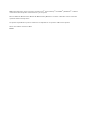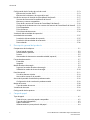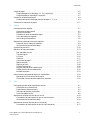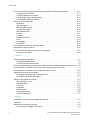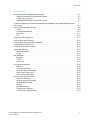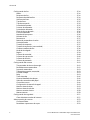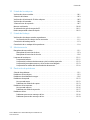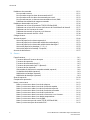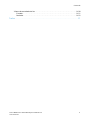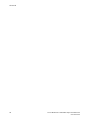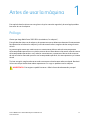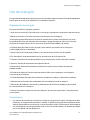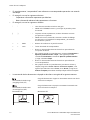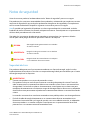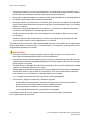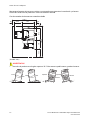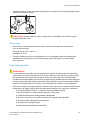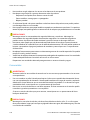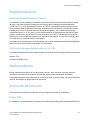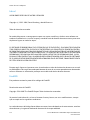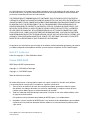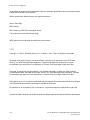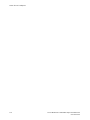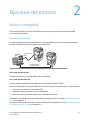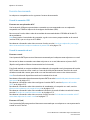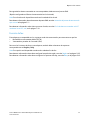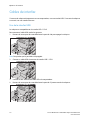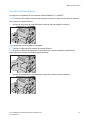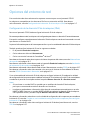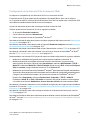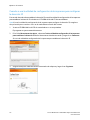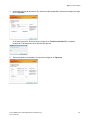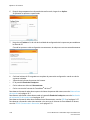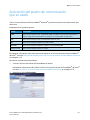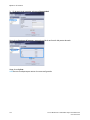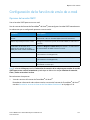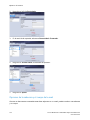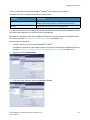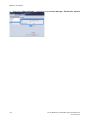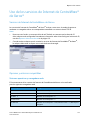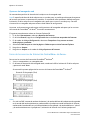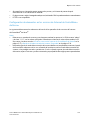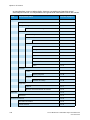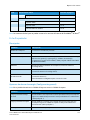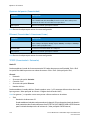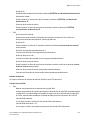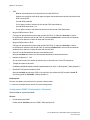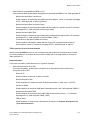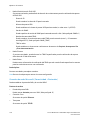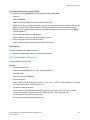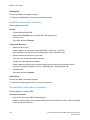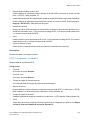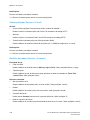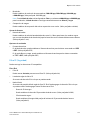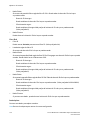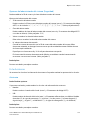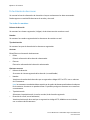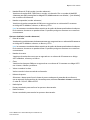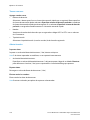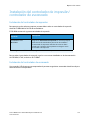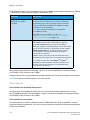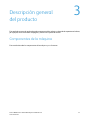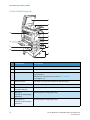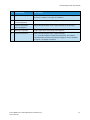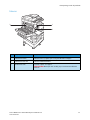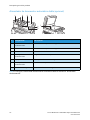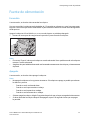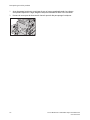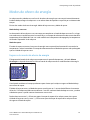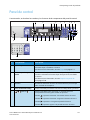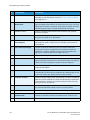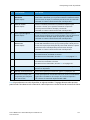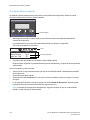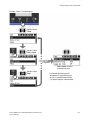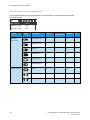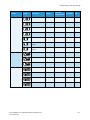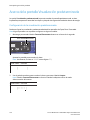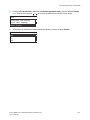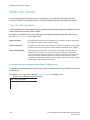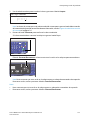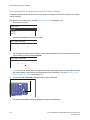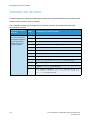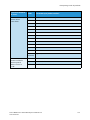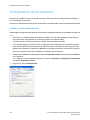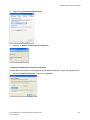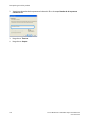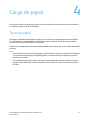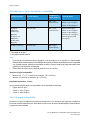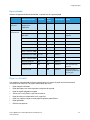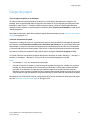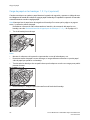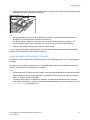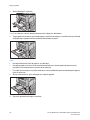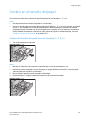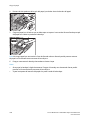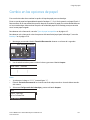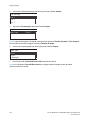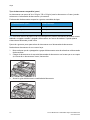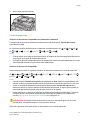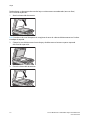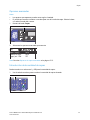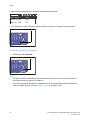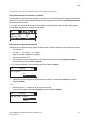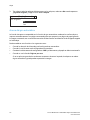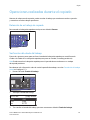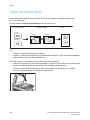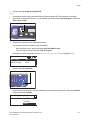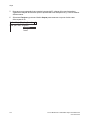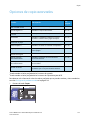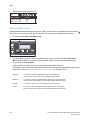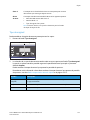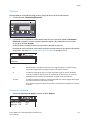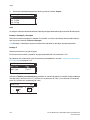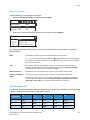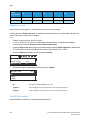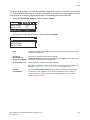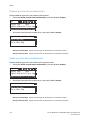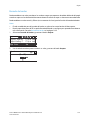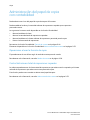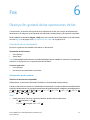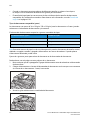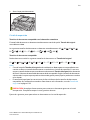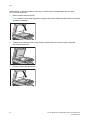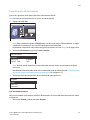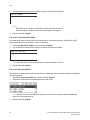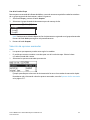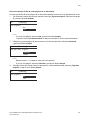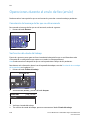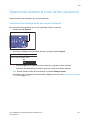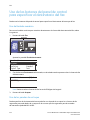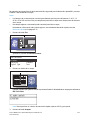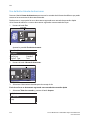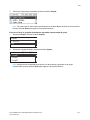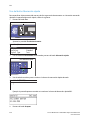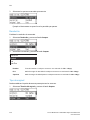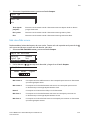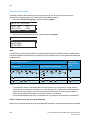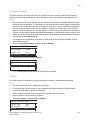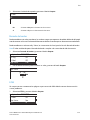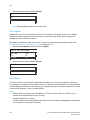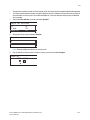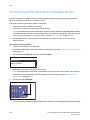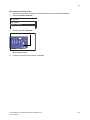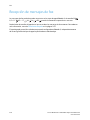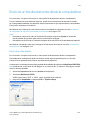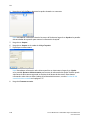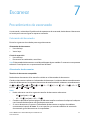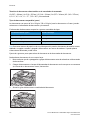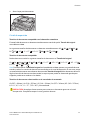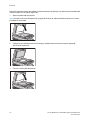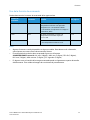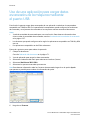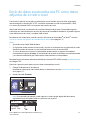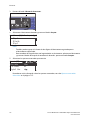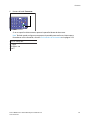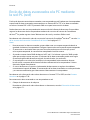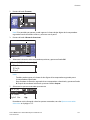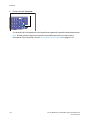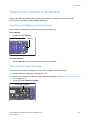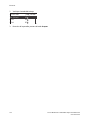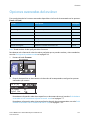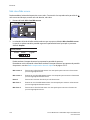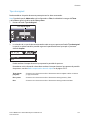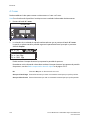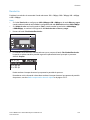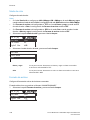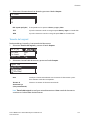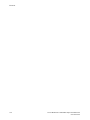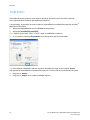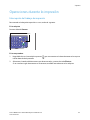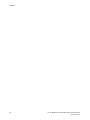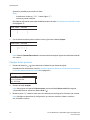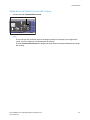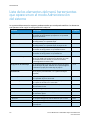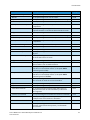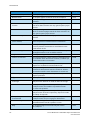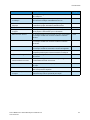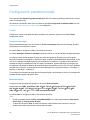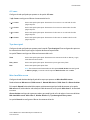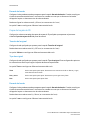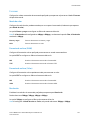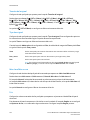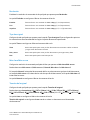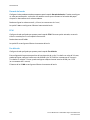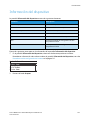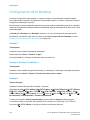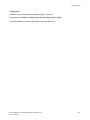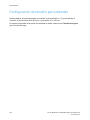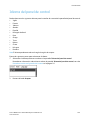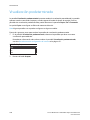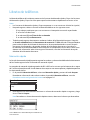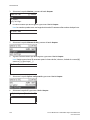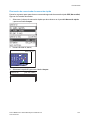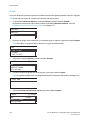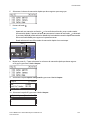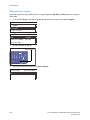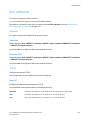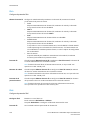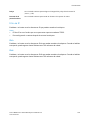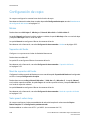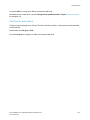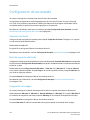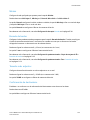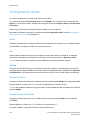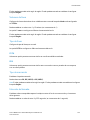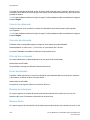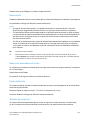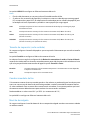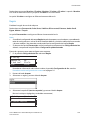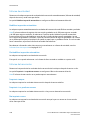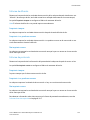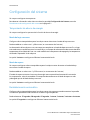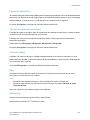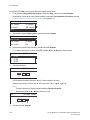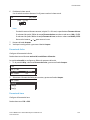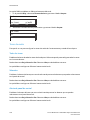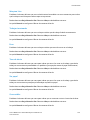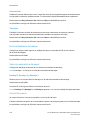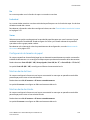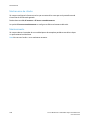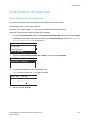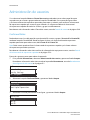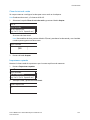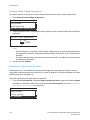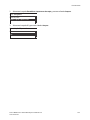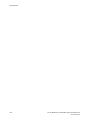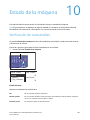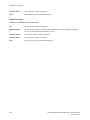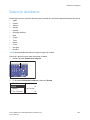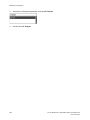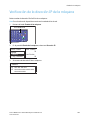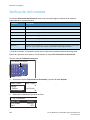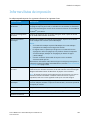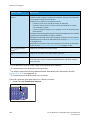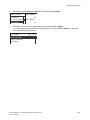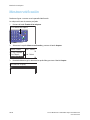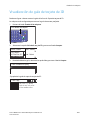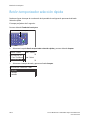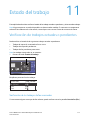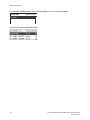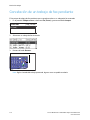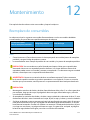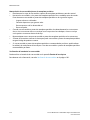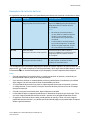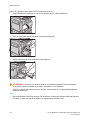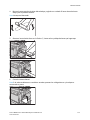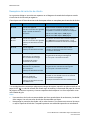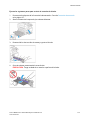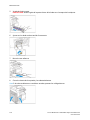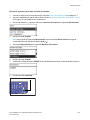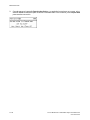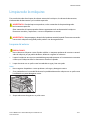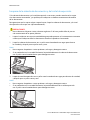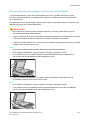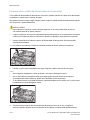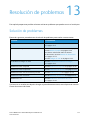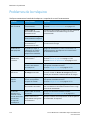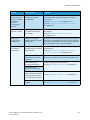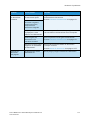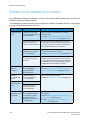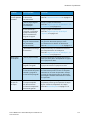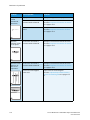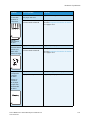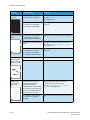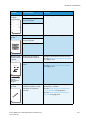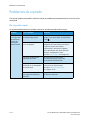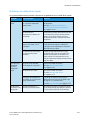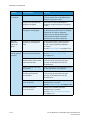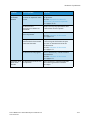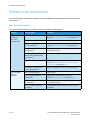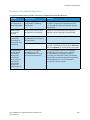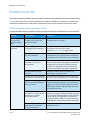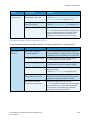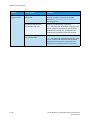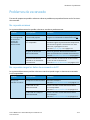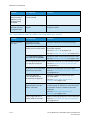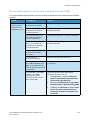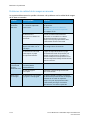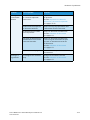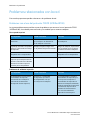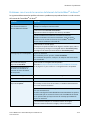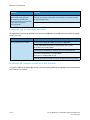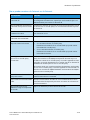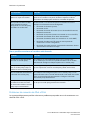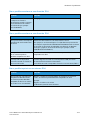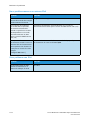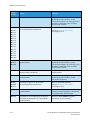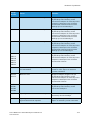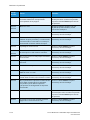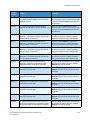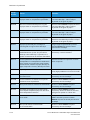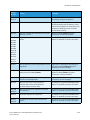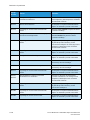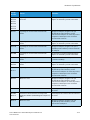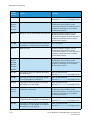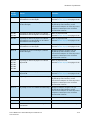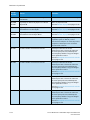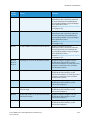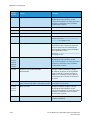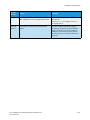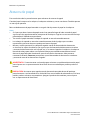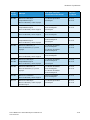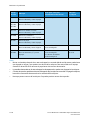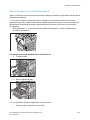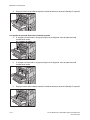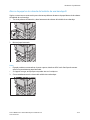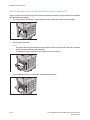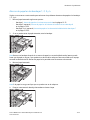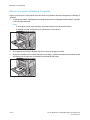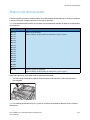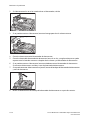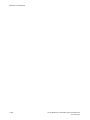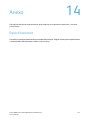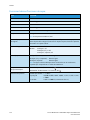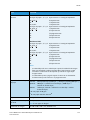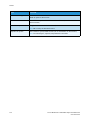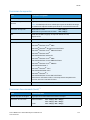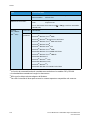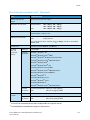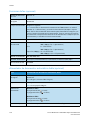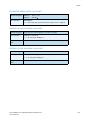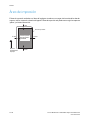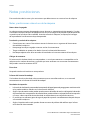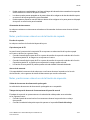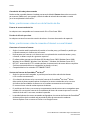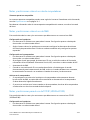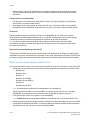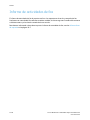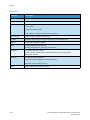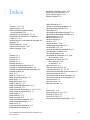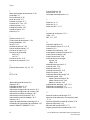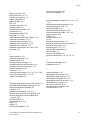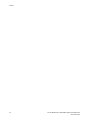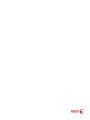Xerox 5022/5024 Guía del usuario
- Categoría
- Multifuncionales
- Tipo
- Guía del usuario

Junio de 2014
Xerox
®
WorkCentre
®
5022/5024
Impresora multifunción
Guía del usuario

©2014 Xerox Corporation. Todos los derechos reservados. Xerox
®
, Xerox and Design
®
, CentreWare
®
y WorkCentre
®
son marcas
comerciales de Xerox Corporation en Estados Unidos y en otros países.
Microsoft, Windows, Windows Server, Windows XP, Windows Vista y Windows 7 son marcas comerciales o marcas comerciales
registradas de Microsoft Corporation.
Las capturas de pantalla de los productos de Microsoft se reimprimieron con el permiso de Microsoft Corporation.
Versión de documento 1.0: Junio de 2014
BR8824

Xerox
®
WorkCentre
®
5022/5024 Impresora multifunción
Guía del usuario
1
Contenido
1 Antes de usar la máquina
Prólogo . . . . . . . . . . . . . . . . . . . . . . . . . . . . . . . . . . . . . . . . . . . . . . . . . . . . . . . . . . . . . . . . . . . . . . . . . . . . . . . . . 1-1
Tipos de manuales . . . . . . . . . . . . . . . . . . . . . . . . . . . . . . . . . . . . . . . . . . . . . . . . . . . . . . . . . . . . . . . . . . . . . . 1-2
Uso de esta guía . . . . . . . . . . . . . . . . . . . . . . . . . . . . . . . . . . . . . . . . . . . . . . . . . . . . . . . . . . . . . . . . . . . . . . . . 1-3
Organización de esta guía. . . . . . . . . . . . . . . . . . . . . . . . . . . . . . . . . . . . . . . . . . . . . . . . . . . . . . . . . . . . 1-3
Convenciones . . . . . . . . . . . . . . . . . . . . . . . . . . . . . . . . . . . . . . . . . . . . . . . . . . . . . . . . . . . . . . . . . . . . . . . 1-3
Notas de seguridad. . . . . . . . . . . . . . . . . . . . . . . . . . . . . . . . . . . . . . . . . . . . . . . . . . . . . . . . . . . . . . . . . . . . . .1-5
Seguridad eléctrica . . . . . . . . . . . . . . . . . . . . . . . . . . . . . . . . . . . . . . . . . . . . . . . . . . . . . . . . . . . . . . . . . . 1-5
Instalación de la máquina . . . . . . . . . . . . . . . . . . . . . . . . . . . . . . . . . . . . . . . . . . . . . . . . . . . . . . . . . . .1-7
Seguridad operativa . . . . . . . . . . . . . . . . . . . . . . . . . . . . . . . . . . . . . . . . . . . . . . . . . . . . . . . . . . . . . . . . . 1-9
Consumibles . . . . . . . . . . . . . . . . . . . . . . . . . . . . . . . . . . . . . . . . . . . . . . . . . . . . . . . . . . . . . . . . . . . . . . .1-10
Ubicación de las etiquetas de advertencia y precaución . . . . . . . . . . . . . . . . . . . . . . . . . . . . . . .1-12
Reglamentaciones. . . . . . . . . . . . . . . . . . . . . . . . . . . . . . . . . . . . . . . . . . . . . . . . . . . . . . . . . . . . . . . . . . . . . .1-13
Emisiones de radiofrecuencia (Clase A) . . . . . . . . . . . . . . . . . . . . . . . . . . . . . . . . . . . . . . . . . . . . . .1-13
Certificación de seguridad del producto (UL, CB). . . . . . . . . . . . . . . . . . . . . . . . . . . . . . . . . . . . . .1-13
Medioambiente . . . . . . . . . . . . . . . . . . . . . . . . . . . . . . . . . . . . . . . . . . . . . . . . . . . . . . . . . . . . . . . . . . . . . . . .1-13
Acerca de las licencias . . . . . . . . . . . . . . . . . . . . . . . . . . . . . . . . . . . . . . . . . . . . . . . . . . . . . . . . . . . . . . . . . .1-13
Código JPEG . . . . . . . . . . . . . . . . . . . . . . . . . . . . . . . . . . . . . . . . . . . . . . . . . . . . . . . . . . . . . . . . . . . . . . .1-13
Libcurl . . . . . . . . . . . . . . . . . . . . . . . . . . . . . . . . . . . . . . . . . . . . . . . . . . . . . . . . . . . . . . . . . . . . . . . . . . . . .1-14
FreeBSD . . . . . . . . . . . . . . . . . . . . . . . . . . . . . . . . . . . . . . . . . . . . . . . . . . . . . . . . . . . . . . . . . . . . . . . . . . .1-14
Perfil ICC (Little cms) . . . . . . . . . . . . . . . . . . . . . . . . . . . . . . . . . . . . . . . . . . . . . . . . . . . . . . . . . . . . . . .1-15
Cliente WIDE DHCP. . . . . . . . . . . . . . . . . . . . . . . . . . . . . . . . . . . . . . . . . . . . . . . . . . . . . . . . . . . . . . . . .1-15
MD5. . . . . . . . . . . . . . . . . . . . . . . . . . . . . . . . . . . . . . . . . . . . . . . . . . . . . . . . . . . . . . . . . . . . . . . . . . . . . . .1-16
Aviso legal . . . . . . . . . . . . . . . . . . . . . . . . . . . . . . . . . . . . . . . . . . . . . . . . . . . . . . . . . . . . . . . . . . . . . . . . . . . . .1-17
2Opciones del entorno
Entorno compatible . . . . . . . . . . . . . . . . . . . . . . . . . . . . . . . . . . . . . . . . . . . . . . . . . . . . . . . . . . . . . . . . . . . . . 2-1
Función de impresión . . . . . . . . . . . . . . . . . . . . . . . . . . . . . . . . . . . . . . . . . . . . . . . . . . . . . . . . . . . . . . . . 2-1
Función de escaneado . . . . . . . . . . . . . . . . . . . . . . . . . . . . . . . . . . . . . . . . . . . . . . . . . . . . . . . . . . . . . . . 2-2
Función de fax . . . . . . . . . . . . . . . . . . . . . . . . . . . . . . . . . . . . . . . . . . . . . . . . . . . . . . . . . . . . . . . . . . . . . . 2-3
Cables de interfaz . . . . . . . . . . . . . . . . . . . . . . . . . . . . . . . . . . . . . . . . . . . . . . . . . . . . . . . . . . . . . . . . . . . . . . . 2-4
Uso de la interfaz USB . . . . . . . . . . . . . . . . . . . . . . . . . . . . . . . . . . . . . . . . . . . . . . . . . . . . . . . . . . . . . . . 2-4
Uso de la interfaz Ethernet . . . . . . . . . . . . . . . . . . . . . . . . . . . . . . . . . . . . . . . . . . . . . . . . . . . . . . . . . . .2-5
Opciones del entorno de red . . . . . . . . . . . . . . . . . . . . . . . . . . . . . . . . . . . . . . . . . . . . . . . . . . . . . . . . . . . . . 2-6
Configuración de la dirección IP de la máquina (IPv4) . . . . . . . . . . . . . . . . . . . . . . . . . . . . . . . . .2-6
Configuración de la dirección IP de la máquina (IPv6) . . . . . . . . . . . . . . . . . . . . . . . . . . . . . . . . .2-7
Cuando se usa la utilidad de configuración de la impresora para configurar la dirección IP. . . . 2-8
Activación del puerto de comunicación que se usará. . . . . . . . . . . . . . . . . . . . . . . . . . . . . . . . . . . . . .2-11

Contenido
Xerox
®
WorkCentre
®
5022/5024 Impresora multifunción
Guía del usuario
2
Configuración de la función de envío de e-mail. . . . . . . . . . . . . . . . . . . . . . . . . . . . . . . . . . . . . . . . . . .2-13
Opciones del servidor SMTP . . . . . . . . . . . . . . . . . . . . . . . . . . . . . . . . . . . . . . . . . . . . . . . . . . . . . . . . .2-13
Opciones de la cabecera y el cuerpo del e-mail . . . . . . . . . . . . . . . . . . . . . . . . . . . . . . . . . . . . . . .2-14
Uso de los servicios de Internet de CentreWare® de Xerox® . . . . . . . . . . . . . . . . . . . . . . . . . . . . . .2-17
Servicios de Internet de CentreWare® de Xerox® . . . . . . . . . . . . . . . . . . . . . . . . . . . . . . . . . . . .2-17
Opciones y entornos compatibles. . . . . . . . . . . . . . . . . . . . . . . . . . . . . . . . . . . . . . . . . . . . . . . . . . . .2-17
Inicio de los servicios de Internet de CentreWare® de Xerox® . . . . . . . . . . . . . . . . . . . . . . . .2-18
Configuración de elementos en los servicios de Internet de CentreWare® de Xerox® . . .2-19
Ficha Propiedades . . . . . . . . . . . . . . . . . . . . . . . . . . . . . . . . . . . . . . . . . . . . . . . . . . . . . . . . . . . . . . . . . .2-21
Ficha Asistencia . . . . . . . . . . . . . . . . . . . . . . . . . . . . . . . . . . . . . . . . . . . . . . . . . . . . . . . . . . . . . . . . . . . .2-33
Ficha Libreta de direcciones . . . . . . . . . . . . . . . . . . . . . . . . . . . . . . . . . . . . . . . . . . . . . . . . . . . . . . . . .2-34
Instalación del controlador de impresión/
controlador de escaneado . . . . . . . . . . . . . . . . . . . . . . . . . . . . . . . . . . . . . . . . . . . . . . . . . . . . . . . . . . . . . .2-37
Instalación del controlador de impresión . . . . . . . . . . . . . . . . . . . . . . . . . . . . . . . . . . . . . . . . . . . . .2-37
Instalación del controlador de escaneado . . . . . . . . . . . . . . . . . . . . . . . . . . . . . . . . . . . . . . . . . . . .2-37
Desinstalación . . . . . . . . . . . . . . . . . . . . . . . . . . . . . . . . . . . . . . . . . . . . . . . . . . . . . . . . . . . . . . . . . . . . .2-38
3 Descripción general del producto
Componentes de la máquina. . . . . . . . . . . . . . . . . . . . . . . . . . . . . . . . . . . . . . . . . . . . . . . . . . . . . . . . . . . . . 3-1
Frente, lateral izquierdo . . . . . . . . . . . . . . . . . . . . . . . . . . . . . . . . . . . . . . . . . . . . . . . . . . . . . . . . . . . . . . 3-2
Lateral derecho, posterior . . . . . . . . . . . . . . . . . . . . . . . . . . . . . . . . . . . . . . . . . . . . . . . . . . . . . . . . . . . . 3-4
Interior . . . . . . . . . . . . . . . . . . . . . . . . . . . . . . . . . . . . . . . . . . . . . . . . . . . . . . . . . . . . . . . . . . . . . . . . . . . . . 3-5
Alimentador de documentos automático doble (opcional) . . . . . . . . . . . . . . . . . . . . . . . . . . . . . 3-6
Fuente de alimentación. . . . . . . . . . . . . . . . . . . . . . . . . . . . . . . . . . . . . . . . . . . . . . . . . . . . . . . . . . . . . . . . . . 3-7
Encendido . . . . . . . . . . . . . . . . . . . . . . . . . . . . . . . . . . . . . . . . . . . . . . . . . . . . . . . . . . . . . . . . . . . . . . . . . . 3-7
Apagado. . . . . . . . . . . . . . . . . . . . . . . . . . . . . . . . . . . . . . . . . . . . . . . . . . . . . . . . . . . . . . . . . . . . . . . . . . . .3-7
Modos de ahorro de energía . . . . . . . . . . . . . . . . . . . . . . . . . . . . . . . . . . . . . . . . . . . . . . . . . . . . . . . . . . . . . 3-9
Ingreso a los modos de ahorro de energía. . . . . . . . . . . . . . . . . . . . . . . . . . . . . . . . . . . . . . . . . . . . .3-9
Salida de los modos de ahorro de energía . . . . . . . . . . . . . . . . . . . . . . . . . . . . . . . . . . . . . . . . . . . .3-10
Panel de control . . . . . . . . . . . . . . . . . . . . . . . . . . . . . . . . . . . . . . . . . . . . . . . . . . . . . . . . . . . . . . . . . . . . . . . .3-11
Uso de los botones rápidos . . . . . . . . . . . . . . . . . . . . . . . . . . . . . . . . . . . . . . . . . . . . . . . . . . . . . . . . . .3-14
Acerca de los iconos en la pantalla. . . . . . . . . . . . . . . . . . . . . . . . . . . . . . . . . . . . . . . . . . . . . . . . . . .3-16
Acerca de la pantalla Visualización predeterminada . . . . . . . . . . . . . . . . . . . . . . . . . . . . . . . . . . . . . .3-18
Configuración de la visualización predeterminada . . . . . . . . . . . . . . . . . . . . . . . . . . . . . . . . . . . .3-18
Modos de cuenta. . . . . . . . . . . . . . . . . . . . . . . . . . . . . . . . . . . . . . . . . . . . . . . . . . . . . . . . . . . . . . . . . . . . . . .3-20
Tipos de modos de cuenta . . . . . . . . . . . . . . . . . . . . . . . . . . . . . . . . . . . . . . . . . . . . . . . . . . . . . . . . . .3-20
Introducción de texto. . . . . . . . . . . . . . . . . . . . . . . . . . . . . . . . . . . . . . . . . . . . . . . . . . . . . . . . . . . . . . . . . . .3-24
Configuración de las opciones. . . . . . . . . . . . . . . . . . . . . . . . . . . . . . . . . . . . . . . . . . . . . . . . . . . . . . . . . . .3-26
4 Carga de papel
Tipos de papel . . . . . . . . . . . . . . . . . . . . . . . . . . . . . . . . . . . . . . . . . . . . . . . . . . . . . . . . . . . . . . . . . . . . . . . . . . 4-1
Total de hojas y pesos de papeles compatibles . . . . . . . . . . . . . . . . . . . . . . . . . . . . . . . . . . . . . . . . 4-2
Tipos de papel compatibles . . . . . . . . . . . . . . . . . . . . . . . . . . . . . . . . . . . . . . . . . . . . . . . . . . . . . . . . . . 4-2
Papel no utilizable . . . . . . . . . . . . . . . . . . . . . . . . . . . . . . . . . . . . . . . . . . . . . . . . . . . . . . . . . . . . . . . . . . . 4-3
Almacenamiento y manipulación del papel . . . . . . . . . . . . . . . . . . . . . . . . . . . . . . . . . . . . . . . . . . .4-4

Contenido
Xerox
®
WorkCentre
®
5022/5024 Impresora multifunción
Guía del usuario
3
Carga de papel. . . . . . . . . . . . . . . . . . . . . . . . . . . . . . . . . . . . . . . . . . . . . . . . . . . . . . . . . . . . . . . . . . . . . . . . . . 4-5
Carga de papel en las bandejas 1, 2, 3 y 4 (opcional). . . . . . . . . . . . . . . . . . . . . . . . . . . . . . . . . . .4-6
Carga de papel en la bandeja 5 (especial) . . . . . . . . . . . . . . . . . . . . . . . . . . . . . . . . . . . . . . . . . . . . . 4-7
Cambio en el tamaño del papel . . . . . . . . . . . . . . . . . . . . . . . . . . . . . . . . . . . . . . . . . . . . . . . . . . . . . . . . . .4-9
Cambio del tamaño del papel para las bandejas 1, 2, 3 y 4 . . . . . . . . . . . . . . . . . . . . . . . . . . . . . 4-9
Cambio en las opciones de papel . . . . . . . . . . . . . . . . . . . . . . . . . . . . . . . . . . . . . . . . . . . . . . . . . . . . . . . .4-11
5Copia
Procedimiento de copiado . . . . . . . . . . . . . . . . . . . . . . . . . . . . . . . . . . . . . . . . . . . . . . . . . . . . . . . . . . . . . . . 5-1
Colocación del documento . . . . . . . . . . . . . . . . . . . . . . . . . . . . . . . . . . . . . . . . . . . . . . . . . . . . . . . . . . . 5-1
Opciones avanzadas . . . . . . . . . . . . . . . . . . . . . . . . . . . . . . . . . . . . . . . . . . . . . . . . . . . . . . . . . . . . . . . . . 5-5
Introducción de la cantidad de copias . . . . . . . . . . . . . . . . . . . . . . . . . . . . . . . . . . . . . . . . . . . . . . . . 5-5
Inicio del trabajo de copiado . . . . . . . . . . . . . . . . . . . . . . . . . . . . . . . . . . . . . . . . . . . . . . . . . . . . . . . . .5-6
Acerca del giro automático. . . . . . . . . . . . . . . . . . . . . . . . . . . . . . . . . . . . . . . . . . . . . . . . . . . . . . . . . . . 5-8
Operaciones realizadas durante el copiado. . . . . . . . . . . . . . . . . . . . . . . . . . . . . . . . . . . . . . . . . . . . . . . . 5-9
Detención de un trabajo de copiado . . . . . . . . . . . . . . . . . . . . . . . . . . . . . . . . . . . . . . . . . . . . . . . . . . 5-9
Verificación del estado del trabajo. . . . . . . . . . . . . . . . . . . . . . . . . . . . . . . . . . . . . . . . . . . . . . . . . . . .5-9
Copia de tarjeta de ID . . . . . . . . . . . . . . . . . . . . . . . . . . . . . . . . . . . . . . . . . . . . . . . . . . . . . . . . . . . . . . . . . .5-10
Opciones de copia avanzadas . . . . . . . . . . . . . . . . . . . . . . . . . . . . . . . . . . . . . . . . . . . . . . . . . . . . . . . . . . .5-13
Más claro/Más oscuro. . . . . . . . . . . . . . . . . . . . . . . . . . . . . . . . . . . . . . . . . . . . . . . . . . . . . . . . . . . . . . .5-14
Tipo de original. . . . . . . . . . . . . . . . . . . . . . . . . . . . . . . . . . . . . . . . . . . . . . . . . . . . . . . . . . . . . . . . . . . . .5-15
A 2 caras. . . . . . . . . . . . . . . . . . . . . . . . . . . . . . . . . . . . . . . . . . . . . . . . . . . . . . . . . . . . . . . . . . . . . . . . . . .5-16
Clasificar. . . . . . . . . . . . . . . . . . . . . . . . . . . . . . . . . . . . . . . . . . . . . . . . . . . . . . . . . . . . . . . . . . . . . . . . . . .5-17
Suministro de papel . . . . . . . . . . . . . . . . . . . . . . . . . . . . . . . . . . . . . . . . . . . . . . . . . . . . . . . . . . . . . . . .5-17
Reducir/Ampliar . . . . . . . . . . . . . . . . . . . . . . . . . . . . . . . . . . . . . . . . . . . . . . . . . . . . . . . . . . . . . . . . . . . .5-19
Páginas por cara. . . . . . . . . . . . . . . . . . . . . . . . . . . . . . . . . . . . . . . . . . . . . . . . . . . . . . . . . . . . . . . . . . . .5-20
Tamaño del original . . . . . . . . . . . . . . . . . . . . . . . . . . . . . . . . . . . . . . . . . . . . . . . . . . . . . . . . . . . . . . . .5-20
Original: posición de encuadernación . . . . . . . . . . . . . . . . . . . . . . . . . . . . . . . . . . . . . . . . . . . . . . . .5-22
Salida: posición de encuadernación . . . . . . . . . . . . . . . . . . . . . . . . . . . . . . . . . . . . . . . . . . . . . . . . . .5-22
Borrado de bordes . . . . . . . . . . . . . . . . . . . . . . . . . . . . . . . . . . . . . . . . . . . . . . . . . . . . . . . . . . . . . . . . . .5-23
Administración del papel de copia con contabilidad . . . . . . . . . . . . . . . . . . . . . . . . . . . . . . . . . . . . . .5-24
Operaciones al usar la función de copia . . . . . . . . . . . . . . . . . . . . . . . . . . . . . . . . . . . . . . . . . . . . . .5-24
Control del número total de impresiones copiadas . . . . . . . . . . . . . . . . . . . . . . . . . . . . . . . . . . . .5-24
6Fax
Descripción general de las operaciones de fax. . . . . . . . . . . . . . . . . . . . . . . . . . . . . . . . . . . . . . . . . . . . . 6-1
Colocación de un documento. . . . . . . . . . . . . . . . . . . . . . . . . . . . . . . . . . . . . . . . . . . . . . . . . . . . . . . . .6-1
Especificación del destinatario . . . . . . . . . . . . . . . . . . . . . . . . . . . . . . . . . . . . . . . . . . . . . . . . . . . . . . . 6-5
Selección de opciones avanzadas . . . . . . . . . . . . . . . . . . . . . . . . . . . . . . . . . . . . . . . . . . . . . . . . . . . . . 6-7
Inicio del trabajo de fax. . . . . . . . . . . . . . . . . . . . . . . . . . . . . . . . . . . . . . . . . . . . . . . . . . . . . . . . . . . . . . 6-8
Operaciones durante el envío de fax (envío). . . . . . . . . . . . . . . . . . . . . . . . . . . . . . . . . . . . . . . . . . . . . .6-10
Cancelación del mensaje de fax que se está enviando . . . . . . . . . . . . . . . . . . . . . . . . . . . . . . . .6-10
Verificación del estado del trabajo. . . . . . . . . . . . . . . . . . . . . . . . . . . . . . . . . . . . . . . . . . . . . . . . . . .6-10
Operaciones durante el envío de fax (recepción). . . . . . . . . . . . . . . . . . . . . . . . . . . . . . . . . . . . . . . . . .6-11
Cancelación del mensaje de fax que se está recibiendo . . . . . . . . . . . . . . . . . . . . . . . . . . . . . . .6-11

Contenido
Xerox
®
WorkCentre
®
5022/5024 Impresora multifunción
Guía del usuario
4
Uso de los botones del panel de control para especificar el destinatario del fax. . . . . . . . . . . . .6-12
Uso del teclado numérico . . . . . . . . . . . . . . . . . . . . . . . . . . . . . . . . . . . . . . . . . . . . . . . . . . . . . . . . . . .6-12
Uso de los paneles de un toque. . . . . . . . . . . . . . . . . . . . . . . . . . . . . . . . . . . . . . . . . . . . . . . . . . . . . .6-12
Uso del botón Libreta de direcciones. . . . . . . . . . . . . . . . . . . . . . . . . . . . . . . . . . . . . . . . . . . . . . . . .6-14
Uso del botón Marcación rápida. . . . . . . . . . . . . . . . . . . . . . . . . . . . . . . . . . . . . . . . . . . . . . . . . . . . .6-16
Opciones de fax avanzadas . . . . . . . . . . . . . . . . . . . . . . . . . . . . . . . . . . . . . . . . . . . . . . . . . . . . . . . . . . . . .6-17
Resolución . . . . . . . . . . . . . . . . . . . . . . . . . . . . . . . . . . . . . . . . . . . . . . . . . . . . . . . . . . . . . . . . . . . . . . . . .6-18
Tipo de original. . . . . . . . . . . . . . . . . . . . . . . . . . . . . . . . . . . . . . . . . . . . . . . . . . . . . . . . . . . . . . . . . . . . .6-18
Más claro/Más oscuro. . . . . . . . . . . . . . . . . . . . . . . . . . . . . . . . . . . . . . . . . . . . . . . . . . . . . . . . . . . . . . .6-19
Tamaño del original . . . . . . . . . . . . . . . . . . . . . . . . . . . . . . . . . . . . . . . . . . . . . . . . . . . . . . . . . . . . . . . .6-20
Prioridad del envío. . . . . . . . . . . . . . . . . . . . . . . . . . . . . . . . . . . . . . . . . . . . . . . . . . . . . . . . . . . . . . . . . .6-21
Sondeo . . . . . . . . . . . . . . . . . . . . . . . . . . . . . . . . . . . . . . . . . . . . . . . . . . . . . . . . . . . . . . . . . . . . . . . . . . . .6-21
A 2 caras. . . . . . . . . . . . . . . . . . . . . . . . . . . . . . . . . . . . . . . . . . . . . . . . . . . . . . . . . . . . . . . . . . . . . . . . . . .6-22
Borrado de bordes . . . . . . . . . . . . . . . . . . . . . . . . . . . . . . . . . . . . . . . . . . . . . . . . . . . . . . . . . . . . . . . . . .6-23
ECM . . . . . . . . . . . . . . . . . . . . . . . . . . . . . . . . . . . . . . . . . . . . . . . . . . . . . . . . . . . . . . . . . . . . . . . . . . . . . . .6-23
Descolgado . . . . . . . . . . . . . . . . . . . . . . . . . . . . . . . . . . . . . . . . . . . . . . . . . . . . . . . . . . . . . . . . . . . . . . . .6-24
Fax diferido . . . . . . . . . . . . . . . . . . . . . . . . . . . . . . . . . . . . . . . . . . . . . . . . . . . . . . . . . . . . . . . . . . . . . . . .6-24
Envío/recepción manual de mensajes de fax . . . . . . . . . . . . . . . . . . . . . . . . . . . . . . . . . . . . . . . . . . . . .6-26
Recepción de mensajes de fax . . . . . . . . . . . . . . . . . . . . . . . . . . . . . . . . . . . . . . . . . . . . . . . . . . . . . . . . . .6-28
Envío de un fax directamente desde la computadora . . . . . . . . . . . . . . . . . . . . . . . . . . . . . . . . . . . . .6-29
Envío de un fax directo. . . . . . . . . . . . . . . . . . . . . . . . . . . . . . . . . . . . . . . . . . . . . . . . . . . . . . . . . . . . . .6-29
7Escanear
Procedimiento de escaneado. . . . . . . . . . . . . . . . . . . . . . . . . . . . . . . . . . . . . . . . . . . . . . . . . . . . . . . . . . . . . 7-1
Colocación del documento . . . . . . . . . . . . . . . . . . . . . . . . . . . . . . . . . . . . . . . . . . . . . . . . . . . . . . . . . . . 7-1
Uso de la función de escaneado . . . . . . . . . . . . . . . . . . . . . . . . . . . . . . . . . . . . . . . . . . . . . . . . . . . . . . 7-5
Uso de una aplicación para cargar datos escaneados de la máquina mediante el puerto USB . . 7-6
Envío de datos escaneados a la PC como datos adjuntos de e-mail: e-mail . . . . . . . . . . . . . . . . . . 7-7
Envío de datos escaneados a la PC mediante la red: PC (red) . . . . . . . . . . . . . . . . . . . . . . . . . . . . . .7-10
Operaciones durante el escaneado . . . . . . . . . . . . . . . . . . . . . . . . . . . . . . . . . . . . . . . . . . . . . . . . . . . . . .7-13
Cancelación del trabajo de escaneado actual. . . . . . . . . . . . . . . . . . . . . . . . . . . . . . . . . . . . . . . . .7-13
Verificación del estado del trabajo. . . . . . . . . . . . . . . . . . . . . . . . . . . . . . . . . . . . . . . . . . . . . . . . . . .7-13
Opciones avanzadas del escáner . . . . . . . . . . . . . . . . . . . . . . . . . . . . . . . . . . . . . . . . . . . . . . . . . . . . . . . .7-15
Más claro/Más oscuro. . . . . . . . . . . . . . . . . . . . . . . . . . . . . . . . . . . . . . . . . . . . . . . . . . . . . . . . . . . . . . .7-16
Tipo de original. . . . . . . . . . . . . . . . . . . . . . . . . . . . . . . . . . . . . . . . . . . . . . . . . . . . . . . . . . . . . . . . . . . . .7-17
A 2 caras. . . . . . . . . . . . . . . . . . . . . . . . . . . . . . . . . . . . . . . . . . . . . . . . . . . . . . . . . . . . . . . . . . . . . . . . . . .7-18
Resolución . . . . . . . . . . . . . . . . . . . . . . . . . . . . . . . . . . . . . . . . . . . . . . . . . . . . . . . . . . . . . . . . . . . . . . . . .7-19
Modo de color. . . . . . . . . . . . . . . . . . . . . . . . . . . . . . . . . . . . . . . . . . . . . . . . . . . . . . . . . . . . . . . . . . . . . .7-20
Formato de archivo . . . . . . . . . . . . . . . . . . . . . . . . . . . . . . . . . . . . . . . . . . . . . . . . . . . . . . . . . . . . . . . . .7-20
Tamaño del original . . . . . . . . . . . . . . . . . . . . . . . . . . . . . . . . . . . . . . . . . . . . . . . . . . . . . . . . . . . . . . . .7-21
8Imprimir
Principales funciones del controlador de impresión . . . . . . . . . . . . . . . . . . . . . . . . . . . . . . . . . . . . . . . .8-1
Impresión. . . . . . . . . . . . . . . . . . . . . . . . . . . . . . . . . . . . . . . . . . . . . . . . . . . . . . . . . . . . . . . . . . . . . . . . . . . . . . . 8-2
Operaciones durante la impresión . . . . . . . . . . . . . . . . . . . . . . . . . . . . . . . . . . . . . . . . . . . . . . . . . . . . . . . .8-3
Interrupción del trabajo de impresión. . . . . . . . . . . . . . . . . . . . . . . . . . . . . . . . . . . . . . . . . . . . . . . . . 8-3

Contenido
Xerox
®
WorkCentre
®
5022/5024 Impresora multifunción
Guía del usuario
5
9Herramientas
Procedimiento de configuración del sistema . . . . . . . . . . . . . . . . . . . . . . . . . . . . . . . . . . . . . . . . . . . . . .9-1
Ingreso al modo Administración del sistema . . . . . . . . . . . . . . . . . . . . . . . . . . . . . . . . . . . . . . . . . .9-1
Cambio de las opciones . . . . . . . . . . . . . . . . . . . . . . . . . . . . . . . . . . . . . . . . . . . . . . . . . . . . . . . . . . . . . .9-2
Salida del modo Administración del sistema. . . . . . . . . . . . . . . . . . . . . . . . . . . . . . . . . . . . . . . . . . . 9-3
Lista de los elementos del menú herramientas que aparecen en el modo Administración
del sistema . . . . . . . . . . . . . . . . . . . . . . . . . . . . . . . . . . . . . . . . . . . . . . . . . . . . . . . . . . . . . . . . . . . . . . . . . . . . . 9-4
Configuración predeterminada. . . . . . . . . . . . . . . . . . . . . . . . . . . . . . . . . . . . . . . . . . . . . . . . . . . . . . . . . . . 9-8
Copiar . . . . . . . . . . . . . . . . . . . . . . . . . . . . . . . . . . . . . . . . . . . . . . . . . . . . . . . . . . . . . . . . . . . . . . . . . . . . . . 9-8
Copia de tarjeta de ID . . . . . . . . . . . . . . . . . . . . . . . . . . . . . . . . . . . . . . . . . . . . . . . . . . . . . . . . . . . . . .9-10
Escanear . . . . . . . . . . . . . . . . . . . . . . . . . . . . . . . . . . . . . . . . . . . . . . . . . . . . . . . . . . . . . . . . . . . . . . . . . . .9-11
Fax . . . . . . . . . . . . . . . . . . . . . . . . . . . . . . . . . . . . . . . . . . . . . . . . . . . . . . . . . . . . . . . . . . . . . . . . . . . . . . . .9-12
Información del dispositivo . . . . . . . . . . . . . . . . . . . . . . . . . . . . . . . . . . . . . . . . . . . . . . . . . . . . . . . . . . . . .9-15
Configuración de la bandeja . . . . . . . . . . . . . . . . . . . . . . . . . . . . . . . . . . . . . . . . . . . . . . . . . . . . . . . . . . . .9-16
Configuración de tamaño personalizado. . . . . . . . . . . . . . . . . . . . . . . . . . . . . . . . . . . . . . . . . . . . . . . . .9-18
Idioma del panel de control . . . . . . . . . . . . . . . . . . . . . . . . . . . . . . . . . . . . . . . . . . . . . . . . . . . . . . . . . . . . .9-19
Visualización predeterminada. . . . . . . . . . . . . . . . . . . . . . . . . . . . . . . . . . . . . . . . . . . . . . . . . . . . . . . . . . .9-20
Libreta de teléfonos . . . . . . . . . . . . . . . . . . . . . . . . . . . . . . . . . . . . . . . . . . . . . . . . . . . . . . . . . . . . . . . . . . . .9-21
Marcación rápida. . . . . . . . . . . . . . . . . . . . . . . . . . . . . . . . . . . . . . . . . . . . . . . . . . . . . . . . . . . . . . . . . . .9-21
Grupo. . . . . . . . . . . . . . . . . . . . . . . . . . . . . . . . . . . . . . . . . . . . . . . . . . . . . . . . . . . . . . . . . . . . . . . . . . . . . .9-24
Red cableada . . . . . . . . . . . . . . . . . . . . . . . . . . . . . . . . . . . . . . . . . . . . . . . . . . . . . . . . . . . . . . . . . . . . . . . . . .9-27
Ethernet . . . . . . . . . . . . . . . . . . . . . . . . . . . . . . . . . . . . . . . . . . . . . . . . . . . . . . . . . . . . . . . . . . . . . . . . . . .9-27
TCP/IP . . . . . . . . . . . . . . . . . . . . . . . . . . . . . . . . . . . . . . . . . . . . . . . . . . . . . . . . . . . . . . . . . . . . . . . . . . . . .9-27
Filtro de IP . . . . . . . . . . . . . . . . . . . . . . . . . . . . . . . . . . . . . . . . . . . . . . . . . . . . . . . . . . . . . . . . . . . . . . . . .9-29
Configuración de copia . . . . . . . . . . . . . . . . . . . . . . . . . . . . . . . . . . . . . . . . . . . . . . . . . . . . . . . . . . . . . . . . .9-30
Nitidez. . . . . . . . . . . . . . . . . . . . . . . . . . . . . . . . . . . . . . . . . . . . . . . . . . . . . . . . . . . . . . . . . . . . . . . . . . . . .9-30
Supresión del fondo . . . . . . . . . . . . . . . . . . . . . . . . . . . . . . . . . . . . . . . . . . . . . . . . . . . . . . . . . . . . . . . .9-30
Nivel de supresión del fondo . . . . . . . . . . . . . . . . . . . . . . . . . . . . . . . . . . . . . . . . . . . . . . . . . . . . . . . .9-30
Valor preest. reduc./amp.. . . . . . . . . . . . . . . . . . . . . . . . . . . . . . . . . . . . . . . . . . . . . . . . . . . . . . . . . . . .9-30
Clasificación automática. . . . . . . . . . . . . . . . . . . . . . . . . . . . . . . . . . . . . . . . . . . . . . . . . . . . . . . . . . . .9-31
Configuración de escaneado . . . . . . . . . . . . . . . . . . . . . . . . . . . . . . . . . . . . . . . . . . . . . . . . . . . . . . . . . . . .9-32
Supresión del fondo . . . . . . . . . . . . . . . . . . . . . . . . . . . . . . . . . . . . . . . . . . . . . . . . . . . . . . . . . . . . . . . .9-32
Nivel de supresión del fondo . . . . . . . . . . . . . . . . . . . . . . . . . . . . . . . . . . . . . . . . . . . . . . . . . . . . . . . .9-32
Compresión de imagen . . . . . . . . . . . . . . . . . . . . . . . . . . . . . . . . . . . . . . . . . . . . . . . . . . . . . . . . . . . . .9-32
Nitidez. . . . . . . . . . . . . . . . . . . . . . . . . . . . . . . . . . . . . . . . . . . . . . . . . . . . . . . . . . . . . . . . . . . . . . . . . . . . .9-33
Borrado de bordes . . . . . . . . . . . . . . . . . . . . . . . . . . . . . . . . . . . . . . . . . . . . . . . . . . . . . . . . . . . . . . . . . .9-33
Tamaño máx. adjuntos . . . . . . . . . . . . . . . . . . . . . . . . . . . . . . . . . . . . . . . . . . . . . . . . . . . . . . . . . . . . .9-33
Confirmación de destinatario . . . . . . . . . . . . . . . . . . . . . . . . . . . . . . . . . . . . . . . . . . . . . . . . . . . . . . .9-33

Contenido
Xerox
®
WorkCentre
®
5022/5024 Impresora multifunción
Guía del usuario
6
Configuración de fax . . . . . . . . . . . . . . . . . . . . . . . . . . . . . . . . . . . . . . . . . . . . . . . . . . . . . . . . . . . . . . . . . . .9-34
Modo . . . . . . . . . . . . . . . . . . . . . . . . . . . . . . . . . . . . . . . . . . . . . . . . . . . . . . . . . . . . . . . . . . . . . . . . . . . . . .9-34
Respuesta de fax . . . . . . . . . . . . . . . . . . . . . . . . . . . . . . . . . . . . . . . . . . . . . . . . . . . . . . . . . . . . . . . . . . .9-34
Respuesta de teléfono/fax . . . . . . . . . . . . . . . . . . . . . . . . . . . . . . . . . . . . . . . . . . . . . . . . . . . . . . . . . .9-34
Volumen de línea. . . . . . . . . . . . . . . . . . . . . . . . . . . . . . . . . . . . . . . . . . . . . . . . . . . . . . . . . . . . . . . . . . .9-35
Tipo de línea . . . . . . . . . . . . . . . . . . . . . . . . . . . . . . . . . . . . . . . . . . . . . . . . . . . . . . . . . . . . . . . . . . . . . . .9-35
Tipo de marcación. . . . . . . . . . . . . . . . . . . . . . . . . . . . . . . . . . . . . . . . . . . . . . . . . . . . . . . . . . . . . . . . . .9-35
Intervalo de llamada . . . . . . . . . . . . . . . . . . . . . . . . . . . . . . . . . . . . . . . . . . . . . . . . . . . . . . . . . . . . . . .9-35
Intentos de rellamada . . . . . . . . . . . . . . . . . . . . . . . . . . . . . . . . . . . . . . . . . . . . . . . . . . . . . . . . . . . . . .9-36
Intervalo de rellamada. . . . . . . . . . . . . . . . . . . . . . . . . . . . . . . . . . . . . . . . . . . . . . . . . . . . . . . . . . . . . .9-36
Filtro de fax no deseado . . . . . . . . . . . . . . . . . . . . . . . . . . . . . . . . . . . . . . . . . . . . . . . . . . . . . . . . . . . .9-36
Enviar encabezado . . . . . . . . . . . . . . . . . . . . . . . . . . . . . . . . . . . . . . . . . . . . . . . . . . . . . . . . . . . . . . . . .9-36
Nombre de la empresa. . . . . . . . . . . . . . . . . . . . . . . . . . . . . . . . . . . . . . . . . . . . . . . . . . . . . . . . . . . . . .9-36
Número de fax . . . . . . . . . . . . . . . . . . . . . . . . . . . . . . . . . . . . . . . . . . . . . . . . . . . . . . . . . . . . . . . . . . . . .9-36
Retransmitir. . . . . . . . . . . . . . . . . . . . . . . . . . . . . . . . . . . . . . . . . . . . . . . . . . . . . . . . . . . . . . . . . . . . . . . .9-37
Reducción automática al recibir . . . . . . . . . . . . . . . . . . . . . . . . . . . . . . . . . . . . . . . . . . . . . . . . . . . . .9-37
Límite del borde . . . . . . . . . . . . . . . . . . . . . . . . . . . . . . . . . . . . . . . . . . . . . . . . . . . . . . . . . . . . . . . . . . . .9-37
Tamaño de recepción. . . . . . . . . . . . . . . . . . . . . . . . . . . . . . . . . . . . . . . . . . . . . . . . . . . . . . . . . . . . . . .9-37
Tamaño de impresión (carta recibida) . . . . . . . . . . . . . . . . . . . . . . . . . . . . . . . . . . . . . . . . . . . . . . .9-38
Cambio inmediato de fax . . . . . . . . . . . . . . . . . . . . . . . . . . . . . . . . . . . . . . . . . . . . . . . . . . . . . . . . . . .9-38
Nivel de descolgado . . . . . . . . . . . . . . . . . . . . . . . . . . . . . . . . . . . . . . . . . . . . . . . . . . . . . . . . . . . . . . . .9-38
Región . . . . . . . . . . . . . . . . . . . . . . . . . . . . . . . . . . . . . . . . . . . . . . . . . . . . . . . . . . . . . . . . . . . . . . . . . . . . .9-39
Informe de actividad . . . . . . . . . . . . . . . . . . . . . . . . . . . . . . . . . . . . . . . . . . . . . . . . . . . . . . . . . . . . . . .9-40
Informe de transmisión . . . . . . . . . . . . . . . . . . . . . . . . . . . . . . . . . . . . . . . . . . . . . . . . . . . . . . . . . . . . .9-40
Informe de difusión . . . . . . . . . . . . . . . . . . . . . . . . . . . . . . . . . . . . . . . . . . . . . . . . . . . . . . . . . . . . . . . .9-41
Informe de protocolo . . . . . . . . . . . . . . . . . . . . . . . . . . . . . . . . . . . . . . . . . . . . . . . . . . . . . . . . . . . . . . .9-41
Configuración del sistema . . . . . . . . . . . . . . . . . . . . . . . . . . . . . . . . . . . . . . . . . . . . . . . . . . . . . . . . . . . . . .9-42
Temporizador de ahorro de energía. . . . . . . . . . . . . . . . . . . . . . . . . . . . . . . . . . . . . . . . . . . . . . . . . .9-42
Restablecimiento automático . . . . . . . . . . . . . . . . . . . . . . . . . . . . . . . . . . . . . . . . . . . . . . . . . . . . . . .9-42
Impresión automática . . . . . . . . . . . . . . . . . . . . . . . . . . . . . . . . . . . . . . . . . . . . . . . . . . . . . . . . . . . . . .9-43
Tiempo de espera de inactividad . . . . . . . . . . . . . . . . . . . . . . . . . . . . . . . . . . . . . . . . . . . . . . . . . . . .9-43
Cancelar trabajo. . . . . . . . . . . . . . . . . . . . . . . . . . . . . . . . . . . . . . . . . . . . . . . . . . . . . . . . . . . . . . . . . . . .9-43
Reloj. . . . . . . . . . . . . . . . . . . . . . . . . . . . . . . . . . . . . . . . . . . . . . . . . . . . . . . . . . . . . . . . . . . . . . . . . . . . . . .9-43
Tonos de audio. . . . . . . . . . . . . . . . . . . . . . . . . . . . . . . . . . . . . . . . . . . . . . . . . . . . . . . . . . . . . . . . . . . . .9-46
Historial detallado de trabajos . . . . . . . . . . . . . . . . . . . . . . . . . . . . . . . . . . . . . . . . . . . . . . . . . . . . . .9-48
Selección automática del papel. . . . . . . . . . . . . . . . . . . . . . . . . . . . . . . . . . . . . . . . . . . . . . . . . . . . . .9-48
Control de usuario . . . . . . . . . . . . . . . . . . . . . . . . . . . . . . . . . . . . . . . . . . . . . . . . . . . . . . . . . . . . . . . . . .9-48
Configuración de tamaño de papel . . . . . . . . . . . . . . . . . . . . . . . . . . . . . . . . . . . . . . . . . . . . . . . . . .9-49
Mostrar alerta de tóner . . . . . . . . . . . . . . . . . . . . . . . . . . . . . . . . . . . . . . . . . . . . . . . . . . . . . . . . . . . . .9-49
Mostrar alerta de cilindro . . . . . . . . . . . . . . . . . . . . . . . . . . . . . . . . . . . . . . . . . . . . . . . . . . . . . . . . . . .9-49
Mostrar aviso de cilindro . . . . . . . . . . . . . . . . . . . . . . . . . . . . . . . . . . . . . . . . . . . . . . . . . . . . . . . . . . . .9-50
Mantenimiento. . . . . . . . . . . . . . . . . . . . . . . . . . . . . . . . . . . . . . . . . . . . . . . . . . . . . . . . . . . . . . . . . . . . .9-50
Configuración de seguridad . . . . . . . . . . . . . . . . . . . . . . . . . . . . . . . . . . . . . . . . . . . . . . . . . . . . . . . . . . . . .9-51
Clave del administrador del sistema . . . . . . . . . . . . . . . . . . . . . . . . . . . . . . . . . . . . . . . . . . . . . . . . .9-51
Administración de usuarios . . . . . . . . . . . . . . . . . . . . . . . . . . . . . . . . . . . . . . . . . . . . . . . . . . . . . . . . . . . . .9-52
Confirmar/Editar . . . . . . . . . . . . . . . . . . . . . . . . . . . . . . . . . . . . . . . . . . . . . . . . . . . . . . . . . . . . . . . . . . .9-52
Restablecer impresiones de copia. . . . . . . . . . . . . . . . . . . . . . . . . . . . . . . . . . . . . . . . . . . . . . . . . . . .9-54

Contenido
Xerox
®
WorkCentre
®
5022/5024 Impresora multifunción
Guía del usuario
7
10 Estado de la máquina
Verificación de consumibles. . . . . . . . . . . . . . . . . . . . . . . . . . . . . . . . . . . . . . . . . . . . . . . . . . . . . . . . . . . . .10-1
Selección del idioma. . . . . . . . . . . . . . . . . . . . . . . . . . . . . . . . . . . . . . . . . . . . . . . . . . . . . . . . . . . . . . . . . . . .10-3
Verificación de la dirección IP de la máquina. . . . . . . . . . . . . . . . . . . . . . . . . . . . . . . . . . . . . . . . . . . . .10-5
Verificación del contador . . . . . . . . . . . . . . . . . . . . . . . . . . . . . . . . . . . . . . . . . . . . . . . . . . . . . . . . . . . . . . .10-6
Informes/listas de impresión . . . . . . . . . . . . . . . . . . . . . . . . . . . . . . . . . . . . . . . . . . . . . . . . . . . . . . . . . . . .10-7
Mostrar notificación . . . . . . . . . . . . . . . . . . . . . . . . . . . . . . . . . . . . . . . . . . . . . . . . . . . . . . . . . . . . . . . . . . 10-10
Visualización de guía de tarjeta de ID . . . . . . . . . . . . . . . . . . . . . . . . . . . . . . . . . . . . . . . . . . . . . . . . . 10-11
Botón temporizador selección rápida . . . . . . . . . . . . . . . . . . . . . . . . . . . . . . . . . . . . . . . . . . . . . . . . . . 10-12
11 Estado del trabajo
Verificación de trabajos actuales o pendientes . . . . . . . . . . . . . . . . . . . . . . . . . . . . . . . . . . . . . . . . . . .11-1
Verificación de los trabajos de fax reservados . . . . . . . . . . . . . . . . . . . . . . . . . . . . . . . . . . . . . . . .11-1
Cancelación del trabajo actual . . . . . . . . . . . . . . . . . . . . . . . . . . . . . . . . . . . . . . . . . . . . . . . . . . . . . . . . . .11-3
Cancelación de un trabajo de fax pendiente . . . . . . . . . . . . . . . . . . . . . . . . . . . . . . . . . . . . . . . . . . . . .11-4
12 Mantenimiento
Reemplazo de consumibles . . . . . . . . . . . . . . . . . . . . . . . . . . . . . . . . . . . . . . . . . . . . . . . . . . . . . . . . . . . . .12-1
Reemplazo del cartucho de tóner . . . . . . . . . . . . . . . . . . . . . . . . . . . . . . . . . . . . . . . . . . . . . . . . . . . .12-3
Reemplazo del cartucho de cilindro . . . . . . . . . . . . . . . . . . . . . . . . . . . . . . . . . . . . . . . . . . . . . . . . . .12-6
Limpieza de la máquina . . . . . . . . . . . . . . . . . . . . . . . . . . . . . . . . . . . . . . . . . . . . . . . . . . . . . . . . . . . . . . 12-11
Limpieza del exterior. . . . . . . . . . . . . . . . . . . . . . . . . . . . . . . . . . . . . . . . . . . . . . . . . . . . . . . . . . . . . . 12-11
Limpieza de la cubierta de documentos y del cristal de exposición . . . . . . . . . . . . . . . . . . . 12-12
Limpieza del prensadocumentos y de la tira de cristal delgada . . . . . . . . . . . . . . . . . . . . . . 12-13
Limpieza de los rodillos del alimentador de documentos . . . . . . . . . . . . . . . . . . . . . . . . . . . . 12-14
13 Resolución de problemas
Solución de problemas. . . . . . . . . . . . . . . . . . . . . . . . . . . . . . . . . . . . . . . . . . . . . . . . . . . . . . . . . . . . . . . . . .13-1
Problemas de la máquina . . . . . . . . . . . . . . . . . . . . . . . . . . . . . . . . . . . . . . . . . . . . . . . . . . . . . . . . . . . . . . .13-2
Problemas de calidad de la imagen. . . . . . . . . . . . . . . . . . . . . . . . . . . . . . . . . . . . . . . . . . . . . . . . . . . . . .13-6
Problemas de copiado . . . . . . . . . . . . . . . . . . . . . . . . . . . . . . . . . . . . . . . . . . . . . . . . . . . . . . . . . . . . . . . . 13-12
No se puede copiar . . . . . . . . . . . . . . . . . . . . . . . . . . . . . . . . . . . . . . . . . . . . . . . . . . . . . . . . . . . . . . . 13-12
Problemas de salida de las copias. . . . . . . . . . . . . . . . . . . . . . . . . . . . . . . . . . . . . . . . . . . . . . . . . . 13-13
Problemas de la impresora . . . . . . . . . . . . . . . . . . . . . . . . . . . . . . . . . . . . . . . . . . . . . . . . . . . . . . . . . . . . 13-16
No se puede imprimir . . . . . . . . . . . . . . . . . . . . . . . . . . . . . . . . . . . . . . . . . . . . . . . . . . . . . . . . . . . . . 13-16
Problemas de salida de impresión . . . . . . . . . . . . . . . . . . . . . . . . . . . . . . . . . . . . . . . . . . . . . . . . . 13-17
Problemas de fax. . . . . . . . . . . . . . . . . . . . . . . . . . . . . . . . . . . . . . . . . . . . . . . . . . . . . . . . . . . . . . . . . . . . . 13-18
Problemas para enviar mensajes de fax . . . . . . . . . . . . . . . . . . . . . . . . . . . . . . . . . . . . . . . . . . . . 13-18
Problemas para recibir mensajes de fax . . . . . . . . . . . . . . . . . . . . . . . . . . . . . . . . . . . . . . . . . . . . 13-19

Contenido
Xerox
®
WorkCentre
®
5022/5024 Impresora multifunción
Guía del usuario
8
Problemas de escaneado . . . . . . . . . . . . . . . . . . . . . . . . . . . . . . . . . . . . . . . . . . . . . . . . . . . . . . . . . . . . . 13-21
No se puede escanear . . . . . . . . . . . . . . . . . . . . . . . . . . . . . . . . . . . . . . . . . . . . . . . . . . . . . . . . . . . . 13-21
No se pueden cargar los datos de escaneado a la PC. . . . . . . . . . . . . . . . . . . . . . . . . . . . . . . . 13-21
No se pueden enviar los datos de escaneado por e-mail . . . . . . . . . . . . . . . . . . . . . . . . . . . . . 13-22
No se puede reenviar un documento escaneado en la red (SMB). . . . . . . . . . . . . . . . . . . . . 13-23
Problemas de calidad de la imagen escaneada . . . . . . . . . . . . . . . . . . . . . . . . . . . . . . . . . . . . . 13-24
Problemas relacionados con la red. . . . . . . . . . . . . . . . . . . . . . . . . . . . . . . . . . . . . . . . . . . . . . . . . . . . . 13-26
Problemas con el uso del protocolo TCP/IP (LPD/Port9100). . . . . . . . . . . . . . . . . . . . . . . . . . 13-26
Problemas con el uso de los servicios de Internet de CentreWare® de Xerox®. . . . . . . . 13-27
Problemas con las funciones de e-mail . . . . . . . . . . . . . . . . . . . . . . . . . . . . . . . . . . . . . . . . . . . . . 13-28
Problemas de conexión a Internet o a la Intranet. . . . . . . . . . . . . . . . . . . . . . . . . . . . . . . . . . . 13-28
Problemas de conexión de IPv4 o IPv6 . . . . . . . . . . . . . . . . . . . . . . . . . . . . . . . . . . . . . . . . . . . . . 13-30
Códigos de error. . . . . . . . . . . . . . . . . . . . . . . . . . . . . . . . . . . . . . . . . . . . . . . . . . . . . . . . . . . . . . . . . . . . . . 13-33
Atascos de papel . . . . . . . . . . . . . . . . . . . . . . . . . . . . . . . . . . . . . . . . . . . . . . . . . . . . . . . . . . . . . . . . . . . . . 13-48
Atasco de papel en la cubierta izquierda A . . . . . . . . . . . . . . . . . . . . . . . . . . . . . . . . . . . . . . . . . 13-51
Atasco de papel en la cubierta del módulo de una bandeja B . . . . . . . . . . . . . . . . . . . . . . . . 13-53
Atasco de papel en la cubierta del módulo de dos bandejas C . . . . . . . . . . . . . . . . . . . . . . . 13-54
Atascos de papel en las bandejas 1, 2, 3 y 4 . . . . . . . . . . . . . . . . . . . . . . . . . . . . . . . . . . . . . . . . 13-55
Atascos de papel en la Bandeja 5 (especial) . . . . . . . . . . . . . . . . . . . . . . . . . . . . . . . . . . . . . . . . 13-56
Atascos de documentos . . . . . . . . . . . . . . . . . . . . . . . . . . . . . . . . . . . . . . . . . . . . . . . . . . . . . . . . . . . . . . 13-57
14 Anexo
Especificaciones. . . . . . . . . . . . . . . . . . . . . . . . . . . . . . . . . . . . . . . . . . . . . . . . . . . . . . . . . . . . . . . . . . . . . . . .14-1
Funciones básicas/Funciones de copia . . . . . . . . . . . . . . . . . . . . . . . . . . . . . . . . . . . . . . . . . . . . . . .14-2
Funciones de impresión . . . . . . . . . . . . . . . . . . . . . . . . . . . . . . . . . . . . . . . . . . . . . . . . . . . . . . . . . . . . .14-5
Funciones de escaneado (local)*1. . . . . . . . . . . . . . . . . . . . . . . . . . . . . . . . . . . . . . . . . . . . . . . . . . . .14-5
Funciones de escaneado (red)*1 (Opcional) . . . . . . . . . . . . . . . . . . . . . . . . . . . . . . . . . . . . . . . . . .14-7
Funciones de fax (opcional) . . . . . . . . . . . . . . . . . . . . . . . . . . . . . . . . . . . . . . . . . . . . . . . . . . . . . . . . .14-8
Alimentador de documentos automático doble (opcional) . . . . . . . . . . . . . . . . . . . . . . . . . . . .14-8
Unidad de salida doble (opcional) . . . . . . . . . . . . . . . . . . . . . . . . . . . . . . . . . . . . . . . . . . . . . . . . . . .14-9
Módulo de una bandeja (opcional) . . . . . . . . . . . . . . . . . . . . . . . . . . . . . . . . . . . . . . . . . . . . . . . . . .14-9
Módulo de dos bandejas (opcional) . . . . . . . . . . . . . . . . . . . . . . . . . . . . . . . . . . . . . . . . . . . . . . . . . .14-9
Área de impresión . . . . . . . . . . . . . . . . . . . . . . . . . . . . . . . . . . . . . . . . . . . . . . . . . . . . . . . . . . . . . . . . . . . . 14-10
Componentes opcionales . . . . . . . . . . . . . . . . . . . . . . . . . . . . . . . . . . . . . . . . . . . . . . . . . . . . . . . . . . . . . 14-11
Notas y restricciones . . . . . . . . . . . . . . . . . . . . . . . . . . . . . . . . . . . . . . . . . . . . . . . . . . . . . . . . . . . . . . . . . 14-12
Notas y restricciones sobre el uso de la máquina. . . . . . . . . . . . . . . . . . . . . . . . . . . . . . . . . . . . 14-12
Notas y restricciones sobre el uso de la función de copiado . . . . . . . . . . . . . . . . . . . . . . . . . . 14-13
Notas y restricciones sobre el uso de la función de impresión . . . . . . . . . . . . . . . . . . . . . . . . 14-13
Notas y restricciones sobre el uso de la función de escaneado . . . . . . . . . . . . . . . . . . . . . . . 14-14
Notas y restricciones sobre el uso de la función de fax . . . . . . . . . . . . . . . . . . . . . . . . . . . . . . 14-16
Notas y restricciones sobre la conexión a Internet o a una Intranet . . . . . . . . . . . . . . . . . . 14-16
Notas y restricciones sobre el uso desde computadoras . . . . . . . . . . . . . . . . . . . . . . . . . . . . . 14-17
Notas y restricciones sobre el uso de SMB . . . . . . . . . . . . . . . . . . . . . . . . . . . . . . . . . . . . . . . . . . 14-17
Notas y restricciones para el uso de TCP/IP (LPD/Port9100) . . . . . . . . . . . . . . . . . . . . . . . . . 14-17
Notas y restricciones para la conexión IPv6 . . . . . . . . . . . . . . . . . . . . . . . . . . . . . . . . . . . . . . . . 14-18

Contenido
Xerox
®
WorkCentre
®
5022/5024 Impresora multifunción
Guía del usuario
9
Informe de actividades de fax . . . . . . . . . . . . . . . . . . . . . . . . . . . . . . . . . . . . . . . . . . . . . . . . . . . . . . . . 14-20
Enviados . . . . . . . . . . . . . . . . . . . . . . . . . . . . . . . . . . . . . . . . . . . . . . . . . . . . . . . . . . . . . . . . . . . . . . . . . 14-21
Recibidos . . . . . . . . . . . . . . . . . . . . . . . . . . . . . . . . . . . . . . . . . . . . . . . . . . . . . . . . . . . . . . . . . . . . . . . . 14-22
Índice . . . . . . . . . . . . . . . . . . . . . . . . . . . . . . . . . . . . . . . . . . . . . . . . . . . . . . . . . . . . . . . . . . . . . . .I-1

Contenido
Xerox
®
WorkCentre
®
5022/5024 Impresora multifunción
Guía del usuario
10

Xerox
®
WorkCentre
®
5022/5024 Impresora multifunción
Guía del usuario
1-1
1
Antes de usar la máquina
Este capítulo describe cómo usar esta guía e incluye las notas de seguridad y el aviso legal que debe
leer antes de usar la máquina.
Prólogo
Gracias por elegir WorkCentre 5022/5024 (en adelante, “la máquina”).
Esta guía describe cómo usar la máquina y las precauciones que se deben tener durante el funcionamiento.
Para aprovechar al máximo la máquina y usarla de manera eficaz, asegúrese de leer esta guía antes
del uso.
La presente guía asume que usted cuenta con conocimientos básicos sobre el entorno operativo
de la computadora personal en uso y de los entornos de red. Para obtener información sobre el entorno
de la computadora personal en uso y sobre los conocimientos y operaciones básicos de los entornos
de red, consulte los manuales provistos con la computadora personal, el sistema operativo y el sistema
de red.
Tras leer esta guía, asegúrese de conservarla a mano para utilizarla como referencia rápida. Resultará
útil en caso de que olvide cómo realizar operaciones o si surge un problema con la máquina.
ADVERTENCIA: Este equipo no podrá funcionar si falla la fuente de alimentación principal.

Antes de usar la máquina
Xerox
®
WorkCentre
®
5022/5024 Impresora multifunción
Guía del usuario
1-2
Tipos de manuales
Las siguientes guías se proporcionan con la máquina.
Guía del usuario (esta guía) (kit del CD de controladores)
La guía describe cómo usar las funciones de copiado, impresión, fax y escaneado, además de cómo
organizar el papel, realizar el mantenimiento diario, elegir las opciones del estado de la máquina,
solucionar problemas y configurar una red.
Guía de funcionamiento básico (folleto) (kit del CD de controladores)
La guía brinda una referencia rápida para las operaciones básicas, el mantenimiento diario y la solución
de problemas para esta máquina.
Manual (HTML)
El manual describe los procedimientos de instalación y configuración para los controladores
de impresión y el entorno de la impresora. Este manual se incluye en el kit del CD de controladores.
Ayuda del controlador de impresión
La ayuda describe las operaciones y las funciones de impresión.

Antes de usar la máquina
Xerox
®
WorkCentre
®
5022/5024 Impresora multifunción
Guía del usuario
1-3
Uso de esta guía
Esta guía está diseñada para las personas que usan esta máquina por primera vez. Describe las operaciones
básicas para las funciones de copiado, fax, escaneado e impresión.
Organización de esta guía
Esta guía consta de los siguientes capítulos:
1 Antes de usar la máquina: Describe cómo usar esta guía y proporciona información sobre la licencia.
2 Opciones del entorno: Describe el entorno necesario para usar la máquina.
3 Descripción general del producto: Describe los nombres de las piezas de la máquina, así como
las operaciones básicas, por ejemplo: cómo encender y apagar la máquina, cómo usar la función
de ahorro de energía y cómo usar los servicios de Internet de CentreWare
®
de Xerox
®
.
4 Carga de papel: Describe los tipos de papel y otros medios que puede usar en la máquina,
y cómo cargar papel en una bandeja.
5 Copia: Describe el funcionamiento básico y las características de la función de copiado.
6 Fax: Describe el funcionamiento básico y las características de la función de fax.
7 Escanear: Describe el funcionamiento básico y las características de la función de escaneado.
8 Imprimir: Describe las operaciones de impresión básicas.
9 Herramientas: Describe el modo Administración del sistema y cómo cambiar las opciones
predeterminadas.
10 Estado de la máquina: Describe cómo controlar las fallas que se produjeron en la máquina
e imprimir diversos informes.
11 Estado del trabajo: Describe cómo controlar el estado de un trabajo y cómo eliminar trabajos.
12 Mantenimiento: Describe cómo reemplazar los consumibles y limpiar la máquina.
13 Resolución de problemas: Describe los procedimientos de solución de problemas para resolver
los inconvenientes con la máquina.
14 Anexo: Describe las especificaciones de la máquina, los accesorios opcionales, y las precauciones
y restricciones.
Convenciones
• Las capturas de pantalla y las ilustraciones usadas en esta guía varían según la configuración de la
máquina y los componentes opcionales instalados. Es posible que algunos de los elementos de las
capturas de pantalla no se muestren o no estén disponibles según la configuración de la máquina.
• Los procedimientos de esta guía pueden variar en función del controlador y el software de utilidad
que se usa debido a las actualizaciones.

Antes de usar la máquina
Xerox
®
WorkCentre
®
5022/5024 Impresora multifunción
Guía del usuario
1-4
• En este documento, “computadora” hace referencia a una computadora personal o una estación
de trabajo.
• En esta guía, se usan los siguientes términos:
- Importante: información importante que debe leer.
- Nota: información adicional sobre operaciones o funciones.
• En esta guía, se usan los siguientes símbolos:
• La orientación de los documentos o el papel se describe en esta guía de la siguiente manera:
" " : • Una referencia cruzada incluida en esta guía.
• Nombres de CD-ROM, funciones, y mensajes de pantalla y texto
de entrada.
[ ] : • Carpetas, archivos, aplicaciones, nombres de botones o menús
que aparecen en pantalla.
• Nombres de menús, comandos, ventanas o cuadros de diálogo
que aparecen en la pantalla de la computadora, y los nombres
de sus botones y menús.
< > botón : • Botones de hardware en el panel de control.
< > tecla : • Teclas del teclado de la computadora.
> : • Ruta a un determinado elemento dentro de un procedimiento
en el panel de control.
• Por ejemplo: cuando ve el procedimiento “seleccione Herramientas >
Opciones predeterminadas > Copia”, esto significa que debe
seleccionar Herramientas, seleccionar Opciones predeterminadas
y, luego, seleccionar Copia.
• Ruta a un determinado elemento dentro de un procedimiento
en una computadora.
• Por ejemplo: cuando ve el procedimiento “para buscar archivos y
carpetas, haga clic en Inicio > Buscar > Archivos o carpetas”, esto
significa que debe hacer clic en Inicio, clic en Buscar y luego clic en
Archivos o carpetas para realizar una búsqueda por archivos o carpetas.
, ,
Alimentación de borde largo
(Long Edge Feed, LEF)
Carga del documento o el papel en orientación vertical visto desde
el frente de la máquina.
, ,
Alimentación de borde corto
(Short Edge Feed, SEF):
Carga del documento o el papel en orientación horizontal visto
desde el frente de la máquina.
Orientación LEF Orientación SEF
Dirección de alimentaciónDirección de alimentación

Antes de usar la máquina
Xerox
®
WorkCentre
®
5022/5024 Impresora multifunción
Guía del usuario
1-5
Notas de seguridad
Antes de usar este producto, lea detenidamente las “Notas de seguridad” para un uso seguro.
Este producto y los suministros recomendados fueron probados y se determinó que cumplen con estrictos
requisitos de seguridad, lo que incluye las aprobaciones de agencias de seguridad y el cumplimiento
con las normas ambientales. Respete las siguientes instrucciones para un uso seguro.
Nota Es posible que la garantía del producto no cubra ninguna alteración no autorizada, incluidas
la adición de nuevas funciones o la conexión a dispositivos externos. Comuníquese con su representante
de Xerox local para obtener más información.
Siga todas las instrucciones de advertencia marcadas en este producto. Los siguientes símbolos
se usan para indicar peligro de lesiones personales o daños a la máquina:
Seguridad eléctrica
Este producto debe ponerse en funcionamiento mediante una fuente de energía, según lo indica
la placa de datos de la máquina. Consulte a su empresa de energía local para corroborar que su fuente
de energía cumpla con los requisitos.
ADVERTENCIAS:
• Conecte este producto a un circuito de protección a tierra.
• Este producto incluye un enchufe que cuenta con una clavija de protección a tierra. El enchufe
cabe únicamente en un tomacorriente eléctrico con conexión a tierra. Esta es una característica
de seguridad. Si el enchufe no cabe en el tomacorriente, comuníquese con un electricista para
reemplazar el tomacorriente a fin de evitar riesgos de descarga eléctrica. Nunca use un adaptador
de enchufes a tierra para conectar el producto a un tomacorriente eléctrico sin terminal de conexión
a tierra.
La conexión incorrecta de un conductor conectado a tierra podría producir una descarga eléctrica.
• Enchufe el cable de energía directamente en un tomacorriente eléctrico conectado a tierra.
Para evitar el exceso de calor y el riesgo de incendio, no use un cable de extensión, un adaptador
de varias entradas ni un conector múltiple. Comuníquese con su representante de Xerox local
para verificar si un tomacorriente está conectado a tierra.
PELIGRO:
Alto riesgo de lesión grave o mortal si no se obedece
de manera estricta.
ADVERTENCIA:
Riesgo de lesión grave o mortal si no se obedece
de manera estricta.
PRECAUCIÓN:
Riesgo de lesión al usuario o daños en la máquina
si no se obedece de manera estricta.

Antes de usar la máquina
Xerox
®
WorkCentre
®
5022/5024 Impresora multifunción
Guía del usuario
1-6
• Conecte este producto a un circuito de derivación o a un tomacorriente cuya capacidad supere
el amperaje y la tensión nominales de este producto. Consulte la placa de datos ubicada en el panel
posterior de este producto para conocer el amperaje y la tensión nominales.
• Nunca toque el cable de energía con las manos húmedas. Esto puede producir una descarga eléctrica.
• No coloque ningún objeto sobre el cable de alimentación.
• Mantenga siempre la conexión del enchufe libre de polvo. Un entorno con polvo o húmedo podría
generar una corriente eléctrica de un minuto en un conector. Esto podría generar calor y, con el tiempo,
producir un incendio.
• Para evitar el riesgo de descarga eléctrica e incendios, use únicamente el cable de alimentación
incluido con este producto o un cable designado por Xerox.
El cable de alimentación debe usarse exclusivamente con este producto. No lo use con ningún
otro producto.
No dañe ni altere el cable de alimentación. Los daños y las alteraciones pueden generar calor
y, con el tiempo, producir una descarga eléctrica o un incendio.
Si el cable de energía se daña o los cables aislados quedan expuestos, comuníquese con su representante
de Xerox para obtener un repuesto. No use un cable dañado o sin aislamiento, ya que podría provocar
riesgo de descarga eléctrica e incendios.
PRECAUCIONES:
• Al limpiar este producto, siempre apáguelo y desenchúfelo. El acceso a una sección interna
de la máquina energizada podría producir una descarga eléctrica.
• No enchufe ni desenchufe este producto con el interruptor en la posición de encendido. Enchufar
y desenchufar un conector energizado podría deformar el enchufe y generar calor; esto, con el tiempo,
podría provocar un incendio.
• Tire del enchufe (no del cable) al desenchufar este producto; de lo contrario, podría dañar el cable
y producir una descarga eléctrica o un incendio.
• Siempre apague y desenchufe la máquina cuando no se use durante los fines de semana o temporadas
de vacaciones extensas (por ejemplo, la función de fax). Si no lo hace, podría generar deterioro
en el aislamiento y, con el tiempo, una descarga eléctrica o un incendio.
Nota La máquina no puede recibir mensajes de fax cuando está apagada.
• Una vez al mes, apague este producto y controle lo siguiente:
- que el cable de alimentación está enchufado con firmeza en un tomacorriente eléctrico.
- que el enchufe no está excesivamente caliente, oxidado ni torcido.
- que no hay polvo en el enchufe ni en el tomacorriente eléctrico.
- que el cable de alimentación no está agrietado ni desgastado.
Si nota alguna condición inusual, apague y desenchufe este producto; luego, comuníquese
con su representante de Xerox local.

Antes de usar la máquina
Xerox
®
WorkCentre
®
5022/5024 Impresora multifunción
Guía del usuario
1-7
Instalación de la máquina
ADVERTENCIA: No coloque este producto en lugares donde las personas puedan pisar el cable
de alimentación o tropezarse con él. La fricción o la presión excesiva podrían generar calor y,
con el tiempo, producir una descarga eléctrica o un incendio accidental.
PRECAUCIONES:
• Nunca coloque este producto en los siguientes lugares:
- Cerca de radiadores o cualquier otra fuente de calor.
- Cerca de materiales inflamables volátiles, como cortinas.
- En un ambiente caliente, húmedo, con polvo o poco ventilado.
- En un lugar expuesto a la luz directa del sol.
- Cerca de cocinas o humidificadores.
• Este producto pesa 81,6lb/37kg. Para levantarlo, siempre emplee un equipo de dos personas
a fin de evitar una manipulación indebida o lesiones: una persona que sostenga la parte inferior
de la bandeja especial plegada en el lado izquierdo del producto y la otra que sostenga la manija
situada en el lado derecho del producto. Nunca lo levante desde otros lugares. De este modo,
evitará que el producto se caiga y usted no sufrirá dolor de espalda ni lesiones.
• Ubique este producto en una superficie nivelada y resistente que pueda soportar el peso.
De lo contrario, si está inclinado, es posible que el producto se caiga y produzca lesiones.
• Ubique este producto en un área bien ventilada. No obstruya las aberturas de ventilación
del producto.

Antes de usar la máquina
Xerox
®
WorkCentre
®
5022/5024 Impresora multifunción
Guía del usuario
1-8
Mantenga el espacio mínimo que se indica a continuación para garantizar la ventilación y el acceso
al enchufe. Desenchufe el producto si nota una condición anormal.
Con alimentador de documentos automático doble
(Unidad: mm)
ADVERTENCIAS:
• No incline el producto a un ángulo superior a 10º. De lo contrario, podría caerse y producir lesiones.
1100.9
100595325.980
100
587.6387
1474.6
400
10
°
10
°
10
°
10
°
frente
frente
atrás
atrás derecha
izquierda
izquierda
derecha

Antes de usar la máquina
Xerox
®
WorkCentre
®
5022/5024 Impresora multifunción
Guía del usuario
1-9
• Siempre bloquee las ruedas del producto después de la instalación. De lo contrario, podría caerse
o deslizarse y producir lesiones.
PRECAUCIÓN: Para atar todos los cables, siempre use los sujetacables y los tubos en espiral
proporcionados por Xerox.
Otros avisos
• Para mantener este producto en buen estado y en buen funcionamiento, siempre úselo
en el siguiente entorno:
Temperatura: 50
a 90 °F (10 a 32 °C)
Humedad: 35 - 85%
• Cuando el producto se deja en una habitación fría y un calentador aumenta la temperatura
rápidamente, es posible que se forme condensación dentro del producto y se borre parte
de la impresión.
Seguridad operativa
ADVERTENCIAS:
• Los procedimientos que debe seguir el operador para efectuar el mantenimiento del producto
se describen en la documentación del cliente suministrada con este producto. No realice ningún
otro procedimiento de mantenimiento aparte de los que se describen en la documentación.
• Este producto está equipado con una función de seguridad que prohíbe el acceso a áreas peligrosas.
Las áreas están aisladas por cubiertas o protectores que requieren de una herramienta para retirarlas.
Para evitar descargar eléctricas y lesiones, nunca extraiga estas cubiertas y estos protectores.
• Para evitar el riesgo de descarga eléctrica e incendios, comuníquese con su representante de Xerox
local después de apagar y desenchufar el producto de inmediato en las siguientes condiciones:
- Si el producto produce humo o su superficie está inusualmente caliente.
- Si el producto emite un ruido extraño o despide un olor inusual.
- Si el cable de alimentación está agrietado o desgastado.
- Si se activa un disyuntor, un fusible o cualquier otro dispositivo de seguridad.
- Si se derrama algún líquido dentro del producto.
- Si el producto se sumerge en agua.
- Si cualquier parte del producto está dañada.

Antes de usar la máquina
Xerox
®
WorkCentre
®
5022/5024 Impresora multifunción
Guía del usuario
1-10
• No introduzca ningún objeto en las ranuras o las aberturas de este producto.
• No coloque ninguno de los siguientes elementos sobre el producto:
- Recipientes con líquido, como floreros o tazas de café.
- Piezas metálicas, como grapas o sujetapapeles.
- Objetos pesados.
• Si se derrama líquido o las piezas metálicas se deslizan dentro del producto, esto podría producir
una descarga eléctrica o un incendio.
• No use papel conductor, como papel carbónico o papel con recubrimiento conductor. Si se produce
atasco de papel, esto podría generar un cortocircuito en la máquina que podría derivar en un incendio.
PRECAUCIONES:
• Mantenga activos los conmutadores de seguridad eléctricos y mecánicos. Mantenga los
conmutadores de seguridad alejados de materiales magnéticos. Los materiales magnéticos
podrían activar el producto de modo accidental y producir lesiones o descargas eléctricas.
• No intente retirar papel que esté demasiado atascado dentro de la máquina, particularmente
si está enrollado en la unidad del fusor o en el rodillo de calentamiento. Si lo hace, podrían producirse
lesiones o quemaduras. Apague el producto de inmediato y comuníquese con su representante
de Xerox local.
• No aplique fuerza excesiva para sostener un documento grueso en el cristal de exposición. Esto podría
romper el cristal y producir lesiones.
• Ventile bien la máquina durante el funcionamiento prolongado o el copiado en masa. Una ventilación
inadecuada podría afectar el aire de la oficina con un olor a ozono.
Proporcione una ventilación adecuada para garantizar un entorno cómodo y seguro.
Consumibles
ADVERTENCIAS:
• Almacene todos los consumibles de acuerdo con las instrucciones proporcionadas en los envases
correspondientes.
• Use una escoba o un paño húmedo para limpiar el tóner que se pueda haber derramado. Nunca
use una aspiradora para los derrames. Hacerlo podría aumentar el riesgo de incendio y explosión
debido a las chispas eléctricas que se encienden dentro de la aspiradora. Si se derrama una gran
cantidad de tóner, comuníquese con su representante de Xerox local.
• Nunca tire un cartucho de tóner a una llama expuesta. El tóner remanente en el cartucho podría
incendiarse y producir quemaduras o una explosión.
Si tiene un cartucho de tóner que ya no necesita, comuníquese con su representante de Xerox
local para desecharlo.
PRECAUCIONES:
• Mantenga los cartuchos de cilindro y de tóner fuera del alcance de los niños. Si un niño ingiere
tóner por accidente, haga que lo escupa, enjuáguele la boca con agua, déle a beber agua y consulte
a un médico de inmediato.

Antes de usar la máquina
Xerox
®
WorkCentre
®
5022/5024 Impresora multifunción
Guía del usuario
1-11
• Al reemplazar los cartuchos de cilindro y de tóner, tenga cuidado de no derramar el tóner. En caso
de derrames del tóner, evite el contacto con la ropa, la piel, los ojos y la boca, y evite la inhalación.
Si nota que tiene partículas de tóner en los ojos, enjuáguelos con abundante agua durante
al menos 15 minutos hasta eliminar la irritación. Consulte a un médico si es necesario.
Si inhala partículas de tóner, diríjase a un lugar con aire fresco y enjuáguese la boca con agua.
Si ingiere tóner, escúpalo, enjuáguese la boca con agua, beba mucha agua y consulte a un médico
de inmediato.
• Al retirar la unidad del fusor, siempre apáguelo primero y espere 40 minutos hasta que se enfríe.

Antes de usar la máquina
Xerox
®
WorkCentre
®
5022/5024 Impresora multifunción
Guía del usuario
1-12
Ubicación de las etiquetas de advertencia y precaución
Siempre siga todas las instrucciones de precaución marcadas o incluidas en este producto.
ADVERTENCIA: Para evitar el riesgo de lesiones por quemaduras y de descargas eléctricas,
nunca toque las áreas con los indicadores “Alta temperatura” o “Alta tensión”.
Etiqueta de precaución
Etiqueta de advertencia

Antes de usar la máquina
Xerox
®
WorkCentre
®
5022/5024 Impresora multifunción
Guía del usuario
1-13
Reglamentaciones
Emisiones de radiofrecuencia (Clase A)
Este producto ha sido probado y se determinó que cumple con los límites para un dispositivo digital
de clase A, de conformidad con la Norma internacional para la interferencia electromagnética
(CISPR Publ. 22) y la Ley de Radiocomunicación de 1992 en Australia/Nueva Zelanda. Estos límites
están diseñados para proporcionar protección razonable contra interferencias perjudiciales cuando
el producto se usa en un entorno comercial. Este producto genera, usa y puede irradiar energía
de radiofrecuencia y, si no se instala y usa de conformidad con la documentación del cliente, podría
producir interferencias perjudiciales a las comunicaciones por radio. Es probable que el uso de este
producto en un área residencial produzca una interferencia perjudicial, en cuyo caso se requiere que
el usuario corrija la interferencia por cuenta propia.
Los cambios y las modificaciones en este producto que no estén aprobados específicamente por Xerox
podrían anular la autoridad del usuario para usar este equipo.
Certificación de seguridad del producto (UL, CB)
Este producto está certificado por la siguiente agencia usando las normas de seguridad que se enumeran.
Agencia: TUV
Estándar: IEC60950-1:ed. 2
Medioambiente
Para la protección ambiental y el uso eficaz de los recursos, Xerox recicla los cartuchos de tóner
devueltos para la fabricación de piezas y materiales, o bien para la recuperación de energía.
Es obligatorio desechar adecuadamente los cartuchos de tóner y cilindro usados. No abra los cartuchos
de tóner. Devuélvalos al representante de Xerox local.
Acerca de las licencias
Esta sección ofrece información sobre las licencias. Asegúrese de leerla en su totalidad.
Código JPEG
El software de nuestra impresora usa algunos de los códigos definidos por el IndependentJPEGGroup.

Antes de usar la máquina
Xerox
®
WorkCentre
®
5022/5024 Impresora multifunción
Guía del usuario
1-14
Libcurl
AVISO SOBRE DERECHOS DE AUTOR Y PERMISOS
Copyright (c) 1996 - 2006, Daniel Stenberg, <[email protected]>.
Todos los derechos reservados.
Por medio del presente, se otorga permiso para usar, copiar, modificar y distribuir este software con
cualquier finalidad con o sin costo, siempre y cuando el aviso de derechos de autor anterior y este aviso
de permiso figuren en todas las copias.
EL SOFTWARE SE PROPORCIONA “EN EL ESTADO EN QUE SE ENCUENTRA”, SIN GARANTÍA DE NINGÚN
TIPO, EXPRESA O IMPLÍCITA, QUE INCLUYE, ENTRE OTRAS, LAS GARANTÍAS DE COMERCIALIZACIÓN,
DE IDONEIDAD PARA UNA FINALIDAD EN PARTICULAR Y DE NO INFRACCIÓN DE LOS DERECHOS DE
TERCEROS. EN NINGÚN CASO, LOS AUTORES O LOS TITULARES DE LOS DERECHOS DE AUTOR SERÁN
RESPONSABLES DE NINGUNA RECLAMACIÓN, DAÑO U OTRO TIPO DE RESPONSABILIDAD, YA SEA
EN UNA ACCIÓN CONTRACTUAL, UN AGRAVIO O DE ALGÚN OTRO MODO, QUE SURJAN DEL SOFTWARE,
DE SU USO O DE OTROS PROCEDIMIENTOS RELACIONADOS CON EL SOFTWARE, COMO CONSECUENCIA
DE ESTOS O EN RELACIÓN CON ESTOS.
Excepto según figura en el presente aviso, el nombre de un titular de los derechos de autor no se usará
en publicidades ni de ningún otro modo para fomentar la venta, el uso u otros procedimientos relacionados
con este Software sin autorización previa por escrito del titular de los derechos de autor.
FreeBSD
Este producto contiene la parte de los códigos de FreeBSD.
Derechos de autor de FreeBSD
Copyright 1994-2006 The FreeBSD Project. Todos los derechos reservados.
Se permite la redistribución y el uso en formatos fuente y binario, con o sin modificaciones, siempre
que se cumpla con las siguientes condiciones:
Las redistribuciones del código fuente deben conservar el aviso de derechos de autor anterior, esta lista
de condiciones y la siguiente declaración de exención de responsabilidad.

Antes de usar la máquina
Xerox
®
WorkCentre
®
5022/5024 Impresora multifunción
Guía del usuario
1-15
Las redistribuciones en formato binario deben reproducir el aviso de derechos de autor anterior, esta
lista de condiciones y la siguiente declaración de exención de responsabilidad en la documentación
y/o en otros materiales provistos con la distribución.
THE FREEBSD PROJECT PROPORCIONA ESTE SOFTWARE “EN EL ESTADO EN QUE SE ENCUENTRA”
Y RENUNCIA A TODAS LAS GARANTÍAS EXPRESAS O IMPLÍCITAS, QUE INCLUYEN, ENTRE OTRAS, LAS
GARANTÍAS IMPLÍCITAS DE COMERCIALIZACIÓN E IDONEIDAD PARA UNA FINALIDAD EN PARTICULAR.
EN NINGÚN CASO, THE FREEBSD PROJECT O SUS COLABORADORES SERÁN RESPONSABLES DE
NINGÚN DAÑO DIRECTO, INDIRECTO, INCIDENTAL, ESPECIAL, EJEMPLAR O CONSECUENTE (QUE
INCLUYEN, ENTRE OTROS, LA ADQUISICIÓN DE BIENES O SERVICIOS SUSTITUTOS; LA PÉRDIDA
DE USO, DATOS O GANANCIAS; O LA INTERRUPCIÓN DE LAS ACTIVIDADES COMERCIALES) POR
CUALQUIER CAUSA Y POR CUALQUIER TEORÍA DE RESPONSABILIDAD, YA SEA EN UN CONTRATO,
BAJO RESPONSABILIDAD ESTRICTA O POR AGRAVIO (LO QUE INCLUYE NEGLIGENCIA Y OTROS) QUE
SURJAN DE CUALQUIER MODO A PARTIR DEL USO DE ESTE SOFTWARE, INCLUSO SI SE ADVIERTE
RESPECTO DE LA POSIBILIDAD DE QUE SE PRODUZCA DICHO DAÑO.
Las opiniones y las conclusiones que se incluyen en el software y la documentación pertenecen a los autores
y no deben interpretarse como políticas oficiales, ya sean expresas o implícitas, de The FreeBSD Project.
Perfil ICC (Little cms)
Little cms copyright (c) 1988-2004 Marti Maria
Cliente WIDE DHCP
WIDE Project DHCP Implementation
Copyright (c) 1995 Akihiro Tominaga
Copyright (c) 1995 WIDE Project
Todos los derechos reservados.
Por medio del presente, se otorga permiso para usar, copiar, modificar y distribuir este software
y su documentación, siempre que se cumplan las siguientes condiciones:
1. Tanto el aviso de derechos de autor como este permiso deben aparecer en todas las copias
del software, los trabajos derivados o las versiones modificadas, y cualquier sección de estos,
y ambos avisos deben figurar en la documentación de respaldo.
2. Todos los materiales de publicidad que mencionen funciones o usen este software deben incluir
el siguiente reconocimiento:
Este producto incluye software desarrollado por WIDE Project y sus colaboradores.
3. No podrán usarse el nombre de WIDE Project ni los nombres de los colaboradores para respaldar
o promocionar los productos derivados de este software sin una autorización específica previa
y por escrito.

Antes de usar la máquina
Xerox
®
WorkCentre
®
5022/5024 Impresora multifunción
Guía del usuario
1-16
Se agradecen enormemente los comentarios sobre los resultados generados a partir de cualquier mejora
o extensión realizada a este software.
Dichos comentarios deben enviarse a la siguiente dirección:
Akihiro Tominaga
WIDE Project
Keio University, Endo 5322, Kanagawa, Japón
(Correo electrónico: [email protected])
WIDE project tiene el derecho de redistribuir estos cambios.
MD5
Copyright (C) 1991-2, RSA Data Security, Inc. Creado en 1991. Todos los derechos reservados.
Se otorga licencia para copiar y usar este software siempre que se identifique como “RSA Data
Security, Inc. MD5 Message-Digest Algorithm” (algoritmo de digestión de mensaje) en todos
los materiales que mencionen este software o su función, o bien que hagan referencia a ellos.
Asimismo, se otorga licencia para realizar y usar trabajos derivados, siempre que dichos trabajos
se identifiquen como “derivado de RSA Data Security, Inc. MD5 Message-Digest Algorithm” en todos
los materiales que mencionen este software o su función, o bien que hagan referencia a ellos.
RSA Data Security, Inc. no realiza manifestación alguna respecto de la comercialización de este software
o la idoneidad de este software para alguna finalidad en particular.
Se proporciona “en el estado en que se encuentra”, sin garantía expresa o implícita de ningún tipo.
Estos avisos deben conservarse en todas las copias de cualquier parte de esta documentación o del software.

Antes de usar la máquina
Xerox
®
WorkCentre
®
5022/5024 Impresora multifunción
Guía del usuario
1-17
Aviso legal
La copia o la impresión de determinados documentos pueden ser ilegal en su país. Aquellos que se
consideren culpables pueden estar sujetos a multas o a la cárcel. A continuación, se detallan ejemplos
de elementos cuya copia o impresión puede ser ilegal en su país.
•Divisas.
• Billetes y cheques.
• Bonos y títulos bancarios y gubernamentales.
• Pasaportes y tarjetas de identificación.
• Marcas comerciales o materiales protegidos por derechos de autor sin el consentimiento
del propietario.
• Estampillas u otros instrumentos negociables.
Esta lista no es exhaustiva y no se asume responsabilidad alguna por su precisión o integridad. En caso
de duda, comuníquese con su asesor legal.

Antes de usar la máquina
Xerox
®
WorkCentre
®
5022/5024 Impresora multifunción
Guía del usuario
1-18

Xerox
®
WorkCentre
®
5022/5024 Impresora multifunción
Guía del usuario
2-1
2
Opciones del entorno
Entorno compatible
Esta sección describe las opciones del entorno necesarias para usar las funciones de escaneado
e impresión de la máquina.
Función de impresión
La máquina puede conectarse directamente a una computadora para usarla como impresora local.
Conecte la máquina a una computadora con un cable USB.
Usar como impresora local
Conecte la máquina a una computadora con un cable USB.
Usar como impresora de red
Imprima desde computadoras conectadas a la red usando el protocolo TCP/IP.
Para usar la máquina como impresora de red, es necesario que active el puerto de uso para impresión.
• LPD: active esta opción si usa el puerto LPD.
• Port9100: active esta opción al usar el puerto9100.
Nota Esta función está disponible cuando está instalado el kit de red.
Para obtener información sobre cómo configurar el parámetro TCP/IP, consulte Opciones del entorno
de red en la página 2-6.
Para obtener información sobre cómo activar un puerto de comunicación, consulte Activación del puerto
de comunicación que se usará en la página 2-11.
Conexión local
USB
Conexión de red
LPD/Puerto9100

Opciones del entorno
Xerox
®
WorkCentre
®
5022/5024 Impresora multifunción
Guía del usuario
2-2
Función de escaneado
La máquina es compatible con las siguientes funciones de escaneado:
Uso de la conexión USB
Escanear con una aplicación de PC
Usa la conexión USB para importar datos escaneados en una computadora con una aplicación
compatible con TWAIN o Adquisición de imágenes de Windows (WIA).
Para usar esta función, debe instalar el controlador de escaneado desde el CD-ROM del kit del CD
de controladores.
Nota Para instalar el controlador de escaneado, siga las instrucciones proporcionadas en el manual
(archivo HTML) que se incluye en el CD-ROM.
Para obtener información sobre cómo usar esta función, consulte Uso de una aplicación para cargar
datos escaneados de la máquina mediante el puerto USB en la página 7-6.
Uso de la conexión de red
Escanear a e-mail
Usa el protocolo SMTP para enviar el documento escaneado por la máquina como adjunto en un e-mail.
Para enviar los datos escaneados como datos adjuntos en un e-mail, debe activar el puerto SMTP.
(Opción configurada en fábrica al momento del envío: Activado)
Esta función también se usa para establecer el encabezado y el cuerpo del e-mail y las opciones del servidor
SMTP usadas cuando se envían e-mails, así como la dirección del destinatario (dirección de e-mail
del administrador del sistema) para recibir un e-mail de notificación ante un error de transmisión.
Nota Esta función está disponible cuando está instalado el kit de red.
Para obtener información sobre cómo activar el puerto SMTP, consulte Activación del puerto de comunicación
que se usará en la página 2-11.
Para obtener información sobre cómo configurar el servidor SMTP, consulte Opciones del servidor
SMTP en la página 2-13.
Para obtener información sobre cómo introducir el encabezado y el cuerpo de un e-mail, consulte
Opciones de la cabecera y el cuerpo del e-mail en la página 2-14.
Para obtener información sobre cómo establecer la dirección de e-mail del administrador del sistema,
consulte Dirección de e-mail del administrador en la página 2-21.
Para obtener información sobre cómo usar esta función, consulte Envío de datos escaneados a la PC
como datos adjuntos de e-mail: e-mail en la página 7-7.
Escanear a PC (red)
Usa el protocolo SMB para guardar el documento escaneado por una máquina en una carpeta común
creada en una PC de red.

Opciones del entorno
Xerox
®
WorkCentre
®
5022/5024 Impresora multifunción
Guía del usuario
2-3
Para guardar los datos escaneados en una computadora, debe activar el puerto SMB.
(Opción configurada en fábrica al momento del envío: Activado)
Nota Esta función está disponible cuando está instalado el kit de red.
Para obtener información sobre cómo activar el puerto SMB, consulte Activación del puerto de comunicación
que se usará en la página 2-11.
Para obtener información sobre cómo usar esta función, consulte Envío de datos escaneados a la PC
mediante la red: PC (red) en la página 7-10.
Función de fax
Esta máquina es compatible con las siguientes redes de comunicación para transmisiones por fax:
• Red telefónica conmutada pública (PSTN)
• Intercambios privados de sucursales (PBX)
Para usar las funciones de fax en esta máquina, también debe seleccionar las opciones
correspondientes en Región y Reloj.
Nota Esta opción está disponible cuando está instalado el kit de fax.
Para obtener información sobre cómo configurar la opción de región, consulte Región en la página 9-39.
Para obtener información sobre cómo configurar las opciones de reloj, consulte Reloj en la página 9-43.

Opciones del entorno
Xerox
®
WorkCentre
®
5022/5024 Impresora multifunción
Guía del usuario
2-4
Cables de interfaz
Si conecta la máquina directamente a una computadora, use una interfaz USB. Si conecta la máquina
a una red, use una interfaz Ethernet.
Uso de la interfaz USB
La máquina es compatible con la interfaz USB 1.1/2.0.
Para conectar el cable USB, realice lo siguiente:
1. Presione el interruptor de encendido hacia la posición No para apagar la máquina.
Nota Compruebe que la pantalla esté apagada.
2. Conecte un cable USB al conector de interfaz USB 1.1/2.0.
3. Conecte el otro extremo del cable USB a la computadora.
4. Presione el interruptor de encendido hacia la posición Sí para encender la máquina.

Opciones del entorno
Xerox
®
WorkCentre
®
5022/5024 Impresora multifunción
Guía del usuario
2-5
Uso de la interfaz Ethernet
La máquina es compatible con las interfaces Ethernet100BASE-TX y 10BASE-T.
Nota El conector de la interfaz Ethernet está disponible cuando se instala el kit de red en la máquina.
Para conectar la interfaz Ethernet:
1. Presione el interruptor de encendido hacia la posición No para apagar la máquina.
Nota Compruebe que la pantalla esté apagada.
2. Conecte un cable de red al conector de interfaz Ethernet.
Nota Prepare un cable de red apto para su conexión de red. Cuando reemplace el cable de red,
comuníquese con nuestro Centro de asistencia al cliente.
3. Presione el interruptor de encendido hacia la posición Sí para encender la máquina.

Opciones del entorno
Xerox
®
WorkCentre
®
5022/5024 Impresora multifunción
Guía del usuario
2-6
Opciones del entorno de red
Esta sección describe cómo seleccionar las opciones necesarias para usar el protocolo TCP/IP.
La máquina es compatible con las direcciones IPv6 en un entorno de red IPv6. Para obtener
más información, consulte Configuración de la dirección IP de la máquina (IPv6) en la página 2-7.
Configuración de la dirección IP de la máquina (IPv4)
Para usar el protocolo TCP/IP, debe configurar la dirección IP de la máquina.
De manera predeterminada, la máquina está configurada para obtener su dirección IP automáticamente.
Esta opción configura automáticamente la dirección IP de la máquina cuando está conectada a una red
que contiene un servidor DHCP.
Imprima el informe de opciones del sistema para verificar si ya se ha establecido la dirección IP de la máquina.
También puede verificar la dirección IP con los siguientes métodos:
• En la pantalla Estado de la máquina.
• Con los elementos del menú Herramientas.
• Con los servicios de Internet de CentreWare
®
de Xerox
®
.
Para obtener información sobre cómo imprimir el informe de opciones del sistema, consulte Informes/listas
de impresión en la página 10-7.
Para obtener información sobre cómo acceder a la pantalla Estado de la máquina, consulte Verificación
de la dirección IP de la máquina en la página 10-5.
Para obtener información sobre cómo acceder al menú Herramientas, consulte TCP/IP en la página 9-27.
Para obtener información sobre cómo acceder a los servicios de Internet de CentreWare
®
de Xerox
®
,
consulte TCP/IP (Conectividad > Protocolos) en la página 2-22.
Si no se ha establecido la dirección IP de la máquina, configure la dirección IP mediante la utilidad
de configuración de la impresora para establecer la dirección IP incluida en el kit del CD de controladores
o mediante el panel de control para cambiar la opción Obtener dirección IP a Panel de control.
Notas
• Si la red tiene un servidor DHCP, es posible que se modifique la dirección IP de la máquina,
por lo que se recomienda controlar la dirección con frecuencia.
• La máquina puede obtener información de la dirección automáticamente mediante un servidor
BOOTP o RARP. Para usar un servidor BOOTP o RARP para adquirir la dirección IP de la máquina,
use el panel de control y cambie la opción Obtener dirección IP a BOOTP o RARP.
Para obtener información sobre cómo usar la utilidad de configuración de la impresora para establecer
la dirección IP, consulte Cuando se usa la utilidad de configuración de la impresora para configurar
la dirección IP en la página 2-8.
Para obtener información sobre cómo configurar la dirección IP desde el panel de control, consulte
TCP/IP en la página 9-27.

Opciones del entorno
Xerox
®
WorkCentre
®
5022/5024 Impresora multifunción
Guía del usuario
2-7
Configuración de la dirección IP de la máquina (IPv6)
La máquina es compatible con las direcciones IPv6 en un entorno de red IPv6.
El tipo de dirección IP de la máquina está prefijado en IPv4 desde fábrica. Para usar la máquina
en un entorno de red IPv6, configure el tipo de dirección IP en IPv6 o en ambos tipos. La dirección IPv6
se establece automáticamente cuando se reinicia la máquina.
Imprima el informe de opciones del sistema para verificar la dirección IPv6.
También puede verificar la dirección IP con los siguientes métodos:
• En la pantalla Estado de la máquina.
• Con los elementos del menú Herramientas.
• Con los servicios de Internet de CentreWare
®
de Xerox
®
.
Para obtener información sobre cómo imprimir el informe de opciones del sistema, consulte Informes/listas
de impresión en la página 10-7.
Para obtener información sobre cómo acceder a la pantalla Estado de la máquina, consulte Verificación
de la dirección IP de la máquina en la página 10-5.
Para obtener información sobre cómo acceder al menú Herramientas, consulte TCP/IP en la página 9-27.
Para obtener información sobre cómo acceder a los servicios de Internet de CentreWare
®
de Xerox
®
,
consulte TCP/IP (Conectividad > Protocolos) en la página 2-22.
Puede establecer una dirección IPv6 fija para la máquina usando cualquiera de los siguientes métodos:
• Mediante la utilidad de configuración de la impresora para establecer la dirección IP.
• Mediante el panel de control para seleccionar la opción manualmente. Ingrese al modo
Administración del sistema. Desde el menú Herramientas, seleccione Red cableada > TCP/IP >
Modo IP. Establezca el Modo IP en IPv6 o Pila doble. Desde el menú IPv6, establezca Configurar
IPv6 en Activado y luego introduzca la dirección IP en Dirección IP.
• Mediante los servicios de Internet de CentreWare
®
de Xerox
®
para seleccionar la opción manualmente.
Imprima el informe de opciones del sistema para verificar la dirección configurada automáticamente
y luego use la dirección para acceder a los servicios de Internet de CentreWare
®
de Xerox
®
.
Desde la ficha Propiedades, seleccione Conectividad > Protocolos > TCP/IP > Modo IP.
Establezca el Modo IP en IPv6 o Pila doble. La dirección IPv6 puede introducirse manualmente
si la casilla de verificación Habilitada en Activar dirección manual está seleccionada en IPv6.
Para obtener información sobre cómo usar la utilidad de configuración de la impresora para establecer
la dirección IP, consulte Cuando se usa la utilidad de configuración de la impresora para configurar
la dirección IP en la página 2-8.
Para obtener información sobre cómo configurar la dirección IP desde el panel de control, consulte
TCP/IP en la página 9-27.
Para obtener información sobre cómo seleccionar opciones desde los servicios de Internet de CentreWare
®
de Xerox
®
, consulte Configuración de elementos en los servicios de Internet de CentreWare® de Xerox®
en la página 2-19.

Opciones del entorno
Xerox
®
WorkCentre
®
5022/5024 Impresora multifunción
Guía del usuario
2-8
Cuando se usa la utilidad de configuración de la impresora para configurar
la dirección IP
Esta sección describe cómo establecer la dirección IP usando la utilidad de configuración de la impresora
para establecer la dirección IP incluida en el CD-ROM del kit del CD de controladores.
Nota Al usar la utilidad de configuración de la impresora para configurar la dirección IP, asegúrese
de que la máquina no esté en uso ni en el modo Administración del sistema.
1. Inserte el CD-ROM del kit del CD de controladores en su computadora.
El programa se ejecuta automáticamente.
2. En la ficha Herramientas de admin., seleccione Iniciar utilidad de configuración de la impresora
para establecer la dirección IP de las Herramientas de administración y haga clic en Comenzar.
Se inicia la utilidad de configuración de la impresora para establecer la dirección IP.
3. Asegúrese de que el cable de red esté conectado a la máquina y haga clic en Siguiente.

Opciones del entorno
Xerox
®
WorkCentre
®
5022/5024 Impresora multifunción
Guía del usuario
2-9
4. Aparecerá una lista de direcciones IP y direcciones Mac disponibles; seleccione la máquina y haga
clic en Siguiente.
Si ya tiene la dirección IP de la máquina, haga clic en Introducir dirección IP e introduzca
la dirección IP directamente en la ventana que aparece.
5. Seleccione opciones avanzadas si es necesario y haga clic en Siguiente.

Opciones del entorno
Xerox
®
WorkCentre
®
5022/5024 Impresora multifunción
Guía del usuario
2-10
6. Después de que aparezca la información de confirmación, haga clic en Aplicar.
Se aplicarán las opciones especificadas.
7. Haga clic en Finalizar a fin de salir de la utilidad de configuración de la impresora para establecer
la dirección IP.
Cuando las opciones están configuradas correctamente, la máquina se reinicia automáticamente.
8. Confirme la dirección IP asignada tras completar el proceso de configuración usando uno de los
siguientes métodos.
• Impresión del informe de opciones del sistema.
• En la pantalla Estado de la máquina.
• Con los elementos del menú Herramientas.
• Con los servicios de Internet de CentreWare
®
de Xerox
®
.
Para obtener información sobre cómo imprimir el informe de opciones del sistema, consulte Informes/listas
de impresión en la página 10-7.
Para obtener información sobre cómo acceder a la pantalla Estado de la máquina, consulte Verificación
de la dirección IP de la máquina en la página 10-5.
Para obtener información sobre cómo acceder al menú Herramientas, consulte TCP/IP en la página 9-27.
Para obtener información sobre cómo acceder a los servicios de Internet de CentreWare
®
de Xerox
®
,
consulte TCP/IP (Conectividad > Protocolos) en la página 2-22.

Opciones del entorno
Xerox
®
WorkCentre
®
5022/5024 Impresora multifunción
Guía del usuario
2-11
Activación del puerto de comunicación
que se usará
Use los servicios de Internet de CentreWare
®
de Xerox
®
para activar el puerto de comunicación que
desea usar.
Puede activar los siguientes puertos:
Para obtener información sobre cómo seleccionar opciones de servicios de Internet de CentreWare
®
de Xerox
®
, consulte Configuración de elementos en los servicios de Internet de CentreWare® de Xerox®
en la página 2-19.
Para activar un puerto de comunicación:
1. Inicie los servicios de Internet de CentreWare
®
de Xerox
®
.
Para obtener información sobre cómo iniciar los servicios de Internet de CentreWare
®
de Xerox
®
,
consulte Inicio de los servicios de Internet de CentreWare® de Xerox® en la página 2-18.
2. Haga clic en la ficha Propiedades.
Puerto Descripción
SNMP Active este puerto para usar el protocolo SNMP (usado para determinadas operaciones,
como la carga de la información de la máquina en el controlador de impresión).
SMB Active este puerto para usar la función Escanear a PC (red).
LPD Active este puerto para imprimir cuando use LPD.
Port9100 Active este puerto para imprimir cuando use el puerto Port9100.
Envío de e-mail Active este puerto para enviar un e-mail.

Opciones del entorno
Xerox
®
WorkCentre
®
5022/5024 Impresora multifunción
Guía del usuario
2-12
3. En el menú de la izquierda, seleccione Conectividad.
Haga clic en Opciones del puerto y marque la casilla de verificación del puerto deseado.
Haga clic en Aplicar.
Nota Reinicie la máquina para activar la nueva configuración.

Opciones del entorno
Xerox
®
WorkCentre
®
5022/5024 Impresora multifunción
Guía del usuario
2-13
Configuración de la función de envío de e-mail
Opciones del servidor SMTP
Usar el servidor SMTP para enviar un e-mail.
Usar los servicios de Internet de CentreWare
®
de Xerox
®
para configurar el servidor SMTP manualmente.
Los elementos que se configurarán aparecen a continuación.
Nota Si seleccionó Ninguna para las Credenciales de conexión de la máquina para acceder al servidor
SMTP para enviar e-mails automáticos, puede dejar en blanco los campos Nombre de conexión,
Clave y Volver a introducir la clave.
Para seleccionar las opciones:
1. Inicie los servicios de Internet de CentreWare
®
de Xerox
®
.
Para obtener información sobre cómo iniciar los servicios de Internet de CentreWare
®
de Xerox
®
,
consulte Inicio de los servicios de Internet de CentreWare® de Xerox® en la página 2-18.
Elemento Descripción
Dirección IP del servidor SMTP/nombre
del host
Introduzca la dirección IP del servidor SMTP como una dirección
IPv4 o IPv6, o bien en formato FQDN (hasta 256 caracteres).
Número de puerto para enviar e-mail Configure el número de puerto del servidor SMTP (un valor entre 1
y 65535).
Credenciales de conexión de la
máquina para acceder al servidor
SMTP para enviar e-mails automáticos
Seleccione Ninguna o SMTP AUTH para indicar si se debe realizar
la autenticación de SMTP al enviar un e-mail.
Nombre de conexión Introduzca el nombre de conexión del servidor SMTP (entre 1
y 64 caracteres de código ASCII).
Clave Introduzca la clave de autenticación del servidor SMTP (entre 1
y 64 caracteres de código ASCII).
Volver a introducir la clave Verifique la clave de autenticación del servidor SMTP que introdujo
volviéndola a escribir aquí.

Opciones del entorno
Xerox
®
WorkCentre
®
5022/5024 Impresora multifunción
Guía del usuario
2-14
2. Haga clic en la ficha Propiedades.
3. En el menú de la izquierda, seleccione Conectividad > Protocolos.
4. Haga clic en Servidor SMTP e introduzca las opciones.
5. Haga clic en Aplicar.
Opciones de la cabecera y el cuerpo del e-mail
Al enviar un documento escaneado como datos adjuntos en un e-mail, puede introducir una cabecera
y un cuerpo.

Opciones del entorno
Xerox
®
WorkCentre
®
5022/5024 Impresora multifunción
Guía del usuario
2-15
Use los servicios de Internet de CentreWare
®
de Xerox
®
para seleccionar las opciones.
Los elementos que se configurarán aparecen a continuación.
Nota Para enviar un e-mail, es necesario que configure la dirección de correo electrónico del administrador
del sistema. No puede enviar un e-mail a menos que haga esto.
Para obtener información sobre cómo establecer la dirección de correo electrónico del administrador
del sistema, consulte Dirección de e-mail del administrador en la página 2-21.
Para seleccionar las opciones:
1. Inicie los servicios de Internet de CentreWare
®
de Xerox
®
.
Para obtener información sobre cómo iniciar los servicios de Internet de CentreWare
®
de Xerox
®
,
consulte Inicio de los servicios de Internet de CentreWare® de Xerox® en la página 2-18.
2. Haga clic en la ficha Propiedades.
3. En el menú de la izquierda, seleccione Servicios > E-mail.
Elemento Descripción
Asunto Introduzca hasta 128 caracteres de código ASCII. (Valor prefijado:
Escanear datos desde [nombre del modelo de la máquina])
Mensaje Introduzca hasta 256 caracteres de código ASCII.

Opciones del entorno
Xerox
®
WorkCentre
®
5022/5024 Impresora multifunción
Guía del usuario
2-16
4. Haga clic en Valores prefijados y complete los campos Asunto, Mensaje y Tamaño máx. adjuntos.

Opciones del entorno
Xerox
®
WorkCentre
®
5022/5024 Impresora multifunción
Guía del usuario
2-17
Uso de los servicios de Internet de CentreWare
®
de Xerox
®
Servicios de Internet de CentreWare
®
de Xerox
®
Los servicios de Internet de CentreWare
®
de Xerox
®
incluyen, entre otros, el cambio de opciones
mediante un navegador web en una computadora conectada a un entorno de red TCP/IP.
Notas
• Para usar esta función, es necesario el kit de red. También es necesario que la dirección IP
de la máquina esté configurada. Para obtener información sobre cómo configurar la dirección IP,
consulte Opciones del entorno de red en la página 2-6.
• Cuando cambie cualquier opción usando los servicios de Internet de CentreWare
®
de Xerox
®
,
la máquina debe estar en reposo o en modo de ahorro de energía.
Opciones y entornos compatibles
Sistemas operativos y navegadores web
El funcionamiento de los servicios de Internet de CentreWare
®
de Xerox
®
se ha verificado
para los siguientes navegadores web:
Sistema operativo Navegadores web
Windows
®
8 Windows Internet Explorer
®
10
Windows
®
Server
®
2012 Windows Internet Explorer
®
10
Windows
®
7 Windows Internet Explorer
®
8
Windows Vista
®
Windows Internet Explorer
®
7
Windows XP
®
Windows Internet Explorer
®
6SP2, Mozilla Firefox
®
3.x, Netscape7.1
Navigator

Opciones del entorno
Xerox
®
WorkCentre
®
5022/5024 Impresora multifunción
Guía del usuario
2-18
Opciones del navegador web
Se recomienda especificar la dirección de la máquina en el navegador web.
Nota Si especifica la dirección de la máquina con un servidor proxy, es posible que el tiempo de respuesta
del servicio sea lento o no aparezcan las pantallas. Si se producen estos problemas, deberá configurar
la dirección IP de la máquina en el navegador web y optar por no usar un servidor proxy. Consulte
el manual de su navegador web para conocer cómo realizar la configuración.
Asimismo, será necesario que realice otras configuraciones del navegador web para que los servicios
de Internet de CentreWare
®
de Xerox
®
funcionen correctamente.
El siguiente procedimiento se basa en Internet Explorer6.0.
1. En el menú Herramientas, seleccione Opciones de Internet.
2. En la ficha General, haga clic en Configuración dentro de Archivos temporales de Internet.
3. En el cuadro de diálogo Configuración, seleccione Comprobar si hay nuevas versiones
de las páginas guardadas:.
4. Seleccione Cada vez que se visite la página o Cada vez que se inicia Internet Explorer.
5. Haga clic en Aceptar.
6. Haga clic en Aceptar en el cuadro de diálogo Opciones de Internet.
Inicio de los servicios de Internet de CentreWare
®
de Xerox
®
Para iniciar los servicios de Internet de CentreWare
®
de Xerox
®
:
1. Inicie su computadora y un navegador web.
2. En la barra de direcciones del navegador web, introduzca la URL o la dirección IP de la máquina
y presione la tecla Intro.
Se mostrará la primera página de los servicios de Internet de CentreWare
®
de Xerox
®
.
- Dirección IP de ejemplo (IPv4)
- Dirección IP de ejemplo (IPv6)
- URL de ejemplo
Notas
• Si su red usa DNS (sistema de nombres de dominio) y el nombre del host de la máquina está registrado
en el servidor del nombre de dominio, puede acceder a la máquina usando la dirección de Internet
combinando el nombre del host y el nombre de dominio. Por ejemplo, si el nombre del host es “mihost”
y el nombre de dominio es “ejemplo.com”, la dirección de Internet será “mihost.ejemplo.com”.

Opciones del entorno
Xerox
®
WorkCentre
®
5022/5024 Impresora multifunción
Guía del usuario
2-19
• Al especificar un número de puerto, agregue dos puntos y el número de puerto después
de la dirección IP o la dirección de Internet.
• En algunos casos, según el navegador web que use, la dirección IPv6 no puede introducirse manualmente.
• HTTPS no es compatible.
Configuración de elementos en los servicios de Internet de CentreWare
®
de Xerox
®
La siguiente tabla enumera los elementos del menú de las pantallas de los servicios de Internet
de CentreWare
®
de Xerox
®
.
Notas
• Debe tener un nombre de usuario y una clave para cambiar las opciones. La ID de usuario “admin”
y la clave “1111” son los valores prefijados. Para obtener información sobre cómo cambiar la ID
de usuario y la clave, consulte Uso de los servicios de Internet de CentreWare® de Xerox® en la
página 2-17 y Opciones del administrador del sistema (Seguridad) en la página 2-33.
• No puede ingresar al modo Administración del sistema desde una computadora mientras el panel
de control de la máquina está en uso, el lateral de la máquina está en modo Administración del
sistema, o hay trabajos actuales o pendientes. Si aún no puede ingresar al modo Administración
del sistema, espere 5 minutos y vuelva a intentarlo, ya que podría haber algún proceso ejecutándose

Opciones del entorno
Xerox
®
WorkCentre
®
5022/5024 Impresora multifunción
Guía del usuario
2-20
en segundo plano, como un trabajo de fax. Asimismo, no puede usar el panel de control
de la máquina mientras una computadora está ingresando al modo Administración del sistema.
Ficha Elemento del menú Consulte la página:
Propiedades P. 2-21
Descripción P. 2-21
Configuración general -
Opciones de ahorro de energía P. 2-21
Conectividad -
Opciones del puerto P. 2-22
Conexiones físicas -
Ethernet P. 2-22
Protocolos -
TCP/IP P. 2-22
Configuración de SNMP P. 2-24
Conexión de redes Microsoft P. 2-26
LPD P. 2-27
Port9100 P. 2-28
Servidor SMTP P. 2-28
HTTP P. 2-29
Servicios -
E-mail -
Valores prefijados P. 2-30
Escanear
-
Plantillas de trabajo P. 2-30
Seguridad -
Filtro IP P. 2-31
Opciones del administrador del sistema P. 2-33
Asistencia P. 2-33
Asistencia P. 2-33
Libreta de direcciones P. 2-34
Ver todos los nombres P. 2-34
Tareas comunes P. 2-36

Opciones del entorno
Xerox
®
WorkCentre
®
5022/5024 Impresora multifunción
Guía del usuario
2-21
Nota Los caracteres de dos bytes no pueden usarse en los servicios de Internet de CentreWare
®
de Xerox
®
.
Ficha Propiedades
Descripción
Opciones de ahorro de energía (Configuración general)
Nota No se pueden desactivar ni el Modo de bajo consumo ni el Modo de reposo.
Agregar nombre nuevo P. 2-36
Administración P. 2-36
Importar datos
P. 2-36
Exportar datos
P. 2-36
Eliminar todos los nombres
P. 2-36
Elemento Descripción
Modelo de la máquina Se muestra el nombre del producto.
Número de serie Se muestra el número de serie del producto.
Nombre de la máquina Puede introducir el nombre de la impresora (hasta 32 caracteres de código
ASCII sin dos puntos [:], signos igual [=], símbolos de arroba [@]
ni asteriscos [*], ya que no son válidos). (Valor prefijado: “WorkCentre 5022”
o “WorkCentre 5024”)
Ubicación Puede introducir la ubicación de la máquina (hasta 255 caracteres
de código ASCII).
Persona de contacto Puede introducir la información de la persona de contacto
(hasta 255 caracteres de código ASCII).
Dirección de e-mail
del administrador
Puede introducir la dirección de e-mail del administrador del sistema
(hasta 128 caracteres).
Esta información es obligatoria para el envío de e-mail.
Elemento Descripción
Tiempo para modo de bajo
consumo
Puede establecer el tiempo desde la última operación hasta que la máquina
ingrese en el Modo de bajo consumo. El valor puede abarcar de 1 a 60 minutos.
(Valor prefijado: 1)
Tiempo para modo de reposo Puede establecer el tiempo entre el Modo de bajo consumo hasta que
la máquina ingrese en el Modo de reposo. El valor puede abarcar de 1
a 239 minutos. (Valor prefijado: 1)
Botón Aplicar Presione este botón para aplicar cambios.
Ficha Elemento del menú Consulte la página:

Opciones del entorno
Xerox
®
WorkCentre
®
5022/5024 Impresora multifunción
Guía del usuario
2-22
Opciones del puerto (Conectividad)
Nota Reinicie la máquina para activar la nueva configuración.
Ethernet (Conectividad > Conexiones físicas)
Nota Reinicie la máquina para activar la nueva configuración.
TCP/IP (Conectividad > Protocolos)
Modo IP
Puede establecer el modo de funcionamiento de IP. Puede seleccionar entre Pila doble, IPv4 o IPv6.
La opción Pila doble le permite usar ambas direcciones: IPv4 e IPv6. (Valor prefijado: IPv4)
General
•Protocolo
• Se muestra la opción Activado.
•Conexión física
• Se muestra la opción Ethernet.
• Nombre del host
Puede establecer el nombre del host. Puede introducir entre 1 y 32 caracteres alfanuméricos de un solo
byte o guiones. (Valor prefijado: los últimos 16 dígitos de la dirección MAC).
Nota Los guiones (-) no pueden usarse como primer o último carácter en la cadena.
•IPv4
- Resolución de direcciones IP:
Puede establecer el método usado para adquirir la dirección IP, la máscara de subred y la dirección
de la puerta de enlace. Puede seleccionar entre ESTÁTICA, DHCP, BOOTP, RARP o DHCP/Autonet
para el método de adquisición de la dirección. (Valor prefijado: DHCP/Autonet)
Elemento Descripción
Puerto Puede activar o desactivar los puertos de comunicación. Puede seleccionar
entre SNMP, SMB, LPD, Port9100 y Envío de e-mail. Active cada puerto
marcando la casilla de verificación correspondiente.
Botón Aplicar Presione este botón para aplicar cambios.
Elemento Descripción
Velocidad Puede establecer la velocidad del puerto Ethernet. Puede seleccionar entre
Auto, 10 Mbps semidúplex, 10 Mbps dúplex, 100 Mbps semidúplex o 100 Mbps
dúplex. (Valor prefijado: Auto)
Dirección MAC Se muestra la dirección MAC de la máquina.
Botón Aplicar Presione este botón para aplicar cambios.

Opciones del entorno
Xerox
®
WorkCentre
®
5022/5024 Impresora multifunción
Guía del usuario
2-23
-Dirección IP:
Puede introducir la dirección IP cuando se selecciona ESTÁTICA para Resolución de direcciones IP.
- Máscara de subred:
Puede introducir la máscara de subred cuando se selecciona ESTÁTICA para Resolución
de direcciones IP.
- Dirección de la puerta de enlace:
Puede introducir la dirección de la puerta de enlace cuando se selecciona ESTÁTICA
para Resolución de direcciones IP.
•IPv6
- Activar dirección manual:
Puede marcar esta casilla de verificación para introducir la dirección IP y la dirección
de la puerta de enlace directamente. (Valor prefijado: No)
-Dirección IP:
Puede introducir la dirección IP cuando la casilla de verificación Activar dirección manual
está marcada.
- Dirección configurada automáticamente 1:
Se muestra la dirección IPv6 asignada automáticamente.
- Dirección local de vínculo:
Se muestra la dirección local del vínculo asignada automáticamente.
- Dirección de la puerta de enlace:
Puede introducir la dirección de la puerta de enlace cuando la casilla de verificación Activar
dirección manual está marcada.
- Dirección de la puerta de enlace configurada automáticamente:
Se muestra la dirección de la puerta de enlace asignada automáticamente.
Nombre de dominio
Se usa para introducir el nombre de dominio de DNS (hasta 255 caracteres).
Configuración de DNS
•IPv4
- Obtener automáticamente la dirección del servidor DNS:
Marque esta casilla de verificación para adquirir la dirección del servidor DNS automáticamente
usando DHCP. Cuando establece el método de adquisición de la dirección del servidor DNS
en DHCP, también debe establecer el método de adquisición de la dirección IP en DHCP.
- Servidor DNS preferido:
Se usa para introducir la dirección del servidor DNS manualmente.
- Servidor DNS alternativo 1 o 2:
Se usa para introducir manualmente direcciones del servidor DNS alternativas.

Opciones del entorno
Xerox
®
WorkCentre
®
5022/5024 Impresora multifunción
Guía del usuario
2-24
•IPv6
- Obtener automáticamente la dirección del servidor DNS IPv6:
Marque esta casilla de verificación para configurar automáticamente la dirección del servidor
DNS usando DHCP.
- Servidor DNS preferido:
Se usa para introducir la dirección del servidor DNS manualmente.
- Servidor DNS alternativo 1 o 2:
Se usa para introducir manualmente direcciones del servidor DNS alternativas.
• Registro DNS dinámico (IPv4)
Configura la actualización dinámica del servidor DNS IPv4. Si selecciona Activado, se activa
la actualización dinámica del servidor DNS. Si selecciona Sobrescribir, se activa la actualización
dinámica de los datos en la base de datos del servidor DNS.
• Registro DNS dinámico (IPv6)
Configura la actualización dinámica del servidor DNS IPv6. Si selecciona Activado, se activa
la actualización dinámica del servidor DNS. Si selecciona Sobrescribir, se activa la actualización
dinámica de los datos en la base de datos del servidor DNS.
• Generar lista de búsqueda de dominios automáticamente
Marque Activado para crear listas de búsqueda de dominios automáticamente.
• Nombre de dominio 1, 2 o 3
Se usa para introducir el nombre de dominio que se desea buscar (hasta 255 caracteres).
• Tiempo de espera de conexión
Establece el período de espera para la búsqueda de dominios (entre 1 y 60 segundos). (Valor prefijado: 1)
• Resolución DNS primero mediante IPv6
Marque Activado para priorizar IPv6 en la resolución de nombres de DNS cuando el modo IP
está configurado en Pila doble. (Valor prefijado: Sí)
Botón Aplicar
Presione este botón para confirmar las opciones seleccionadas.
Nota Reinicie la máquina para activar la nueva configuración.
Configuración SNMP (Conectividad > Protocolos)
Puede establecer el protocolo SNMP.
General
• Estado del puerto SNMP
Puede marcar Activado para usar SNMP. (Valor prefijado: Sí)

Opciones del entorno
Xerox
®
WorkCentre
®
5022/5024 Impresora multifunción
Guía del usuario
2-25
• Botón Editar las propiedades de SNMP v1/v2c
Si presiona este botón, puede realizar configuraciones avanzadas de SNMP v1/v2c. (Valor prefijado: Sí)
- Nombre de comunidad (solo lectura)
Puede introducir el nombre de comunidad que desea adquirir (hasta 32 caracteres de código
ASCII). (Valor prefijado: en blanco [público])
- Nombre de comunidad (lectura/escritura)
Puede introducir el nombre de comunidad que desea adquirir o escribir (hasta 32 caracteres
de código ASCII). (Valor prefijado: en blanco [privado])
- Nombre de comunidad TRAP:
Puede introducir el nombre de comunidad para la notificación de captura (hasta 32 caracteres
de código ASCII). (Valor prefijado: en blanco [SNMP_TRAP])
- ID de conexión del administrador del sistema:
Puede introducir información relacionada con la persona a cargo del mantenimiento
de la máquina (hasta 127 caracteres de código ASCII). (Valor prefijado: en blanco).
TRAPs genéricos de error de autenticación
Puede marcar Activado para enviar una notificación de captura de error de autenticación cuando
se intentó acceder con un nombre de comunidad no válido que no está registrado en la máquina.
(Valor prefijado: Sí)
Botón Avanzadas
Si presiona este botón, puede seleccionar las siguientes opciones:
• Botón Añadir dirección IPv4 UDP
Si presiona este botón, puede añadir la dirección de un destinatario para la notificación
de captura de IPv4 UDP.
-Dirección IP:
Puede introducir la dirección IP para la entrada.
- Número de puerto UDP:
Puede establecer el número de puerto UDP para la entrada (un valor entre 1 y 65535).
-Versión de SNMP:
Puede especificar la versión de SNMP para la entrada como v1 o v2c. (Valor prefijado: SNMP v1)
- Nombre de comunidad TRAP:
Puede introducir el nombre de comunidad TRAP para la entrada (entre 1 y 32 caracteres
de código ASCII). (Valor prefijado: SNMP_TRAP)
- TRAP a recibir:
Puede establecer si desea enviar notificaciones de eventos de Imprimir, Arranque en frío
y Error de autenticación.

Opciones del entorno
Xerox
®
WorkCentre
®
5022/5024 Impresora multifunción
Guía del usuario
2-26
• Botón Añadir dirección IPv6 UDP
Si presiona este botón, puede añadir la dirección de un destinatario para la notificación de captura
de IPv6 UDP.
-Dirección IP:
Puede introducir la dirección IP para la entrada.
- Número de puerto UDP:
Puede establecer el número de puerto UDP para la entrada (un valor entre 1 y 65535).
-Versión de SNMP:
Puede especificar la versión de SNMP para la entrada como v1 o v2c. (Valor prefijado: SNMP v1)
- Nombre de comunidad TRAP:
Puede introducir el nombre de comunidad TRAP para la entrada (entre 1 y 32 caracteres
de código ASCII). (Valor prefijado: SNMP_TRAP)
- TRAP a recibir:
Puede establecer si desea enviar notificaciones de eventos de Imprimir, Arranque en frío
y Error de autenticación.
• Botón Eliminar
Si presiona este botón, puede eliminar los TRAPS especificados para la notificación de captura
de la dirección IP del destinatario.
•Botón Editar
Puede mostrar información de notificación del TRAP que está usando. Puede especificar los eventos
para los cuales desea enviar una notificación.
Botón Aplicar
Presione este botón para aplicar cambios.
Nota Reinicie la máquina para activar la nueva configuración.
Conexión de redes Microsoft (Conectividad > Protocolos)
Puede establecer el protocolo SMB y el servidor WINS.
Destino de archivo
• Estado del puerto SMB
Puede marcar Activado para usar SMB. (Valor prefijado: Sí)
•Conexión física
Se muestra la opción Ethernet.
•Transporte
Se muestra la opción TCP/IP.

Opciones del entorno
Xerox
®
WorkCentre
®
5022/5024 Impresora multifunción
Guía del usuario
2-27
Información del servidor (servidor WINS)
Nota Muestra cuando el Modo IP está configurado en IPv4 o Pila doble.
•Protocolo
Muestra Activado.
• Obtener automáticamente la dirección del servidor WINS
Puede marcar esta casilla de verificación para adquirir automáticamente la dirección del servidor
WINS usando DHCP. Cuando establece el método de adquisición de la dirección del servidor
WINS en DHCP, también debe establecer el método de adquisición de la dirección IP en DHCP.
(Valor prefijado: SÍ)
• Puerto y dirección IP del servidor primario
Puede establecer la dirección del servidor WINS primario.
• Puerto y dirección IP del servidor secundario
Puede establecer la dirección del servidor WINS secundario.
Botón Aplicar
Presione este botón para aplicar cambios.
Nota Reinicie la máquina para activar la nueva configuración.
LPD (Conectividad > Protocolos)
Puede establecer el puerto LPD.
General
• Estado del puerto LPD
Puede marcar Activado para usar LPD. (Valor prefijado: Sí)
•Conexión física
Se muestra la opción Ethernet.
• Número de puerto
Puede establecer el número de puerto LPD (un valor entre 1 y 65535). Debe establecer un número
único para cada puerto. (Valor prefijado: 515)
• Tiempo de espera de conexión
Puede establecer el período de espera de la máquina antes de terminar la conexión cuando
se detiene la recepción de datos (entre 2 y 3600 segundos). (Valor prefijado: 60)
• Número máximo de conexiones por puerto
Se muestra el número máximo de conexiones.

Opciones del entorno
Xerox
®
WorkCentre
®
5022/5024 Impresora multifunción
Guía del usuario
2-28
Botón Aplicar
Presione este botón para aplicar cambios.
Nota Reinicie la máquina para activar la nueva configuración.
Port9100 (Conectividad > Protocolos)
Puede establecer Port9100.
General
• Estado del puerto Port9100
Puede marcar Activado para usar Port9100. (Valor prefijado: Sí)
•Conexión física
Se muestra la opción Ethernet.
Información del puerto
• Número de puerto TCP
Puede establecer el número de puerto Port9100 (un valor entre 1 y 65535).
Debe establecer un número único para cada puerto. (Valor prefijado: 9100)
• Número máximo de conexiones por puerto
Se muestra el número máximo de conexiones.
• Tiempo de espera agotado del trabajo
Puede establecer el tiempo que la máquina espera antes de terminar la conexión cuando
se detiene la recepción de datos (entre 2 y 3600 segundos). (Valor prefijado: 60)
• Cambio de PDL
Se muestra la opción Activado.
Botón Aplicar
Presione este botón para aplicar cambios.
Nota Reinicie la máquina para activar la nueva configuración.
Servidor SMTP (Conectividad > Protocolos)
Puede establecer el servidor SMTP.
Información necesaria
• Dirección IP del servidor SMTP/nombre del host
Puede introducir la dirección del servidor SMTP como una dirección IPv4 o IPv6, o bien en formato
FQDN (hasta 256 caracteres).

Opciones del entorno
Xerox
®
WorkCentre
®
5022/5024 Impresora multifunción
Guía del usuario
2-29
• Número de puerto para enviar e-mail
Puede establecer el número de puerto usado por el servidor SMTP para enviar un e-mail (un valor
entre 1 y 65535). (Valor prefijado: 25)
• Credenciales de conexión de la máquina para acceder al servidor SMTP para enviar e-mails automáticos
Puede establecer el método de autenticación para enviar un e-mail por SMTP. Puede seleccionar
Ninguna o SMTP AUTH. (Valor prefijado: Ninguna)
• Nombre de conexión
Para los servidores SMTP que requieren autenticación, introduzca la dirección de e-mail del usuario
de SMTP autenticado (entre 1 y 64 caracteres de código ASCII). Este campo puede quedar vacío
si se omite la autenticación de SMTP.
•Clave
Puede introducir la clave de autenticación (entre 1 y 64 caracteres de código ASCII). Este campo
puede quedar vacío si se omite la autenticación de SMTP.
• Volver a introducir la clave
Puede verificar la clave de autenticación que introdujo volviéndola a escribir aquí.
Botón Aplicar
Presione este botón para aplicar cambios.
HTTP (Conectividad > Protocolos)
Puede establecer el protocolo HTTP.
Configuración
•Conexión
Se muestra la opción Activado.
•Conexión física
Se muestra la opción Ethernet.
• Tiempo de espera de conexión abierta
Se muestra el plazo del tiempo de espera de conexión abierta.
• Número de puerto
Puede establecer el número de puerto usado para la comunicación HTTP (un valor entre 1 y 65535).
Debe establecer un número único para cada puerto. (Valor prefijado: 80)
• Tiempo de espera de conexión
Establezca el período de espera de conexión en un valor entre 1 y 255 segundos. (Valor prefijado: 30)
•Título
Puede seleccionar cómo visualizar el título que aparece en un navegador; las opciones son Ningún
servicio de Internet o Modelo de impresora: dirección IP.

Opciones del entorno
Xerox
®
WorkCentre
®
5022/5024 Impresora multifunción
Guía del usuario
2-30
Botón Aplicar
Presione este botón para aplicar cambios.
Nota Reinicie la máquina para activar la nueva configuración.
Valores prefijados (Servicios > E-mail)
General
• Asunto (Valor prefijado: Escanear datos desde “nombre del modelo”)
Puede introducir la cabecera del e-mail (hasta 128 caracteres de código ASCII).
•Mensaje
Puede introducir el cuerpo del e-mail (hasta 256 caracteres de código ASCII).
• Tamaño máximo de datos adjuntos (Valor prefijado: 20MB)
Puede establecer el tamaño máximo del archivo entre 2 y 20MB para adjuntar a un e-mail.
Botón Aplicar
Presione este botón para aplicar cambios.
Nota Reinicie la máquina para activar la nueva configuración.
Plantillas de trabajo (Servicios > Escanear)
Escaneado de red
• Color de salida
Puede establecer el modo de color en Blanco y negro o Color. (Valor prefijado: Blanco y negro)
• Tipo de original
Puede establecer el tipo de documento para optimizar los datos escaneados en Texto, Foto
y texto o Foto. (Valor prefijado: texto)
Opciones avanzadas
• Más claro/Más oscuro
Puede establecer la densidad a partir de cinco niveles. (Valor prefijado: normal)
•Nitidez
Puede establecer la nitidez a partir de cinco niveles. (Valor prefijado: normal)
• Supresión del fondo
Puede marcar Activado para activar la supresión del fondo. (Valor prefijado: Sí)
• Nivel de supresión del fondo
Puede establecer el nivel de supresión del fondo a partir de cinco niveles. (Valor prefijado: normal)

Opciones del entorno
Xerox
®
WorkCentre
®
5022/5024 Impresora multifunción
Guía del usuario
2-31
•Resolución
Puede establecer la resolución de escaneado en 200x200 ppp, 300x300 ppp, 400x400 ppp
o 600x600 ppp. (Valor prefijado: 200x200 ppp)
Nota Cuando Modo de color está configurado en Color y se selecciona 400x400 ppp o 600x600 ppp
para la resolución, el Modo de color se configura automáticamente en Blanco y negro.
• Compresión de imagen
Puede establecer la compresión del archivo a partir de cinco niveles. (Valor prefijado: estándar)
Ajuste de formato
•Borrado de bordes
Puede establecer el valor de borrado de bordes entre 0 y 10mm para borrar las sombras negras
que se crean alrededor de los bordes del papel al escanear con la cubierta del documento abierta.
(Valor prefijado: 2 mm)
Opciones de archivado
• Formato de archivo
En el Modo de color, puede establecer el formato de archivo para los datos escaneados en JPEG
o PDF. (Valor prefijado: PDF)
En el modo Blanco y negro, puede establecer el formato de archivo para los datos escaneados
en TIFF o PDF. (Valor prefijado: PDF)
Filtro IP (Seguridad)
Puede restringir las direcciones IP compatibles.
Filtro IPv4
•Filtro IP
Puede marcar Activado para activar el filtro IP. (Valor prefijado: No)
• Listado de reglas de filtros IP
Se muestra la dirección IPv4 a la que se puede acceder.
•Botón Añadir
Se muestra la pantalla Añadir regla de filtro IP: IPv4. Puede agregar la dirección IPv4 a la que
se puede acceder. Puede agregar hasta 10 direcciones IPv4.
- Dirección IP de origen:
Puede establecer la dirección IP permitida desde el acceso. (Valor prefijado: 0.0.0.0)
- IP/máscara de origen:
Puede establecer la longitud del prefijo de la dirección IP permitida desde el acceso.
(Valor prefijado: 0)

Opciones del entorno
Xerox
®
WorkCentre
®
5022/5024 Impresora multifunción
Guía del usuario
2-32
•Botón Editar
Se muestra la pantalla Editar regla de filtro IP: IPv4. Puede editar la dirección IPv4 a la que
se puede acceder.
- Dirección IP de origen:
Puede establecer la dirección IP a la que se puede acceder.
- IP/máscara de origen:
Puede establecer la longitud del prefijo de la dirección IP a la que se puede acceder.
(Valor prefijado: 0)
• Botón Eliminar
Puede eliminar la dirección IPv4 a la que se puede acceder.
Filtro IPv6
•Filtro IP
Puede marcar Activado para activar el filtro IP. (Valor prefijado: No)
• Listado de reglas de filtros IP
Se muestra la dirección IPv6 a la que se puede acceder.
•Botón Añadir
Se muestra la pantalla Añadir regla de filtro IP: IPv6. Se agrega una dirección IPv6 a la que se puede
acceder. Puede añadir hasta 10 direcciones IPv6.
- Dirección IP de origen:
Puede establecer la dirección IP a la que se puede acceder.
- IP/máscara de origen:
Puede establecer la longitud del prefijo de la dirección IP a la que se puede acceder
(Valor prefijado: 0)
•Botón Editar
Se muestra la pantalla Editar regla de filtro IP: IPv6. Edita la dirección IPv6 a la que se puede acceder.
- Dirección IP de origen:
Puede establecer la dirección IP a la que se puede acceder. (Valor prefijado: 0:0:0:0:0:0:0:0)
- IP/máscara de origen:
Puede establecer la longitud del prefijo de la dirección IP a la que se puede acceder.
(Valor prefijado: 0)
• Botón Eliminar
Si presiona este botón, puede eliminar la dirección IPv6 a la que se puede acceder.
Botón Aplicar
Presione este botón para aplicar cambios.
Nota Reinicie la máquina para activar la nueva configuración.

Opciones del entorno
Xerox
®
WorkCentre
®
5022/5024 Impresora multifunción
Guía del usuario
2-33
Opciones del administrador del sistema (Seguridad)
Puede establecer la ID de usuario y la clave del administrador del sistema.
Opciones del administrador del sistema
• ID de conexión del administrador
Puede introducir la ID de usuario del administrador del sistema (entre 1 y 32 caracteres de código
ASCII, sin los símbolos “+”, “;”, “<”, “>”, “"”, “?”, “[”, “]”, “'”, “{”, “}”, “|” ni “:”) (Valor prefijado: admin)
• Clave del administrador
Puede establecer la clave del administrador del sistema (entre 4 y 12 caracteres de código ASCII
o un valor en blanco). (Valor prefijado: 1111)
• Volver a introducir la clave del administrador
Debe volver a introducir la clave del administrador del sistema.
• Nº máximo de intentos de conexión
Cuando los intentos de conexión con la ID de usuario del administrador del sistema fallan
de manera reiterada, se deniega el acceso una vez que la cantidad de intentos fallidos alcanza
el número aquí establecido.
Especifique un número entre 0 y 10. Use 0 para desactivar esta opción.
El número total de intentos de autenticación fallidos se restablece cuando la autenticación
es correcta o se reinicia el sistema. (Valor prefijado: 5)
Botón Aplicar
Presione este botón para aplicar cambios.
Ficha Asistencia
Se muestran los vínculos a la información de asistencia. Se pueden cambiar las opciones de los vínculos.
Asistencia
Botón Cambiar opciones
Si presiona este botón, puede cambiar los vínculos a la información de asistencia.
• Nombre
Puede introducir el nombre del vínculo (entre 1 y 63 caracteres de código ASCII).
•URL
Puede introducir la dirección del vínculo (entre 1 y 63 caracteres alfanuméricos; sin válidos el símbolo
de arroba (@), el signo de porcentaje (%), el punto (.), los dos puntos (:), la barra diagonal (/),
el guión bajo (_), el guión (-), el tilde de la ñ (~), el signo de interrogación (?) y el símbolo &).
Botón Aplicar
Presione este botón para aplicar cambios.

Opciones del entorno
Xerox
®
WorkCentre
®
5022/5024 Impresora multifunción
Guía del usuario
2-34
Ficha Libreta de direcciones
Se muestra la lista de información de ubicación en la que se almacenan los datos escaneados.
Puede registrar un total de 30 direcciones de servidor y de e-mail.
Ver todos los nombres
Número de dirección
Se muestran los números registrados (4 dígitos) de las direcciones de servidor o e-mail.
Nombre
Se muestran los nombres registrados de las direcciones de servidor o e-mail.
Tipo de dirección
Se muestran los tipos de dirección de las direcciones registradas.
Acciones
Editar/Eliminar información de direcciones.
•Editar
Editar la información de la dirección seleccionada.
•Eliminar
Eliminar la información de la dirección seleccionada.
Opciones comunes
• Número de dirección
Se muestra el número registrado de la dirección (no modificable).
• Nombre
Introduzca el nombre de la dirección que se registrará en código ASCII o UTF-8 con un máximo
de 16 caracteres.
Nota Los caracteres introducidos deben coincidir con la opción de idioma especificada en la máquina.
De lo contrario, el texto no se reproducirá bien. Es posible que algunos caracteres no se muestren
correctamente.
• Tipo de dirección
Seleccione el tipo de dirección (e-mail o servidor) de la dirección registrada.
• Dirección de e-mail (e-mail solamente)
Introduzca la dirección de e-mail que se registrará en código ASCII, alfabético o con símbolos,
con un máximo de 64 caracteres.

Opciones del entorno
Xerox
®
WorkCentre
®
5022/5024 Impresora multifunción
Guía del usuario
2-35
• Nombre/Dirección IP del servidor (servidor solamente)
Introduzca el nombre DNS (FQDN) de un servidor, una dirección IP o un nombre de NetBIOS
(solamente para SMB) para registrar en código ASCII, alfabéticamente o con símbolos (.-: [tres símbolos])
con un máximo 64 caracteres.
• Nombre compartido (servidor solamente)
Introduzca el nombre compartido de SMB que se registrará con un máximo de 32 caracteres
en código ASCII alfabético, números, en blanco y UTF-8.
Nota Los caracteres introducidos deben coincidir con la opción de idioma especificada en la máquina.
De lo contrario, el texto no se reproducirá bien. Es posible que algunos caracteres no se muestren
correctamente.
Opciones detalladas (servidor solamente)
•Ruta del servidor
Introduzca la ruta del directorio de almacenamiento que se registrará con un máximo de 96 caracteres
en código ASCII alfabético, números, en blanco y UTF-8.
Nota Los caracteres introducidos deben coincidir con la opción de idioma especificada en la máquina.
De lo contrario, el texto no se reproducirá bien. Es posible que algunos caracteres no se muestren
correctamente.
• Nombre de usuario
Introduzca el nombre de usuario que se registrará con un máximo de 96 caracteres en código
ASCII alfabético, números y en blanco.
•Clave
Introduzca la clave para SMB que se registrará con un máximo de 32 caracteres en código ASCII
con números, símbolos y en blanco.
• Volver a introducir la clave
Vuelva a escribir la clave a modo de confirmación.
• Número de puerto
Seleccione si desea especificar el número de puerto usado para el protocolo de transferencia
que se registrará. Para especificar el número de puerto, seleccione Introducir número e introduzca
un valor de 139, 445, 5000 a 65535.
•Botón Aplicar
Presione este botón para confirmar las opciones seleccionadas.
• Botón Deshacer
Presione este botón para cancelar las opciones seleccionadas.

Opciones del entorno
Xerox
®
WorkCentre
®
5022/5024 Impresora multifunción
Guía del usuario
2-36
Tareas comunes
Agregar nombre nuevo
• Número de dirección
Seleccione si desea especificar un número de marcación rápida que se registrará. Para especificar
el número de marcación rápida, seleccione Especificar número de dirección preferido e introduzca
el número de marcación rápida que desea registrar. Si no selecciona Especificar número de dirección
preferido, se asignará automáticamente un número de marcación rápida.
• Nombre
Introduzca el nombre de la dirección que se registrará en código ASCII o UTF-8 con un máximo
de 16 caracteres.
• Tipo de dirección
Seleccione el tipo de dirección (e-mail o servidor) de la dirección registrada.
Administración
Importar datos
Importa un archivo de libreta de direcciones (*.dat) de otras máquinas.
Nota Si los datos importados se modifican, no se exportará correctamente.
• Archivo de libreta de direcciones
Especifique un archivo de libreta de direcciones (*.dat) para importar. Haga clic en el botón Examinar...
para seleccionar el archivo (*.dat) que se importará en el cuadro de diálogo que aparece.
Exportar datos
Descarga un archivo de libreta de direcciones (*.dat).
Eliminar todos los nombres...
Elimina todos los datos de direcciones.
Nota Presione este botón para aplicar las opciones seleccionadas.

Opciones del entorno
Xerox
®
WorkCentre
®
5022/5024 Impresora multifunción
Guía del usuario
2-37
Instalación del controlador de impresión/
controlador de escaneado
Instalación del controlador de impresión
Para permitir que la máquina imprima, primero debe instalar un controlador de impresión
desde el CD-ROM del kit del CD de controladores.
El CD-ROM contiene el siguiente controlador de impresión.
Para instalar el controlador de impresión, siga las instrucciones detalladas en la documentación
del CD-ROM (HTML) incluida en el CD-ROM.
Instalación del controlador de escaneado
Una conexión USB directa a una computadora le permite cargar datos escaneados desde la máquina
directamente a la computadora.
Nombre del controlador de
impresión
Descripción
Xerox
®
WorkCentre
5022/5024
Haga clic en Controlador de impresión en el menú principal
del kit del CD de controladores para iniciar la instalación.
El controlador de impresión estándar convierte los datos
creados por el software de la aplicación a imágenes antes
de enviarlos a la impresora.
XXXXX: figura como “5022” o “5024”, según el modelo de la máquina.

Opciones del entorno
Xerox
®
WorkCentre
®
5022/5024 Impresora multifunción
Guía del usuario
2-38
El CD-ROM del kit del CD de controladores incluye el controlador de escaneado compatible con TWAIN
y compatible con Adquisición de imágenes de Windows (WIA).
Para instalar el controlador de escaneado, siga las instrucciones detalladas en la documentación
del CD-ROM (HTML) incluida en el CD-ROM.
Asegúrese de reiniciar la computadora de inmediato después de instalar el controlador de escaneado.
Nota Esta función no está disponible en un entorno de red.
Desinstalación
Desinstalación del controlador de impresión
Para desinstalar el controlador de impresión, use la herramienta de desinstalación que se incluye
en el CD-ROM del kit del CD de controladores. Siga las instrucciones detalladas en la documentación
del CD-ROM (HTML) incluida en el CD-ROM.
Desinstalación de otro software
Para desinstalar otro software instalado desde el CD-ROM del kit del CD de controladores, consulte
el archivo Léame de la aplicación. Los archivos Léame pueden verse desde la Información del producto
(HTML) en el CD-ROM.
Aplicación Descripción
Controlador de escaneado
compatible con TWAIN
y con WIA
Haga clic en Controlador de escaneado en el menú principal
del kit del CD de controladores para iniciar la instalación.
Esta función puede usarse para cargar datos escaneados
desde una aplicación compatible con TWAIN o con WIA
instalada en una computadora.
Nota: Solo se admiten las aplicaciones compatibles
con TWAIN de 32 bits.
Para obtener más información, consulte Uso de una
aplicación para cargar datos escaneados de la máquina
mediante el puerto USB en la página 7-6.
Editor de la libreta de direcciones Seleccione Instalar utilidad de fax en el menú Herramientas
del usuario del kit del CD de controladores y haga clic
en el botón Comenzar para dar inicio a la instalación.
Úselo para registrar un destinatario para el envío de documentos
por fax. Puede seleccionar un destinatario usando el botón
Libreta de direcciones en el panel de control si registra
la información en el Editor de la libreta de direcciones
y lo guarda en la máquina.
También puede recuperar los números telefónicos de los
destinatarios de fax registrados en una impresora o mediante
los servicios de Internet de
CentreWare
®
de Xerox
®
.
Para obtener más información sobre los elementos de las
opciones, consulte la información en la Ayuda del Editor
de la libreta de direcciones.

Xerox
®
WorkCentre
®
5022/5024 Impresora multifunción
Guía del usuario
3-1
3
Descripción general
del producto
Este capítulo enumera el nombre de cada componente de la máquina y describe las operaciones básicas,
por ejemplo, cómo encenderla o apagarla y cómo usar el panel de control.
Componentes de la máquina
Esta sección describe los componentes de la máquina y sus funciones.

Descripción general del producto
Xerox
®
WorkCentre
®
5022/5024 Impresora multifunción
Guía del usuario
3-2
Frente, lateral izquierdo
N.º Componente Descripción
1 Cubierta del documento Mantiene el documento en su lugar.
2 Cristal de exposición Coloque el documento aquí.
3 Panel de control Contiene los botones, los indicadores LED y la pantalla usados para
las operaciones.
Para obtener más información, consulte Panel de control
en la página 3-11.
4 Bandeja central Las copias y las impresiones aparecen aquí boca abajo.
5 Cubierta frontal Abra esta cubierta para reemplazar los consumibles.
6 Bandeja 1
(bandeja estándar)
Cargue papel aquí.
7 Bandeja 2
(módulo de una bandeja)
(Opcional)
Bandeja opcional. Cargue papel aquí.
8 Bandejas 3 y 4
(Módulo de dos bandejas)
(Opcional)
Bandeja opcional. Cargue papel aquí.
2
4
1
13
12
3
5
7
8
9
6
11
10

Descripción general del producto
Xerox
®
WorkCentre
®
5022/5024 Impresora multifunción
Guía del usuario
3-3
9 Rueditas de bloqueo Bloquea las ruedas de la máquina. Bloquee estas rueditas luego
de mover la máquina a su lugar de instalación.
10 Cubierta del módulo
de dos bandejas C
Abra esta cubierta para retirar el papel atascado de las bandejas 3 o 4.
11 Cubierta del módulo
de una bandeja B
Abra esta cubierta para retirar el papel atascado de la bandeja 2.
12 Bandeja 5 (especial) Cargue papel aquí. La bandeja puede ampliarse.
13 Cubierta izquierda A Abra esta cubierta para retirar el papel atascado.
Nota: Cuando la máquina funciona correctamente, esta cubierta
está bloqueada. Para abrir esta cubierta, asegúrese de salir del Modo
de reposo y de apagar la máquina.
N.º Componente Descripción

Descripción general del producto
Xerox
®
WorkCentre
®
5022/5024 Impresora multifunción
Guía del usuario
3-4
Lateral derecho, posterior
Notas
• Los conectores LÍNEA 1 y TEL están disponibles cuando se instala el kit de fax.
• Los conectores de interfaz 10BASE-T/100BASE-TX están disponibles cuando se instala el kit de red.
N.º Componente Descripción
1 LÍNEA 1 Se conecta a una línea telefónica.
2 TEL Conecta la máquina a un dispositivo telefónico.
3 Interruptor
de alimentación
Permite encender y apagar la máquina.
Para obtener más información, consulte Fuente de alimentación
en la página 3-7.
4 Conector del cable
de alimentación
Conecta el cable de alimentación.
5 Pie de ajuste Impide que la máquina se caiga. Mueva la máquina a su lugar
de instalación y luego rote este dispositivo de ajuste hacia la derecha
hasta que llegue a un tope.
6 Conector de interfaz
USB 1.1/2.0 (Tipo B)
Permite conectar un cable USB 1.1/2.0.
7 Conector de interfaz
10BASE-T/100BASE-TX
Permite conectar un cable de red.
5
6
7
3
4
1
2

Descripción general del producto
Xerox
®
WorkCentre
®
5022/5024 Impresora multifunción
Guía del usuario
3-5
Interior
N.º Componente Descripción
1 Cartucho de tóner Contiene tóner (el polvo que se usa para formar la imagen).
2 Cartucho de cilindro Contiene fotoconductores.
3 Unidad del fusor Fusiona el tóner en el papel.
PRECAUCIÓN: No toque esta unidad, ya que está extremadamente
caliente.
1
3
2

Descripción general del producto
Xerox
®
WorkCentre
®
5022/5024 Impresora multifunción
Guía del usuario
3-6
Alimentador de documentos automático doble (opcional)
Nota En esta guía, el alimentador de documentos automático doble se denomina “alimentador
de documentos”.
N.º Componente Descripción
1 Cubierta del alimentador
de documentos
Abra esta cubierta para retirar el papel atascado.
2 Cubierta interior Abra esta cubierta para retirar el papel atascado.
3 Guías del documento Alinean los bordes de los documentos.
4 Bandeja del alimentador
de documentos
Cargue los documentos aquí.
5 Tope para documentos Evita que los documentos se caigan.
6 Bandeja de salida
de documentos
Los documentos aparecen en esta ubicación.
7 Tira de cristal delgado Escanea los documentos cargados.
5
6
7
1
3
4
2

Descripción general del producto
Xerox
®
WorkCentre
®
5022/5024 Impresora multifunción
Guía del usuario
3-7
Fuente de alimentación
Encendido
A continuación, se describe cómo encender la máquina.
Una vez encendida, la máquina tarda alrededor de 19 segundos en calentarse y estar lista para copiar,
imprimir o enviar mensajes de fax. Puede tardar un poco más de lo habitual en función de la configuración
del dispositivo.
Apague la máquina al final del día o si no va a usarla durante un período prolongado.
1. Presione el interruptor de energía hasta la posición Sí para encender la máquina.
Notas
• El mensaje “Espere” indica que la máquina se está calentando. No es posible acceder a la máquina
mientras se está calentando.
•
Asegúrese de que el cable de alimentación esté conectado correctamente a la máquina y al tomacorriente
de pared.
Apagado
A continuación, se describe cómo apagar la máquina.
Notas
• No apague la máquina en las siguientes situaciones. Si la máquina se apaga, es posible que se borren
los datos en proceso.
- Cuando se están recibiendo datos.
- Cuando se está imprimiendo un trabajo.
- Cuando se está copiando un trabajo.
- Cuando se está escaneando un trabajo.
• Si desea apagar la máquina, hágalo 5 segundos después de que se hayan entregado los documentos.
• Si desea encender la máquina después de apagarla, espere 10 segundos hasta que se apague
la pantalla.

Descripción general del producto
Xerox
®
WorkCentre
®
5022/5024 Impresora multifunción
Guía del usuario
3-8
1. Antes de apagar la máquina, asegúrese de que se hayan completado todos los trabajos
de copiado o impresión. Luego, asegúrese de que el indicador de datos no se encienda.
2. Presione el interruptor de alimentación hacia la posición No para apagar la máquina.

Descripción general del producto
Xerox
®
WorkCentre
®
5022/5024 Impresora multifunción
Guía del usuario
3-9
Modos de ahorro de energía
La máquina está instalada con una función de ahorro de energía que interrumpirá automáticamente
la electricidad que llega a la máquina si no se reciben datos de copiado ni impresión por un determinado
tiempo.
Existen dos modos de ahorro de energía: Modo de bajo consumo y Modo de reposo.
Modo de bajo consumo
La alimentación de la máquina no se interrumpe por completo en el modo de bajo consumo. En su lugar,
este modo crea un equilibrio entre el consumo bajo y un tiempo de calentamiento breve controlando la
temperatura de la unidad del fusor a un nivel medio entre la temperatura de apagado y la temperatura
del estado “Preparado” de la máquina.
Modo de reposo
El modo de reposo minimiza el consumo de energía interrumpiendo la alimentación hacia todos los
componentes, salvo el controlador. El tiempo de calentamiento en el Modo de reposo es más prolongado
que en el Modo de bajo consumo.
Ingreso a los modos de ahorro de energía
El diagrama del estado de la máquina que aparece en la pantalla desaparece, y el botón Ahorro
de energía en el panel de control se ilumina cuando la máquina está en modo de ahorro de energía.
Usted puede establecer el tiempo que desea esperar hasta que la máquina ingrese al Modo de bajo
consumo o de reposo.
El Modo de bajo consumo y el Modo de reposo se configuran en 1 minuto desde fábrica al momento
del envío. Si la máquina queda inactiva durante 1 minuto, cambia a Modo de bajo consumo, y cambia
a Modo de reposo si queda inactiva durante otro minuto más.
Puede seleccionar entre 1 y 60 minutos para el tiempo de espera de la máquina antes de ingresar
al Modo de bajo consumo, y entre 1 y 239 minutos para el tiempo de espera de la máquina antes
de ingresar al Modo de reposo.
Botón Ahorro de energía

Descripción general del producto
Xerox
®
WorkCentre
®
5022/5024 Impresora multifunción
Guía del usuario
3-10
Nota El tiempo de distribución de la alimentación en la máquina afecta en gran medida la vida útil
de la unidad del fusor. Establecer en un valor más prolongado el tiempo que la máquina espera antes
de activar la función de ahorro de energía mantendrá la máquina encendida durante más tiempo
y la unidad del fusor deberá reemplazarse más seguido. Esto puede provocar un reemplazo prematuro
de la unidad del fusor de la máquina. Para obtener más información, comuníquese con nuestro Centro
de asistencia al cliente.
Para obtener más información sobre cómo establecer el intervalo de tiempo para el Modo de bajo
consumo o el Modo de reposo, consulte Opciones de ahorro de energía (Configuración general)
en la página 2-21.
Salida de los modos de ahorro de energía
A continuación, se describe cómo desactivar el modo de ahorro de energía.
La máquina sale del modo de ahorro de energía y la luz del botón Ahorro de energía se apaga
en las siguientes instancias:
Cuando se sale del Modo de bajo consumo.
• Cuando se recibe un trabajo.
• Cuando se presiona el botón Ahorro de energía.
• Cuando se ingresa al modo Administración del sistema desde una computadora.
• Cuando se presiona cualquier botón en el panel de control.
• Cuando se extrae o se coloca papel en una bandeja.
• Cuando se abre o cierra la cubierta del documento.
• Cuando se abre o cierra cualquier cubierta de la máquina.
• Cuando se coloca un documento en el alimentador de documentos.
Cuando se sale del Modo de reposo.
• Cuando se recibe un trabajo.
• Cuando se presiona el botón Ahorro de energía.
• Cuando se ingresa al modo Administración del sistema desde una computadora.

Descripción general del producto
Xerox
®
WorkCentre
®
5022/5024 Impresora multifunción
Guía del usuario
3-11
Panel de control
A continuación, se describen los nombres y las funciones de los componentes del panel de control.
N.º Componente Descripción
1 Botón Copiar Presione este botón para usar la función Copiar. Cuando se selecciona
la función Copiar, este botón se ilumina.
Para obtener más información, consulte Copia en la página 5-1.
2 Botón Copia de tarjeta
de ID
Presione este botón para usar la función Copia de tarjeta de ID.
Cuando se selecciona la función Copia de tarjeta de ID, este botón
se ilumina.
Para obtener más información, consulte Copia de tarjeta de ID
en la página 5-10.
3 Pantalla Muestra los elementos del menú de funcionamiento y los mensajes
sobre el estado de la máquina.
4 Botón Estado del trabajo Presione este botón para verificar o cancelar un trabajo actual o pendiente.
5
Botones
Presione cada botón para seleccionar un elemento del menú
en la pantalla del menú y para cambiar las opciones.
El botón le permite seleccionar el elemento anterior del menú.
El botón le permite seleccionar el siguiente elemento del menú.
El botón le permite ir a la siguiente pantalla del menú.
El botón le permite regresar a la pantalla anterior del menú.
1
2
3
4
5
6
7
8
9
10
11
12
13
14
15
16
17
18
19
20
21
22
23
24
25
26
27
28
29

Descripción general del producto
Xerox
®
WorkCentre
®
5022/5024 Impresora multifunción
Guía del usuario
3-12
6 Botón Aceptar Presione este botón y los botones de flecha para cambiar las opciones.
Para obtener más información, consulte Uso de los botones rápidos
en la página 3-14.
7 Botón Conectar/
Desconectar
Presione este botón para ingresar al Modo cuenta o salir de él o para
ingresar al Modo administración del sistema o salir de él (en este caso,
debe presionar durante un mínimo de 4 segundos). Este botón se ilumina
cuando la máquina está en el Modo administración del sistema.
8 Teclado numérico Presione este botón para introducir texto o números (por ejemplo,
el número de copias).
9 Botón Pausa de marcación Presione este botón para introducir una pausa entre los números
al ingresar el número de un destinatario.
10 Botón Estado
de la máquina
Presione este botón para imprimir informes y controlar la información
de la máquina, como el estado de los consumibles y la dirección IP
de la máquina.
11 Botón Ahorro de energía Se ilumina cuando la máquina ingresa en el modo de ahorro de
energía a fin de ahorrar energía mientras la máquina permanece
inactiva por un tiempo. También puede presionar este botón para
ingresar en el modo de ahorro de energía o salir de él.
12 Botón Detener Presione este botón para cancelar un trabajo actual o con errores.
13 Botón Borrar todo Presione este botón para restablecer las opciones de cada función a los
valores prefijados o para borrar los números introducidos. Las opciones
vuelven a los valores originales cuando se ilumina la máquina.
14 Botón Comenzar Presione este botón para comenzar a escanear documentos o confirmar
el valor de cada opción.
15 Indicador de Error Este indicador parpadea si ocurre un error en el sistema.
Este indicador se ilumina ante un problema de la máquina que no sea
un error del sistema, por ejemplo, atascos o falta de papel.
16 Indicador de datos Parpadea cuando la máquina está enviando datos a un cliente o recibiendo
datos de este. Este indicador se ilumina cuando los datos se almacenan
en la memoria de la máquina o cuando la máquina recibe mensajes
de fax pendientes de impresión.
17 Botón Marcación rápida Presione este botón para especificar un destinatario ingresando
un número de marcación rápida al enviar un mensaje de fax.
18 Botón C (Borrar) Presione este botón para eliminar un valor numérico que ha introducido.
19 Botón Libreta
de direcciones
Presione este botón para mostrar los destinatarios registrados en
la libreta de direcciones cuando envía datos por fax, e-mail o la red.
20 Botón Atrás Presione este botón para regresar a la pantalla anterior.
N.º Componente Descripción

Descripción general del producto
Xerox
®
WorkCentre
®
5022/5024 Impresora multifunción
Guía del usuario
3-13
Nota Algunos botones no están disponibles en algunos modelos. Si agrega determinadas opciones,
podrá usarlos. Para obtener más información, comuníquese con nuestro Centro de asistencia al cliente.
21 Botón Clasificadas/
Resolución
(Botón rápido)
Presione este botón para mostrar la pantalla de opciones para la función
Clasificadas o Resolución, que le permite cambiar el método de salida
para la función de copia y la resolución para la función de escaneado.
Este botón se ilumina cuando esta función está disponible.
22 Botón A 2 caras
(Botón rápido)
Presione este botón para mostrar la pantalla de opciones para
la función a 2 caras, que le permite seleccionar la impresión
a 2 caras para las funciones de copia y escaneado.
Este botón se ilumina cuando esta función está disponible.
23 Botón Tipo de original
(Botón rápido)
Presione este botón para mostrar la pantalla de opciones para la
función Tipo de original, que le permite cambiar el tipo de documento
para las funciones de copia, copia de tarjeta ID y escaneado.
Este botón se ilumina cuando esta función está disponible.
24 Botón Más claro/
Más oscuro
(Botón rápido)
Presione este botón para mostrar la pantalla de opciones para la
función Más claro/Más oscuro, que le permite ajustar el brillo para las
funciones de copia, copia de tarjeta ID y escaneado. Además, la opción
de ahorro de tóner está disponible para la función de copia.
Este botón se ilumina cuando esta función está disponible.
25 Botón Escanear Presione este botón para usar la función Escanear. Cuando se selecciona
la función Escanear, este botón se ilumina.
Para obtener más información, consulte Escanear en la página 7-1.
26 Botón Fax Presione este botón para usar la función Fax. Cuando se selecciona
la función Fax, este botón se ilumina.
Para obtener más información, consulte Fax en la página 6-1.
27 Vista de contorno Se usa para verificar que la ubicación indicada en un mensaje de error
aparezca en la pantalla.
28 Bandeja de almacenamiento Se usa como espacio para almacenar grapas, sujetapapeles, etc.
29 Paneles de un toque (solo
disponibles para máquinas
con el kit de fax)
Se usan para especificar el destinatario al enviar un fax. Los destinatarios
registrados en los botones de un toque del 1 al 36 corresponden
a los números de marcación rápida del 001 al 036.
N.º Componente Descripción

Descripción general del producto
Xerox
®
WorkCentre
®
5022/5024 Impresora multifunción
Guía del usuario
3-14
Uso de los botones rápidos
Los botones rápidos proporcionan acceso directo a la pantalla de configuración, donde se puede
verificar la configuración actual y realizar cambios.
1. Mantenga presionado un botón rápido o presiónelo de manera reiterada para desplazarse
a través de las opciones.
La pantalla muestra los iconos del modo seleccionado y las opciones disponibles.
(Consulte el ejemplo a continuación).
2. Cuando el valor que desee esté resaltado, suelte el botón rápido.
Después de dos segundos, la pantalla de configuración desaparece y se aplica el último elemento
seleccionado.
Una nueva opción se aplica cuando:
• Transcurrieron 2 segundos después de que se presionó el botón rápido y desaparece la pantalla
de configuración.
• Se presiona otro botón rápido.
• Se presiona el botón Comenzar. En este caso, continúa un trabajo, como una copia en el modo
de Copia.
• En el modo de Escaneado, cuando se presiona el botón Libreta de direcciones. También puede
cambiar la dirección presionando el botón de manera continua.
Nota La pantalla de configuración desaparece 2 segundos después de que se suelta el botón
rápido y se aplica la opción seleccionada.
Botones rápidos
Paper Supply
...
Copy
Auto
Reduce/Enlarge
...
Off
Pages per Side
...
Auto
1
111
iconos
opciones disponibles

Descripción general del producto
Xerox
®
WorkCentre
®
5022/5024 Impresora multifunción
Guía del usuario
3-15
Ejemplo: Copia > Tipo de original
Opción actual:
Texto
Opción nueva:
Foto y texto
Opción nueva:
Foto
2 segundos*
La pantalla de configuración
desaparece 2 segundos después
de que se suelta el botón rápido
y se aplica la opción seleccionada.
*
Foto y texto se aplica
automáticamente

Descripción general del producto
Xerox
®
WorkCentre
®
5022/5024 Impresora multifunción
Guía del usuario
3-16
Acerca de los iconos en la pantalla
Esta sección describe los iconos que aparecen en las pantallas y las características disponibles
para cada función.
Función Icono Elemento Copiar
Copia de
tarjeta de ID
Escanear Fax
Más claro/
Más oscuro
Más oscuro +2 Sí Sí Sí -
Más oscuro +1 Sí Sí Sí -
Normal Sí Sí Sí -
Más claro +1 Sí Sí Sí -
Más claro +2 Sí Sí Sí -
Ahorro de tóner Sí - - -
Tipo de original Foto Sí Sí Sí -
Foto y texto Sí Sí Sí -
Texto Sí Sí Sí -
Paper Supply
...
Copy
Auto
Reduce/Enlarge
...
Off
Pages per Side
...
Auto
1
111

Descripción general del producto
Xerox
®
WorkCentre
®
5022/5024 Impresora multifunción
Guía del usuario
3-17
A 2 caras 1 A 1 caras Sí - - -
1 A 2 caras Sí - - -
2 A 1 caras Sí - - -
2 A 2 caras Sí - - -
No - - Sí -
Girar por el borde
largo
- - Sí -
Girar por el borde
corto
- - Sí -
Clasificadas No Sí - - -
Sí Sí - - -
Sí (rotar) Sí - - -
Resolución 200 × 200 - - Sí -
300 × 300 - - Sí -
400 × 400 - - Sí -
600 × 600 - - Sí -
Función Icono Elemento Copiar
Copia de
tarjeta de ID
Escanear Fax
111
123
123
200
300
400
600

Descripción general del producto
Xerox
®
WorkCentre
®
5022/5024 Impresora multifunción
Guía del usuario
3-18
Acerca de la pantalla Visualización predeterminada
La opción Visualización predeterminada le permite cambiar la pantalla predeterminada, es decir,
la pantalla que aparece al encender la máquina y después de regresar del modo de ahorro de energía.
Configuración de la visualización predeterminada
Puede configurar la visualización predeterminada desde las pantallas de Copia, Fax o Escaneado.
Nota Algunas pantallas no se pueden configurar en algunos modelos.
1. Mantenga presionado el botón Conectar/Desconectar durante un mínimo de 4 segundos.
Aparece la pantalla para introducir la clave.
Nota Inicialmente, la clave es “1111”(cuatro dígitos “1”).
2. Use el teclado numérico para introducir la clave y presione el botón Aceptar.
Nota El botón Conectar/Desconectar se ilumina cuando la máquina está en el modo
Administración del sistema.
Botón Conectar/Desconectar
[ ]
System Admin. Passcode
[* * * * * ]
System Admin. Passcode

Descripción general del producto
Xerox
®
WorkCentre
®
5022/5024 Impresora multifunción
Guía del usuario
3-19
3. En la pantalla Herramientas, seleccione Visualización predeterminada y presione el botón Aceptar.
Nota Seleccione los botones o para mover la pantalla hacia arriba o hacia abajo.
4. Seleccione la visualización predeterminada que desee y presione el botón Aceptar.
Control Panel Language
...
Default Display
...
Tools
Custom Paper Size Setting
...
Fax
Scan
Default Display
Copy

Descripción general del producto
Xerox
®
WorkCentre
®
5022/5024 Impresora multifunción
Guía del usuario
3-20
Modos de cuenta
Esta sección describe cómo iniciar sesión en la máquina y tres modos de cuenta diferentes que
la máquina ofrece a fin de administrar las cuentas de manera eficaz para los trabajos de copiado.
Tipos de modos de cuenta
Puede seleccionar uno de los siguientes modos de cuenta entre las opciones del sistema: Modo Sin cuenta,
modo Cuenta única o modo Cuenta múltiple.
Para obtener información sobre cómo seleccionar un modo de cuenta en las opciones del sistema,
consulte Control de usuario en la página 9-48.
Inicio de sesión en la máquina en el modo Cuenta única
El siguiente procedimiento describe cómo iniciar sesión en la máquina cuando se encuentra en el modo
Cuenta única.
Para obtener más información, consulte Control de usuario en la página 9-48.
1. Aparece la pantalla para introducir la clave.
Modo Sin cuenta No se configura ninguna clave en la máquina en el modo Sin cuenta, lo que permite
que todos los usuarios realicen cualquier trabajo.
modo Cuenta única Se establece una sola clave en la máquina en el modo Cuenta única. Solo aquellas
personas que tienen la clave pueden realizar trabajos de copiado en la máquina.
modo Cuenta múltiple Se configuran hasta 30 cuentas de usuario en la máquina en el modo Cuenta
múltiple. Puede configurar una clave específica para cada cuenta de usuario.
Es necesario que los usuarios introduzcan su número de cuenta y clave para iniciar
sesión en la máquina. El administrador del sistema puede configurar el límite
de trabajos de copiado para cada cuenta de usuario y también revisar la cantidad
total de copias realizadas por cada cuenta.
[ ]
Enter Login Passcode

Descripción general del producto
Xerox
®
WorkCentre
®
5022/5024 Impresora multifunción
Guía del usuario
3-21
2. Use el teclado numérico para introducir la clave y presione el botón Aceptar.
Nota La clave es la misma que usa el administrador del sistema para ingresar al modo Administración
del sistema desde el panel de control. Para obtener información, consulte Ingreso al modo Administración
del sistema en la página 9-1.
3. Presione el botón Comenzar para confirmar la clave introducida.
Si la clave introducida es correcta, la máquina ingresa al modo Copia.
El botón Conectar/Desconectar se ilumina mientras la sesión en la máquina permanece abierta.
Nota No es necesario que inicie sesión en la máquina para un trabajo de escaneado o de impresión.
Para cerrar sesión, vuelva a presionar el botón Conectar/Desconectar.
Notas
• No es necesario que inicie sesión en la máquina para un trabajo de escaneado o de impresión.
• Para cerrar sesión, vuelva a presionar el botón Conectar/Desconectar.
[* * * * * ]
Enter Login Passcode
Botón Comenzar
Botón Conectar/Desconectar

Descripción general del producto
Xerox
®
WorkCentre
®
5022/5024 Impresora multifunción
Guía del usuario
3-22
Inicio de sesión en la máquina en el modo Cuenta múltiple
El siguiente procedimiento describe cómo iniciar sesión en la máquina cuando se encuentra en el modo
Cuenta múltiple.
Para obtener más información, consulte Control de usuario en la página 9-48.
1. Seleccione un usuario.
Aparece la pantalla para introducir la clave.
2. Use el teclado numérico para introducir la clave correspondiente al número de cuenta del usuario
seleccionado y presione el botón Aceptar.
Nota La clave es la misma que usa el administrador del sistema para ingresar al modo Administración
del sistema desde el panel de control. Para obtener más información, consulte Ingreso al modo
Administración del sistema en la página 9-1.
3. Presione el botón Comenzar para confirmar la clave introducida.
Si la clave introducida es correcta, la máquina ingresa al modo Copia.
User 02
...
User 03
...
Select User
User 01
...
[ ]
Enter Login Passcode
[* * * * * ]
Enter Login Passcode
Botón Comenzar

Descripción general del producto
Xerox
®
WorkCentre
®
5022/5024 Impresora multifunción
Guía del usuario
3-23
El botón Conectar/Desconectarse ilumina mientras la sesión en la máquina permanece abierta.
Notas
• No es necesario que inicie sesión en la máquina para un trabajo de escaneado o de impresión.
• Para cerrar sesión, vuelva a presionar el botón Conectar/Desconectar.
Botón Conectar/Desconectar

Descripción general del producto
Xerox
®
WorkCentre
®
5022/5024 Impresora multifunción
Guía del usuario
3-24
Introducción de texto
En algunas operaciones, aparecen pantallas para introducir texto. Esta sección describe cómo introducir texto.
Puede introducir números, letras y símbolos.
Use el teclado numérico para introducir texto. El tipo de caracteres que puede seleccionar varía
de acuerdo con el menú.
Ejemplo del elemento
del menú
Botón Caracteres que puede introducir
Nombre, dirección
de e-mail y otros datos
(el conjunto de caracteres
que puede introducir
cambia cada vez que
presiona el botón).
1 @ : . (punto) / 1 @ (vuelve al inicio).
2 a b c A B C 2 a (vuelve al inicio).
3 d e f D E F 3 d (vuelve al inicio).
4 g h i G H I 4 g (vuelve al inicio).
5 j k l J K L 5 j (vuelve al inicio).
6 m n o M N O 6 m (vuelve al inicio).
7 p r s Q R S 7 p (vuelve al inicio).
8 t u v T U V 8 t (vuelve al inicio).
9 w x y z W X Y Z 9 w (vuelve al inicio).
0 0
* - (guion) _ ~ - (vuelve al inicio).
# @ . (punto) (espacio) \ _ ! " # $ % & '
~ ^ | ` : ; ? , + - / = ( ) [ ] {
} < > @ (vuelve al inicio).

Descripción general del producto
Xerox
®
WorkCentre
®
5022/5024 Impresora multifunción
Guía del usuario
3-25
Número de teléfono,
número de fax
y otros datos
1 1
2 2
3 3
4 4
5 5
6 6
7 7
8 8
9 9
0 0
* *
# #
Pausa de
marcación
- (pausa)
Dirección IP, etc. (solo
pueden introducirse
números para los
botones del 4 al 9
y el 0).
1 : 1 vuelve a :
2 A B C 2 vuelve a A
3 D E F 3 vuelve a D
Ejemplo del elemento
del menú
Botón Caracteres que puede introducir

Descripción general del producto
Xerox
®
WorkCentre
®
5022/5024 Impresora multifunción
Guía del usuario
3-26
Configuración de las opciones
Cuando está instalado el kit de red, puede recuperar información de la configuración de la máquina
en el controlador de impresión.
Actualice la información de configuración de la máquina cuando cambie cualquier componente opcional.
Cuando se usa la interfaz Ethernet
Puede cargar la configuración de opciones de la máquina automáticamente en el controlador de impresión.
Notas
• Esta función no está disponible para algunos modelos. El kit de red es obligatorio. Para obtener
más información, comuníquese con nuestro Centro de asistencia al cliente.
• Cuando use esta función, active el puerto SNMP. (Valor prefijado: Activado)
• Si no puede recuperar información de la configuración de la máquina o está usando la conexión
de la interfaz USB, defina manualmente la información de la configuración de la máquina. Para
obtener más información, haga clic en Ayuda en la pantalla para mostrar información de Ayuda.
Ejecute los siguientes pasos para establecer la configuración de opciones.
1. Desde el menú Inicio de la computadora, seleccione Impresoras y faxes para mostrar las propiedades
de su máquina.
Nota Algunos sistemas operativos muestran las opciones Impresoras o Dispositivos e impresoras
en lugar de Impresoras y faxes.
2. Haga clic en la ficha Configuración.

Descripción general del producto
Xerox
®
WorkCentre
®
5022/5024 Impresora multifunción
Guía del usuario
3-27
3. Haga clic en Configuración bidireccional.
4. Haga clic en Obtener información de la impresora.
Si aparece el método de búsqueda de la impresora
La información de la máquina no está cargada en el controlador de impresión. Complete los siguientes pasos.
1. Seleccione Especificar dirección y haga clic en Siguiente.

Descripción general del producto
Xerox
®
WorkCentre
®
5022/5024 Impresora multifunción
Guía del usuario
3-28
2. Introduzca el nombre de la impresora o la dirección IP en el campo Nombre de la impresora
o dirección IP.
3. Haga clic en Term inar .
4. Haga clic en Aceptar.

Xerox
®
WorkCentre
®
5022/5024 Impresora multifunción
Guía del usuario
4-1
4
Carga de papel
Este capítulo describe el papel que puede usarse con la máquina, las precauciones para manipularlo
y el modo de cargar papel en las bandejas.
Tipos de papel
Para lograr el rendimiento óptimo de la máquina, use solo los tipos de papel que recomienda Xerox.
El uso de papeles no recomendados podría producir atascos de papel, impresión de peor calidad,
funcionamiento incorrecto o daños en la máquina.
Si desea usar un papel diferente del recomendado por Xerox, comuníquese con nuestro Centro de asistencia
al cliente.
Notas
• No use papel conductor, como papel origami, papel carbónico o papel con recubrimiento conductor.
Si se produce atasco de papel, esto podría generar un cortocircuito en la máquina que podría
derivar en un incendio.
• La humedad generada por el agua, la lluvia o el vapor puede hacer que las imágenes impresas
pierdan el color. Para obtener más información, comuníquese con nuestro Centro de asistencia
al cliente.

Carga de papel
Xerox
®
WorkCentre
®
5022/5024 Impresora multifunción
Guía del usuario
4-2
Total de hojas y pesos de papeles compatibles
*
1
Con papel de 80 g/m².
*
2
Con papel estándar Xerox
®
.
Notas
• Es posible que se produzcan atascos de papel si intenta imprimir en un tamaño o un tipo de papel
diferente de los seleccionados en el controlador de impresión o desde una bandeja que no es compatible
con el papel cargado. Seleccione la bandeja correcta y el tipo y tamaño de papel adecuados para
garantizar una impresión satisfactoria.
• El peso base es el peso de una hoja de papel de 1 m
2
en tamaño.
Tamaños de papel compatibles:
• Máximo: A3, 11 × 17 in (tamaño no estándar: 297 × 432 mm)
• Mínimo: A5 (tamaño no estándar: 98 × 127 mm)
Duplicado (impresión a 2 caras)
Los siguientes tipos de papel son compatibles con el duplicado automático:
•Ligero (60 a 63 g/m²)
• Común 1 (64 a 79 g/m²)
• Común 2 (80 a 90 g/m²)
Tipos de papel compatibles
Al imprimir o copiar en papel de uso frecuente (papel común), es necesario usar papel que cumpla con
las normas anteriormente descritas. Para copiar o imprimir con la mayor claridad posible, recomendamos
el siguiente papel estándar.
Bandeja de papel Peso de la base
Cantidad que
puede cargarse
Tipos de papel
Bandeja 1 (estándar) 60 a 90 g/m²
250 *
1
hojas
(hasta 27 mm)
Ligero (60 a 63 g/m²)
Común 1 (64 a 79 g/m²)
Común 2 (80 a 90 g/m²)
Bandeja 2
(Módulo de
una bandeja)
(Opcional)
Bandejas 3 y 4
(Módulo de
dos bandejas)
(Opcional)
60 a 216 g/m²
500 *
1
hojas
(hasta 54 mm)
Ligero (60 a 63 g/m²)
Común 1 (64 a 79 g/m²)
Común 2 (80 a 90 g/m²)
Cartulina (91 a 169 g/m²)
Cartulina gruesa (170
a 216 g/m²)
Bandeja 5 (especial) 60 a 216 g/m²
100 *
2
hojas
(hasta 10 mm)

Carga de papel
Xerox
®
WorkCentre
®
5022/5024 Impresora multifunción
Guía del usuario
4-3
Papel utilizable
Además del papel estándar/semiestándar, se puede usar el siguiente papel.
Papel no utilizable
Usar papel no recomendado por Xerox puede producir un atasco de papel o el funcionamiento
incorrecto de la máquina. Use papel recomendado por Xerox.
• Papel mojado o húmedo.
• Papel preimpreso con otra impresora o máquina de copiado.
• Papel arrugado, plegado o rasgado.
• Sobres que no son planos o que tienen broches.
• Papel de color con tratamientos en la superficie.
• Papel con superficie áspera, como papel de pulpa o papel fibroso.
• Papel perforado.
• Película transparente.
Nombre del papel Tamaño
Peso
(g/m²)
Tipo de papel Notas
Papel de
referencia
Xerox
®
Business
Multipurpose
4200 20 lb
8.5*11 75 Común 1
Papeles
semiestándar
Boise Cascade X-9 8.5*13 75 Común 1
Color Xpressions
Planet20
11*17 105 Cartulina Solo para bandeja
especial
Colotech+90 A3 90 Común 2
Premier 60 A4 60 Común 1
Premier 80 A3 80 Común 2
Premier 80 A4 80 Común 2
Xerox
®
Business 4200
11*17 75 Común 1
Xerox
®
Business 4200
8.5*14 75 Común 1
Xerox
®
DIGITAL PAPER
8.5*13.4 75 Común 1
Protucel Navigator A4 80 Común 2
Colotech+160 A3 160 Cartulina Solo para bandeja
especial
Colotech+220 220 Cartulina No garantizado; el
máximo especificado
es 216 g/m².

Carga de papel
Xerox
®
WorkCentre
®
5022/5024 Impresora multifunción
Guía del usuario
4-4
Almacenamiento y manipulación del papel
Tenga en cuenta lo siguiente al almacenar papel:
• Almacene el papel dentro de un gabinete u otro lugar seco. El papel que haya absorbido humedad
puede producir atascos de papel y reducir la calidad de la imagen.
• Tras abrir un paquete de papel, envuelva y almacene el papel sobrante. Le recomendamos
que almacene el papel sobrante en paquetes que eviten la humedad.
• Almacene el papel en una superficie plana para evitar que se doble o que pierda su forma
Cumpla con los siguientes puntos cuando cargue papel en una bandeja:
• Alinee la pila de papel correctamente antes de cargarla en una bandeja.
• No use papel plegado ni arrugado.
• No use papel doblado ni deformado.
• No cargue diferentes tamaños de papel en una bandeja.
• Evite tocar el lado impreso. Los aceites de la piel podrían adherirse a las impresiones, lo que podría
afectar la calidad. Si es inevitable, asegúrese de usar dediles, guantes u otros medios para cubrirse
los dedos antes de tocar las impresiones.
• Se recomienda usar el método del borde largo primero (Long Edge First, LEF) para las cartulinas
desde la Bandeja 5 (especial). Si la alimentación falla, realice una voluta superior intencional
en el borde principal del papel.
• No cargue papel por encima de la línea máxima de llenado en las Bandejas de la 1 a la 5. Esto
puede producir atascos de papel.
• Cuando se suministra cartulina o cartulina gruesa en la Bandeja 5 y se producen atascos de papel,
reduzca la cantidad de papel o dé vuelta el papel en la Bandeja 5.

Carga de papel
Xerox
®
WorkCentre
®
5022/5024 Impresora multifunción
Guía del usuario
4-5
Carga de papel
Tipos de papel cargados en las bandejas
La máquina detecta automáticamente el tamaño y la orientación del papel que se carga en una
bandeja, pero el tipo de papel debe configurarse manualmente. El tipo de papel prefijado para cada
bandeja es papel Común 1. Cambie la opción del tipo de papel si carga un tipo de papel diferente.
También puede establecer un tipo de papel no estándar como Tamaño personalizado en la Bandeja 5
(bandeja especial).
Para obtener información sobre cómo cambiar la opción del tipo de papel, consulte Cambio en las opciones
de papel en la página 4-11.
Selección automática del papel
Al procesar un trabajo de impresión, especifique las opciones en la pantalla del controlador de impresión;
para hacerlo, escoja Selección automática para Seleccionar por bandeja en la opción Papel de la ficha
Papel/Salida. La máquina selecciona automáticamente una bandeja que coincida con la orientación
y el tamaño del documento especificados. Esta función se denomina Selección automática del papel.
Para activar la Selección automática del papel al copiar, configure Suministro de papel en Auto.
La función Selección automática del papel selecciona las bandejas en orden (Bandeja 1 > Bandeja 2 >
Bandeja 3 > Bandeja 4 > Bandeja 5) si hay más de una bandeja de papel que coincide.
Notas
• Las bandejas 2, 3 y 4 son componentes opcionales.
• Cuando la máquina se queda sin papel durante el copiado o la impresión, cambia a la siguiente
bandeja que contiene papel del mismo tamaño y orientación o a la bandeja establecida como
prioridad. Si se selecciona una bandeja que contiene papel de un tamaño o una orientación
diferentes y esta se queda sin papel otra vez, el proceso de impresión queda en pausa hasta que se
cargue papel en lugar de cambiar a la siguiente bandeja (función Selección automática de papel).
Para obtener más información sobre la configuración de la función de Selección automática de papel,
consulte Selección automática del papel en la página 9-48.

Carga de papel
Xerox
®
WorkCentre
®
5022/5024 Impresora multifunción
Guía del usuario
4-6
Carga de papel en las bandejas 1, 2, 3 y 4 (opcional)
Cuando una máquina se queda sin papel durante el copiado o la impresión y aparece un código de error
en el diagrama de estado de la máquina, agregue papel a la bandeja. El copiado o la impresión se reanudan
automáticamente cuando se agrega papel.
Nota Abanique bien el papel antes de cargarlo en la bandeja. Esto evita que las páginas se peguen
entre sí y reduce los atascos de papel.
Para obtener información sobre cómo cambiar el tamaño y la orientación del papel en una
bandeja, consulte Cambio del tamaño del papel para las bandejas 1, 2, 3 y 4 en la página 4-9.
1. Tire de la bandeja hasta el tope.
Notas
• Mientras la máquina está copiando o imprimiendo, no tire de la bandeja en uso.
• Para evitar atascos de papel o errores de carga, no cargue diferentes tamaños ni tipos de papel
sobre el papel que quede en una bandeja.
• Tirar de todas las bandejas a la vez podría hacer que la máquina se incline o se caiga y esto podría
provocar lesiones.
2. Para la Bandeja 1, empuje la placa de metal hasta el fondo de la bandeja.

Carga de papel
Xerox
®
WorkCentre
®
5022/5024 Impresora multifunción
Guía del usuario
4-7
3. Cargue el papel con el lado en que se debe copiar o imprimir hacia arriba. Alinee el borde principal
del papel con el lado izquierdo de la bandeja.
Notas
• No cargue papel por encima de la línea de llenado máximo. Hacerlo podría provocar atascos
de papel o el funcionamiento incorrecto de la máquina.
• No coloque papel ni objetos en el espacio vacío en el lateral derecho de las Bandejas 1 o 2.
Hacerlo podría provocar atascos de papel o el funcionamiento incorrecto de la máquina.
4. Empuje suavemente la bandeja hacia adentro hasta el tope.
Nota Al empujar la bandeja, hágalo lentamente. Empujar la bandeja con demasiada fuerza podría
provocar el funcionamiento incorrecto de la máquina.
Carga de papel en la bandeja 5 (especial)
Al imprimir o copiar en papel que no puede configurarse en las Bandejas de la 1 a la 4, use la Bandeja 5
(especial).
Para imprimir, especifique las opciones en la ficha Papel/Salida usando el controlador de impresión.
Además, especifique el tipo de papel que se cargará.
Notas
• Para evitar atascos de papel o errores de carga, no retire el papel del paquete hasta que sea necesario.
• Abanique bien el papel antes de cargarlo en una bandeja. Esto evita que las páginas se peguen
entre sí y reduce los atascos de papel.
• Cuando se carga papel en la Bandeja 5 (especial), se selecciona automáticamente y aparece
la pantalla para configurar el tipo y el tamaño de papel. Para obtener más información, consulte
Suministro de papel en la página 5-17.

Carga de papel
Xerox
®
WorkCentre
®
5022/5024 Impresora multifunción
Guía del usuario
4-8
1. Abra la Bandeja 5 (especial).
Nota Si es necesario, retire la bandeja de extensión. Hágalo con delicadeza.
2. Cargue papel con el lado en que se debe copiar o imprimir hacia abajo, e insértelo hasta que el borde
del papel toque ligeramente la entrada del alimentador de papel.
Notas
• No cargue diferentes tipos de papel en una bandeja.
• No cargue papel por encima de la línea de llenado máximo. Hacerlo podría provocar atascos
de papel o el funcionamiento incorrecto de la máquina.
• Es posible que la máquina no pueda alimentar o crear la calidad de impresión deseada para algunos
tipos de cartulinas.
3. Alinee suavemente las guías del papel con el papel cargado.
4. Ejecute la operación de copia o impresión.

Carga de papel
Xerox
®
WorkCentre
®
5022/5024 Impresora multifunción
Guía del usuario
4-9
Cambio en el tamaño del papel
Esta sección describe cómo cambiar el tamaño del papel en las Bandejas 1, 2, 3 y 4.
Notas
• No cargue diferentes tamaños de papel en una bandeja.
• Existe un tipo de papel está preestablecido para las Bandejas 1, 2, 3 y 4. Por lo general, es el papel
Común 1. Si lo cambia por un tipo de papel diferente, debe modificar las opciones de calidad
del papel para que coincidan con el tipo de papel que se cargará, a fin de mantener impresiones
de alta calidad. Para obtener información sobre cómo configurar la calidad del papel, consulte
Cambio en las opciones de papel en la página 4-11.
Cambio del tamaño del papel para las bandejas 1, 2, 3 y 4
1. Tire de la bandeja hasta el tope.
Notas
• Mientras la máquina está copiando o imprimiendo, no tire de la bandeja en uso.
• Para evitar atascos de papel o errores de carga, no cargue diferentes tamaños ni tipos de papel
sobre el papel que quede en una bandeja.
2. Retire cualquier papel que esté cargado en la bandeja.
3. Para la Bandeja 1, empuje la placa de metal hasta el fondo de la bandeja.

Carga de papel
Xerox
®
WorkCentre
®
5022/5024 Impresora multifunción
Guía del usuario
4-10
4. Presione las dos palancas de la guía del papel y muévalas hacia los bordes del papel.
5. Cargue el papel con el lado en que se debe copiar o imprimir hacia arriba. Alinee el borde principal
del papel con el lado izquierdo de la bandeja.
Nota No cargue papel por encima de la línea de llenado máximo. Hacerlo podría provocar atascos
de papel o el funcionamiento incorrecto de la máquina.
6. Empuje suavemente la bandeja hacia adentro hasta el tope.
Notas
• Al empujar la bandeja, hágalo lentamente. Empujar la bandeja con demasiada fuerza podría
provocar el funcionamiento incorrecto de la máquina.
• Sujete la etiqueta del tamaño del papel a la parte frontal de la bandeja.

Carga de papel
Xerox
®
WorkCentre
®
5022/5024 Impresora multifunción
Guía del usuario
4-11
Cambio en las opciones de papel
Esta sección describe cómo cambiar la opción del tipo de papel para una bandeja.
Existe un tipo de papel está preestablecido para las Bandejas 1, 2, 3 y 4. Por lo general, es el papel Común 1.
Para mantener la misma calidad de impresión después de cambiar el papel por uno de calidad diferente
en la misma bandeja, debe cambiar la opción de calidad del papel en la bandeja para que coincida
con el nuevo papel cargado.
Para obtener más información, consulte Tipos de papel compatibles en la página 4-2.
Para obtener más información sobre las opciones del tamaño del papel para la Bandeja 5, consulte
Bandeja 5 en la página 5-18.
1. Mantenga presionado el botón Conexión/Desconexión durante un mínimo de 4 segundos.
2. Use el teclado numérico para introducir la clave y presione el botón Aceptar.
Notas
• Inicialmente, la clave es “1111” (cuatro dígitos “1”).
•El botón Conexión/Desconexión se ilumina cuando la máquina está en el modo Administración
del sistema.
3. Seleccione Configuración de la bandeja y presione el botón Aceptar.
Botón Conexión/Desconexión
[ ]
System Admin. Passcode
Tray Settings
...
Device Information
...
Tools
Default Settings
...

Carga de papel
Xerox
®
WorkCentre
®
5022/5024 Impresora multifunción
Guía del usuario
4-12
4. Seleccione la bandeja de papel que desee y presione el botón Aceptar.
5. Seleccione Tipo de papel y presione el botón Aceptar.
Nota Si selecciona Bandeja 5 (especial), aparecerán las opciones Tamaño del papel y Tipo de papel.
Para cambiar el tamaño del papel, seleccione Tamaño del papel.
6. Seleccione el tipo de papel que desee y presione el botón Aceptar.
7. Presione el botón Conexión/Desconexión del panel de control.
Nota La luz del botón Conexión/Desconexión se apaga cuando la máquina sale del modo
Administración del sistema.
Tray 2
...
Tray 3
...
Tray Settings
Tray 1
...
Tray 1
Paper Type
...
Plain 1
Plain 2
Paper Type
Plain 1
Lightweight

Xerox
®
WorkCentre
®
5022/5024 Impresora multifunción
Guía del usuario
5-1
5
Copia
Procedimiento de copiado
Esta sección describe los procedimientos de copiado básicos.
Colocación del documento
Existen los siguientes dos métodos para cargar documentos:
Alimentador de documentos
•Una sola hoja.
•Varias hojas.
Cristal de exposición
•Una sola hoja.
• Documentos encuadernados, como un libro.
Nota El alimentador de documentos no está disponible para algunos modelos. Es necesario un componente
adicional. Comuníquese con su representante local de Xerox.
Alimentador de documentos
Tamaños de documentos compatibles
Puede colocar documentos de los tamaños estándar en el alimentador de documentos.
Cuando un documento se coloca en el alimentador de documentos, la máquina detecta automáticamente
el tamaño del documento. Los siguientes documentos de tamaño estándar se detectan automáticamente:
A3 , B4 , A4 , A4 , B5 , B5 , A5 , 11 × 17" , 8,5 × 14" , 8,5 × 13" , 8,5 × 11" ,
8,5 × 11" , 8K , 16K y 16K .
Notas
• Puede seleccionar uno de los siguientes tamaños de documentos alternativos:
- 8.5 × 14" u 8,5 × 13"
-B5 o 16K
• Si usa un documento a 2 caras en el alimentador de documentos, asegúrese de establecer
correctamente la opción Original: posición de encuadernación.

Copia
Xerox
®
WorkCentre
®
5022/5024 Impresora multifunción
Guía del usuario
5-2
Tipos de documentos compatibles (pesos)
Los documentos con pesos de 38 a 128 g/m² (50 a 128 g/m² para los documentos a 2 caras) pueden
colocarse en el alimentador de documentos y escanearse.
El alimentador de documentos acepta las siguientes cantidades de hojas.
Nota Para evitar atascos de papel, use el cristal de exposición para los documentos de tamaños mixtos,
doblados, arrugados, cortados y pegados, deformados o con reverso de carbono. Si puede aplanar
el documento deformado, puede usarlo.
Ejecute los siguientes pasos para colocar los documentos en el alimentador de documentos.
Puede colocar documentos de una o varias hojas.
1. Retire cualquier tipo de sujetapapeles o grapas del documento antes de colocarlo en el alimentador
de documentos.
2. Coloque el documento en el centro del alimentador de documentos con la cara que se va a copiar
(o el frente de un documento a 2caras) hacia arriba.
3. Alinee las guías del documento a cada lado del documento.
Tipo de documento (g/m²) Número de hojas
Ligero (38 a 49 g/m²) 110 hojas
Común (50 a 80 g/m²) 110 hojas
Cartulina (81 a 128 g/m²) 75 hojas

Copia
Xerox
®
WorkCentre
®
5022/5024 Impresora multifunción
Guía del usuario
5-3
4. Abra el tope para documentos.
Cristal de exposición
Tamaños de documentos compatibles con la detección automática
El tamaño del documento se detecta automáticamente cuando la opción Tamaño del original
se establece en Auto.
Los siguientes tamaños de documentos se detectan automáticamente: A3 , B4 , A4 , A4 ,
B5 , B5 , A5 , 11 × 17" , 8.5 × 11" , 8K , 16K y 16K .
Notas
• Si desea copiar varias páginas de un documento, el tamaño de la primera página del documento
se configura para copiar el resto del documento.
• La máquina determina automáticamente la bandeja que contiene el papel adecuado, en función
del tamaño del documento y el nivel de zoom especificado.
Tamaños de documentos compatibles
Puede seleccionar uno de los siguientes tamaños de documentos para usar el cristal de exposición.
A3 , B4 , A4 , A4 , B5 , B5 , A5 , 11 × 17" , 8,5 × 14" , 8,5 × 13" , 8,5 × 11" ,
8,5 × 11" , 8K , 16K y 16K .
Notas
• Cuando la opción Tamaño del original está establecida en Auto, aparece una pantalla de error
cuando se coloca un tamaño de documento no estándar en el cristal de exposición. En ese caso,
escoja un tamaño de documento manualmente seleccionando Tamaño del original de los
elementos del menú. Según el tamaño de documento seleccionado, la copia impresa puede ser
demasiado grande para el papel o puede tener sombras en los bordes.
• Puede seleccionar un tamaño de papel personalizado especificado para la Bandeja 5 (especial)
usando la opción Configuración de tamaño personalizado. Para obtener más información,
consulte Configuración de tamaño personalizado en la página 9-18.
PRECAUCIÓN: No aplique fuerza excesiva para sostener un documento grueso en el cristal
de exposición. Esto podría romper el cristal y producir lesiones.
Ejecute los siguientes pasos para colocar un documento en el cristal de exposición.

Copia
Xerox
®
WorkCentre
®
5022/5024 Impresora multifunción
Guía del usuario
5-4
Puede colocar un documento de una sola hoja o un documento encuadernado (como un libro)
en el cristal de exposición.
1. Abra la cubierta del documento.
Nota Cuando use el cristal de exposición, asegúrese de cerrar la cubierta del documento tras finalizar
el trabajo de copiado.
2. Coloque la cara del documento hacia abajo y alinéela contra el extremo superior izquierdo
del cristal de exposición.
3. Cierre la cubierta del documento.

Copia
Xerox
®
WorkCentre
®
5022/5024 Impresora multifunción
Guía del usuario
5-5
Opciones avanzadas
Notas
• Las opciones que aparecen pueden variar según el modelo.
• Es posible que necesite introducir una clave para usar la función de copia. Solicite la clave
a su administrador del sistema.
1. Presione el botón Copiar.
2. Seleccione las opciones avanzadas que necesite.
Nota Consulte Opciones de copia avanzadas en la página 5-13.
Introducción de la cantidad de copias
Puede introducir un valor entre 1 y 999 para la cantidad de copias.
1. Use el teclado numérico para introducir la cantidad de copias deseada.
Botón Copiar
Paper Supply
...
Copy
Auto
Reduce/Enlarge
...
Off
Pages per Side
...
Auto
1
111
Teclado numérico

Copia
Xerox
®
WorkCentre
®
5022/5024 Impresora multifunción
Guía del usuario
5-6
El valor introducido aparece en el diagrama de estado de la máquina.
Nota Si introdujo un valor incorrecto, presione el botón C (Borrar) e introduzca el valor correcto.
Inicio del trabajo de copiado
1. Presione el botón Comenzar.
Notas
• Si el documento está colocado en el alimentador de documentos, no presione el documento
hacia abajo mientras ingresa en la máquina.
• Si ocurre un problema, aparecerá un código de error en la pantalla. Para obtener información
sobre los códigos de error, consulte Códigos de error en la página 13-33
.
Paper Supply
...
Copy
Auto
Reduce/Enlarge
...
Off
Pages per Side
...
Auto
12
111
Botón C (Borrar)
Botón Comenzar

Copia
Xerox
®
WorkCentre
®
5022/5024 Impresora multifunción
Guía del usuario
5-7
Colocación de un documento en el cristal de exposición
Copia de documentos de tamaños no estándar
Cuando coloca un documento de tamaño no estándar en el cristal de exposición, aparece una pantalla
de error. En ese caso, escoja un tamaño de documento manualmente seleccionando Tamaño del original
de los elementos del menú.
Nota Según el tamaño de documento seleccionado, la copia impresa puede ser demasiado grande
para el papel o puede tener sombras en los bordes.
Copia de varios juegos de documentos
Puede continuar copiando varios juegos de documentos usando cualquiera de las siguientes opciones:
•Clasificadas: Sí
•A 2 caras: 1 → a 2 caras, 2 → a 2 caras
• Páginas por cara: 2 páginas o 4 páginas
• Copia de tarjeta de ID: Sí
1. Tras escanear la primera página de un documento, aparece el mensaje ¿Siguiente original?.
Seleccione Sí y presione el botón Aceptar.
Nota Si no hay otra página, seleccione No y presione el botón Aceptar.
2. Coloque la siguiente página del documento en la máquina, seleccione Continuar y presione
el botón Aceptar.
Notas
• Repita los pasos 1 y 2 todas las veces que sea necesario.
• Si no hay otra página, seleccione Cancelar y presione el botón Aceptar.
Off
Pages per Side
...
Auto
Reduce/Enlarge
...
Auto
Original Size
...
Copy
1
111
Copy [Copying
...
] Qty. 3
Next original?
No
Yes
Copy [Copying
...
] Qty. 3
Load your next original
Continue
Cancel

Copia
Xerox
®
WorkCentre
®
5022/5024 Impresora multifunción
Guía del usuario
5-8
3. Tras colocar todas las páginas del documento en la máquina, seleccione No cuando aparezca
¿Siguiente original? y haga clic en el botón Aceptar.
Acerca del giro automático
La función de copia es compatible con la función de giro automático, mediante la cual la máquina
imprime automáticamente una página escaneada para que quepa en una página de papel girando
la imagen escaneada, aun cuando la orientación del documento sea diferente de la del papel cargado
en la bandeja.
Puede establecer esta función en los siguientes casos:
• Cuando la selección de la bandeja está configurada en automática.
• Cuando el nivel de zoom está configurado en automático.
• Cuando el nivel de zoom está configurado en 100% y el documento y el papel son del mismo tamaño.
• Cuando se usa la función Páginas por cara.
Si no se aplica ninguna de las condiciones anteriores durante el copiado, la máquina no realiza
el giro automático y puede perderse parte de la imagen.
Copy [Copying
...
] Qty. 3
Next original?
No
Yes

Copia
Xerox
®
WorkCentre
®
5022/5024 Impresora multifunción
Guía del usuario
5-9
Operaciones realizadas durante el copiado
Mientras la máquina está copiando, puede cancelar el trabajo que actualmente está en ejecución
y controlar o cancelar trabajos pendientes.
Detención de un trabajo de copiado
Para cancelar el trabajo de copiado actual, presione el botón Detener.
Verificación del estado del trabajo
Ejecute los siguientes pasos para verificar el estado del trabajo de copiado que se está llevando
a cabo o el estado de un trabajo de copiado que espera ser iniciado (un trabajo pendiente).
Nota Puede cancelar el trabajo de copiado que está ejecutándose actualmente o un trabajo
de copiado pendiente.
Para obtener más información sobre el uso de la pantalla de trabajos, consulte Cancelación del trabajo
actual en la página 11-3.
1. Presione el botón Estado del trabajo.
2. Verifique el estado del trabajo.
3. Tras verificar el estado del trabajo, presione nuevamente el botón Estado del trabajo.
Botón Detener
Botón Estado del trabajo
Print A4
Scan 01 PC1
Active Jobs [Stop]:Delete
Print A3

Copia
Xerox
®
WorkCentre
®
5022/5024 Impresora multifunción
Guía del usuario
5-10
Copia de tarjeta de ID
Puede copiar ambos lados de una tarjeta de ID (tarjeta con nombre, tarjeta de empleado, etc.)
en una cara del papel.
Presione el botón Copia de tarjeta de ID para activar esta función.
Notas
• Coloque una tarjeta de ID en posición vertical.
• La opción “Sí” de Copia de tarjeta de ID establece Reducir/Ampliar en 100% de manera automática.
Puede cambiar el nivel de zoom manualmente.
Ejecute los siguientes pasos para usar la función Copia de tarjeta de ID.
1. Coloque una tarjeta de ID con la cara hacia abajo a un mínimo de 5mm de distancia del extremo
superior izquierdo del cristal de exposición y cierre la cubierta del documento.
Si coloca la tarjeta de ID demasiado cerca del extremo del cristal de exposición, es posible
que no se copie correctamente el borde de la tarjeta de ID.
Documento original Orientación original Copia
Frente
Frente
Reverso
Reverso

Copia
Xerox
®
WorkCentre
®
5022/5024 Impresora multifunción
Guía del usuario
5-11
2. Presione el botón Copia de tarjeta de ID.
Notas
• Para obtener ayuda, siga la orientación para Copia de tarjeta de ID que aparece en pantalla.
• Para copiar una tarjeta de ID con sus cuatro bordes, presione el botón Tipo de original y seleccione
Foto y texto o Foto.
3. Seleccione las opciones avanzadas que necesite.
Las siguientes opciones también están disponibles:
- Más claro/Más oscuro: presione el botón Más claro/Más oscuro.
- Tipo de original: presione el botón Tipo de original.
Para obtener más información, consulte Opciones de copia avanzadas en la página 5-13.
4. Presione el botón Comenzar.
Para finalizar el escaneado e imprimir solamente una cara de la tarjeta de ID, seleccione Cancelar
y presione el botón Aceptar.
Botón Copia de tarjeta de ID
Paper Supply
...
ID Card Copy
Auto
Reduce/Enlarge
...
Auto
1
1
Botón Comenzar
ID Card Copy [Copying
...
] Qty. 1
Load your next original?
Continue
Cancel

Copia
Xerox
®
WorkCentre
®
5022/5024 Impresora multifunción
Guía del usuario
5-12
5. Para continuar escaneando la otra cara de la tarjeta de ID, coloque dicha cara hacia abajo
(ligeramente alejada del extremo superior izquierdo del cristal de exposición) y cierre la cubierta
del documento.
6. Seleccione Continuar y presione el botón Aceptar para comenzar a imprimir las dos caras
de la tarjeta de ID.
ID Card Copy [Copying
...
] Qty. 1
Load your next original?
Continue
Cancel

Copia
Xerox
®
WorkCentre
®
5022/5024 Impresora multifunción
Guía del usuario
5-13
Opciones de copia avanzadas
1
Puede cambiar el valor prefijado de las funciones de copiado.
2
Puede cambiar el valor prefijado de las funciones de Copia de tarjeta de ID.
Para obtener más información sobre los valores prefijados que se pueden cambiar y cómo cambiarlos,
consulte Configuración predeterminada en la página 9-8.
1. Presione el botón Copiar.
Función Descripción
Ver
página
Más claro/Más oscuro
*1
Ajusta la densidad de la copia. P. 5-14
Tipo de original
*1*2
Establece el tipo de documento. P. 5-15
A 2 caras
*1
Se usa para seleccionar la copia a 1 cara o a 2 caras. P. 5-16
Clasificadas Establece el método de salida que se usará
cuando se realicen varios juegos de copias.
P. 5-17
Suministro de papel
*1
Establece la bandeja que se usará. P. 5-17
Reducir/Ampliar
*1
Establece un factor de reducción o ampliación. P. 5-19
Páginas por cara Se usa para copiar varios documentos en una
única página.
P. 5-20
Tamaño del original
*2
Establece el tamaño del documento. P. 5-20
Original: posición
de encuadernación
Establece la posición de encuadernación
de los documentos.
P. 5-22
Salida: posición
de encuadernación
Establece la posición de encuadernación
de las salidas.
P. 5-22
Borrado de bordes
*1*2
Establece el valor para la función de borrado
de bordes que se usa para eliminar sombras.
P. 5-23
Botón Copiar

Copia
Xerox
®
WorkCentre
®
5022/5024 Impresora multifunción
Guía del usuario
5-14
2. Seleccione la opción que necesite.
Más claro/Más oscuro
Puede establecer la densidad a partir de cinco niveles. Cuanto más a la izquierda sea la posición de ,
más oscura será la copia; cuanto más a la derecha, más liviana y en modo de ahorro de tóner.
1. Presione el botón Más claro/Más oscuro.
2. El nivel de brillo y el ahorro de tóner cambian cada vez que se presiona el botón Más claro/
Más oscuro. La opción se aplica cuando la pantalla regresa a la pantalla del menú principal
sin presionar el botón Aceptar.
Puede cambiar el tiempo durante el que aparece la pantalla de opciones.
Para obtener más información sobre cómo cambiar el tiempo durante el que aparece la pantalla
de opciones, consulte Botón temporizador selección rápida en la página 10-12.
Oscuro +2 Crea copias con la densidad más oscura. Use esta opción
para escanear documentos que contengan objetos claros.
Oscuro +1 Crea copias con la densidad bastante más oscura. Use esta opción
para escanear documentos que contengan objetos bastante claros.
Normal Crea copias con la misma densidad que la del documento.
Claro +1 Crea copias con la densidad bastante más clara. Use esta opción
para escanear documentos que contengan objetos bastante oscuros.
Paper Supply
...
Copy
Auto
Reduce/Enlarge
...
Off
Pages per Side
...
Auto
1
111
Botón Más claro/Más oscuro

Copia
Xerox
®
WorkCentre
®
5022/5024 Impresora multifunción
Guía del usuario
5-15
Tipo de original
Puede establecer el tipo de documento para optimizar las copias.
1. Presione el botón Tipo de original.
2. La selección de un tipo de documento cambia cada vez que se presiona el botón Tipo de original.
La opción se aplica cuando la pantalla regresa a la pantalla del menú principal sin presionar
el botón Aceptar.
Puede cambiar el tiempo durante el que aparece la pantalla de opciones.
Para obtener más información sobre cómo cambiar el tiempo durante el que aparece la pantalla
de opciones, consulte Botón temporizador selección rápida en la página 10-12.
Claro +2 Crea copias con la densidad más clara. Use esta opción para escanear
documentos que contengan objetos oscuros.
Ahorro
de tóner
Crea copias usando menos cantidad de tóner con las siguientes opciones.
• Más claro/Más oscuro: Más claro +2
•Nitidez: Nítido + 2.
• Tipo de original: Foto y texto
Nota: El ahorro de tóner no se puede seleccionar para la función
de Copia de tarjeta de ID.
Nombre Descripción
Texto (opción
prefijada)
Seleccione esta opción cuando el documento contiene objetos nítidos en blanco
y negro, como texto.
Foto y texto Seleccione esta opción cuando el documento contiene texto y fotos.
Foto Seleccione esta opción cuando el documento contiene solamente fotos.
Botón Tipo de original

Copia
Xerox
®
WorkCentre
®
5022/5024 Impresora multifunción
Guía del usuario
5-16
A 2 caras
Puede establecer la máquina para que escanee un documento a 1 cara o a 2 caras, o para que realice
copias en una o en las dos caras del papel.
Notas
• Esta función está disponible cuando la unidad de salida doble está instalada en la máquina.
•Puede seleccionar 2a 1 cara o 2a 2 caras cuando el documento se coloca en el alimentador
de documentos. (El alimentador de documentos debe estar instalado).
• Al colocar el documento en el cristal de exposición, solamente puede seleccionar 1 a 1 cara
o 1 a 2 caras.
• 1 a 2 caras y 2 a 2 caras solo pueden usarse con calidad de papel Ligero, Común 1 y Común 2.
1. Presione el botón A 2 caras.
2. La selección de un método de copiado cambia cada vez que se presiona el botón A 2 caras. La opción
se aplica cuando la pantalla regresa a la pantalla del menú principal sin presionar el botón Aceptar.
Puede cambiar el tiempo durante el que aparece la pantalla de opciones.
Para obtener más información sobre cómo cambiar el tiempo durante el que aparece la pantalla
de opciones, consulte Botón temporizador selección rápida en la página 10-12.
1→A 1 caras
Copia un documento a 1 caras en una cara del papel. La copia luce igual
que el original.
1→A 2 caras Copia un documento a 1 caras en ambas caras del papel.
2→A 1 caras Copia un documento a 2 caras en una cara del papel.
2→A 2 caras Copia un documento a 2 caras en ambas caras del papel. La copia luce igual
que el original.
Botón A 2 caras

Copia
Xerox
®
WorkCentre
®
5022/5024 Impresora multifunción
Guía del usuario
5-17
Clasificar
Puede establecer el método de salida para los juegos de copias de varios documentos.
1. Presione el botón Clasificadas/Resolución.
2. La selección de un método de salida cambia cada vez que se presiona el botón Clasificadas/
Resolución. La opción se aplica cuando la pantalla regresa a la pantalla del menú principal
sin presionar el botón Aceptar.
Puede cambiar el tiempo durante el que aparece la pantalla de opciones.
Para obtener más información sobre cómo cambiar el tiempo durante el que aparece la pantalla
de opciones, consulte Botón temporizador selección rápida en la página 10-12.
Suministro de papel
1. Seleccione Suministro de papel y presione el botón Aceptar.
No No clasificadas. La máquina no clasifica los juegos de copias. La máquina copia
la cantidad especificada de juegos de copias uno después del otro.
Sí La máquina clasifica las hojas en juegos ordenados según el número de página.
Cuando se coloca un documento en el alimentador de documentos, se enciende
automáticamente. También puede cambiar la opción a No manualmente.
Sí (rotar) La máquina clasifica las hojas en juegos organizados por orden de página alternando
entre las orientaciones horizontal y vertical.
Use tamaños de papel A4, B5, Carta o 16K con el documento orientado en la misma
dirección.
Botón Clasificadas/Resolución
Off
Copy
On
On(Rotate)
1
111
Botón Clasificadas
Paper Supply
...
Copy
Auto
Reduce/Enlarge
...
Off
Pages per Side
...
Auto
1
111

Copia
Xerox
®
WorkCentre
®
5022/5024 Impresora multifunción
Guía del usuario
5-18
2. Seleccione la bandeja de papel que desee y presione el botón Aceptar.
Auto
La máquina selecciona automáticamente la bandeja de papel adecuada según el tamaño del documento.
Bandeja1, Bandeja3 y Bandeja4
Seleccione una de las bandejas instaladas. El indicador se mueve a la bandeja seleccionada cada vez
que se presiona el botón Suministro de papel.
Nota Bandeja 2 a Bandeja 4 aparece cuando están colocadas las bandejas de papel opcionales.
Bandeja 5
Seleccione el tamaño y el tipo de papel.
Existen tamaños estándar y tamaños de papel preestablecidos (Personalizado 1 a 5).
Para obtener más información sobre los tamaños preestablecidos, consulte Configuración de tamaño
personalizado en la página 9-18.
Seleccione Tamaño personalizado para establecer un tamaño de papel no estándar. Puede establecer
una direcciónY (vertical) entre 127 y 297mm (en incrementos de 1mm) y una direcciónX (horizontal)
entre 98 y 432mm (en incrementos de 1mm).
Auto
Paper Supply
Qty.
1
Tray 1:A4
Tray 2:A3
Paper Size
...
Tray 5
Qty.
1
Plain 1
Paper Type
...
A3
Y: 127-297mm X: 98-432mm
Custom Size
Qty.
1
210 mm 297 mm

Copia
Xerox
®
WorkCentre
®
5022/5024 Impresora multifunción
Guía del usuario
5-19
Reducir/Ampliar
Puede establecer el nivel de zoom de copiado.
1. Seleccione Reducir/Ampliar y presione el botón Aceptar.
2. Seleccione el factor de reducción/ampliación y presione el botón Aceptar.
En el diagrama de estado de la máquina, se muestra el nivel de zoom seleccionado en la pantalla
Reducir/Ampliar.
Tabla de ampliación
Cuando realiza copias ampliadas o reducidas de documentos de tamaño estándar en tamaño de papel
estándar, se aplicarán los siguientes niveles para las copias.
100% La máquina realiza la copia del mismo tamaño que el documento.
Nota: Use el teclado numérico o los botones y para establecer el nivel de zoom
de reducción/ampliación deseado. Puede establecer un valor entre el 25% y el 400%
(en incrementos del 1%).
Auto La máquina configura automáticamente un nivel de zoom adecuado calculando
el tamaño del documento y el tamaño del papel especificados en Suministro de papel
para permitir que el documento se ajuste a la página.
Nivel de zoom fijo La máquina reduce o amplía la copia según el nivel de zoom seleccionado.
Valor preestablecido:
XXX%
La máquina reduce o amplía las copias según el nivel de zoom establecido.
El valor que aparece como nivel de zoom preestablecido de reducción o ampliación
es el valor que se establece seleccionando Herramientas > Configuración de copia >
Valor preest. reduc./amp. en el modo de Administración del sistema.
Copia/
Documentos
A5 B5 A4 B4 A3
A5 100% 122% 141% 174% 200%
B5 81% 100% 115% 141% 163%
A4 70% 86% 100% 122% 141%
Paper Supply
...
Auto
Auto
Reduce/Enlarge
...
Off
Pages per Side
...
Copy
1
111
[25-400]
70% A3 → A4,B4 → B5
Reduce/Enlarge
Auto
Auto
-
+
50% A3 → A5
Qty. 1

Copia
Xerox
®
WorkCentre
®
5022/5024 Impresora multifunción
Guía del usuario
5-20
Páginas por cara
Use esta opción para copiar 2 o 4 documentos juntos en la misma página.
Cuando selecciona Páginas por cara, se establece automáticamente un nivel de zoom que permitirá
que los documentos se ajusten a la página.
Notas
• Coloque el documento en posición vertical.
• Si usa un documento a 2 caras en el alimentador de documentos, asegúrese de establecer
correctamente la opción Original: posición de encuadernación.
• La opción Páginas por cara configura automáticamente la opción Reducir/Ampliar en automático.
• El nivel de zoom se ajusta automáticamente dentro del rango de 25% a 400%.
1. Seleccione Páginas por cara y presione el botón Aceptar.
2. Seleccione el elemento deseado y presione el botón Aceptar.
Tamaño del original
Puede establecer el tamaño y la orientación del documento.
B4 58% 70% 81% 100% 115%
A3 50% 61% 70% 86% 100%
No Desactiva la función Páginas por cara.
2 páginas Copia 2 páginas de un documento en una sola hoja de papel.
4 páginas Copia 4 páginas de un documento en una sola hoja de papel.
Copia/
Documentos
A5 B5 A4 B4 A3
Auto
Reduce/Enlarge
...
Auto
Paper Supply
...
Off
Pages per Side
...
Copy
1
111
Pages per Side
Qty.
1
2 Pages
Off
4 Pages

Copia
Xerox
®
WorkCentre
®
5022/5024 Impresora multifunción
Guía del usuario
5-21
Tras colocar el documento en el cristal de exposición, asegúrese de configurar el tamaño y la orientación.
Nota Si el tamaño del documento es superior al del original, es posible que la imagen aparezca cortada
o con sombras en los bordes. Asegúrese de escoger un tamaño de documento adecuado.
1. Seleccione Tamaño del original y presione el botón Aceptar.
2. Seleccione el tamaño del documento y presione el botón Aceptar.
Auto La máquina detecta automáticamente el tamaño del documento entre los tamaños
estándares compatibles.
Tamaño de
documento fijo
(valor preestablecido)
Seleccione el tamaño del documento colocado.
Tamaño del original se configura automáticamente en Auto cuando el documento
se coloca en el alimentador de documentos.
Personalizados 1 a 5 Puede seleccionar el tamaño de papel registrado.
Para obtener información sobre cómo registrar los tamaños Personalizados 1 a 5,
consulte Configuración de tamaño personalizado en la página 9-18.
Tama ño
personalizado
Seleccione Tamaño personalizado para establecer un tamaño de documento
no estándar. Puede establecer una direcciónY (vertical) entre 86 y 297mm
(en incrementos de 1mm) y una direcciónX (horizontal) entre 86 y 432mm
(en incrementos de 1mm).
Off
Pages per Side
...
Auto
Reduce/Enlarge
...
Auto
Original Size
...
Copy
1
111
Original Size
Qty.
1
A3 (297x420mm)
Auto
A4 (297x210mm)

Copia
Xerox
®
WorkCentre
®
5022/5024 Impresora multifunción
Guía del usuario
5-22
Original: posición de encuadernación
Puede establecer la posición al encuadernar documentos.
1. Seleccione Salida: posición de encuadernación y presione el botón Aceptar.
1. Seleccione la posición de encuadernación y presione el botón Aceptar.
Salida: posición de encuadernación
Puede establecer la posición al encuadernar las copias de salida.
1. Seleccione Salida: posición de encuadernación y presione el botón Aceptar.
2. Seleccione la posición de encuadernación y presione el botón Aceptar.
Girar por el borde largo Ajusta el borde largo del documento en orientación vertical.
Girar por el borde corto Ajusta el borde corto del documento en orientación horizontal.
Girar por el borde largo Ajusta el borde largo del documento en orientación vertical.
Girar por el borde corto Ajusta el borde corto del documento en orientación horizontal.
Flip on Long
Original-Binding Po
...
Auto
Original Size
...
Flip on Long
Output-Binding Posi
...
Copy
1
111
Output-Binding Position Qty.
1
Flip on Short Edge
Flip on Long Edge
Flip on Long
Original-Binding Po
...
Auto
Original Size
...
Flip on Long
Output-Binding Posi
...
Copy
1
111
Output-Binding Position Qty.
1
Flip on Short Edge
Flip on Long Edge

Copia
Xerox
®
WorkCentre
®
5022/5024 Impresora multifunción
Guía del usuario
5-23
Borrado de bordes
Puede establecer este valor para borrar las sombras negras que aparecen alrededor del borde del papel
cuando se copia con la cubierta del documento abierta o cuando se copia un documento encuadernado.
Puede establecer un valor entre 0 y 50mm (en incrementos de 1mm) para la función de borrado de bordes.
Notas
• El valor establecido para el borrado de bordes se aplica a los cuatro bordes del documento.
• Para la copia de tarjetas de ID, la opción Borrado de bordes se configura por separado. Para obtener
más información, consulte Borrado de bordes en la página 9-10.
1. Seleccione Borrado de bordes y presione el botón Aceptar.
2. Use el teclado numérico para introducir un valor y presione el botón Aceptar.
Flip on Long
Output-Binding P
...
Flip on Long
Original-Binding
...
2mm
Edge Erase
...
Copy
1
111
Edge Erase
[0 - 50]
2
OO
Qty.
1

Copia
Xerox
®
WorkCentre
®
5022/5024 Impresora multifunción
Guía del usuario
5-24
Administración del papel de copia
con contabilidad
Puede administrar el uso del papel de copia hasta para 30 usuarios.
Puede establecer la clave y la cantidad máxima de impresiones copiadas que se permiten
para cada usuario.
Las siguientes funciones están disponibles en la función Contabilidad.
• Mostrar/establecer la clave.
• Mostrar la cantidad total de impresiones copiadas.
• Mostrar/establecer el número máximo de impresiones permitido para la copia.
• Borrar el número total de impresiones.
Para activar la función Contabilidad: Control de usuario en la página 9-48
Elementos disponibles en la función Contabilidad: Administración de usuarios en la página 9-52
Operaciones al usar la función de copia
El procedimiento de uso difiere según el modo de cuenta que esté usando.
Para obtener más información, consulte Modos de cuenta en la página 3-20.
Control del número total de impresiones copiadas
La máquina puede mostrar el número total de impresiones que cada usuario ha copiado y el número
máximo de impresiones que cada usuario tiene permitido copiar.
Esta función puede usarse cuando se administra el papel de copia.
Para obtener más información, consulte Administración de usuarios en la página 9-52.

Xerox
®
WorkCentre
®
5022/5024 Impresora multifunción
Guía del usuario
6-1
6
Fax
Descripción general de las operaciones de fax
A continuación, se describe el flujo básico de las operaciones de fax, que incluyen la colocación del
documento en la máquina, la configuración de la dirección del destinatario y las opciones avanzadas.
Debe establecer los elementos Región y Reloj para usar la función de fax. Para obtener más información,
consulte Región en la página 9-39 y Configuración del sistema en la página 9-42.
Colocación de un documento
Existen los siguientes dos métodos para colocar un documento:
Alimentador de documentos
•Una sola hoja.
•Varias hojas.
Nota El alimentador de documentos no está disponible para algunos modelos. Es necesario un componente
adicional. Comuníquese con su representante local de Xerox.
Cristal de exposición
•Una sola hoja.
• Documentos encuadernados, como libros.
Alimentador de documentos
Tamaños de documentos compatibles
Puede colocar un documento de tamaño estándar en el alimentador de documentos.
Cuando un documento se coloca en el alimentador de documentos, la máquina detecta automáticamente
el tamaño del documento. Los siguientes documentos de tamaño estándar se detectan automáticamente:
A3 , B4 , A4 , A4 , B5 , B5 *, A5 , 11 × 17" , 8,5 × 14" *, 8,5 × 13" *, 8,5 × 11" ,
8,5 × 11" , 8K , 16K y 16K *.
Notas
• Puede seleccionar uno de los siguientes tamaños de documentos alternativos:
- B5 (prefijado) o 16K
- 8.5 × 14" (prefijado) u 8,5 × 13"

Fax
Xerox
®
WorkCentre
®
5022/5024 Impresora multifunción
Guía del usuario
6-2
• Cuando un documento que tiene páginas de diferentes tamaños se coloca en la máquina,
la máquina usa el tamaño de documento más grande para escanearlo.
• El tamaño del papel para las transmisiones de fax es diferente de los tamaños de documento
compatibles con la detección automática. Para obtener más información, consulte Tamaño del
original en la página 6-20.
Tipos de documentos compatibles (pesos)
Los documentos con pesos de 38 a 128 g/m² (50 a 128 g/m² para los documentos a 2 caras) pueden
colocarse en el alimentador de documentos y escanearse.
El alimentador de documentos acepta las siguientes cantidades de hojas.
Nota Para evitar atascos de papel, use el cristal de exposición para los documentos de tamaños mixtos,
doblados, arrugados, cortados y pegados, deformados o con reverso de carbono. Si puede aplanar
el documento deformado, puede usarlo.
Ejecute los siguientes pasos para colocar el documento en el alimentador de documentos.
Puede colocar una sola página o varias páginas de un documento.
1. Retire cualquier tipo de sujetapapeles o grapas del documento antes de colocarlo en el alimentador
de documentos.
2. Coloque el documento en el centro del alimentador de documentos con la cara que se va a escanear
(o el frente de un documento a 2 caras) hacia arriba.
3. Alinee las guías del documento a cada lado del documento.
Tipo de documento (g/m²) Número de hojas
Ligero (38 a 49 g/m²) 110 hojas
Común (50 a 80 g/m²) 110 hojas
Cartulina (81 a 128 g/m²) 75 hojas

Fax
Xerox
®
WorkCentre
®
5022/5024 Impresora multifunción
Guía del usuario
6-3
4. Abra el tope para documentos.
Cristal de exposición
Tamaños de documentos compatibles con la detección automática
El tamaño del documento se detecta automáticamente cuando la opción Tamaño del original
se establece en Auto.
Los siguientes tamaños de documentos se detectan automáticamente: A3 , B4 , A4 , A4 ,
B5 , B5 *, A5 , 11 × 17" , 8,5 × 11" , 8K , 16K y 16K .
Tamaños de documentos compatibles
Puede seleccionar uno de los siguientes tamaños de documentos en Tamaño del original.
A3 , B4 , A4 , A4 , B5 , B5 *, A5 , 11 × 17" , 8,5 × 14" ,8,5 × 13" y 8K .
Notas
• Cuando la opción Tamaño del original está establecida en Auto, aparece una pantalla de error
cuando se coloca un tamaño de documento no estándar en el cristal de exposición. En ese caso,
escoja un tamaño de documento manualmente seleccionando Tamaño del original de los elementos
del menú. Seleccione el tamaño del documento desde esta pantalla. Según el tamaño de documento
seleccionado, la copia impresa puede ser demasiado grande para el papel o puede tener sombras
en los bordes.
• El tamaño del papel para las transmisiones de fax es diferente de los tamaños de documento
compatibles con la detección automática. Para obtener más información, consulte Tamaño del
original en la página 6-20.
PRECAUCIÓN: No aplique fuerza excesiva para sostener un documento grueso en el cristal
de exposición. Esto podría romper el cristal y producir lesiones.
Ejecute los siguientes pasos para colocar un documento en el cristal de exposición.

Fax
Xerox
®
WorkCentre
®
5022/5024 Impresora multifunción
Guía del usuario
6-4
Puede colocar un documento de una sola hoja o un documento encuadernado (como un libro)
en el cristal de exposición.
1. Abra la cubierta del documento.
Nota Cuando use el cristal de exposición, asegúrese de cerrar la cubierta del documento tras finalizar
el trabajo de copiado.
2. Coloque la cara del documento hacia abajo y alinéela contra el extremo superior izquierdo
del cristal de exposición.
3. Cierre la cubierta del documento.

Fax
Xerox
®
WorkCentre
®
5022/5024 Impresora multifunción
Guía del usuario
6-5
Especificación del destinatario
Ejecute los siguientes pasos para especificar el destinatario del fax.
Nota Verifique el destinatario antes de enviar un mensaje de fax.
1. Presione el botón Fax.
Nota Debe introducir la opción de Región para usar la función de fax. Debe establecer su región
si aparece un mensaje que se lo solicite cuando presiona el botón Fax.
Para obtener información sobre cómo configurar esta opción, consulte Región en la página 9-39.
2. Seleccione Destinatario y presione el botón Aceptar.
Nota También puede especificar el destinatario del mensaje de fax con los botones del panel
de control.
Para obtener información sobre cómo usar los botones del panel de control, consulte Uso de los botones
del panel de control para especificar el destinatario del fax en la página 6-12.
3. Seleccione cómo desea especificar el destinatario del mensaje de fax.
Uso del teclado numérico
Para usar el teclado numérico para introducir directamente el número del destinatario del fax, realice
lo siguiente:
1. Seleccione Teclado y presione el botón Aceptar.
Botón Fax
Resolution
...
Standard
Enter Recipient
Recipient
...
Original Type
...
Text
Speed Dial
...
Recipient
Keypad
...
Phone Book
...

Fax
Xerox
®
WorkCentre
®
5022/5024 Impresora multifunción
Guía del usuario
6-6
2. Use el teclado numérico para introducir el número del destinatario del fax.
Notas
- Para eliminar los números introducidos, presione el botón C (Borrar).
- Puede introducir números de fax hasta de 50 dígitos de longitud.
3. Presione el botón Aceptar.
Uso de la función Marcación rápida
Para especificar el destinatario del fax introduciendo un número de marcación rápida (001 a 099)
registrado en la Libreta de teléfonos, realice lo siguiente:
1. Seleccione Marcación rápida y presione el botón Aceptar.
2. Use el teclado numérico para introducir el número de marcación rápida.
Nota Para eliminar los números introducidos, presione el botón C (Borrar).
3. Presione el botón Aceptar.
Uso de la Libreta de teléfonos
Para especificar el destinatario del mensaje de fax recuperando una entrada de la Libreta de teléfonos,
realice lo siguiente:
1. Seleccione Libreta de teléfonos y presione el botón Aceptar.
2. Seleccione el destinatario deseado para el mensaje de fax.
Nota Puede presionar el botón # para verificar el número de fax. Presione el botón Atrás para
regresar a la pantalla anterior.
3. Presione el botón Aceptar.
Enter Fax Number
_
Speed Dial (001-099)
[_ ]

Fax
Xerox
®
WorkCentre
®
5022/5024 Impresora multifunción
Guía del usuario
6-7
Uso de la función Grupo
Para recuperar una entrada de la libreta de teléfonos y enviar el mismo mensaje de fax a todos los miembros
de un grupo registrado de destinatarios, realice lo siguiente:
1. Seleccione Grupo y presione el botón Aceptar.
2. Seleccione el grupo deseado de destinatarios para el mensaje de fax.
Nota Puede presionar el botón # para verificar los destinatarios registrados en el grupo seleccionado.
Presione el botón Atrás para regresar a la pantalla anterior.
3. Presione el botón Aceptar.
Selección de opciones avanzadas
Notas
• Las opciones que aparecen pueden variar según los modelos.
• Es posible que necesite introducir una clave para usar la función de copia. Solicite la clave
a su administrador del sistema.
1. Seleccione las opciones avanzadas que necesite.
Ejemplo: pantalla para seleccionar el destinatario de fax entre las entradas de marcación rápida.
Para obtener más información sobre las opciones avanzadas, consulte Opciones de fax avanzadas
en la página 6-17.
02 Group02
Group
01 Group01
03 Group03
[#]:Info,[OK]:Save

Fax
Xerox
®
WorkCentre
®
5022/5024 Impresora multifunción
Guía del usuario
6-8
Inicio del trabajo de fax
1. Presione el botón Comenzar.
Notas
- Si el documento está colocado en el alimentador de documentos, no presione el documento
hacia abajo mientras ingresa en la máquina.
- Si la memoria se llena cuando el documento se está escaneando, la máquina continúa
enviando datos, escaneando y enviando una página a la vez.
- El número máximo de páginas que se puede escanear para un único comando de escaneo
es de 250 páginas. La máquina comienza a enviar automáticamente las páginas escaneadas
una vez que se han escaneado 250 páginas de un documento.
- Si ocurre un problema, aparecerá un mensaje de error en la pantalla. Siga las instrucciones
del mensaje para resolver el problema.
Colocación de un documento en el cristal de exposición
Copia de un documento de tamaño no estándar
Cuando coloca un documento de tamaño no estándar en el cristal de exposición, aparece una pantalla
de error. En ese caso, escoja un tamaño de documento manualmente seleccionando Tamaño del original
de los elementos del menú.
Nota Según el tamaño de documento seleccionado, la copia impresa puede ser demasiado grande
para el papel o puede tener sombras en los bordes.
Botón Comenzar
Lighten/Darken
...
Normal
Original Type
...
Text
Original Size
...
Auto
Ready to Fax: 0123457890

Fax
Xerox
®
WorkCentre
®
5022/5024 Impresora multifunción
Guía del usuario
6-9
Al enviar mensajes de fax de varias páginas de un documento
Los mensajes de fax de varias páginas de un documento pueden enviarse con una sola operación inicial.
1. Tras escanear el primer documento, aparece el mensaje ¿Siguiente original?. Seleccione la opción
Sí y presione el botón Aceptar.
Notas
- Si no hay otra página, seleccione No y presione el botón Aceptar.
- Si aparece el mensaje Memoria llena, los datos escaneados se envían automáticamente.
2. Coloque la siguiente página del documento en el cristal de exposición, seleccione Continuar
y presione el botón Aceptar.
Notas
- Repita los pasos 1 y 2 todas las veces que sea necesario.
- Si no hay otra página, seleccione Cancelar y presione el botón Aceptar.
3. Cuando termine de escanear todos los documentos, seleccione No cuando aparezca ¿Siguiente
original? y haga clic en el botón Aceptar.
Fax [Scanning
...
]
Next original?
No
Yes
Fax [Scanning
...
]
Load your next original
Continue
Cancel
Fax [Scanning
...
]
Next original?
No
Yes

Fax
Xerox
®
WorkCentre
®
5022/5024 Impresora multifunción
Guía del usuario
6-10
Operaciones durante el envío de fax (envío)
Puede cancelar el mensaje de fax que se está enviando y controlar o cancelar trabajos pendientes.
Cancelación del mensaje de fax que se está enviando
Para cancelar el mensaje de fax que se está enviando, realice lo siguiente:
1. Presione el botón Detener.
Verificación del estado del trabajo
Ejecute los siguientes pasos para verificar el estado del trabajo de fax que se está llevando a cabo
o el estado de un trabajo de fax que espera ser iniciado (un trabajo pendiente).
Nota Puede cancelar el trabajo de fax que se está ejecutando o trabajos de fax pendientes.
Para obtener más información sobre el uso de la pantalla de trabajos, consulte Cancelación de un trabajo
de fax pendiente en la página 11-4.
1. Presione el botón Estado del trabajo.
2. Seleccione Fax (Enviar) y presione el botón Aceptar.
3. Verifique el estado del trabajo.
4. Tras verificar el estado del trabajo, presione nuevamente el botón Estado del trabajo.
Botón Detener
Botón Estado del
Active Jobs
Fax(Send)
...
Active Jobs ޓޓ[Stop]:Delete

Fax
Xerox
®
WorkCentre
®
5022/5024 Impresora multifunción
Guía del usuario
6-11
Operaciones durante el envío de fax (recepción)
Puede cancelar el mensaje de fax que se está recibiendo.
Cancelación del mensaje de fax que se está recibiendo
Para cancelar el mensaje de fax que se está recibiendo, realice lo siguiente:
1. Presione el botón Detener.
2. Seleccione el trabajo de fax que desea cancelar y presione el botón Aceptar.
- Seleccione No cuando desee cancelar la impresión y guardar los datos recibidos.
- Seleccione Sí cuando desee cancelar la impresión y eliminar los datos recibidos.
Nota También puede cancelar el fax recibido en la pantalla Trabajos activos.
Para obtener más información sobre la pantalla Trabajos activos, consulte Cancelación del trabajo
actual en la página 11-3.
Botón Detener
Fax [Printing
...
]
Delete the received data?
No
Yes

Fax
Xerox
®
WorkCentre
®
5022/5024 Impresora multifunción
Guía del usuario
6-12
Uso de los botones del panel de control
para especificar el destinatario del fax
Puede usar los botones del panel de control para especificar el destinatario del mensaje de fax.
Uso del teclado numérico
Para usar el teclado numérico para introducir directamente el número del destinatario del fax, realice
lo siguiente:
1. Presione el botón Fax.
Aparece la pantalla Escribir destinatario.
2. Con el elemento Destinatario seleccionado, use el teclado numérico para escribir el número de fax
del destinatario.
Nota Puede introducir números de fax hasta de 50 dígitos de longitud.
3. Presione el botón Aceptar.
Uso de los paneles de un toque
Puede especificar el destinatario del mensaje de fax con el panel de un toque. Los números de fax
registrados para cada botón de un toque son los mismos que los registrados para las entradas
de marcación rápida del 001 al 036.
Botón Fax
Resolution
...
Standard
Enter Recipient
Recipient
...
Original Type
...
Text
Enter Fax Number [OK]:Save
0123456789_

Fax
Xerox
®
WorkCentre
®
5022/5024 Impresora multifunción
Guía del usuario
6-13
Por ejemplo, para especificar el destinatario del fax registrado para la Marcación rápida 001, presione
el botón 1 del teclado de un toque.
Notas
• Los botones de un toque tienen sensores para detectar qué conjunto de botones (1 al 12, 13
al 24 o 25 al 36) se activa. Gire por completo el panel de un toque antes de presionar los botones
de un toque.
• No coloque objetos ni derrame líquidos cerca del panel de un toque.
Para obtener información sobre cómo registrar una entrada de Marcación rápida, consulte
Marcación rápida en la página 9-21.
1. Presione el botón Fax.
Aparece la pantalla Escribir destinatario.
2. Presione un botón de un toque.
Ejemplo: pantalla que aparece cuando se presiona el botón 1 del teclado de un toque para seleccionar
001 Juan Pérez.
Nota Para especificar un número de marcación rápida superior al 013, gire el panel.
3. Presione el botón Aceptar.
Botón Fax
Resolution
...
Standard
Enter Recipient
Recipient
...
Original Type
...
Text
12
34
56
78
910
11 12
Botón de un toque

Fax
Xerox
®
WorkCentre
®
5022/5024 Impresora multifunción
Guía del usuario
6-14
Uso del botón Libreta de direcciones
Presione el botón Libreta de direcciones para mostrar las entradas de la Libreta de teléfonos que puede
examinar hasta encontrar el destinatario deseado.
Puede enviar un mensaje de fax a un destinatario registrado como entrada de marcación rápida
de la Libreta de teléfonos o a varios destinatarios registrados como entrada de Grupo.
1. Presione el botón Fax.
Aparece la pantalla Escribir destinatario.
2. Presione el botón Libreta de direcciones.
3. Seleccione el destinatario deseado para el mensaje de fax.
Envío de un fax a un destinatario registrado como entrada de marcación rápida
1. Seleccione Todas las entradas y presione el botón Aceptar.
Botón Fax
Resolution
...
Standard
Enter Recipient
Recipient
...
Original Type
...
Text
Botón Libreta de direcciones
Group
...
Recipient
All Entries
...

Fax
Xerox
®
WorkCentre
®
5022/5024 Impresora multifunción
Guía del usuario
6-15
2. Seleccione el destinatario deseado y presione el botón Aceptar.
Nota Tras seleccionar un destinatario, puede presionar el botón # para verificar el número de fax.
Presione el botón Atrás para regresar a la pantalla anterior.
Envío de un fax a un grupo de destinatarios registrados como entrada de grupo
1. Seleccione Grupo y presione el botón Aceptar.
2. Seleccione el grupo deseado y presione el botón Aceptar.
Nota Puede presionar el botón # para verificar los destinatarios registrados en el grupo
seleccionado. Presione el botón Atrás para regresar a la pantalla anterior.
Group
...
Recipient
All Entries
...
02 Group02
Group
01 Group01
03 Group03
[#]:Info,[OK]:Save

Fax
Xerox
®
WorkCentre
®
5022/5024 Impresora multifunción
Guía del usuario
6-16
Uso del botón Marcación rápida
Para especificar el destinatario del mensaje de fax ingresando directamente un número de marcación
rápida en la pantalla Marcación rápida, realice lo siguiente:
1. Presione el botón Fax.
Aparece la pantalla Escribir destinatario.
2. Con el elemento Destinatario seleccionado, presione el botón Marcación rápida.
3. Use el teclado numérico para introducir el número de marcación rápida deseado.
Ejemplo: la pantalla aparece cuando se introduce el número de Marcación rápida 001.
4. Presione el botón Aceptar.
Botón Fax
Resolution
...
Standard
Enter Recipient
Recipient
...
Original Type
...
Text
Botón Marcación rápida
Speed Dial (001-099)
[_ ]

Fax
Xerox
®
WorkCentre
®
5022/5024 Impresora multifunción
Guía del usuario
6-17
Opciones de fax avanzadas
Esta sección describe las funciones avanzadas disponibles para la función de fax.
Nota *Puede cambiar el valor prefijado de las funciones.
Para obtener más información sobre cómo cambiar las opciones prefijadas, consulte Configuración
predeterminada en la página 9-8.
1. Presione el botón Fax.
Opción Descripción
Consulte
la página:
Resolución* Establece la resolución de escaneado. P. 6-18
Tipo de original* Establece el tipo de documento. P. 6-18
Más claro/Más oscuro* Ajusta la densidad de la copia. P. 6-19
Tamaño del original* Establece el tamaño del documento. P. 6-20
Prioridad del envío Prioriza la transmisión de un fax cuando hay otros mensajes
de fax pendientes.
P. 6-21
Sondeo Se usa para enviar un comando a una máquina remota y recibir
un documento guardado en ella.
P. 6-21
A 2 caras Establece si el documento tiene una o dos caras. P. 6-22
Borrado de bordes* Establece el valor para la función de borrado de bordes que se usa
para eliminar sombras.
P. 6-23
ECM* Vuelve a enviar las páginas cuya transmisión falló debido
a errores de transmisión u otros problemas.
P. 6-23
Descolgado Se usa para establecer si se debe detectar o no un receptor
descolgado cuando se instala un teléfono externo.
P. 6-24
Fax diferido* Se usa para enviar un mensaje de fax en un horario especificado
o para el sondeo remoto.
P. 6-24
Botón Fax

Fax
Xerox
®
WorkCentre
®
5022/5024 Impresora multifunción
Guía del usuario
6-18
2. Seleccione las opciones avanzadas que necesite.
Ejemplo: el destinatario se especifica en la pantalla que aparece.
Resolución
Establece la resolución de escaneado.
1. Seleccione Resolución y presione el botón Aceptar.
2. Seleccione la resolución y presione el botón Aceptar.
Tipo de original
Puede establecer el tipo de documento para optimizar los escaneos.
1. Seleccione Tamaño del original y presione el botón Aceptar.
Estándar El modo estándar. La máquina escanea a una resolución de 200 × 100ppp.
Fina Modo de imagen de alta calidad. La máquina escanea a una resolución de 200 × 200ppp.
Superfina Modo de imagen de calidad óptima. La máquina escanea a una resolución de 400 × 400ppp.
Fine
Resolution
Standard
Superfine

Fax
Xerox
®
WorkCentre
®
5022/5024 Impresora multifunción
Guía del usuario
6-19
2. Seleccione el tipo de documento y presione el botón Aceptar.
Más claro/Más oscuro
Puede establecer la densidad a partir de cinco niveles. Cuanto más a la izquierda sea la posición de ,
más oscura será la copia; cuanto más a la derecha, más clara.
1. Seleccione Más claro/Más oscuro y presione el botón Aceptar.
2. Use los botones y para ajustar la densidad, y haga clic en el botón Aceptar.
Texto (opción
prefijada)
Seleccione este elemento cuando el documento contiene objetos nítidos en blanco
y negro, como texto.
Foto y texto Seleccione este elemento cuando el documento contenga textos y fotos.
Foto Seleccione este elemento cuando el documento contenga solamente fotos.
Más oscuro +2 Crea copias con la densidad más oscura. Use esta opción para escanear un documento
que contenga objetos claros.
Más oscuro +1 Crea copias con la densidad bastante más oscura. Use esta opción para escanear
un documento que contenga objetos bastante claros.
Normal Crea copias con la misma densidad que la del documento.
Más claro +1 Crea copias con la densidad bastante más clara. Use esta opción para escanear
un documento que contenga objetos bastante oscuros.
Más claro +2 Crea copias con la densidad más clara. Use esta opción para escanear un documento
que contenga objetos oscuros.
Photo & Text
Photo
Original Type
Text
Original Type
...
Text
Resolution
...
Standard
Lighten/Darken
...
Normal
Ready to Fax: 0123457890
Lighten/Darken
Lighten/Darken
...
Darken Normal Lighten

Fax
Xerox
®
WorkCentre
®
5022/5024 Impresora multifunción
Guía del usuario
6-20
Tamaño del original
Establece el tamaño del documento para la transmisión por fax. El tamaño de la transmisión
se especifica automáticamente en función del tamaño del documento.
1. Seleccione Tamaño del original y presione el botón Aceptar.
2. Seleccione el tamaño del documento y presione el botón Aceptar.
Auto
Si el documento es de tamaño estándar, la máquina detecta el tamaño del documento automáticamente.
El tamaño del papel usado para enviar el mensaje de fax se determina en función del tamaño detectado
del documento.
Notas
• La pantalla de selección del tamaño del documento aparece si la máquina no puede detectar
el tamaño de un documento colocado en el cristal de exposición. Seleccione el tamaño deseado
para el documento. Según el tamaño de documento seleccionado, la copia impresa puede ser
demasiado grande para el papel o puede tener sombras en los bordes.
• El alimentador de documentos no es compatible con los tamaños de documento no estándares.
Tamaño de documento fijo (valor preestablecido)
Puede usar los tamaños de documentos preestablecidos para definir el tamaño del documento colocado.
Tamaño del documento
Tamaño del
papel se envía
el fax?
Tamaño colocado en el cristal
de exposición
Tamaño colocado en el
alimentador de documentos
A5 , B5 , B5 , A4 , A4 , 5,5 × 8,5"
, 8,5 × 11" , 8,5 × 11" , 16K , 16K
A5 , B5 , B5 , A4 , A4 , 5,5 ×
8,5" , 8,5 × 11" , 8,5 × 11" , 16K ,
16K
A4
B4 B4 B4
A3 , 11 × 17" , 8K A3 , 11 × 17" , 8K A3
Lighten/Darken
...
Normal
Original Type
...
Text
Original Size
...
Auto
Ready to Fax: 0123457890
A3 (297x420mm)
A4 (210x297mm)
Original Size
Auto

Fax
Xerox
®
WorkCentre
®
5022/5024 Impresora multifunción
Guía del usuario
6-21
Prioridad del envío
Se usa para priorizar la transmisión de un fax, es decir, para que sustituya cualquier otro mensaje
de fax que pueda estar pendiente. Se puede seleccionar solo un trabajo para la prioridad del envío.
Notas
• No se volverán a enviar los mensajes de fax (incluidos los prioritarios) que fallen debido a errores
de transmisión. No obstante, sí se reenviarán los mensajes de fax que fallen durante la transmisión
o mientras la línea del destinatario esté ocupada. En este caso, si surge un documento pendiente
que está listo para enviarse antes de que comience el reenvío de los mensajes de fax con error,
el fax con error se vuelve a enviar después de que se envíe el documento pendiente que está listo.
• Cuando un fax prioritario actual o pendiente falla debido a un error de transmisión o similar, no es
posible enviar otro fax prioritario hasta que se hayan enviado todos los documentos para los que
se estableció la Prioridad del envío.
• Los mensajes de fax prioritarios no pueden ser difusiones por fax (mensajes enviados a varios
destinatarios a la vez).
1. Seleccione Prioridad del envío y presione el botón Aceptar.
2. Seleccione Sí y presione el botón Aceptar.
Nota Seleccione No para desactivar la opción de fax prioritario.
Sondeo
Se usa para emitir un comando a una máquina remota y enviar un documento almacenado.
Notas
• Se puede seleccionar solo un trabajo para el sondeo.
• Es posible que la función Sondeo no sea compatible con algunas máquinas de fax remotas.
• El costo de la llamada se cobrará a la máquina.
• Solo se puede especificar un destinatario para el sondeo remoto individual.
• Vuelve a marcar si la otra parte no responde.
1. Seleccione Sondeo y presione el botón Aceptar.
Original Size
...
Auto
Lighten/Darken
...
Normal
Send Priority
...
Off
Ready to Fax: 0123457890
Send Priority
On
Off
Send Priority
...
Off
Original Size
...
Auto
Polling
...
Off
Ready to Fax: 0123457890

Fax
Xerox
®
WorkCentre
®
5022/5024 Impresora multifunción
Guía del usuario
6-22
2. Seleccione Sí y presione el botón Aceptar.
Nota Seleccione No para desactivar la función de sondeo.
3. Seleccione Destinatario y especifique el número de fax del destinatario.
Para obtener información sobre cómo especificar un destinatario, consulte Especificación del destinatario
en la página 6-5.
4. Presione el botón Comenzar.
Para recibir un archivo de sondeo en un momento especificado, seleccione Fax diferido y establezca
la hora en la que desea recibir el sondeo.
Para obtener información sobre cómo programar la hora en la que desea recibir el mensaje de fax,
consulte Fax diferido en la página 6-24.
A 2 caras
Puede establecer el valor para escanear a 1 cara o a 2 caras.
Nota Esta función está disponible cuando el alimentador de documentos y la Unidad de salida doble
están instalados en la máquina.
1. Seleccione A 2 caras y presione el botón Aceptar.
Polling
On
Off
Delayed Fax
...
Off
Recipient
...
Polling
...
Standard
Ready to Fax: 0123457890
Off Hook
...
Off
Ready to Fax: 0123457890
ECN
...
On
Delayed Fax
...
Off
Polling
...
Off
Send Priority
...
Off
2 Sided
...
Off
Ready to Fax: 0123457890

Fax
Xerox
®
WorkCentre
®
5022/5024 Impresora multifunción
Guía del usuario
6-23
2. Seleccione el método de copiado y presione el botón Aceptar.
Borrado de bordes
Puede establecer este valor para borrar las sombras negras que aparecen alrededor del borde del papel
cuando escanea un fax con la cubierta del documento abierta o cuando copia un documento encuadernado.
Puede establecer un valor entre 0 y 10mm (en incrementos de 1mm) para la función Borrado de bordes.
Nota El valor establecido para el borrado de bordes se aplica a los cuatro bordes del documento.
1. Seleccione Borrado de bordes y presione el botón Aceptar.
2. Use el teclado numérico para introducir un valor y presione el botón Aceptar.
ECM
Se usa para enviar nuevamente las páginas cuya transmisión falló debido a errores de transmisión
u otros problemas.
1. Seleccione ECM y presione el botón Aceptar.
No Seleccione No para un documento de una cara.
Sí Seleccione Sí para un documento de dos caras.
2 Sided
On
Off
2 Sided
...
Off
Polling
...
Off
Edge Erase
...
2 mm
Ready to Fax: 0123457890
Edge Erase
[0 - 10]
2
OO
Edge Erase
...
2mm
2 Sided
...
Off
ECM
...
On
Ready to Fax: 0123457890

Fax
Xerox
®
WorkCentre
®
5022/5024 Impresora multifunción
Guía del usuario
6-24
2. Seleccione Sí y presione el botón Aceptar.
Nota Seleccione No para desactivar esta función.
Descolgado
Puede seleccionar esta función mientras envía un fax durante una llamada de voz con un teléfono
externo conectado. La opción Sí le permite enviar y recibir mensajes de fax mientras aparece la
pantalla de transmisión de fax manual.
Para obtener información sobre cómo enviar o recibir un mensaje de fax manualmente, consulte
Envío/recepción manual de mensajes de fax en la página 6-26.
1. Seleccione Descolgado y presione el botón Aceptar.
2. Seleccione Sí y presione el botón Aceptar.
Fax diferido
Se usa para enviar un documento almacenado en la máquina en una hora específica o para emitir
un comando a una máquina remota para que envíe un documento almacenado a una hora específica
(sondeo diferido). El número de documentos que se puede configurar de manera simultánea es 3 para
la transmisión diferida y 1 para el sondeo diferido.
Notas
• Puede especificar una hora entre las 00:00 y las 23:59 (o entre la 1:00 y las 12:59 a.m./p.m.
cuando se ha configurado el reloj de 12 horas).
• No puede especificar una fecha.
• Cuando la hora de envío del fax diferido tiene lugar mientras la máquina está apagada, el documento
se envía apenas se enciende la máquina.
ECM
On
Off
ECM
...
On
Edge Erase
...
2mm
Off Hook
...
Off
Ready to Fax: 0123457890
Off Hook
On
Off

Fax
Xerox
®
WorkCentre
®
5022/5024 Impresora multifunción
Guía del usuario
6-25
• Si especifica una hora anterior a la hora actual, el fax se enviará a la hora especificada del día siguiente.
• Si la hora especificada tiene lugar cuando el documento que se debe enviar por fax está en proceso
de escaneado, la transmisión se iniciará alrededor de 2 minutos después de que haya finalizado
el escaneado.
1. Seleccione Fax diferido y presione el botón Aceptar.
2. Seleccione Sí y presione el botón Aceptar.
Nota Seleccione No para desactivar esta función.
3. Use el teclado numérico para introducir la hora y presione el botón Aceptar.
Off Hook
...
Off
ECM
...
On
Delayed Fax
...
Off
Ready to Fax: 0123457890
Delayed Fax
On
...
Off
Delayed Fax
00 : 00
(0:00 - 23:59)

Fax
Xerox
®
WorkCentre
®
5022/5024 Impresora multifunción
Guía del usuario
6-26
Envío/recepción manual de mensajes de fax
Cuando se conecta un teléfono externo, puede cambiar la máquina directamente de una llamada
de voz a una operación de envío o recepción de fax.
Ejecute los siguientes pasos para realizar la operación.
1. Levante el auricular y realice una llamada.
2. La llamada se conecta cuando el destinatario atiende.
Nota La pantalla de transmisión manual de fax se borra y vuelve a aparecer la pantalla predeterminada
si el tiempo de comunicación es demasiado extenso. Para obtener información sobre cómo volver
a transmitir manualmente los mensajes de fax, consulte Descolgado en la página 6-24.
3. Ahora puede enviar un mensaje de fax al número al que llamó o recibir un mensaje de fax
de este número.
Para enviar un mensaje de fax
1. Coloque el documento en la máquina.
Para obtener información sobre cómo colocar un documento, consulte Colocación de un documento
en la página 6-1.
2. Seleccione Enviar (Manual) y presione el botón Aceptar.
3. Seleccione las opciones avanzadas que necesite.
Nota Solo aparecerán los elementos que pueden configurarse para la transmisión manual de fax.
Para obtener más información sobre los elementos de las opciones, consulte Opciones de fax
avanzadas en la página 6-17.
4. Presione el botón Comenzar.
Nota La máquina comienza a escanear el documento. Escanea y envía cada página de manera reiterada.
Fax:Off Hook
Receive㧔Manual㧕
Send㧔Manual㧕
...
Botón Comenzar

Fax
Xerox
®
WorkCentre
®
5022/5024 Impresora multifunción
Guía del usuario
6-27
Para recibir un mensaje de fax
1. Espere hasta escuchar la máquina de fax del remitente en el auricular del teléfono.
2. Seleccione Recibir (Manual).
3. Presione el botón Comenzar.
Reciba el documento.
4. Cuelgue el auricular para finalizar la llamada.
Fax:OffHook
Receive㧔Manual㧕
Send㧔Manual㧕
...
Botón Comenzar

Fax
Xerox
®
WorkCentre
®
5022/5024 Impresora multifunción
Guía del usuario
6-28
Recepción de mensajes de fax
Los mensajes de fax recibidos pueden imprimirse en los tipos de papel Común 1, de tamaño B5 ,
8,5 × 11" , 8,5 × 11" , A4 , B4 o A3 usando únicamente la impresión en una cara.
Puede limitar el tamaño del papel en el que se reciben los mensajes de fax entrantes. Para obtener
más información, consulte Tamaño de recepción en la página 9-37.
El tipo de papel para el fax recibido siempre está configurado en Común 1, independientemente
de la configuración del tipo de papel especificada en cada bandeja.

Fax
Xerox
®
WorkCentre
®
5022/5024 Impresora multifunción
Guía del usuario
6-29
Envío de un fax directamente desde la computadora
En esta sección, se explica cómo enviar un mensaje de fax directamente desde su computadora.
Tras la instalación del controlador de impresión, puede enviar directamente el documento creado
en su computadora mediante una aplicación, de la misma manera en que imprime desde su computadora.
Esta función se denomina Fax directo.
Para obtener más información sobre cómo instalar el controlador de impresión, consulte Instalación
del controlador de impresión/ controlador de escaneado en la página 2-37.
Notas
• Para obtener información sobre la función de Fax directo, haga clic en Ayuda en la pantalla
del controlador de impresión para mostrar la información de ayuda.
• Para poder usar esta función, es necesario configurar la función de FAX en el controlador de impresión.
Para obtener información sobre cómo configurar la información de la opción, consulte Configuración
de las opciones en la página 3-26.
Envío de un fax directo
En esta sección, se explica cómo enviar un mensaje de fax directamente desde su computadora.
El procedimiento usado para la opción Fax directo variará según la aplicación que use. Consulte
el manual de su aplicación para conocer el procedimiento específico.
A continuación, se describen los pasos de la pantalla del controlador de impresión de WorkCentre 5022/5024.
Nota Puede enviar un fax hasta de 250 páginas en una transmisión. Si supera las 250 páginas, envíelo
como un archivo separado.
1. Seleccione Imprimir desde el menú Archivo de la aplicación.
2. Seleccione WorkCentre XXXXX.
XXXXX: figura como “5022” o “5024”, según el modelo de la máquina.
3. Haga clic en Propiedades y seleccione Fax en Tipo de trabajo.

Fax
Xerox
®
WorkCentre
®
5022/5024 Impresora multifunción
Guía del usuario
6-30
4. Haga clic en la ficha Fax y seleccione la opción deseada si es necesario.
Nota Para obtener información sobre las funciones de Fax directo, haga clic en Ayuda en la pantalla
del controlador de impresión para mostrar la información de ayuda.
5. Haga clic en Aceptar.
6. Haga clic en Aceptar en el cuadro de diálogo Imprimir.
7. Especifique un destinatario.
Nota Para obtener información sobre cómo especificar un destinatario, haga clic en \Ayuda
en la pantalla Opciones del destinatario para mostrar la información de ayuda. También puede
seleccionar el destinatario registrado en el editor de la libreta de direcciones. Para obtener
información sobre cómo instalar el editor de la libreta de direcciones, consulte Instalación del
controlador de escaneado en la página 2-37.
8. Haga clic Comenzar a enviar.

Xerox
®
WorkCentre
®
5022/5024 Impresora multifunción
Guía del usuario
7-1
7
Escanear
Procedimiento de escaneado
A continuación, se describe el flujo básico de las operaciones de escaneado, desde colocar el documento
en la máquina hasta configurar las opciones avanzadas.
Colocación del documento
Existen los siguientes dos métodos para cargar documentos.
Alimentador de documentos
•Una sola hoja.
•Varias hojas.
Cristal de exposición
•Una sola hoja.
• Documentos encuadernados, como libros.
Nota El alimentador de documentos no está disponible para algunos modelos. Es necesario un componente
adicional. Comuníquese con su representante local de Xerox.
Alimentador de documentos
Tamaños de documentos compatibles
Puede colocar documentos de los tamaños estándar en el alimentador de documentos.
Cuando un documento se coloca en el alimentador de documentos, la máquina detecta automáticamente
el tamaño del documento. Los siguientes documentos de tamaño estándar se detectan automáticamente:
A3 , B4 , A4 , A4 , B5 , B5 *, A5 , 11 × 17" , 8,5 × 14" *, 8,5 × 13" *, 8,5 × 11" ,
8,5 × 11" , 8K , 16K y 16K *.
Notas
• Puede seleccionar uno de los siguientes tamaños de documentos alternativos:
- B5 (prefijado) o 16K
- 8.5 × 14" (prefijado) u 8,5 × 13"
• Cuando un documento que tiene páginas de diferentes tamaños se coloca en la máquina, la máquina
usa el tamaño de documento más grande para escanearlo.
• Si usa un documento a 2 caras en el alimentador de documentos, asegúrese de establecer
correctamente la opción A 2caras. Si no se especifica y es necesario modificar la orientación
de escaneado, gire el documento en la computadora.

Escanear
Xerox
®
WorkCentre
®
5022/5024 Impresora multifunción
Guía del usuario
7-2
Tamaños de documentos seleccionables en el controlador de escaneado
A3 (297 × 420mm), A4 (210 × 297mm), A5 (148 × 210mm), B4 (257 × 364mm), B5 (182 × 257mm),
8,5 × 11", 8,5 × 14", 11 × 17", 7,25 × 10,5" y Personalizado.
Tipos de documentos compatibles (pesos)
Los documentos con pesos de 38 a 128 g/m² (50 a 128 g/m² para los documentos a 2 caras) pueden
colocarse en el alimentador de documentos y escanearse.
El alimentador de documentos acepta las siguientes cantidades de hojas.
Nota Para evitar atascos de papel, use el cristal de exposición para los documentos de tamaños mixtos,
doblados, arrugados, cortados y pegados, deformados o con reverso de carbono. Si puede aplanar
el documento deformado, puede usarlo.
Ejecute los siguientes pasos para colocar el documento en el alimentador de documentos.
Puede colocar documentos de una o varias hojas.
1. Retire cualquier tipo de sujetapapeles o grapas del documento antes de colocarlo en el alimentador
de documentos.
2. Coloque el documento en el centro del alimentador de documentos con la cara que se va a escanear
(o el frente de un documento a 2caras) hacia arriba.
3. Alinee las guías del documento a cada lado del documento.
Tipo de documento (g/m²) Número de hojas
Ligero (38 a 49 g/m²) 110 hojas
Común (50 a 80 g/m²) 110 hojas
Cartulina (81 a 128 g/m²) 75 hojas

Escanear
Xerox
®
WorkCentre
®
5022/5024 Impresora multifunción
Guía del usuario
7-3
4. Abra el tope para documentos.
Cristal de exposición
Tamaños de documentos compatibles con la detección automática
El tamaño del documento se detecta automáticamente cuando la opción Tamaño del original
se establece en Auto.
Los siguientes tamaños de documentos se detectan automáticamente: A3 , B4 , A4 , A4 ,
B5 , B5 , A5 , 11 × 17" , 8.5 × 11" , 8K , 16K y 16K .
Tamaños de documentos compatibles
Puede seleccionar uno de los siguientes tamaños de documentos en Tamaño del original.
A3 , B4 , A4 , A4 , B5 , B5 , A5 , 11 × 17" , 8.5 × 14" *, 8.5 × 13" *, 8.5 × 11" ,
8.5 × 11" , 8K y 16K .
Nota Cuando la opción Tamaño del original está establecida en Auto, aparece una pantalla de error
cuando se coloca un tamaño de documento no estándar en el cristal de exposición. En ese caso, escoja
un tamaño de documento manualmente seleccionando Tamaño del original de los elementos del menú.
Según el tamaño de documento seleccionado, la copia impresa puede ser demasiado grande para
el papel o puede tener sombras en los bordes.
Tamaños de documentos seleccionables en el controlador de escaneado
A3 (297 × 420mm), A4 (210 × 297mm), A5 (148 × 210mm), B4 (257 × 364mm), B5 (182 × 257mm),
8,5 × 11", 8,5 × 14", 11 × 17", 7,25 × 10,5" y Personalizado.
PRECAUCIÓN: No aplique fuerza excesiva para sostener un documento grueso en el cristal
de exposición. Esto podría romper el cristal y producir lesiones.

Escanear
Xerox
®
WorkCentre
®
5022/5024 Impresora multifunción
Guía del usuario
7-4
Ejecute los siguientes pasos para colocar un documento de una sola hoja o un documento encuadernado
(como un libro) en el cristal de exposición.
1. Abra la cubierta del documento.
Nota Cuando use el cristal de exposición, asegúrese de cerrar la cubierta del documento tras finalizar
el trabajo de escaneado.
2. Coloque la cara del documento hacia abajo y alinéela contra el extremo superior izquierdo
del cristal de exposición.
3. Cierre la cubierta del documento.

Escanear
Xerox
®
WorkCentre
®
5022/5024 Impresora multifunción
Guía del usuario
7-5
Uso de la función de escaneado
Puede seleccionar las funciones de escaneado de la siguiente lista.
Notas
• Algunas funciones no están disponibles en algunos modelos. Para obtener más información,
comuníquese con nuestro Centro de asistencia al cliente.
• El nombre del archivo de los datos escaneados figura con el formato
AAMMDDHHMMSS.extensión. AA: año (4 dígitos), MM: mes (2 dígitos), DD: día (2 dígitos),
HH: hora (2 dígitos), MM: minutos (2 dígitos) y SS: segundos (2 dígitos).
• En algunos casos, el tamaño de la imagen escaneada puede ser ligeramente superior al tamaño
del documento. Esto se debe al margen de error durante el procesamiento.
Función de
escaneado
Conexión Detalles Ver página
Uso de una aplicación USB Los datos escaneados se cargan en la
computadora mediante una aplicación
compatible con el controlador TWAIN
o el controlador de Adquisición de imágenes
de Windows (WIA).
P. 7-6
E-mail Red Los datos escaneados se envían a la
computadora como datos adjuntos
de un e-mail.
P. 7-7
PC (red) Los datos escaneados se retransmiten
a una computadora mediante la red.
P. 7-10

Escanear
Xerox
®
WorkCentre
®
5022/5024 Impresora multifunción
Guía del usuario
7-6
Uso de una aplicación para cargar datos
escaneados de la máquina mediante
el puerto USB
Esta función le permite cargar datos escaneados de una aplicación instalada en la computadora
compatible con TWAIN o WIA. En la pantalla de la computadora, puede configurar las condiciones
de escaneado y ver el proceso de escaneado en la vista previa mientras escanea el documento.
Notas
• Instale el controlador de escaneado para usar esta función. Para obtener información sobre
cómo instalar el controlador de escaneado, consulte Instalación del controlador de escaneado
en la página 2-37.
• Los elementos que puede configurar varían según las aplicaciones compatibles con TWAIN y WIA
que use.
• Las aplicaciones compatibles son de 32bits solamente.
Ejecute los siguientes pasos para realizar la operación.
1. Coloque el documento.
Consulte Colocación del documento en la página 7-1.
2. Inicie la aplicación para cargar los datos escaneados.
3. Seleccione el elemento del menú para seleccionar el escáner (fuente).
4. Seleccione WorkCentre 5022/5024.
5. Seleccione las opciones avanzadas que necesite.
Nota Para obtener información sobre las funciones de escaneado, haga clic en la opción Ayuda
que aparece en pantalla para visualizar la información de ayuda.
6. Haga clic en Escanear.

Escanear
Xerox
®
WorkCentre
®
5022/5024 Impresora multifunción
Guía del usuario
7-7
Envío de datos escaneados a la PC como datos
adjuntos de e-mail: e-mail
Esta función le permite enviar datos escaneados por e-mail. Pueden enviar los datos escaneados
monocromáticos en formato PDF o TIFF o los datos escaneados en color en formato PDF o JPEG
a un e-mail. El protocolo SMTP se usa para la transmisión de e-mail.
Solo puede seleccionar una dirección de e-mail de la libreta de direcciones. Primero debe registrar
la dirección de e-mail mediante los servicios de Internet de CentreWare
®
de Xerox
®
. Se pueden registrar
hasta 30direcciones de e-mail y servidores SMB en total.
Para obtener más información sobre los servicios de Internet de CentreWare
®
de Xerox
®
, consulte
Uso de los servicios de Internet de CentreWare® de Xerox® en la página 2-17.
Notas
• Se pueden enviar hasta 20MB de datos.
• Si se producen errores durante la transmisión, se envía un informe de error a la dirección de e-mail
del administrador del sistema una vez finalizada la transmisión al servidor SMTP.
• Si usa un documento a 2 caras en el alimentador de documentos, asegúrese de establecer
correctamente la opción A 2caras. Si la orientación de los datos escaneados no está especificada
y es necesario modificarla, gire el documento el documento en la computadora.
Para obtener más información sobre cómo seleccionar un formato TIFF o JPEG, consulte Formato de archivo
en la página 7-20.
Ejecute los siguientes pasos para enviar los datos escaneados por e-mail.
1. Coloque el documento en la máquina.
Para obtener información sobre cómo colocar un documento, consulte Colocación del documento
en la página 7-1.
2. Presione el botón Escanear.
Nota En la pantalla que aparece, puede ingresar el número de dos dígitos del destinatario
registrado usando el teclado numérico y continuar con el paso5.
Botón Escanear
File Format
...
PDF
Color Mode
...
Color
Scan to [ ]
Original Size
...
A4
200

Escanear
Xerox
®
WorkCentre
®
5022/5024 Impresora multifunción
Guía del usuario
7-8
3. Presione el botón Libreta de direcciones.
4. Seleccione el destinatario deseado y presione el botón Aceptar.
Notas
- También puede ingresar el número de dos dígitos del destinatario registrado para ir
al destinatario especificado.
- Para corroborar la dirección de e-mail registrada de un destinatario, seleccione el destinatario
y presione el botón #. Después de corroborar la dirección, presione el botón Aceptar.
5. Seleccione las opciones avanzadas que necesite.
Para obtener más información sobre las opciones avanzadas, consulte Opciones avanzadas
del escáner en la página 7-15.
Botón Libreta de direcciones
E-mail
03 pc2
[#]:Info Jump to [_ ]
01 pc1
02 Smith
File Format
...
PDF
Color Mode
...
Color
Scan to [02]
Original Size
...
A4
200

Escanear
Xerox
®
WorkCentre
®
5022/5024 Impresora multifunción
Guía del usuario
7-9
6. Presione el botón Comenzar.
Si no se especifica el destinatario, aparece la pantalla Libreta de direcciones.
Nota También puede configurar que aparezca la pantalla para confirmar el destinatario.
Para obtener más información, consulte Confirmación de destinatario en la página 9-33.
Botón Comenzar

Escanear
Xerox
®
WorkCentre
®
5022/5024 Impresora multifunción
Guía del usuario
7-10
Envío de datos escaneados a la PC mediante
la red: PC (red)
Esta función le permite enviar datos escaneados a una computadora en red. Puede enviar a la computadora
especificada los datos escaneados monocromáticos en formato PDF o TIFF, o los datos escaneados
en color en formato PDF o JPEG. El protocolo SMB se usa para la transmisión de datos.
Puede seleccionar solo una computadora de retransmisión de la libreta de direcciones. Primero debe
registrar las direcciones de las computadoras mediante los servicios de Internet de CentreWare
®
de Xerox
®
. Se pueden registrar hasta 30direcciones de e-mail y servidores SMB en total.
Para obtener más información sobre los servicios de Internet de CentreWare
®
de Xerox
®
, consulte Uso
de los servicios de Internet de CentreWare® de Xerox® en la página 2-17.
Notas
• Para retransmitir los datos escaneados, primero debe crear una carpeta compartida donde se
guardarán los datos en la computadora. Configure el permiso de escritura para la carpeta compartida.
• Si retransmite un archivo de datos que tiene el mismo nombre que un archivo que ya está
en la carpeta compartida, el nuevo archivo reemplazará el archivo anterior.
• Se pueden escanear hasta 20MB de datos a la PC (red). Si el volumen supera los 20MB, puede
optar por cancelar o enviar esa parte. (El volumen de los datos escaneados puede variar según
el contenido gráfico del documento original, el modo de color y la resolución).
• Si se produjera un error de red, o la máquina o la computadora se desconectaran durante
la transmisión, una parte del archivo transferido se almacenará en la computadora. Si desea
eliminarlo, hágalo manualmente.
• Si usa un documento a 2 caras en el alimentador de documentos, asegúrese de establecer
correctamente la opción A 2caras. Si la orientación de los datos escaneados no está especificada
y es necesario modificarla, gire el documento el documento en la computadora.
Para obtener más información sobre cómo seleccionar un formato TIFF o JPEG, consulte Formato
de archivo en la página 7-20.
Para retransmitir datos escaneados a una computadora en red:
1. Coloque el documento en la máquina.
Para obtener información sobre cómo colocar un documento, consulte Colocación del documento
en la página 7-1.

Escanear
Xerox
®
WorkCentre
®
5022/5024 Impresora multifunción
Guía del usuario
7-11
2. Presione el botón Escanear.
Nota En la pantalla que aparece, puede ingresar el número de dos dígitos de la computadora
registrada usando el teclado numérico y continuar con el paso5.
3. Presione el botón Libreta de direcciones.
4. Seleccione la dirección de la computadora que desee y presione el botón OK.
Notas
- También puede ingresar el número de dos dígitos de la computadora registrada para ir
la computadora especificada.
- Para corroborar la dirección registrada de una computadora, selecciónela y presione el botón
#. Después de corroborar la dirección, presione el botón Aceptar.
5. Seleccione las opciones avanzadas que necesite.
Para obtener más información sobre las opciones avanzadas, consulte Opciones avanzadas
del escáner en la página 7-15.
Botón Escanear
Botón Libreta de direcciones
02 Smith
PC(Network) [#]:Info Jump to [_ ]
01 pc1
03 pc2
File Format
...
PDF
Color Mode
...
Color
Scan to [01]
Original Size
...
A4
200

Escanear
Xerox
®
WorkCentre
®
5022/5024 Impresora multifunción
Guía del usuario
7-12
6. Presione el botón Comenzar.
Si la dirección de la computadora no está especificada, aparecerá la pantalla Libreta de direcciones.
Nota También puede configurar que aparezca la pantalla para confirmar el destinatario.
Para obtener más información, consulte Confirmación de destinatario en la página 9-33.
Botón Comenzar

Escanear
Xerox
®
WorkCentre
®
5022/5024 Impresora multifunción
Guía del usuario
7-13
Operaciones durante el escaneado
Mientras la máquina escanea el documento, puede cancelar el trabajo que actualmente está
en ejecución y controlar o cancelar trabajos pendientes.
Cancelación del trabajo de escaneado actual
Para cancelar el trabajo de escaneado en curso, realice lo siguiente:
En la máquina
1. Presione el botón Detener.
En la computadora
1. Presione Cancelar en la pantalla mientras realiza el escaneado.
Verificación del estado del trabajo
Para verificar el estado de un trabajo en curso o de un trabajo escaneado anterior:
Nota Puede cancelar el trabajo de escaneado en curso.
Para obtener más información sobre el uso de la pantalla de trabajos, consulte Cancelación del trabajo
actual en la página 11-3.
1. Presione el botón Estado del trabajo.
Botón Detener
Botón Estado del trabajo

Escanear
Xerox
®
WorkCentre
®
5022/5024 Impresora multifunción
Guía del usuario
7-14
2. Verifique el estado del trabajo.
3. Para salir de la pantalla, presione el botón Aceptar.
Print ޓޓA4
Print ޓޓB5
Active Jobs ޓޓ[Stop]:Delete
Fax (Print) A4

Escanear
Xerox
®
WorkCentre
®
5022/5024 Impresora multifunción
Guía del usuario
7-15
Opciones avanzadas del escáner
Esta sección describe las funciones avanzadas disponibles en la función de escaneado con las opciones
E-mail o PC (red).
Nota *Puede cambiar el valor prefijado de las funciones.
Para obtener más información sobre los valores prefijados que se pueden cambiar y cómo cambiarlos,
consulte Configuración predeterminada en la página 9-8.
1. Presione el botón Escanear.
2. Después de especificar un destinatario o la dirección de la computadora, configure las opciones
avanzadas que necesite.
Para obtener información sobre cómo especificar un destinatario de e-mail, consulte Envío de datos
escaneados a la PC como datos adjuntos de e-mail: e-mail en la página 7-7.
Para obtener información sobre cómo especificar la dirección de una computadora, consulte Envío
de datos escaneados a la PC mediante la red: PC (red) en la página 7-10.
Opción Descripción Ver página
Más claro/Más oscuro* Ajusta la densidad del escaneado P. 7-16
Tipo de original* Establece el tipo de documento. P. 7-17
A 2 caras Establece si el documento tiene una o dos caras. P. 7-18
Resolución* Establece la resolución de escaneado. P. 7-19
Modo de color* Configura el modo de color. P. 7-20
Formato de archivo* Configura el formato de archivo. P. 7-20
Tamaño del original* Establece el tamaño del documento. P. 7-21
Botón Escanear
File Format
...
PDF
Color Mode
...
Color
Scan to [01]
Original Size
...
A4
200

Escanear
Xerox
®
WorkCentre
®
5022/5024 Impresora multifunción
Guía del usuario
7-16
Más claro/Más oscuro
Puede establecer la densidad a partir de cinco niveles. Cuanto más a la izquierda sea la posición de ,
más oscura será la copia; cuanto más a la derecha, más clara.
1. Presione el botón Más claro/Más oscuro.
2. La selección del nivel de brillo cambia cada vez que se presiona el botón Más claro/Más oscuro.
La opción se aplica cuando la pantalla regresa a la pantalla del menú principal sin presionar
el botón Aceptar.
Puede cambiar el tiempo durante el que aparece la pantalla de opciones.
Para obtener más información sobre cómo cambiar el tiempo durante el que aparece la pantalla
de opciones, consulte Botón temporizador selección rápida en la página 10-12.
Más oscuro +2 Escanea con la densidad más oscura. Use esta opción para escanear un documento
que contenga objetos claros.
Más oscuro +1 Escanea con una densidad bastante oscura. Use esta opción para escanear un documento
que contenga objetos bastante claros.
Normal Escanea con la misma densidad que la del documento.
Más claro +1 Escanea con una densidad bastante clara. Use esta opción para escanear un documento
que contenga objetos bastante oscuros.
Más claro +2 Escanea con la densidad más clara. Use esta opción para escanear un documento
que contenga objetos oscuros.
Botón Más claro/Más oscuro
Lighten/Darken
Lighten/Darken
...
Darken Normal Lighten

Escanear
Xerox
®
WorkCentre
®
5022/5024 Impresora multifunción
Guía del usuario
7-17
Tipo de original
Puede establecer el tipo de documento para optimizar los datos escaneados.
Nota Cuando la opción Modo color está configurada en Color, la calidad de la imagen del Te xto
y de la Foto es igual a la de la opción Foto y texto.
1. Presione el botón Tipo de original.
2. La selección de un tipo de documento cambia cada vez que se presiona el botón Tipo de original.
La opción se aplica cuando la pantalla regresa a la pantalla del menú principal sin presionar
el botón Aceptar.
Puede cambiar el tiempo durante el que aparece la pantalla de opciones.
Para obtener más información sobre cómo cambiar el tiempo durante el que aparece la pantalla
de opciones, consulte Botón temporizador selección rápida en la página 10-12.
Texto (opción
prefijada)
Seleccione este elemento cuando el documento contiene objetos nítidos en blanco
y negro, como texto.
Foto y texto Seleccione este elemento cuando el documento contenga textos y fotos.
Foto Seleccione este elemento cuando el documento contenga solamente fotos.
Botón Tipo de original
Photo & Text
Photo
Text
Scan to [01]
200

Escanear
Xerox
®
WorkCentre
®
5022/5024 Impresora multifunción
Guía del usuario
7-18
A 2 caras
Puede establecer el valor para escanear un documento a 1 cara o a 2 caras.
Nota Esta función está disponible si la máquina tiene instalado el alimentador de documentos.
1. Presione el botón A 2 caras.
2. La selección de un método de copiado cambia cada vez que se presiona el botón A 2 caras.
La opción se aplica cuando la pantalla regresa a la pantalla del menú principal sin presionar
el botón Aceptar.
Puede cambiar el tiempo durante el que aparece la pantalla de opciones.
Para obtener más información sobre cómo cambiar el tiempo durante el que aparece la pantalla
de opciones, consulte Botón temporizador selección rápida en la página 10-12.
No Seleccione No para un documento de una cara.
Girar por el borde largo Escanea documentos que están en orientación vertical para que queden paralelos.
Girar por el borde corto Escanea documentos que están en orientación horizontal para que queden paralelos.
Botón A 2 caras
Flip on Long Edge
Off
Flip on Short Edge
Scan to [01]
200

Escanear
Xerox
®
WorkCentre
®
5022/5024 Impresora multifunción
Guía del usuario
7-19
Resolución
Establece la resolución de escaneado. Puede seleccionar 200 × 200ppp, 300 × 300ppp, 400 × 400ppp
o 600 × 600ppp.
Notas
• Si el valor Resolución se configura en 400 × 400ppp o 600 × 600ppp en el modo Blanco y negro,
cuando cambie el modo de color a Color, la configuración del valor Resolución cambia a 300 x 300ppp.
•Si el Modo de color está configurado en Color, cuando cambie la resolución a 400x400ppp
o 600x600ppp, se cambia la configuración del Modo de color a Blanco y negro.
1. Presione el botón Clasificadas/Resolución.
2. La selección de la resolución cambia cada vez que se presiona el botón Clasificadas/Resolución.
La opción se aplica cuando la pantalla regresa a la pantalla del menú principal sin presionar
el botón Aceptar.
Puede cambiar el tiempo durante el que aparece la pantalla de opciones.
Para obtener más información sobre cómo cambiar el tiempo durante el que aparece la pantalla
de opciones, consulte Botón temporizador selección rápida en la página 10-12.
Botón Clasificadas/Resolución
300 x 300 dpi
200 x 200 dpi
400 x 400 dpi
Scan to [01]
200

Escanear
Xerox
®
WorkCentre
®
5022/5024 Impresora multifunción
Guía del usuario
7-20
Modo de color
Configura el modo de color.
Notas
• Si el valor Resolución se configura en 400 × 400ppp o 600 × 600ppp en el modo Blanco y negro,
cuando cambie el modo de color a Color, la configuración del valor Resolución cambia a 300 x 300ppp.
•Si el Formato de archivo está configurado en TIFF en el modo Blanco y negro, cuando cambia
el modo de color a Color, la configuración de Formato de archivo cambia a PDF.
•Si el Formato de archivo está configurado en JPEG en el modo Color, cuando cambia el modo
de color a Blanco y negro, la configuración de Formato de archivo cambia a PDF.
1. Seleccione la opción Modo de color y presione el botón Aceptar.
2. Seleccione el modo de color deseado y presione el botón Aceptar.
Formato de archivo
Configura el formato de archivo de los datos escaneados.
El nombre del archivo se guarda en el formato “AAMMDDHHMMSS”.
1. Seleccione la opción Formato de archivo y presione el botón Aceptar.
Blanco y negro Se usa para escanear documentos en blanco y negro. Los datos escaneados
se convierten a formato PDF o TIFF.
Color Se usa para escanear documentos en color. Los datos escaneados se convierten
a formato PDF o JPEG.
File Format
...
PDF
Original Size
...
A4
Color Mode
...
Color
Scan to [01]
200
Color
Color Mode
Black & White
Original Size
...
A4
Color Mode
...
Color
File Format
...
PDF
Scan to [01]
200

Escanear
Xerox
®
WorkCentre
®
5022/5024 Impresora multifunción
Guía del usuario
7-21
2. Seleccione el formato de archivo deseado y presione el botón Aceptar.
Tamaño del original
Puede establecer el tamaño y la orientación del documento.
1. Seleccione Tamaño del original y presione el botón Aceptar.
2. Seleccione el tamaño del documento y presione el botón Aceptar.
Nota Tamaño del original se configura automáticamente en Auto cuando el documento
se coloca en el alimentador de documentos.
PDF (opción prefijada) Es compatible con las opciones Blanco y negro y Color.
TIFF Se puede seleccionar cuando se escoge la opción Blanco y negro en el modo Color.
JPEG Se puede seleccionar cuando se escoge la opción Color en el modo Color.
Auto La máquina detecta automáticamente el tamaño del documento a partir
de los tamaños estándares compatibles.
Tamaño de
documento fijo
(valor preestablecido)
Seleccione el tamaño del documento colocado.
TIFF
File Format
JPEG
PDF
Original Size
...
A4
Color Mode
...
Color
File Format
...
PDF
Scan to [01]
200
B4 (257x364mm)
B5 (182x257mm)
Original Size
A4 (210x297mm)

Escanear
Xerox
®
WorkCentre
®
5022/5024 Impresora multifunción
Guía del usuario
7-22

Xerox
®
WorkCentre
®
5022/5024 Impresora multifunción
Guía del usuario
8-1
8
Imprimir
Principales funciones del controlador de impresión
Esta sección describe las principales funciones del controlador de impresión usadas para imprimir.
Se debe instalar el controlador de impresión antes de usar esta función.
Para obtener más información sobre cómo instalar el controlador de impresión, consulte Instalación
del controlador de impresión/ controlador de escaneado en la página 2-37.
Notas
• Para obtener información sobre las funciones de impresión, haga clic en la opción Ayuda que
aparece en la pantalla del controlador de impresión a fin de visualizar la información de ayuda.
• Algunas funciones que aparecen en la ficha Opciones de la pantalla Propiedades solo se pueden
usar si la información de opciones de montaje se configuró en el controlador de impresión.
No aparecen las funciones desactivadas.
Para obtener información sobre cómo configurar la información de la opción, consulte Configuración
de las opciones en la página 3-26.
Función Descripción
Varias en una Imprime un documento de varias páginas en una sola página.
Impresión a 2 caras Imprime las dos caras de cada página si está instalada la unidad de impresión doble.
Cartel Amplía una página de datos de impresión al tamaño especificado y la imprime
en varias páginas. Se usa para crear carteles grandes.
Folleto Combina impresiones a dos caras con páginas clasificadas para crear folletos
con las páginas en la secuencia correcta.
Marcas de agua Imprime el mensaje “Confidencial” u otra cadena de caracteres preestablecida
sobre los datos impresos.
Documento mixto Imprime documentos que tienen páginas en posición vertical y horizontal o páginas
de diferentes tamaños.

Imprimir
Xerox
®
WorkCentre
®
5022/5024 Impresora multifunción
Guía del usuario
8-2
Impresión
El procedimiento para imprimir varía según la aplicación que esté usando. Consulte el manual
de su aplicación para conocer el procedimiento específico.
A continuación, se describen los pasos usados en la pantalla del controlador de impresión de Xerox
®
WorkCentre 5022/5024.
1. Seleccione Imprimir desde el menú Archivo de la aplicación.
2. Seleccione XeroxWorkCentreXXXXX.
Nota “XXXXX” figura como “5022” o “5024”, según el modelo de la máquina.
3. Si es necesario, seleccione Propiedades para configurar las opciones avanzadas.
Nota Para obtener información sobre las funciones de impresión, haga clic en la opción Ayuda
que aparece en la pantalla del controlador de impresión a fin de visualizar la información de ayuda.
4. Haga clic en Aceptar.
5. Haga clic en Aceptar en el cuadro de diálogo Imprimir.

Imprimir
Xerox
®
WorkCentre
®
5022/5024 Impresora multifunción
Guía del usuario
8-3
Operaciones durante la impresión
Interrupción del trabajo de impresión
Para cancelar el trabajo de impresión en curso, realice lo siguiente:
En la máquina
Presione el botón Detener.
En la computadora
1. Haga doble clic en el icono de la impresora que se encuentra en la barra de tareas en la esquina
inferior derecha de la pantalla.
2. Seleccione el nombre del documento que desea cancelar y presione la tecla Eliminar.
Si no visualiza ningún documento en la ventana, cancélelo manualmente en la máquina.
Botón

Imprimir
Xerox
®
WorkCentre
®
5022/5024 Impresora multifunción
Guía del usuario
8-4

Xerox
®
WorkCentre
®
5022/5024 Impresora multifunción
Guía del usuario
9-1
9
Herramientas
Cada función de la máquina viene con opciones predeterminadas (iniciales) de fábrica, pero es posible
personalizarlas en función de su entorno operativo. Puede modificar estas opciones en la pantalla
Herramientas del modo Administración del sistema.
Nota Algunas opciones no están disponibles en determinados modelos. Es necesario un componente
adicional. Para obtener más información, comuníquese con nuestro Centro de asistencia al cliente.
Este capítulo describe las funciones cuyas opciones puede modificar y los procedimientos para hacerlo.
Procedimiento de configuración del sistema
Esta sección incluye una descripción general para modificar la configuración predeterminada y verificar
la información de la máquina.
Notas
• Si hay trabajos actuales ni pendientes, no podrá ingresar al modo Administración del sistema. Si
no hay trabajos actuales ni pendientes y no puede ingresar al modo Administración del sistema,
es posible que haya un proceso en ejecución en segundo plano. Espere 5 minutos y vuelva a intentarlo.
• Mientras se encuentre en el modo Administración del sistema, no podrá recibir trabajos de impresión
ni realizar impresiones o escaneados.
Ingreso al modo Administración del sistema
1. Mantenga presionado el botón Conectar/Desconectar durante un mínimo de 4 segundos.
Botón Conectar/Desconectar

Herramientas
Xerox
®
WorkCentre
®
5022/5024 Impresora multifunción
Guía del usuario
9-2
Aparece la pantalla para introducir la clave.
Notas
- Inicialmente, la clave es “1111” (cuatro dígitos “1”).
- La clave se puede modificar.
Para obtener información sobre cómo modificar la clave, consulte Clave del administrador del sistema
en la página 9-51.
2. Use el teclado numérico para introducir la clave y presione el botón Aceptar.
Nota El botón Conectar/Desconectar se ilumina cuando la máquina ingresa al modo Administración
del sistema.
Cambio de las opciones
1. Presione los botones y para seleccionar el elemento que desea configurar.
Para obtener más información, consulte Lista de los elementos del menú herramientas que aparecen
en el modo Administración del sistema en la página 9-4.
2. Presione el botón Aceptar.
Nota Para regresar a la pantalla Herramientas, presione el botón Borrar todo. Para regresar
a la pantalla anterior, presione el botón Atrás o s.
3. Repita los pasos 1 y 2 todas las veces que sea necesario para configurar las funciones que necesite.
Nota Para algunos elementos de configuración, es necesario introducir valores numéricos
con el teclado numérico.
[ ]
System Admin. Passcode
[* * * * * ]
System Admin. Passcode
Device Information
...
Tray Settings
...
Tools
Default Settings
...

Herramientas
Xerox
®
WorkCentre
®
5022/5024 Impresora multifunción
Guía del usuario
9-3
Salida del modo Administración del sistema
1. Presione el botón Conectar/Desconectar.
Notas
- En caso de que sea necesario reiniciar la máquina para que se aplique una configuración
nueva, reinicie la máquina cuando aparezca el mensaje.
-El botón Conectar/Desconectar se apaga cuando la máquina sale del modo Administración
del sistema.
Botón

Herramientas
Xerox
®
WorkCentre
®
5022/5024 Impresora multifunción
Guía del usuario
9-4
Lista de los elementos del menú herramientas
que aparecen en el modo Administración
del sistema
La siguiente tabla enumera las opciones predeterminadas que usted puede modificar. Los elementos
que aparecen varían según la configuración de la máquina.
Elemento Descripción Ver página
Configuración predeterminada Se usa para configurar los valores predeterminados de los
elementos de configuración que aparecen en la pantalla
del panel de control.
P. 9-8
Copiar Se usa para configurar los valores prefijados de los elementos
de configuración en la pantalla Copia.
P. 9-8
Copia de tarjeta de ID Se usa para configurar los valores prefijados de los elementos
de configuración en la pantalla Copia de tarjeta de ID.
P. 9-10
Escanear Se usa para configurar los valores prefijados de los
elementos de configuración en la pantalla Escanear.
P. 9-11
Fax Se usa para configurar los valores prefijados de los
elementos de configuración en la pantalla Fax.
P. 9-12
Información del dispositivo Se usa para verificar el nombre del producto, el número
de serie, el nombre de la impresora, la dirección de e-mail
del administrador del sistema, la versión de firmware,
y la configuración de IPv4 e IPv6.
P. 9-15
Configuración de la bandeja Se usa para configurar el tipo de papel (calidad del papel)
de las bandejas de papel. También se usa para configurar
el tamaño del papel para la bandeja de papel 5.
P. 9-16
Configuración de tamaño
personalizado
Se usa para configurar el tamaño del papel no estándar
de los papeles personalizados (1 a 5) para la bandeja 5
(especial).
P. 9-18
Idioma del panel de control Se usa para configurar el idioma de la interfaz de usuario
en la pantalla del panel de control.
P. 9-19
Visualización predeterminada Se usa para configurar la pantalla inicial que aparece
en el panel de control tras el encendido.
P. 9-20
Libreta de teléfonos Se usa para crear una libreta de teléfonos para la función
de transmisión de fax.
P. 9-21
Marcación rápida Se usa para registrar y modificar nombres y números de fax. P. 9-21
Grupo Se usa para registrar o cambiar grupos en la función
de marcación rápida.
P. 9-24
Red cableada Se usa para configurar el entorno de red. P. 9-27
Ethernet Se usa para configurar el entorno Ethernet que se usará. P. 9-27
TCP/IP Se usa para configurar TCP/IP. P. 9-27
Filtro de IP Se usa para limitar las direcciones IP que pueden acceder
a la máquina.
P. 9-29

Herramientas
Xerox
®
WorkCentre
®
5022/5024 Impresora multifunción
Guía del usuario
9-5
Configuración de copia Se usa para configurar la función de copia. P. 9-30
Nitidez Se usa para configurar el nivel de nitidez. P. 9-30
Supresión del fondo Se usa para configurar si se elimina el fondo de una imagen. P. 9-30
Nivel de supresión del fondo Se usa para configurar el nivel de supresión del fondo. P. 9-30
Valor preest. reduc./amp. Se usa para configurar el valor preestablecido de reducción
o ampliación.
P. 9-30
Clasificación automática Se usa para configurar el giro del documento cuando
la opción Clasificar se selecciona como método de salida.
P. 9-31
Configuración de escaneado Se usa para configurar la función de escaneado. P. 9-32
Supresión del fondo Se usa para configurar si se elimina el fondo de una imagen. P. 9-30
Nivel de supresión del fondo Se usa para configurar el nivel de supresión del fondo. P. 9-30
Valor preest. reduc./amp. Se usa para configurar el valor preestablecido de reducción
o ampliación.
P. 9-30
Compresión de imagen Se usa para configurar el nivel de compresión del escaneado. P. 9-32
Nitidez Se usa para configurar el nivel de nitidez. P. 9-33
Borrado de bordes Se usa para configurar el valor del borrado de bordes. P. 9-33
Tamaño máx. adjuntos Se usa para configurar el tamaño máximo de un archivo
adjunto.
P. 9-33
Confirmación de recepción Se usa para configurar si se confirma la información
del destinatario antes del envío.
P. 9-33
Configuración de fax Se usa para configurar la función de fax. P. 9-34
Modo Se usa para configurar el método que se usará para recibir
faxes cuando se usa un teléfono externo.
P. 9-34
Respuesta de fax Se usa para configurar el tiempo que sonará la llamada
cuando se usa un teléfono externo. (Si la opción Modo
está configurada en Fax).
P. 9-34
Respuesta de teléfono/fax Se usa para configurar el tiempo que sonará la llamada
cuando se usa un teléfono externo. (Si la opción Modo
está configurada en Te l. /Fax ).
P. 9-34
Volumen de línea Se usa para configurar el volumen del altavoz que se usa
para el sonido de salida de la línea de teléfono.
P. 9-35
Tipo de línea Se usa para configurar el tipo de línea. P. 9-35
Tipo de marcación Se usa para configurar el tipo de marcación. P. 9-35
Intervalo de llamada Se usa para configurar cuánto tiempo debe esperar la
máquina entre el fin de una transmisión y el comienzo
de la siguiente.
P. 9-35
Intentos de rellamada Se usa para configurar la cantidad de intentos de rellamada. P. 9-36
Intervalo de rellamada Se usa para configurar cuánto tiempo debe esperar
la máquina entre los intentos de rellamadas.
P. 9-36
Filtro de fax no deseado Se usa para bloquear faxes no deseados. P. 9-36
Enviar encabezado Se usa para configurar si se envía información en los faxes
salientes, como la fecha de impresión y la información
del remitente.
P. 9-36
Elemento Descripción Ver página

Herramientas
Xerox
®
WorkCentre
®
5022/5024 Impresora multifunción
Guía del usuario
9-6
Nombre de la empresa Se usa para registrar el nombre del remitente. P. 9-36
Número de fax Se usa para registrar el número de fax de la máquina. P. 9-36
Retransmitir Se usa para configurar si se retransmiten o no los faxes
entrantes.
P. 9-37
Reducción automática
al recibir
Se usa para configurar si el tamaño de la imagen se reduce
cuando los datos entrantes son muy grandes para el papel
saliente.
P. 9-37
Límite del borde Se usa para configurar el límite de tamaño de la imagen
donde se dividirá la página cuando los datos entrantes son
muy grandes para el papel saliente.
P. 9-37
Tamaño de recepción Se usa para limitar el tamaño del papel de los faxes
recibidos.
P. 9-37
Tamaño de impresión
(carta recibida)
Se usa para configurar si los datos entrantes en tamaño
carta se imprimen en tamaño carta o en tamaño A4.
P. 9-38
Cambio inmediato de fax Se usa para configurar el nivel de memoria restante en
el cual se pasará a comunicaciones inmediatas durante
la transmisión de fax.
P. 9-38
Nivel de descolgado Se usa para configurar el nivel de detección de un receptor
descolgado cuando se usa un teléfono externo.
P. 9-38
Región Se usa para configurar el nombre de la región. P. 9-39
Informe de actividad Se usa para configurar si deben imprimirse automáticamente
los resultados de los documentos enviados y recibidos que
están almacenados en la memoria.
P. 9-40
Informe de transmisión Se usa para configurar el método que se usará para
imprimir los resultados de la transmisión de fax.
P. 9-40
Informe de difusión Se usa para configurar el método de impresión de los
resultados de la transmisión cuando se efectúa la “difusión”
(se envía el mismo fax a varios destinatarios de una sola vez).
P. 9-41
Informe de protocolo Se usa para configurar el método que se usará para
imprimir protocolos.
P. 9-41
Configuración del sistema Se usa para configurar otras funciones. P. 9-42
Temporizador de ahorro
de energía
Se usa para configurar cuánto tiempo debe esperar la
máquina antes de activar el modo de ahorro de energía.
P. 9-42
Restablecimiento automático Se usa para configurar cuánto tiempo debe esperar
la máquina antes de restablecer la pantalla mientras
se realiza una operación.
P. 9-42
Impresión automática Se usa para configurar cuánto tiempo debe esperar la
máquina antes de iniciar la impresión y después de recibir
un trabajo de impresión.
P. 9-43
Tiempo de espera
de inactividad
Se usa para configurar cuánto tiempo debe esperar
la máquina antes de que se agreguen documentos.
P. 9-43
Cancelar trabajo Se usa para configurar si un trabajo se cancela
automáticamente cuando se produce un error.
P. 9-43
Reloj Se usa para configurar la hora del reloj del sistema
de la máquina.
P. 9-43
Elemento Descripción Ver página

Herramientas
Xerox
®
WorkCentre
®
5022/5024 Impresora multifunción
Guía del usuario
9-7
Tonos de audio Se usa para configurar el volumen de los tonos de audio
de la máquina.
P. 9-46
Historial detallado
de trabajos
Se usa para configurar si la máquina imprime los informes
del historial de trabajos automáticamente o no.
P. 9-48
Selección automática
del papel
Se usa para configurar la bandeja de papel según
el tamaño del papel detectado automáticamente.
P. 9-48
Control de usuario Se usa para limitar el uso de las funciones de copia. P. 9-48
Configuración de tamaño
de papel
Se usa para configurar el grupo de tamaños estándar
de los papeles o documentos que se detectarán.
P. 9-49
Mostrar alerta de tóner Se usa para configurar la frecuencia en la que se mostrarán
los mensajes cuando sea necesario sustituir el cartucho
de tóner.
P. 9-49
Mostrar alerta de cilindro Se usa para configurar la frecuencia en la que se mostrarán
los mensajes cuando sea necesario sustituir el cartucho
de cilindro.
P. 9-49
Mostrar aviso de cilindro Se usa para configurar la frecuencia en la que se mostrarán
los mensajes cuando el cartucho de cilindro esté agotado.
P. 9-50
Mantenimiento Se usa para restablecer los contadores de las piezas de
reemplazo periódico para el mantenimiento de la máquina.
P. 9-50
Configuración de seguridad Se usa para configurar la información del administrador
del sistema.
P. 9-51
Dirección de e-mail
administrador del sistema
Se usa para configurar la clave necesaria para ingresar
al modo Administración del sistema.
P. 9-51
Administración de usuarios Se usa para limitar los usuarios que pueden usar las funciones
de copia.
P. 9-52
Confirmar/Editar Se usa para configurar si desea restablecer o no el número
total de impresiones copiadas.
P. 9-52
Restablecer impresiones
de copia
Se usa para configurar las claves de usuarios y el número
máximo de impresiones permitido para copiar.
P. 9-54
Elemento Descripción Ver página

Herramientas
Xerox
®
WorkCentre
®
5022/5024 Impresora multifunción
Guía del usuario
9-8
Configuración predeterminada
Use la pantalla Configuración predeterminada para definir los valores predeterminados de las funciones
Copia, Escaneado y Fax.
Para obtener información sobre cómo visualizar la pantalla Configuración predeterminada, consulte
Procedimiento de configuración del sistema en la página 9-1.
Copiar
Configura los valores avanzados de copia prefijados que aparecen al presionar el botón Copiar
del panel de control.
Suministro de papel
Define la bandeja de papel que se visualiza en Suministro de papel. Seleccione la bandeja de papel
prefijada que se usará para las copias.
La opción Auto se configura en fábrica al momento del envío.
Los valores Bandeja 2, Bandeja 3 y Bandeja 4 aparecen cuando se usan las bandejas de papel opcionales.
La máquina selecciona la bandeja de papel que esté configurada en Sí para que la use la opción
Selección automática del papel a fin de realizar copias cuando la opción Auto esté seleccionada. Si hay
más de una bandeja de papel disponible que cumpla con los requisitos, la máquina seleccionará la
bandeja de mayor prioridad para hacer las copias. No obstante, aquellas bandejas que tengan una
configuración de calidad de papel o de tamaño de papel compatible con la función a 2 caras quedarán
excluidas de la selección. La prioridad de uso de las bandejas es la siguiente: Bandeja 1 > Bandeja 2 >
Bandeja 3 > Bandeja 4 > Bandeja 5.
Si se configura una bandeja de papel opcional como prefijada y esa bandeja se elimina, la configuración
predeterminada regresa a la opción Auto.
Reducir/Ampliar
Configura el valor prefijado que aparece en la opción Reducir/Ampliar.
Puede seleccionar 100%, Automático, 50% A3A5, 70% A3A4, B4gB5, 81% B4A4, B5gA5,
86% A3B4, A4gB5, 115% B4A3, B5A4, 122% A4B4, A5B5, 141% A4A3, B5B4,
200% A5A3, 5,5 x 8,5"11 x 17" o Valor preestablecido XXX%.
La opción Auto se configura en fábrica al momento del envío.
Notas
• El valor que aparece para el Valor preestablecidoXXX% es el valor registrado para Valor preest.
reduc./amp. en Configuración de copia.
• Si selecciona la opción Auto, la máquina reduce o amplía el documento para que se ajuste
al tamaño de papel especificado cuando realiza la copia.

Herramientas
Xerox
®
WorkCentre
®
5022/5024 Impresora multifunción
Guía del usuario
9-9
A 2 caras
Configura el valor prefijado que aparece en la opción A 2 caras.
1 A 1cara se configura en fábrica al momento del envío.
Tipo de original
Configura el valor prefijado que aparece para la opción Tipo de original. Esta configuración optimiza
las características de la copia según el tipo de documento especificado.
La opción Texto se configura en fábrica al momento del envío.
Más claro/Más oscuro
Configura el valor de densidad prefijado de la copia que aparece en Más claro/Más oscuro.
Puede seleccionar Más oscuro +2, Más oscuro +1, Normal, Más claro +1, Más claro +2 o Ahorro de tóner.
En la opción Normal, la densidad de la copia es prácticamente igual que la del documento; en la opción
Más oscuro +2, la densidad es más alta que la del documento; en la opción Más clara +2, la densidad
es menor.
Ahorro de tóner configura los siguientes valores para cada función a fin de reducir el consumo del tóner.
Más claro/Más oscuro: Más claro +2, Nitidez: Nítido +2 y Tipo de original: Foto y texto.
La opción Normal se configura en fábrica al momento del envío.
1 A 1 caras
Utilice esta opción para copiar documentos de una cara en un solo lado de cada
página impresa.
1
A 2 caras
Utilice esta opción para copiar documentos de una cara en ambos lados de cada
página impresa.
2
A 1 caras
Utilice esta opción para copiar documentos de dos caras en un solo lado de cada
página impresa.
2
A 2 caras
Utilice esta opción para copiar documentos de dos caras en ambos lados de cada
página impresa.
Text o Utilice esta opción para copiar documentos con contrastes nítidos en blanco y negro,
como documentos de texto.
Foto y texto Utilice esta opción para copiar documentos que tengan texto y fotos.
Foto Utilice esta opción para copiar fotos.
Nota: Este elemento está desactivado cuando la opción Modo de color está configurada
en Blanco y negro, y se activa cuando la opción Modo de color está en Color.

Herramientas
Xerox
®
WorkCentre
®
5022/5024 Impresora multifunción
Guía del usuario
9-10
Borrado de bordes
Configura el valor predeterminado que aparece para la opción Borrado de bordes. Cuando se configura
el valor de este elemento del menú, se eliminan las sombras oscuras que se forman en los bordes
del papel al copiar un documento con la cubierta abierta.
Puede configurar los valores entre 0 y 50 mm (en incrementos de 1 mm).
La opción 2 mm se configura en fábrica al momento del envío.
Copia de tarjeta de ID
Configura los valores avanzados de copia de tarjeta de ID prefijados que aparecen al presionar
el botón Copia de tarjeta de ID del panel de control.
Tamaño del original
Configura el valor prefijado que aparece para la opción Tamaño del original.
Puede seleccionar valores entre 86 y 297 mm (en incrementos de 1mm).
La opción 100 mm se configura en fábrica al momento del envío.
Tipo de original
Configura el valor prefijado que aparece para la opción Tipo de original. Esta configuración optimiza
las características de la copia según el tipo de documento especificado.
La opción Texto se configura en fábrica al momento del envío.
Borrado de bordes
Configura el valor predeterminado que aparece para la opción Borrado de bordes. Cuando se configura
el valor de este elemento del menú, se eliminan las sombras oscuras que se forman en los bordes
del papel al copiar un documento con la cubierta abierta.
Puede seleccionar valores entre 0 y 10 mm (en incrementos de 1mm).
La opción 3 mm se configura en fábrica al momento del envío.
Text o Utilice esta opción para copiar documentos con contrastes nítidos en blanco y negro,
como documentos de texto.
Foto y texto Utilice esta opción para copiar documentos que tengan texto y fotos.
Foto Utilice esta opción para copiar fotos.

Herramientas
Xerox
®
WorkCentre
®
5022/5024 Impresora multifunción
Guía del usuario
9-11
Escanear
Configura los valores avanzados de escaneado prefijados que aparecen al presionar el botón Escanear
del panel de control.
Modo de color
Configura el modo de color predeterminado que se usa para el escaneado (el elemento que aparece
para Modo de color).
La opción Blanco y negro se configura en fábrica al momento del envío.
Nota Si la Resolución está configurada en 400ppp o 600ppp y se selecciona la opción Color, la Resolución
cambiará a 300ppp.
Formato de archivo (B&W)
Configura el formato de archivo prefijado para escanear en escala monocromática.
La opción PDF se configura en fábrica al momento del envío.
Formato de archivo (Color)
Configura el formato de archivo predeterminado para escanear en color.
La opción PDF se configura en fábrica al momento del envío.
Resolución
Establece la resolución de escaneado prefijada que aparece para Resolución.
Puede seleccionar 200ppp, 300ppp, 400ppp o 600ppp.
La opción 200ppp se configura en fábrica al momento del envío.
Nota Al configurar el Modo de color en Color, solo puede seleccionar 200ppp o 300ppp.
Blanco y negro Escanea documentos en blanco y negro.
Color Escanea documentos en color.
PDF Guarda el documento escaneado en formato PDF.
TIFF Guarda el documento escaneado en formato TIFF.
PDF Guarda el documento escaneado en formato PDF.
JPEG Guarda el documento escaneado en formato JPEG.

Herramientas
Xerox
®
WorkCentre
®
5022/5024 Impresora multifunción
Guía del usuario
9-12
Tamaño del original
Configura el valor prefijado que aparece para la opción Tamaño del original.
Puede seleccionar Auto, A3 (297 x 420mm), A4 (297 x 210mm), A4 (210 x 297mm),
B4 (257 x 364mm), B5 (257 x 182mm), B5 (182 x 257mm), 8K (270 x 390mm), 16K
(270x 195mm), 16K (195 x 270mm), A5 (148 x 210mm), 11 x 17" , 8,5 x 14" , 8,5 x 13" ,
8,5 x 11" u 8,5 x 11" .
La opción A4 (297 x 210mm) se configura en fábrica al momento del envío.
Tipo de original
Configura el valor prefijado que aparece para la opción Tipo de original. Esta configuración optimiza
las características de escaneado según el tipo de documento especificado.
La opción Texto se configura en fábrica al momento del envío.
Cuando la opción Modo color está configurada en Color, la calidad de la imagen del Texto y de la Foto
es igual a la de la opción Foto y texto.
Más claro/Más oscuro
Configura el valor de densidad prefijado del escaneado que aparece en Más claro/Más oscuro.
Puede seleccionar Más oscuro +2, Más oscuro +1, Normal, Más claro +1 o Más claro +2.
En la opción Normal, la densidad de escaneado es prácticamente igual que la del documento;
en la opción Más oscuro +2, la densidad es más alta que la del documento; en la opción Más clara +2,
la densidad es menor.
La opción Normal se configura en fábrica al momento del envío.
Fax
Configura los valores avanzados de fax prefijados que aparecen al presionar el botón Fax del panel
de control.
Este elemento del menú no aparece si el kit de fax no está instalado. Si la opción Región no se configuró
en Opciones de fax, no se mostrarán algunos elementos. Configure la opción Región primero.
Text o Utilice esta opción para escanear documentos con contrastes nítidos en blanco y negro,
como documentos de texto.
Foto y texto Utilice esta opción para escanear documentos que tengan texto y fotos.
Foto Utilice esta opción para escanear fotos.
Nota: Este elemento está desactivado cuando la opción Modo de color está configurada
en Blanco y negro, y se activa cuando la opción Modo de color está en Color.

Herramientas
Xerox
®
WorkCentre
®
5022/5024 Impresora multifunción
Guía del usuario
9-13
Resolución
Establece la resolución de escaneado de fax prefijada que aparece para Resolución.
La opción Estándar se configura en fábrica al momento del envío.
Tipo de original
Configura el valor prefijado que aparece para la opción Tipo de original. Esta configuración optimiza
las características de escaneado del fax según el tipo de documento especificado.
La opción Texto se configura en fábrica al momento del envío.
Más claro/Más oscuro
Configura la resolución de escaneado prefijada del fax que aparece en Más claro/Más oscuro.
Puede seleccionar Más oscuro +2, Más oscuro +1, Normal, Más claro +1 o Más claro +2.
En la opción Normal, la densidad de escaneado del fax es prácticamente igual que la del documento;
en la opción Más oscuro +2, la densidad es más alta que la del documento; en la opción Más clara +2,
la densidad es menor.
La opción Normal se configura en fábrica al momento del envío.
Tamaño del original
Configura el valor prefijado que aparece para la opción Tamaño del original.
Puede seleccionar Automático, A3 (297 x 420mm), A4 (210 x 297mm), B4 (257 x 364mm),
B5 (182 x 257mm), 8K (270 x 390mm), A5 (148 x 210mm), 11 x 17" , 8,5 x 14" u 8,5 x 13" .
La opción Auto se configura en fábrica al momento del envío.
Tamaño del original se configura en Auto cuando se coloca un documento en el alimentador
de documentos.
Estándar Escanea faxes a una resolución de 200 x 100ppp (7,9 x 3,9puntos/mm).
Fina Escanea faxes a una resolución de 200 x 200ppp (7,9 x 7,9puntos/mm).
Superfina Escanea faxes a una resolución de 400 x 400ppp (15,7 x 15,7puntos/mm).
Text o Utilice esta opción para enviar por fax documentos con contrastes nítidos en blanco
y negro, como documentos de texto.
Foto y texto Utilice esta opción para enviar por fax documentos que tengan texto y fotos.
Foto Utilice esta opción para enviar fotos por fax.

Herramientas
Xerox
®
WorkCentre
®
5022/5024 Impresora multifunción
Guía del usuario
9-14
Borrado de bordes
Configura el valor predeterminado que aparece para la opción Borrado de bordes. Cuando se configura
un valor para esta opción, se eliminan las sombras oscuras que se forman en los bordes del papel
al copiar un documento con la cubierta abierta.
Puede configurar los valores entre 0 y 10 mm (en incrementos de 1 mm).
La opción 2 mm se configura en fábrica al momento del envío.
ECM
Configura el valor prefijado que aparece para la opción ECM. Con esta opción activada, se reenvía
el fax en caso de que un error impida la transmisión.
Puede seleccionar Sí o No.
La opción Sí se configura en fábrica al momento del envío.
Fax diferido
Configura el valor prefijado que aparece para la opción Fax diferido.
Esta configuración le permite especificar la hora de envío de un fax. Si se define un reloj de 24 horas,
puede configurar cualquier horario entre las 0:00:00 y las 23:59:00 (en incrementos de 1minuto).
Si se define un reloj de 12 horas, puede configurar cualquier horario entre las 01:00 y las 12:59
(en incrementos de 1 minuto).
El horario de las 21:00 se configura en fábrica al momento del envío.

Herramientas
Xerox
®
WorkCentre
®
5022/5024 Impresora multifunción
Guía del usuario
9-15
Información del dispositivo
La pantalla Información del dispositivo muestra los siguientes elementos:
Ejecute los siguientes pasos para ver la información de la pantalla Información del dispositivo.
1. En la pantalla Información del dispositivo, seleccione el elemento que desea visualizar.
Para obtener información sobre cómo visualizar la pantalla Información del dispositivo, consulte
Procedimiento de configuración del sistema en la página 9-1.
2. Presione el botón Aceptar.
Elemento Descripción
Nombre del producto El nombre del producto.
Número de serie El número de serie de la máquina.
Nombre de la impresora El nombre de la impresora.
Dirección de e-mail del administrador del sistema La dirección de e-mail del administrador del sistema.
Versión de firmware La versión de firmware de la máquina.
IPv4 Se usa para verificar la configuración de IPv4
del protocolo TCP/IP.
IPv6 Se usa para verificar la configuración de IPv6
del protocolo TCP/IP.
Serial Number
...
Printer Name
...
Device Information
Product Name
...

Herramientas
Xerox
®
WorkCentre
®
5022/5024 Impresora multifunción
Guía del usuario
9-16
Configuración de la bandeja
La opción Configuración de la bandeja se usa para configurar el tipo de papel (calidad del papel)
para cada bandeja. La opción Configuración de la bandeja también se usa para configurar el tamaño
del papel de la Bandeja 5 (especial).
Para mantener la misma calidad de impresión después de cambiar la calidad del papel de una bandeja,
cambie la configuración predeterminada de la calidad del papel de la bandeja de acuerdo con la nueva
calidad del papel.
La Bandeja 2, la Bandeja 3 y la Bandeja 4 aparecen si se usan las bandejas de papel opcionales.
Para obtener información sobre cómo visualizar la pantalla Configuración de la bandeja, consulte
Procedimiento de configuración del sistema en la página 9-1.
Bandeja 1
Tipo de papel
Establece el tipo (calidad) del papel de la Bandeja1.
Puede seleccionar Común1, Común2 o Ligero.
La opción Común1 se configura en fábrica al momento del envío.
Bandeja 2, Bandeja 3 y Bandeja 4
Tipo de papel
Establece el tipo (calidad) de papel de la Bandeja 2, la Bandeja 3 y la Bandeja 4 (bandejas opcionales).
Puede seleccionar Común1, Común2, Cartulina, Cartulina gruesa o Ligero.
Bandeja 5
Tamaño del papel
Establece el tamaño del papel de la Bandeja 5 (especial).
Puede seleccionar A3 (297 x 420mm), A4 (297 x 210mm), A4 (210 x 297mm), B4 (257 x 364mm),
B5 (257 x 182mm), B5 (182 x 257mm), 8K (270 x 390mm), 16K (270x 195mm), 16K
(195 x 270mm), A5 (148 x 210mm), 11 x 17" , 8,5 x 14" , 8,5 x 13" , 8,5 x 11" , 8,5 x 11" ,
Personalizado1 a Personalizado5 o Tamaño personalizado.
Si selecciona la opción Tamaño personalizado y presiona el botón Aceptar, puede configurar
un tamaño de papel no estándar (X[horizontal] de 98 a 432mm e Y [vertical] de 127 a 297mm).
La opción A4 (297 x 210mm) se configura en fábrica al momento del envío.

Herramientas
Xerox
®
WorkCentre
®
5022/5024 Impresora multifunción
Guía del usuario
9-17
Tipo de papel
Establece el tipo (calidad) del papel de la Bandeja 5 (especial).
Puede seleccionar Común1, Común2, Cartulina, Cartulina gruesa o Ligero.
La opción Común1 se configura en fábrica al momento del envío.

Herramientas
Xerox
®
WorkCentre
®
5022/5024 Impresora multifunción
Guía del usuario
9-18
Configuración de tamaño personalizado
Puede establecer el tamaño de papeles no estándar en Personalizado (1 a 5) para la Bandeja 5
(especial) (X [horizontal] de 98 a 432mm e Y [vertical] de 127 a 297mm).
Las opciones registradas de la opción Personalizado se pueden seleccionar en Tamaño del original
para la función de copia.

Herramientas
Xerox
®
WorkCentre
®
5022/5024 Impresora multifunción
Guía del usuario
9-19
Idioma del panel de control
Puede seleccionar los siguientes idiomas para la interfaz de usuario de la pantalla del panel de control:
•Inglés
•Francés
•Italiano
•Alemán
•Español
• Portugués de Brasil
•Ruso
•Griego
•Turco
•Polaco
•Checo
•Húngaro
•Rumano
Nota El idioma predeterminado varía según la región de compra.
Ejecute los siguientes pasos para seleccionar el idioma.
1. Seleccione el idioma que desea visualizar en la pantalla Idioma del panel de control.
Para obtener información sobre cómo visualizar la pantalla Idioma del panel de control, consulte
Procedimiento de configuración del sistema en la página 9-1.
2. Presione el botón Aceptar.

Herramientas
Xerox
®
WorkCentre
®
5022/5024 Impresora multifunción
Guía del usuario
9-20
Visualización predeterminada
La pantalla Visualización predeterminada le permite cambiar la visualización preestablecida. La pantalla
aparece cuando se enciende el equipo y cuando regresa del modo de ahorro de energía. Entre las
pantallas de visualización predeterminada, puede seleccionar la pantalla Copiar, Fax o Escaneado.
La opción Copiar se configura en fábrica al momento del envío.
Nota Algunas pantallas no se pueden configurar en algunos modelos.
Ejecute los siguientes pasos para cambiar la pantalla de visualización predeterminada.
1. En la pantalla Visualización predeterminada, seleccione la pantalla que desea usar como
visualización preestablecida.
Para obtener información sobre cómo visualizar la pantalla Visualización predeterminada,
consulte Procedimiento de configuración del sistema en la página 9-1.
2. Presione el botón Aceptar.
Fax
Scan
Default Display
Copy

Herramientas
Xerox
®
WorkCentre
®
5022/5024 Impresora multifunción
Guía del usuario
9-21
Libreta de teléfonos
La libreta de teléfonos de la máquina cuenta con las funciones de Marcación rápida y Grupo. Las funciones
de Marcación rápida y Grupo son útiles para especificar destinatarios rápidamente al enviar un fax.
Notas
• Las funciones de Marcación rápida y Grupo no aparecen si no se cuenta con el kit de fax (opción).
• No puede registrar, editar ni eliminar la libreta de teléfonos en los siguientes casos:
- Si hay trabajos pendientes que no se enviaron en el tiempo de transmisión especificado.
- Si se envían o reciben faxes.
- Si se seleccionó Sí para Filtro de fax no deseado.
- Si se seleccionó Sí para Retransmitir.
• También puede registrar destinatarios mediante el editor de la libreta de direcciones. Haga clic
en Instalar utilidad de fax en las Herramientas de usuario del CD-ROM del kit de CD de controladores
para instalar el editor de la libreta de direcciones en la computadora donde se usará. Después
de registrar la información y de guardar el editor de la libreta de direcciones en la máquina,
las entradas de la libreta de teléfonos de la máquina se reemplazarán con los datos nuevos. Para
obtener más información sobre cómo registrar información, consulte la información de ayuda
del editor de la libreta de direcciones.
Marcación rápida
La función de marcación rápida le permite registrar los nombres y números de teléfono de los destinatarios
de fax. Puede registrar hasta 99 entradas de marcación rápida.
Las entradas de marcación rápida registradas de 001 a 036 son las mismas que los botones de un toque
del 1 a 36 en el panel de control. Usar los botones de un toque es una manera práctica y rápida de especificar
los destinatarios de fax.
1. En la pantalla Libreta de teléfonos, seleccione Marcación rápida y presione el botón Aceptar.
Para obtener información sobre cómo visualizar la pantalla Libreta de teléfonos, consulte
Procedimiento de configuración del sistema en la página 9-1.
2. Para registrar una nueva entrada, seleccione un número de marcación rápida sin registrar y haga
clic en el botón Aceptar.
Nota Para editar un número de marcación rápida existente, seleccione el número que desee editar.
Group
...
Phone Book
Speed Dial
...

Herramientas
Xerox
®
WorkCentre
®
5022/5024 Impresora multifunción
Guía del usuario
9-22
3. Seleccione la opción Nombre y presione el botón Aceptar.
4. Escriba el nombre que desee registrar y presione el botón Aceptar.
Nota Los nombres pueden tener una longitud máxima de 32 caracteres alfanuméricos de byte único.
5. Seleccione la opción Número de fax y presione el botón Aceptar.
6. Ingrese el número de fax que desee registrar y presione el botón Aceptar.
Nota Puede ingresar hasta 50 caracteres para el número de fax (números, símbolo de numeral [#],
asterisco [*] y guion bajo [ _ ]).
7. Seleccione la opción Aplicar configuración y presione el botón Aceptar.
8. Seleccione la opción Sí y presione el botón Aceptar.
Fax Number
...
Speed Dial 001 [C]:Delete
Name
...
Apply Settings
...
001:Enter Name
_
001:Enter Phone No.
_
No
Apply Settings [Are You Sure?]
Yes

Herramientas
Xerox
®
WorkCentre
®
5022/5024 Impresora multifunción
Guía del usuario
9-23
Eliminación de una entrada de marcación rápida
Ejecute los siguientes pasos para eliminar una entrada registrada de marcación rápida. XXX (No se utiliza)
figura en las entradas eliminadas.
1. Seleccione el número de marcación rápida que desee eliminar en la pantalla Marcación rápida
y presione el botón Aceptar.
2. Presione el botón C (Borrar).
3. Seleccione la opción Sí y presione el botón Aceptar.
Botón C (Borrar)
No
Delete Dial [Are You Sure?]
Yes

Herramientas
Xerox
®
WorkCentre
®
5022/5024 Impresora multifunción
Guía del usuario
9-24
Grupo
La función de grupo le permite agrupar las entradas de marcación rápida registradas (hasta en 6 grupos).
Nota Puede registrar hasta 99 entradas de marcación rápida por grupo.
1. En la pantalla Libreta de teléfonos, seleccione Grupo y presione el botón Aceptar.
Para obtener información sobre cómo visualizar la pantalla Libreta de teléfonos, consulte
Procedimiento de configuración del sistema en la página 9-1.
2. Para crear un grupo nuevo, seleccione un número de grupo sin registrar y presione el botón Aceptar.
Nota Para editar un grupo existente, seleccione el grupo que desea editar.
3. Seleccione la opción Nombre y presione el botón Aceptar.
4. Escriba el nombre del grupo que desee registrar y presione el botón Aceptar.
Nota Los nombres pueden tener una longitud máxima de 32 caracteres alfanuméricos de byte único.
5. Seleccione Número de marcación rápida y presione el botón Aceptar.
Group
...
Phone Book
Speed Dial
...
02 Group02
Group
01 (Not in Use)
03 (Not in Use)
Speed Dial Number
...
Group 01 [C]:Delete
Name
...
Apply Settings
...
01:Enter Name
_
Speed Dial Number
...
Group 01 [C]:Delete
Name
...
Group01
Apply Settings
...

Herramientas
Xerox
®
WorkCentre
®
5022/5024 Impresora multifunción
Guía del usuario
9-25
6. Seleccione el número de marcación rápida que desea registrar para ese grupo.
7. Presione el botón .
Notas
- Aparecerá una marca de verificación en la casilla de verificación junto a cada entrada
de marcación rápida. Si presiona el botón nuevamente, la marca de verificación se eliminará.
- Si presiona el botón #, puede verificar los detalles de la entrada de marcación rápida seleccionada.
Presione el botón Atrás para regresar a la pantalla anterior.
- Puede seleccionar hasta 99 entradas de marcación rápida al mismo tiempo.
8. Repita los pasos 6 y 7 para seleccionar los números de marcación rápida que desee registrar
en el grupo y presione el botón Aceptar.
9. Seleccione la opción Aplicar configuración y presione el botón Aceptar.
10. Seleccione la opción Sí y presione el botón Aceptar.
Botón
Speed Dial Number
...
002,010
Group 01 [C]:Delete
Name
...
Group01
Apply Settings
...
No
Apply Settings [Are You Sure?]
Yes

Herramientas
Xerox
®
WorkCentre
®
5022/5024 Impresora multifunción
Guía del usuario
9-26
Eliminación de un grupo
Ejecute los siguientes pasos para eliminar un grupo registrado. XX (No se utiliza) figura en los grupos
eliminados.
1. En la pantalla Grupo, seleccione el grupo que desea eliminar y presione el botón Aceptar.
2. Presione el botón C (Borrar).
3. Seleccione la opción Sí y presione el botón Aceptar.
02 Group02
Group
01 Group01
03 (Not in Use)
Speed Dial Number
...
005,009
Group 02 [C]:Delete
Name
...
Group02
Apply Settings
...
Botón C (Borrar)
No
Delete Group [Are You Sure?]
Yes

Herramientas
Xerox
®
WorkCentre
®
5022/5024 Impresora multifunción
Guía del usuario
9-27
Red cableada
Se usa para configurar el entorno de red.
Nota Esta función no figura si el kit de red no está instalado.
Para obtener información sobre cómo visualizar la pantalla Red cableada, consulte Procedimiento
de configuración del sistema en la página 9-1.
Ethernet
Se usa para configurar el tipo de Ethernet que se usará.
Velocidad
Puede seleccionar Auto, 10BASE-T semidúplex, 10BASE-T dúplex completo, 100BASE-TX semidúplex
o 100BASE-TX dúplex completo.
La opción Auto se configura en fábrica al momento del envío.
Dirección MAC
Puede seleccionar Auto, 10BASE-T semidúplex, 10BASE-T dúplex completo, 100BASE-TX semidúplex
o 100BASE-TX dúplex completo.
La opción Auto se configura en fábrica al momento del envío.
TCP/IP
Configura el protocolo TCP/IP.
Esta configuración se activa después de reiniciar la máquina.
Modo IP
Configura el modo de funcionamiento de TCP/IP.
La opción IPv4 se configura en fábrica al momento del envío.
Pila doble Seleccione esta opción si usa la máquina en un entorno que use IPv4 e IPv6.
IPv4 Seleccione esta opción si usa la máquina en un entorno de IPv4.
IPv6 Seleccione esta opción si usa la máquina en un entorno de IPv6.

Herramientas
Xerox
®
WorkCentre
®
5022/5024 Impresora multifunción
Guía del usuario
9-28
IPv4
Configura el protocolo IPv4.
IPv6
Configura el protocolo IPv6.
Obtener dirección IP Configura el método utilizado para obtener la dirección IP, la máscara de subred
y la dirección de la puerta de enlace.
•DHCP
Adquiere automáticamente la dirección IP, la máscara de subred y la dirección
de la puerta de enlace del servidor DHCP.
•BOOTP
Adquiere automáticamente la dirección IP, la máscara de subred y la dirección
de la puerta de enlace del servidor BOOTP.
•RARP
Adquiere automáticamente la dirección IP del servidor RARP.
• DHCP/AutoNet
Adquiere automáticamente la dirección IP, la máscara de subred y la dirección
de la puerta de enlace del servidor DHCP.
Si se produce un error en la comunicación con el servidor DHCP, la función AutoIP
se activa para asignar una dirección IP (169.254.xxx.xxx). Si la comunicación con
el servidor DHCP se restablece posteriormente, se vuelve a adquirir la configuración
del servidor DHCP.
• Panel de control
La opción utilizada para establecer manualmente la dirección IP, la máscara
de subred y la dirección de la puerta de enlace.
Dirección IP Cuando la opción Obtener dirección IP se configura en Panel de control, la dirección IP
se escribe manualmente con el teclado numérico.
Nota: Escriba la dirección IP con el formato xxx.xxx.xxx.xxx, en el que cada “xxx”
equivale a un valor entre 0 y 255.
Máscara de subred Cuando la opción Obtener dirección IP se configura en Panel de control, la máscara
de subred se escribe manualmente con el teclado numérico.
Nota: Escriba la máscara de subred con el formato xxx.xxx.xxx.xxx, en el que cada “xxx”
equivale a un valor entre 0 y 255.
Dirección de la
puerta de enlace
Cuando la opción Obtener dirección IP se configura en Panel de control, la dirección
de la puerta de enlace se escribe manualmente con el teclado numérico.
Nota: Escriba la dirección de la puerta de enlace con el formato xxx.xxx.xxx.xxx,
en el que cada “xxx” equivale a un valor entre 0 y 255.
Configurar IPv6 Establece si se usa IPv6 o no.
Puede seleccionar Deshabilitar o Habilitar.
La opción Deshabilitar se configura en fábrica al momento del envío.
Dirección IP Use el teclado numérico para escribir la dirección IP.

Herramientas
Xerox
®
WorkCentre
®
5022/5024 Impresora multifunción
Guía del usuario
9-29
Filtro de IP
Establece si se limitan o no las direcciones IP que pueden acceder a la máquina.
Notas
• El filtro IP es una función que se usa para evitar imprimir mediante TCP/IP.
• Esta configuración se activa después de reiniciar la máquina.
IPv4
Establece si se limitan o no las direcciones IPv4 que pueden acceder a la máquina. Cuando se habilita
esta opción, puede registrar hasta 10direcciones IP o máscaras de subred.
IPv6
Establece si se limitan o no las direcciones IPv6 que pueden acceder a la máquina. Cuando se habilita
esta opción, puede registrar hasta 10direcciones IP o máscaras de subred.
Prefijo Use el teclado numérico para configurar la longitud del prefijo de la dirección IP
(entre 1 y 128).
Dirección de la
puerta de enlace
Use el teclado numérico para escribir la dirección de la puerta de enlace.

Herramientas
Xerox
®
WorkCentre
®
5022/5024 Impresora multifunción
Guía del usuario
9-30
Configuración de copia
Se usa para configurar las características de la función de copia.
Para obtener información sobre cómo visualizar la pantalla Configuración de copia, consulte Procedimiento
de configuración del sistema en la página 9-1.
Nitidez
Puede seleccionar Más bajo +2, Más bajo +1, Normal, Más nítido +1 o Más nítido +2.
La opción Normal configura el nivel de nitidez en estándar, la opción Más bajo +2 en un nivel más bajo
y la opción Más bajo +2 en un nivel más alto.
La opción Normal se configura en fábrica al momento del envío.
Para obtener más información, consulte Configuración de escaneado > Nitidez en la página 9-33.
Supresión del fondo
Configura si se suprime o no el color de fondo del documento.
Puede seleccionar No o Sí.
La opción Sí se configura en fábrica al momento del envío.
Para obtener más información, consulte Configuración de escaneado > Supresión del fondo
en la página 9-32.
Nivel de supresión del fondo
Configura el nivel de supresión del fondo que se usa cuando la opción Supresión del fondo está configurada
en Sí en el campo Configuración de copia.
Puede seleccionar entre Bajo, Normal, Más alto + 1, Más alto + 2 y Más alto +3. La opción Normal
es el nivel de supresión estándar, la opción Bajo es el nivel de supresión mínimo y la opción Más alto +3
es el nivel de supresión máximo.
La opción Normal se configura en fábrica al momento del envío.
Para obtener más información, consulte Configuración de escaneado > Nivel de supresión del fondo
en la página 9-32.
Valor preest. reduc./amp.
Se usa para configurar el valor preestablecido de reducción/ampliación seleccionando Copiar >
Reducir/ampliar en la Configuración predeterminada.
Puede establecer un valor entre el 25% y el 400% (en incrementos del 1%).

Herramientas
Xerox
®
WorkCentre
®
5022/5024 Impresora multifunción
Guía del usuario
9-31
La opción 400% se configura en fábrica al momento del envío.
Para obtener más información, consulte Configuración predeterminada > Copiar > Reducir/Ampliar
en la página 9-8.
Clasificación automática
Configura el giro del papel en la función Clasificar cuando se coloca un documento en el alimentador
de documentos.
Puede seleccionar No girar o Girar.
La opción No girar se configura en fábrica al momento del envío.

Herramientas
Xerox
®
WorkCentre
®
5022/5024 Impresora multifunción
Guía del usuario
9-32
Configuración de escaneado
Se usa para configurar las características de la función de escaneado.
Las siguientes configuraciones están disponibles para las funciones Escanear a e-mail y Escanear
a PC (red). En el caso de las aplicaciones TWAIN y de Adquisición de imágenes de Windows (WIA),
se implementarán las opciones que usted especifique en la aplicación.
Para obtener información sobre cómo visualizar la pantalla Configuración de escaneado, consulte
Procedimiento de configuración del sistema en la página 9-1.
Supresión del fondo
Configura el valor prefijado que aparece para la opción Supresión del fondo. Configura si se suprime
o no el color de fondo del documento.
Puede seleccionar No o Sí.
La opción Sí se configura en fábrica al momento del envío.
Para obtener más información, consulte Configuración de copia: Supresión del fondo en la página 9-30.
Nivel de supresión del fondo
Configura el nivel de supresión del fondo que se usa cuando la opción Supresión del fondo está configurada
en Sí en el campo Configuración de escaneado. Esta opción se habilita cuando se escanean documentos
en blanco y negro.
Puede seleccionar entre Bajo, Normal, Más alto + 1, Más alto + 2 y Más alto +3. La opción Normal
es el nivel de supresión estándar, la opción Bajo es el nivel de supresión mínimo y la opción Más alto +3
es el nivel de supresión máximo.
La opción Normal se configura en fábrica al momento del envío.
Para obtener más información, consulte Configuración de copia: Nivel de supresión del fondo
en la página 9-30.
Compresión de imagen
Se usa para configurar la relación de compresión de archivos cuando se escanea un documento.
Puede seleccionar Más alto +2, Más alto +1, Normal, Más bajo -1 o Más bajo -2. La opción Más alto +2
es la relación de compresión más alta y la opción Más bajo -2 es la relación de compresión más baja.
La opción Normal se configura en fábrica al momento del envío.
La opción Más alto +2 reduce el tamaño del archivo, pero también la resolución de la imagen.

Herramientas
Xerox
®
WorkCentre
®
5022/5024 Impresora multifunción
Guía del usuario
9-33
Nitidez
Configura el valor prefijado que aparece para la opción Nitidez.
Puede seleccionar Más bajo +2, Más bajo +1, Normal, Más nítido +1 o Más nítido +2.
La opción Normal configura el nivel de nitidez en estándar, la opción Más bajo +2 en un nivel más bajo
y la opción Más bajo +2 en un nivel más alto.
La opción Normal se configura en fábrica al momento del envío.
Para obtener más información, consulte Configuración de copia: Nitidez en la página 9-30.
Borrado de bordes
Configura el valor predeterminado que aparece para la opción Borrado de bordes. Cuando se configura
el valor de este elemento del menú, se eliminan las sombras oscuras que se forman en los bordes
del papel al escanear un documento con la cubierta abierta.
Puede configurar los valores entre 0 y 10 mm (en incrementos de 1 mm).
La opción 2 mm se configura en fábrica al momento del envío.
Para obtener más información, consulte Configuración predeterminada > Copia de tarjeta de ID >
Borrado de bordes en la página 9-10.
Para obtener más información, consulte Configuración predeterminada > Fax > Borrado de bordes
en la página 9-14.
Tamaño máx. adjuntos
Configura el tamaño máximo de un archivo adjunto en un e-mail.
Puede configurar los valores entre 2 y 20 MB (en incrementos de 1 MB).
La opción 20 MB se configura en fábrica al momento del envío.
Confirmación de destinatario
Establece si se confirma o no la información del destinatario antes de enviar los datos.
Puede seleccionar Sí o No.
La opción No se configura en fábrica al momento del envío.

Herramientas
Xerox
®
WorkCentre
®
5022/5024 Impresora multifunción
Guía del usuario
9-34
Configuración de fax
Se usa para configurar las características de la función de fax.
Si se selecciona la opción Desconocido para el campo Región, la única opción que se mostrará será
Región. Si usa la función de fax, asegúrese de configurar las opciones Región y Reloj en Configuración
del sistema.
Cada vez que modifique la configuración de fax, debe reiniciar la máquina.
Para obtener información sobre cómo visualizar la pantalla Configuración de fax, consulte Procedimiento
de configuración del sistema en la página 9-1.
Modo
Configura el método que se usará para recibir faxes automáticamente cuando se use un teléfono externo.
La opción Fax se configura en fábrica al momento del envío.
Fax
Utilice la opción Modo de fax para usar la máquina como máquina de fax solamente. La máquina
recibe faxes automáticamente después de configurar el número de timbres en Respuesta de fax.
Nota La máquina también se puede usar como teléfono para realizar llamadas salientes.
Tel./Fax
Configure el modo Tel./Fax para usar la máquina como fax y teléfono. Se puede levantar el auricular
para responder las llamadas telefónicas antes de superar la cantidad de timbres establecidos en Respuesta
de teléfono/fax. Si la llamada proviene de una máquina de fax, el fax se puede recibir manualmente.
Respuesta de fax
Configura el número de timbres de un teléfono externo cuando la opción Modo está configurada en Fax.
Puede establecer un valor entre 1 y 15 intentos de rellamada (en incrementos de 1).
Nota El valor predeterminado varía según la región. El valor predeterminado se establece al configurar
la opción Región.
Respuesta de teléfono/fax
Configura el número de timbres de un teléfono externo cuando la opción Modo está configurada
en Tel./Fax .
Puede establecer un valor entre 1 y 15 timbres (en incrementos de 1).
La opción 2 veces se configura en fábrica al momento del envío.

Herramientas
Xerox
®
WorkCentre
®
5022/5024 Impresora multifunción
Guía del usuario
9-35
El valor predeterminado varía según la región. El valor predeterminado se establece al configurar
la opción Región.
Volumen de línea
Configura el número de timbres de un teléfono externo cuando la opción Modo está configurada
en Tel./Fax .
Puede establecer un valor entre 1 y 15 timbres (en incrementos de 1).
La opción 2 veces se configura en fábrica al momento del envío.
El valor predeterminado varía según la región. El valor predeterminado se establece al configurar
la opción Región.
Tipo de línea
Configura el tipo de línea que se usará.
La opción PSTN se configura en fábrica al momento del envío.
PSTN
Utilice esta opción para transmisiones de fax en una línea telefónica estándar.
PBX
Utilice esta opción para transmisiones de fax entre sucursales internas privadas de una empresa,
o en una línea pública.
Tipo de marcación
Establece el tipo de marcación.
Puede seleccionar PB, DP (10PPS) o DP (20PPS).
Nota El valor predeterminado varía según la región. El valor predeterminado se establece al configurar
la opción Región.
Intervalo de llamada
Establece cuánto tiempo debe esperar la máquina entre el fin de una transmisión y el comienzo
de la siguiente.
Puede establecer un valor de entre 3 y 255 segundos (en incrementos de 1 segundo).

Herramientas
Xerox
®
WorkCentre
®
5022/5024 Impresora multifunción
Guía del usuario
9-36
Si el valor del intervalo de llamada es alto, el tiempo total necesario para la “difusión” de faxes (envío
a múltiples destinatarios al mismo tiempo) será mayor, pero la máquina puede recibir faxes durante los
períodos de espera.
Nota El valor predeterminado varía según la región. El valor predeterminado se establece al configurar
la opción Región.
Intentos de rellamada
Configura cuántas veces se realiza el intento de rellamada cuando el destinatario está ocupado
o no responde.
Nota El valor predeterminado varía según la región. El valor predeterminado se establece al configurar
la opción Región.
Intervalo de rellamada
Establece cuánto tiempo debe esperar la máquina entre cada intento de rellamada.
Puede establecer un valor entre 1 y 15 minutos (en incrementos de 1 minuto).
La opción 5 minutos se establece en fábrica al momento del envío.
Filtro de fax no deseado
Se usa para determinar si deben bloquearse los mensajes de fax no deseados.
Puede seleccionar Sí o No.
La opción No se configura en fábrica al momento del envío.
Enviar encabezado
Establece si debe registrarse y enviarse la información de encabezado del fax (como fecha, remitente
y destinatario) al comienzo de los mensajes de fax.
Puede seleccionar Sí o No.
La opción Sí se configura en fábrica al momento del envío.
Nombre de la empresa
Se usa para registrar el nombre del remitente que el destinatario verá cuando se le envíe un fax.
Puede escribir hasta 32 caracteres alfanuméricos de byte único.
Número de fax
Se usa para registrar el número de fax de la máquina que el destinatario verá cuando se le envíe un fax.

Herramientas
Xerox
®
WorkCentre
®
5022/5024 Impresora multifunción
Guía del usuario
9-37
Puede escribir hasta 20 dígitos, incluidos números del 0 al 9.
Retransmitir
Establece si debe retransmitirse a otro número de fax un documento de fax que se recibió en esta máquina.
La opción No se configura en fábrica al momento del envío.
Notas
• Si la opción Sí está seleccionada, no se podrán retransmitir los mensajes de fax si hay más
de 20 mensajes programados para transmisión. Los mensajes de fax entrantes se imprimen.
• Si el destinatario del fax retransmitido también se configura para retransmitir los faxes recibidos
y ha especificado la máquina como destinatario, podría generarse un bucle infinito de operaciones
de retransmisión. Asegúrese de que no se genere un bucle infinito cuando configure el número
de retransmisiones de fax.
• Si el fax no se puede retransmitir porque la línea del destinatario está ocupada o por un problema
similar, el número de fax se marcará nuevamente. Los mensajes de fax entrantes se imprimen
si el número de intentos de rellamadas supera el número de intentos de rellamadas establecido
en la máquina.
Reducción automática al recibir
Se usa para que se reduzca el tamaño de los mensajes de fax entrantes de gran tamaño y se impriman
en una sola página.
Puede seleccionar Sí o No.
La opción Sí se configura en fábrica al momento del envío.
Límite del borde
Se usa para configurar que solo se imprima la parte que se ajuste a una sola página en el caso de los faxes
entrantes de gran tamaño.
Puede configurar los valores entre 0 y 127 mm (en incrementos de 1 mm).
La opción 16 mm se configura en fábrica al momento del envío.
Tamaño de recepción
Se usa para limitar el tamaño del papel en el que se imprimen los faxes entrantes. Cuando recibe
un fax, la máquina le notifica el tamaño necesario del fax a la máquina de fax del remitente.
No Imprime los faxes recibidos.
Sí Retransmite los faxes recibidos al número de fax especificado. Seleccione la opción Sí y presione
el botón Aceptar para visualizar la pantalla de entrada de marcación rápida. Use el teclado numérico
para introducir el número de retransmisión de fax.

Herramientas
Xerox
®
WorkCentre
®
5022/5024 Impresora multifunción
Guía del usuario
9-38
La opción A4/B4/A3 se configura en fábrica al momento del envío.
Notas
• El ancho del documento se usa para indicar el límite del tamaño del fax.
• Si recibe un fax en tamaño de papel B4 y la máquina no tiene una bandeja que contenga papel
B5, se imprimirá en papel A3. Si la máquina tiene una bandeja para un tamaño de papel B4 pero
la bandeja está vacía, aparecerá en pantalla un mensaje para que cargue papel.
Tamaño de impresión (carta recibida)
Se usa para configurar el tamaño del papel en que se imprimirá el documento que se envió en tamaño
carta o A4.
La opción Carta/A4 se configura en fábrica al momento del envío.
La máquina funciona según la configuración de Reducción automática al recibir o Límite del borde
respecto de si debe reducir o descartar automáticamente partes del documento A4 recibido en el caso
que se haya especificado como tamaño del papel la opción Carta/A4 o Carta.
Cambio inmediato de fax
Si la memoria restante disminuye cuando guarda un fax saliente, se puede configurar la máquina para
que inicie una transmisión durante el proceso de guardado, cuando la cantidad de memoria alcanza
un valor establecido. Esto se conoce como comunicación inmediata. Se usa para especificar qué nivel
de memoria restante debe alcanzarse para cambiar a la comunicación inmediata.
Puede establecer un valor entre el 0% y el 99% (en incrementos del 1%).
La opción 0% se configura en fábrica al momento del envío.
Nivel de descolgado
Se usa para configurar el nivel de detección de un receptor descolgado cuando se encuentra instalado
un teléfono externo.
Auto La máquina imprime los faxes entrantes seleccionando la bandeja que contenga el papel
del tamaño correcto.
A4 La máquina limita los mensajes de fax entrantes al tamaño A4 (210mm de ancho).
A4/B4 La máquina limita los mensajes de fax entrantes al tamaño A4 (210mm de ancho) y B4
(257mm de ancho).
A4/B4/A3 La máquina limita los mensajes de fax entrantes al tamaño A4 (210mm de ancho), B4
(257mm de ancho) y A3 (297mm de ancho).
Carta/A4 La máquina imprime el fax en tamaño carta primero. Si el tamaño carta no está disponible,
lo imprime en tamaño A4.
Carta La máquina imprime el fax en tamaño carta.

Herramientas
Xerox
®
WorkCentre
®
5022/5024 Impresora multifunción
Guía del usuario
9-39
Puede seleccionar entre 10 voltios, 15 voltios, 20 voltios, 25 voltios y 35 voltios. La opción 10 voltios
es el nivel de extracción mínimo y la opción 35 voltios es el nivel máximo.
La opción 10 voltios se configura en fábrica al momento del envío.
Región
Establece la región de uso de la máquina.
Puede seleccionar Desconocido, India, Rusia, Sudáfrica, África central, Emiratos, Arabia Saudí,
Egipto, México o Turquía.
La opción Desconocido se configura en fábrica al momento del envío.
Notas
• Si modifica la configuración del campo Región después de empezar a usar la máquina, se restablecerán
todas las configuraciones, incluso las de la Libreta de teléfonos y las de los trabajos de fax reservados
y de otros trabajos. Sea precavido cuando modifique la configuración del campo Región.
• Si selecciona la opción Desconocido, será la única opción que aparecerá en Configuración de fax.
Además, no aparecerá la opción Fax en Configuración predeterminada.
Ejecute los siguientes pasos para configurar estas opciones.
1. En la pantalla Configuración de fax, seleccione Región.
Para obtener información sobre cómo visualizar la pantalla Configuración de fax, consulte
Procedimiento de configuración del sistema en la página 9-1.
2. Presione el botón Aceptar.
3. Seleccione su región y presione el botón Aceptar.
4. Seleccione la opción Sí (reinicio requerido) y presione el botón Aceptar.
Reinicie la máquina (apáguela y enciéndala nuevamente).
Off Hook Level
...
10 volts
Fax Settings
Immediate Fax
...
20%
Region
...
Unknown
Yes (Restart Required)
Apply Settings [Are You Sure?]
No

Herramientas
Xerox
®
WorkCentre
®
5022/5024 Impresora multifunción
Guía del usuario
9-40
Informe de actividad
Determina si la máquina imprime los resultados de la transmisión automáticamente (Informe de actividad)
después de enviar y recibir mensajes de fax.
La opción Habilitar impresión automática se configura en fábrica al momento del envío.
Habilitar impresión automática
La máquina imprime automáticamente los resultados de la transmisión cada 50 faxes enviados y recibidos.
Nota El número máximo de registros de transmisión guardados es de 100 para registros enviados
y de 300 para registros recibidos. Al seleccionar Sí para la opción Habilitar impresión automática,
la transmisión por fax se deshabilita en caso de que el número de documentos guardados (ya sea
en el registro de guardados o recibidos) supere el número máximo de registros guardados si el informe
no se puede imprimir porque la máquina se quedó sin papel o por un problema similar. Si envía o recibe
faxes nuevamente, imprima el informe de actividad manualmente.
Para obtener información sobre cómo imprimir manualmente un informe de actividad, consulte
Informes/listas de impresión en la página 10-7.
Deshabilitar impresión automática
La máquina no imprime los resultados de transmisión.
Esta opción no se puede seleccionar si el número de faxes enviados o recibidos es superior a 40.
Informe de transmisión
Determina la impresión de los resultados de la transmisión de la máquina después de enviar un fax.
La opción Imprimir si se producen errores se configura en fábrica al momento del envío.
Nota El informe de transmisión no se puede imprimir manualmente.
Imprimir siempre
La máquina imprime los resultados de transmisión después de enviar cada fax.
Imprimir si se producen errores
La máquina imprime los resultados de transmisión si hay un error durante la transmisión.
No imprimir nunca
La máquina no imprime los resultados de transmisión aunque haya o no errores en la transmisión
de los mensajes de fax.

Herramientas
Xerox
®
WorkCentre
®
5022/5024 Impresora multifunción
Guía del usuario
9-41
Informe de difusión
Determina la impresión de los resultados de transmisión de la máquina después de efectuar una
“difusión” de mensajes de fax (envío del mismo fax a múltiples destinatarios al mismo tiempo).
La opción Imprimir siempre se configura en fábrica al momento del envío.
Nota El informe de difusión no se puede imprimir manualmente.
Imprimir siempre
La máquina imprime los resultados de transmisión después de cada difusión de fax.
Imprimir si se producen errores
La máquina imprime los resultados de transmisión si se produce un error en la transmisión a uno
o más destinatarios durante la difusión.
No imprimir nunca
La máquina no imprime los resultados de transmisión aunque haya o no errores en la transmisión
de los mensajes de fax.
Informe de protocolo
Determina la impresión de la información del protocolo de la máquina después de enviar un fax.
La opción No imprimir nunca se configura en fábrica al momento del envío.
Imprimir siempre
Imprime siempre que finalice una transmisión de fax.
Imprimir si se producen errores
La máquina imprime el resultado de la transmisión si hay un error durante la transmisión.
No imprimir nunca
La máquina no imprime los resultados de transmisión aunque haya o no errores en la transmisión
de los mensajes de fax.
Para obtener información sobre cómo imprimir el informe de protocolo manualmente, consulte
Informes/listas de impresión en la página 10-7.

Herramientas
Xerox
®
WorkCentre
®
5022/5024 Impresora multifunción
Guía del usuario
9-42
Configuración del sistema
Se usa para configurar otras opciones.
Para obtener información sobre cómo visualizar la pantalla Configuración del sistema, consulte
Procedimiento de configuración del sistema en la página 9-1.
Temporizador de ahorro de energía
Se usa para configurar las opciones de la función de ahorro de energía.
Modo de bajo consumo
Configura cuánto tiempo debe esperar la máquina antes de activar el modo de bajo consumo.
Puede establecer un valor entre 1 y 60 minutos (en incrementos de 1minuto).
La alimentación de la máquina no se interrumpe por completo en el modo de bajo consumo. En su lugar,
este modo crea un equilibrio entre el consumo bajo y un tiempo de calentamiento breve controlando la
temperatura de la unidad del fusor a un nivel medio entre la temperatura de apagado y la temperatura
del estado “Preparado” de la máquina.
La opción 1minuto se configura en fábrica al momento del envío.
Modo de reposo
Se usa para configurar cuánto tiempo debe esperar la máquina antes de activar el modo de bajo
consumo o el modo de reposo.
Puede establecer un valor entre 1 y 239 minutos (en incrementos de 1minuto).
El modo de reposo minimiza el consumo de energía interrumpiendo la alimentación hacia todos
los componentes, salvo el controlador. El tiempo de calentamiento en el Modo de reposo es más
prolongado que en el Modo de bajo consumo.
La opción 1minuto se configura en fábrica al momento del envío.
Restablecimiento automático
Configura cuánto tiempo debe esperar la máquina antes de regresar automáticamente a la pantalla
Visualización predeterminada cuando no se realiza ninguna operación.
Puede seleccionar 15 segundos, 30 segundos, 45 segundos, 1 minuto, 2 minutos, 3 minutos o 4 minutos.
La opción 45 segundos se configura en fábrica al momento del envío.

Herramientas
Xerox
®
WorkCentre
®
5022/5024 Impresora multifunción
Guía del usuario
9-43
Impresión automática
Se usa para configurar cuánto tiempo debe esperar la máquina para empezar a imprimir automáticamente
después de usar el panel de control, cargar papel en el alimentador de documentos o cerrar una bandeja.
Puede establecer un valor de entre 1 y 240 segundos (en incrementos de 1 segundo).
La opción 10 segundos se configura en fábrica al momento del envío.
Tiempo de espera de inactividad
El tiempo de espera se configura según las operaciones enumeradas a continuación cuando se coloca
un documento en el cristal de exposición y se escanea.
El tiempo que transcurre hasta ejecutar el siguiente trabajo, siempre que no haya documentos
adicionales para cargar.
Puede seleccionar 20 segundos, 30 segundos, 60 segundos o 90 segundos.
La opción 30 segundos se configura en fábrica al momento del envío.
Cancelar trabajo
Establece si la máquina cancela un trabajo automáticamente en caso de que se produzca un error.
Puede seleccionar Sí o No. Si selecciona la opción Sí, puede establecer un valor entre 60 y 5940 segundos
(en incrementos de 1 segundo).
La opción 600 segundos se configura en fábrica al momento del envío.
Reloj
Establece la hora del reloj del sistema de la máquina. Esta opción selecciona qué reloj se usará
para imprimir la hora actual en los informes.
Notas
• Esta opción solo se puede configurar si está instalado el kit de fax o el kit de red.
• Cuando configure la hora por primera vez, primero configure los campos Formato de fecha
y Formato de hora.
Ejecute los siguientes pasos para configurar estas opciones.
Fecha y hora
Utilice esta opción para configurar la fecha y hora actuales.
Puede seleccionar desde UTC -12:00 hasta +13:00.

Herramientas
Xerox
®
WorkCentre
®
5022/5024 Impresora multifunción
Guía del usuario
9-44
La opción UTC -5:00 se configura en fábrica al momento del envío.
1. En la pantalla Configuración del sistema, seleccione Reloj y presione el botón Aceptar.
Para obtener información sobre cómo visualizar la pantalla Configuración del sistema, consulte
Procedimiento de configuración del sistema en la página 9-1.
2. Seleccione la opción Fecha y hora y presione el botón Aceptar.
3. Seleccione la opción Zona horaria y presione el botón Aceptar.
Nota Puede seleccionar un valor entre UTC -12:00 y UTC +13:00 para la zona horaria.
4. Configure la fecha.
Use el teclado numérico (botones del 0 a 9) para introducir la fecha.
Ejemplo: para escribir 23 de enero de 2013, presione 2, 0, 1, 3, 0, 1, 2, 3.
Notas
- Escriba la fecha en el formato especificado en Formato de fecha.
- Presione los botones y para mover el cursor.
5. Presione el botón Aceptar.
Job Cancel
...
600 seconds
Clock
...
System Settings
Idle Timeout
...
30 seconds
Date Format
...
yy/mm/dd
Time Format
...
24H
Clock
Date & Time
...
UTC -11:00
UTC -10:00
Time Zone [OK]:Next Screen
UTC -12:00
Date [OK]:Next Screen
1900 / 1 / 1
Date [OK]:Next Screen
2013 / 1 / 23

Herramientas
Xerox
®
WorkCentre
®
5022/5024 Impresora multifunción
Guía del usuario
9-45
6. Establezca la hora actual.
Use el teclado numérico (botones 0 a 9) para introducir la hora actual.
Notas
- Escriba la hora en el formato correcto (reloj de 12 o 24 horas) especificado en Formato de hora.
Si seleccionó la opción 12H en el campo Formato de hora, escriba un valor entre 1:00 y 12:59.
Si seleccionó la opción 24H en el campo Formato de hora, escriba un valor entre 00:00 y 23:59.
- Presione los botones y para mover el cursor.
7. Presione el botón Aceptar.
8. Verifique la configuración y presione el botón Aceptar.
Formato de fecha
Configure el formato de la fecha.
Puede seleccionar el formato aa/mm/dd, mm/dd/aa o dd/mm/aa.
La opción aa/mm/dd se configura en fábrica al momento del envío.
1. En la pantalla Reloj, seleccione Formato de fecha y presione el botón Aceptar.
2. Seleccione el formato de fecha para mostrar y presione el botón Aceptar.
Formato de hora
Configure el formato de hora.
Puede seleccionar 12H o 24H.
Time [OK]:Save
(0:00 - 23:59)
00 : 00
Date Format
...
yy/mm/dd
Time Format
...
24H
Clock
Date & Time
...
mm/dd/yy
dd/mm/yy
Date Format
yy/mm/dd

Herramientas
Xerox
®
WorkCentre
®
5022/5024 Impresora multifunción
Guía del usuario
9-46
La opción 24H se establece en fábrica al momento del envío.
1. En la pantalla Reloj, seleccione Formato de hora y presione el botón Aceptar.
2. Seleccione el formato de hora para mostrar y presione el botón Aceptar.
Tonos de audio
Esta opción se usa para configurar los tonos de audio de funcionamiento y estado de la máquina.
Todos los tonos
Establece el volumen de todos los tonos de la máquina. Utilice esta opción para configurar todos los tonos
en el mismo volumen.
Puede seleccionar Bajo, Normal o Alto. Seleccione No para deshabilitar este tono.
La opción No se configura en fábrica al momento del envío.
Selección
Establece el volumen del tono que se escuchará cuando presione los botones que puedan seleccionarse
en el panel de control.
Puede seleccionar Bajo, Normal o Alto. Seleccione No para deshabilitar este tono.
La opción No se configura en fábrica al momento del envío.
Alerta de panel de control
Establece el volumen del tono que se escuchará cuando presione los botones que no puedan
seleccionarse en el panel de control.
Puede seleccionar Bajo, Normal o Alto. Seleccione No para deshabilitar este tono.
La opción No se configura en fábrica al momento del envío.
Date Format
...
yy/mm/dd
Time Format
...
24H
Clock
Date & Time
...
24H
Time Format
12H

Herramientas
Xerox
®
WorkCentre
®
5022/5024 Impresora multifunción
Guía del usuario
9-47
Máquina lista
Establece el volumen del tono que se escucha durante el encendido o en otros momentos para indicar
que la máquina está lista para realizar copias o impresiones.
Puede seleccionar Bajo, Normal o Alto. Seleccione No para deshabilitar este tono.
La opción Normal se configura en fábrica al momento del envío.
Trabajos terminados
Establece el volumen del tono que se escucha para indicar que el trabajo finalizó correctamente.
Puede seleccionar Bajo, Normal o Alto. Seleccione No para deshabilitar este tono.
La opción Normal se configura en fábrica al momento del envío.
Error
Establece el volumen del tono que se escucha para indicar que ocurrió un error en el trabajo.
Puede seleccionar Bajo, Normal o Alto. Seleccione No para deshabilitar este tono.
La opción Normal se configura en fábrica al momento del envío.
Tono de alerta
Establece el volumen del tono que suena para indicar que ocurrió un error en el trabajo y que dicho
trabajo se encuentra en espera debido a un problema (por ejemplo, atasco de papel o documento).
Puede seleccionar Bajo, Normal o Alto. Seleccione No para deshabilitar este tono.
La opción Normal se configura en fábrica al momento del envío.
Sin papel
Establece el volumen del tono que suena para indicar que ocurrió un error en el trabajo y que dicho
trabajo se encuentra en espera porque la bandeja se quedó sin papel.
Puede seleccionar Bajo, Normal o Alto. Seleccione No para deshabilitar este tono.
La opción Normal se configura en fábrica al momento del envío.
Consumibles
Establece el volumen del tono que suena para indicar que es necesario sustituir el cartucho de tóner.
Puede seleccionar Bajo, Normal o Alto. Seleccione No para deshabilitar este tono.
La opción Normal se configura en fábrica al momento del envío.

Herramientas
Xerox
®
WorkCentre
®
5022/5024 Impresora multifunción
Guía del usuario
9-48
Autocancelar
Establece el volumen del tono que suena 5 segundos antes de que la pantalla regrese automáticamente
a la pantalla Visualización predeterminada si se seleccionó la opción Restablecimiento automático.
Puede seleccionar Bajo, Normal o Alto. Seleccione No para deshabilitar este tono.
La opción No se configura en fábrica al momento del envío.
Tono base
Establece el volumen estándar de los botones que activan o desactivan las opciones (botones
que se pueden presionar de manera reiterada para cambiar una opción a otro valor).
Puede seleccionar Bajo, Normal o Alto. Seleccione No para deshabilitar este tono.
La opción No se configura en fábrica al momento del envío.
Historial detallado de trabajos
Configura la máquina para registrar los trabajos de copia y escaneado de USB en los informes
del historial de trabajos.
Puede seleccionar Sí o No.
La opción No se configura en fábrica al momento del envío.
Selección automática del papel
Configura las bandejas de destino para la selección automática de bandejas.
Nota La Bandeja 1 se incluye en la selección automática de bandejas.
Bandeja 2, Bandeja 3 y Bandeja 4
Determina que se incluyan todas las bandejas en la selección automática de bandejas.
Puede seleccionar Sí o No.
La opción Sí se configura en fábrica al momento del envío.
Nota La Bandeja 2, la Bandeja 3 y la Bandeja 4 aparecen si se usan las bandejas de papel opcionales.
Control de usuario
Se usa para limitar los usuarios que pueden usar la función de copia.
Cuando se habilita esta opción, los usuarios deben ingresar una clave para poder usar la función de copia.
La opción No se configura en fábrica al momento del envío.

Herramientas
Xerox
®
WorkCentre
®
5022/5024 Impresora multifunción
Guía del usuario
9-49
No
Los usuarios pueden usar la función de copia sin introducir una clave.
Individual
Los usuarios deben introducir una clave individual específica para usar la función de copia. Use la clave
del administrador del sistema.
Para obtener información sobre cómo configurar la clave, consulte Clave del administrador del sistema
en la página 9-51.
Varias
Seleccione esta opción cuando gestione la cantidad de papel de copia que usa el usuario o el grupo
mediante la opción Contabilidad. Puede configurar las claves y el número máximo de impresiones
que cada usuario o grupo pueden realizar.
Para obtener más información sobre los procedimientos de configuración, consulte Administración
de usuarios en la página 9-52.
Configuración de tamaño de papel
Se usa para especificar el tamaño del papel que se detectará automáticamente cuando use tamaños
estándar de documentos o si se configuró la máquina para que detecte los tamaños de los documentos.
Puede seleccionar Serie A/B (8K / 16K), Serie pulgadas, Serie A/B (8 x 13") o Serie A/B (8 x 13"/8 x 14").
La opción Serie A/B (8K / 16K) se configura en fábrica al momento del envío.
Mostrar alerta de tóner
Se usa para configurar la frecuencia con la que se mostrarán los mensajes en pantalla cuando falte
poco tiempo para sustituir el cartucho de tóner.
Puede seleccionar No, Al arrancar o Al borrar automáticamente.
La opción Al arrancar se configura en fábrica al momento del envío.
Mostrar alerta de cilindro
Se usa para configurar la frecuencia con la que se mostrarán los mensajes en pantalla cuando falte
poco tiempo para sustituir el cartucho del cilindro.
Puede seleccionar No, Al arrancar o Al borrar automáticamente.
La opción Al arrancar se configura en fábrica al momento del envío.

Herramientas
Xerox
®
WorkCentre
®
5022/5024 Impresora multifunción
Guía del usuario
9-50
Mostrar aviso de cilindro
Se usa para configurar la frecuencia en la que se mostrarán los mensajes en la pantalla cuando
el cartucho de cilindro esté agotado.
Puede seleccionar No, Al arrancar o Al borrar automáticamente.
La opción Al borrar automáticamente se configura en fábrica al momento del envío.
Mantenimiento
Se usa para borrar el contador de consumibles/piezas de reemplazo periódico cuando lo indique
su representante local de Xerox.
Nota No use esta función si no es realmente necesario.

Herramientas
Xerox
®
WorkCentre
®
5022/5024 Impresora multifunción
Guía del usuario
9-51
Configuración de seguridad
Clave del administrador del sistema
Se usa para configurar la clave de ingreso al modo Administración del sistema.
Puede escribir entre 4 y 6 números del 0 al 9.
La opción 1111 (cuatro dígitos “1”) se configura en fábrica al momento del envío.
Ejecute los siguientes pasos para configurar estas opciones.
1. En la pantalla Herramientas, seleccione Configuración de seguridad y presione el botón Aceptar.
Para obtener información sobre cómo visualizar la pantalla Herramientas, consulte Procedimiento
de configuración del sistema en la página 9-1.
2. Seleccione Clave del administrador del sistema y presione el botón Aceptar.
3. Escriba la clave deseada en el campo Nueva clave.
Nota Se muestran asteriscos (*) en lugar de la clave.
4. Presione el botón Aceptar.
System Settings
...
Security Settings
...
Tools
Fax Settings
...
Security Settings
System Admin. Passcode
...
System Admin. Passcode
New Passcode
[* * * * * ]

Herramientas
Xerox
®
WorkCentre
®
5022/5024 Impresora multifunción
Guía del usuario
9-52
Administración de usuarios
Si se selecciona la opción Varias en Control de usuario, puede administrar cuánto papel de copia
se puede usar por usuario o grupo mediante la opción Contabilidad. Se usa para configurar claves
y el número máximo de impresiones permitidas para copiar y, además, para verificar el número total
de impresiones copiadas por usuario o grupo. Además, se usa para restablecer el número total
de impresiones copiadas de todos los usuarios y grupos simultáneamente.
Para obtener más información sobre el Control de usuario, consulte Control de usuario en la página 9-48.
Confirmar/Editar
Puede administrar el uso del papel de copia hasta de 30 usuarios o grupos (Usuario 01 a Usuario 30)
mediante la opción Contabilidad. Puede configurar la clave y el número máximo de impresiones
copiadas permitidas para cada usuario, del Usuario 01 al Usuario 30.
Nota Cada usuario puede verificar el número total de impresiones copiadas y el número máximo
de impresiones permitidas que tiene.
Para obtener información sobre cómo verificar la información de copia para usuarios, consulte Control
del número total de impresiones copiadas en la página 5-24.
Ejecute los siguientes pasos para realizar la operación.
1. En la pantalla Herramientas, seleccione Administración de usuarios y presione el botón Aceptar.
Para obtener información sobre cómo visualizar la pantalla Herramientas, consulte Procedimiento
de configuración del sistema en la página 9-1.
2. Seleccione la opción Confirmar/Editar y presione el botón Aceptar.
3. Seleccione el usuario para mostrar o configurar, y presione el botón Aceptar.
Security Settings
...
User Management
...
Tools
System Settings
...
User Management
Confirm/Edit
...
Reset Copied Impressions
...
Confirm/Edit
User 01
...
User 02
...
User 03
...

Herramientas
Xerox
®
WorkCentre
®
5022/5024 Impresora multifunción
Guía del usuario
9-53
Clave de inicio de sesión
Se usa para mostrar o configurar la clave para iniciar sesión en la máquina.
Nota Puede escribir entre 4 y 6 números del 0 al 9.
1. Seleccione la opción Clave de inicio de sesión y presione el botón Aceptar.
Se muestra la clave actual.
Nota Para modificar la clave, presione el botón C (Borrar) para borrar la clave actual y use el teclado
numérico para ingresar una clave nueva.
2. Presione el botón Aceptar.
Impresiones copiadas
Muestra el número total de impresiones que el usuario copió hasta el momento.
1. Presione Impresiones copiadas.
2. Verifique el valor y presione el botón Atrás.
User 01
Login Passcode
...
Copied Impressions
...
Copy Limit (Unit: Impressions
...
)
[0001 ]
Login Passcode
User 01
Login Passcode
...
Copied Impressions
...
Copy Limit (Unit: Impressions
...
)
Copied Impressions
352

Herramientas
Xerox
®
WorkCentre
®
5022/5024 Impresora multifunción
Guía del usuario
9-54
Límite de copia (Unidad: impresiones)
Se usa para mostrar o configurar el número máximo de impresiones que el usuario puede copiar.
1. Pulse Límite de copia (Unidad: impresiones).
2. Si desea cambiar el valor, use el teclado numérico para ingresar el número máximo de impresiones
permitidas.
Notas
- Puede configurar un valor de 0 a 255 (Unidad: 1,000 impresiones) para la cantidad máxima
de impresiones permitidas. Establezca 0 para deshabilitar la restricción en el número máximo
de copias.
- El número total actual de impresiones del usuario vuelve a 0 si se modifica el número máximo
de impresiones permitidas.
3. Presione el botón Aceptar.
Restablecer impresiones de copia
Puede seleccionar si se restablece el número total de impresiones copiadas para todos los usuarios
registrados simultáneamente, del Usuario 01 al Usuario 30. Haga clic en Sí para restablecer el número
total de impresiones copiadas a 0.
Ejecute los siguientes pasos para realizar la operación.
1. En la pantalla Herramientas, seleccione Administración de usuarios y presione el botón Aceptar.
Para obtener información sobre cómo visualizar la pantalla Herramientas, consulte Procedimiento
de configuración del sistema en la página 9-1.
User 01
Login Passcode
...
Copied Impressions
...
Copy Limit (Unit: Impressions
...
)
Copy Limit (Unit: Impressions)
15 (x 1000)
[0 - 255]
Security Settings
...
User Management
...
Tools
System Settings
...

Herramientas
Xerox
®
WorkCentre
®
5022/5024 Impresora multifunción
Guía del usuario
9-55
2. Seleccione la opción Restablecer impresiones de copia y presione el botón Aceptar.
3. Seleccione la opción Sí y presione el botón Aceptar.
User Management
Confirm/Edit
...
Reset Copied Impressions
...
Reset Copied Impressions
No
Yes

Herramientas
Xerox
®
WorkCentre
®
5022/5024 Impresora multifunción
Guía del usuario
9-56

Xerox
®
WorkCentre
®
5022/5024 Impresora multifunción
Guía del usuario
10-1
10
Estado de la máquina
Este capítulo describe cómo verificar la información básica y el estado de la máquina.
Nota Algunas opciones no aparecen en algunos modelos. Es necesario un componente adicional.
Para obtener más información, comuníquese con nuestro Centro de asistencia al cliente.
Verificación de consumibles
La pantalla Estado de la máquina muestra el estado de los consumibles, como el cartucho de tóner
y del cartucho de cilindro.
Ejecute los siguientes pasos para verificar el estado de los consumibles.
1. Presione el botón Estado de la máquina.
Estado del tóner
Muestra el estado del cartucho de tóner.
OK No es necesario cambiar el cartucho.
Realizar pedido No es necesario cambiar el cartucho ahora, pero habrá que hacerlo pronto. Asegúrese
de tener un cartucho nuevo de tóner a mano.
Cambiar pronto Es necesario sustituir el cartucho pronto.
Botón Estado de la máquina
IP Address
...
Machine Status Toner Status:
OK
OK
Drum Status:
Billing Informat
...
Language
...

Estado de la máquina
Xerox
®
WorkCentre
®
5022/5024 Impresora multifunción
Guía del usuario
10-2
Estado del cilindro
Muestra el estado del cartucho de cilindro.
Cambiar ahora Ya es necesario sustituir el cartucho.
Error Se produjo un error en el cartucho de tóner.
OK No es necesario cambiar el cartucho.
Realizar pedido No es necesario cambiar el cartucho ahora, pero habrá que hacerlo pronto. Asegúrese
de tener un cartucho nuevo de cilindro a mano.
Cambiar pronto Es necesario sustituir el cartucho pronto.
Cambiar ahora Ya es necesario sustituir el cartucho.
Error Se produjo un error en el cartucho de cilindro.

Estado de la máquina
Xerox
®
WorkCentre
®
5022/5024 Impresora multifunción
Guía del usuario
10-3
Selección del idioma
Puede seleccionar los siguientes idiomas para la interfaz de usuario de la pantalla del panel de control:
•Inglés
•Francés
•Italiano
•Alemán
•Español
• Portugués de Brasil
•Ruso
•Griego
•Turco
•Polaco
•Checo
•Húngaro
•Rumano
Nota El idioma predeterminado varía según la región de compra.
Ejecute los siguientes pasos para seleccionar el idioma.
1. Presione el botón Estado de la máquina.
2. En la pantalla Estado de la máquina, seleccione Idioma.
Botón Estado de la máquina
IP Address
...
Machine Status Toner Status:
OK
OK
Drum Status:
Billing Informat
...
Language
...

Estado de la máquina
Xerox
®
WorkCentre
®
5022/5024 Impresora multifunción
Guía del usuario
10-4
3. Seleccione el idioma que aparecerá en la pantalla Idioma.
4. Presione el botón Aceptar.

Estado de la máquina
Xerox
®
WorkCentre
®
5022/5024 Impresora multifunción
Guía del usuario
10-5
Verificación de la dirección IP de la máquina
Pude visualizar la dirección IPv6 o IPv4 de su máquina.
Nota Esta función está disponible cuando está instalado el kit de red.
1. Presione el botón Estado de la máquina.
2. En la pantalla Estado de la máquina, seleccione Dirección IP.
3. Se muestra la dirección IP de su máquina.
Botón Estado de la
IP Address
...
Machine Status
Language
...
Billing Informat
...
Toner Status:
OK
Drum Status:
OK
IP Address
IPv4 xxx.xxx.xxx.xxx
IPv6 xxxx:xxxx:xxxx:xxxx:xxxx:
xxxx:xxxx:xxxx

Estado de la máquina
Xerox
®
WorkCentre
®
5022/5024 Impresora multifunción
Guía del usuario
10-6
Verificación del contador
La pantalla Información de facturación muestra el número de páginas salientes de la máquina,
organizado de la siguiente manera:
* La opción Contador 5 no aparece a menos que se haya seleccionado el modo de tamaño grande.
Ejecute los siguientes pasos para ver la información en la pantalla Información de facturación.
Presione el botón Estado de la máquina.
4. Seleccione la opción Información de facturación y presione el botón Aceptar.
5. Seleccione los elementos que desea verificar.
Elemento Descripción
Código de producto Código de producto de su máquina.
Número de serie Número de serie de su máquina.
Contador 1 El número total de páginas impresas para copia, impresión o mensajes de fax entrantes.
Contador 2 El número total de páginas copiadas.
Contador 3 El número total de páginas impresas.
Contador 4 El número total de páginas impresas de mensajes de fax entrantes.
Contador 5* Además de los Contadores 1, 2, 3 y 4, el número total de páginas impresas para copia,
impresión y mensajes de fax entrantes detectados como de gran tamaño.
Botón Estado de la máquina
Machine Status Toner Status:
OK
Drum Status:
OK
IP Address
...
Billing Informat
...
Language
...
Serial Number XXXXXXXX
Billing Information
Product Code XXXXXXXX
Meter1 5678

Estado de la máquina
Xerox
®
WorkCentre
®
5022/5024 Impresora multifunción
Guía del usuario
10-7
Informes/listas de impresión
La máquina puede imprimir los siguientes informes o las siguientes listas:
Informe o lista Descripción
Informe de configuración
del sistema
Imprime la configuración de hardware, la información de la versión, el número
de páginas impresas por función, el estado de los consumibles, los elementos
que se pueden configurar a través de los servicios de Internet de CentreWare
®
de Xerox
®
y sus valores.
Informe de configuración
de servicio
Imprime los elementos que se pueden configurar desde el panel de control
en el modo Administración del sistema.
Informe del historial
de trabajos
Muestra los resultados de ejecución de los trabajos. Imprime los resultados
de los trabajos más recientes (hasta 50 trabajos).
Notas
• Si el historial de trabajos supera los 50 trabajos, los nuevos trabajos
reemplazan los trabajos más antiguos del historial.
• En algunos casos, es posible que no figuren en el historial de errores
de página los errores de página que se producen durante la impresión
de varios trabajos (trabajos de una página) por atascos de papel
y otros trabajos.
• Consulte el informe de actividad de fax para ver los resultados
de la transmisión por fax.
Para obtener información sobre cómo configurar la máquina para imprimir el
informe de historial de trabajos automáticamente, consulte Historial detallado
de trabajos en la página 9-48.
Informe del historial
de errores
Imprime información de los errores ocurridos en la máquina. Se registran
hasta 42 errores de forma secuencial, de los más recientes a los más antiguos.
Registra información hasta de 10 atascos de papel o errores similares.
Nota: El historial de errores puede registrar menos de 42 errores si los errores
contienen mucha información. Cuando el historial de errores supera su
capacidad, cada error nuevo registrado sustituye el error más antiguo.
Informe del contador
de trabajos
Imprime el número total de páginas impresas en cada función. En el modo de
cuentas múltiples, también se imprime el número total y el máximo permitido
de copias por usuario.
Informe de protocolo de fax Imprime la información de protocolo de la transmisión por fax.
Libreta de direcciones de fax
*1
Imprime la información de marcación rápida y de grupo.
Libreta de direcciones
*3
Imprime las direcciones de e-mail y del servidor.

Estado de la máquina
Xerox
®
WorkCentre
®
5022/5024 Impresora multifunción
Guía del usuario
10-8
Nota Los elementos impresos varían según la configuración de la máquina.
* 1
Es necesario tener el kit de fax para usar esta función.
* 2
La máquina imprime el informe automáticamente. Para obtener más información, consulte
Configuración de fax en la página 9-34.
* 3
Es necesario tener el kit de red para usar esta función.
Ejecute los siguientes pasos para imprimir un informe o una lista.
1. Presione el botón Estado de la máquina.
Informe de actividades
del fax
*1
Se usa para verificar si los faxes se enviaron o recibieron correctamente. Por
cada fax enviado o recibido, se imprime el nombre del remitente o del destinatario
y el resultado o estado de la transmisión.
El informe no se imprime en los siguientes casos:
• Cuando se envía un fax usando la función de rellamada.
• Cuando se elimina un fax en espera durante la transmisión en reposo
o la rellamada en reposo.
• Cuando se apaga la máquina, o si se produjo un error del sistema durante
la transmisión.
La máquina se puede configurar para que imprima automáticamente los resultados
de transmisión cada 50 faxes enviados y recibidos.
Para obtener información sobre cómo configurar la máquina para que imprima
automáticamente el informe de actividades de fax, consulte Informe de actividad
en la página 9-40.
Para obtener información sobre estos elementos en el informe de actividades
de fax, consulte Informe de actividades de fax en la página 14-20).
Informe de transmisión
del fax
*1 *2
Imprime los resultados de la comunicación.
Informe de difusión de fax
*1 *2
Imprime los resultados de la comunicación de difusión.
Trabajo de fax no procesado
*1 *2
Imprime la lista de documentos acumulados que se eliminan por un corte
de energía. Este informe se imprime automáticamente cuando la máquina
está encendida.
Informe o lista Descripción
Botón Estado de la máquina

Estado de la máquina
Xerox
®
WorkCentre
®
5022/5024 Impresora multifunción
Guía del usuario
10-9
2. Seleccione la opción Imprimir informes y presione el botón Aceptar.
3. Seleccione el informe o la lista para imprimir y presione el botón Aceptar.
Nota Para cancelar la impresión de un trabajo en curso, presione el botón Detener y seleccione
Sí en la pantalla de confirmación.
Billing Informa
...
Print Report
...
Machine Status
IP Address
...
Toner Status:
OK
Drum Status:
OK
Service Settings
Print Report [OK]:Print
System Settings
Job History

Estado de la máquina
Xerox
®
WorkCentre
®
5022/5024 Impresora multifunción
Guía del usuario
10-10
Mostrar notificación
Puede configurar si mostrar o no la pantalla Notificación.
La máquina lo hace de manera prefijada.
1. Presione el botón Estado de la máquina.
2. Seleccione la opción Mostrar notificación y presione el botón Aceptar.
3. Para deshabilitar la guía, seleccione la opción No y presione el botón Aceptar.
Botón Estado de la máquina
Print Report
...
Notification Dis
...
Machine Status
Billing Informa
...
Toner Status:
OK
Drum Status:
OK
On
Notification Display
Off

Estado de la máquina
Xerox
®
WorkCentre
®
5022/5024 Impresora multifunción
Guía del usuario
10-11
Visualización de guía de tarjeta de ID
Puede configurar si desea mostrar la guía de la función Copia de tarjeta de ID.
La máquina está configurada para mostrar la guía de manera prefijada.
1. Presione el botón Estado de la máquina.
2. Seleccione la opción Guía de la tarj. de ID y presione el botón Aceptar.
3. Para deshabilitar la guía, seleccione la opción No y presione el botón Aceptar.
- Ejemplo de la guía de copia de tarjeta de ID -
Botón Estado de la máquina
Notification Di
...
ID Card Guidance
...
Machine Status
Print Report
...
Toner Status:
OK
Drum Status:
OK
On
ID Card Guidance Display
Off
ID Card Copy
and place it 5 mm away
from the top left corner
of the Document Glass.
1
1

Estado de la máquina
Xerox
®
WorkCentre
®
5022/5024 Impresora multifunción
Guía del usuario
10-12
Botón temporizador selección rápida
Puede configurar el tiempo de visualización de la pantalla de configuración presionando el botón
Selección rápida.
El tiempo prefijado es de 2 segundos.
Presione el botón Estado de la máquina.
4. Seleccione la opción Botón temporizador selección rápida y presione el botón Aceptar.
5. Seleccione el tiempo deseado y presione el botón Aceptar.
Botón Estado de la máquina
ID Card Guidance
...
Quick-Button Se
...
Machine Status
Notification Di
...
Toner Status:
OK
Drum Status:
OK
3 seconds
4 seconds
Quick-Button Selection Timer
2 seconds
4 seconds

Xerox
®
WorkCentre
®
5022/5024 Impresora multifunción
Guía del usuario
11-1
11
Estado del trabajo
Este capítulo describe cómo verificar el estado de los trabajos actuales o pendientes, y cómo cancelar trabajos.
Nota Algunas opciones no están disponibles en determinados modelos. Es necesario un componente
adicional. Para obtener más información, comuníquese con nuestro Centro de asistencia al cliente.
Verificación de trabajos actuales o pendientes
Puede verificar el estado de los siguientes trabajos actuales o pendientes:
• Trabajo de impresión, escaneado o fax en curso.
• Trabajos de impresión pendientes.
• Trabajos de fax pendientes para enviar.
Nota Los trabajos terminados no se muestran.
1. Presione el botón Estado del trabajo.
Desplácese para verificar los trabajos.
Verificación de los trabajos de fax reservados
Si se reservaron algunos mensajes de fax salientes, puede verificar esto en la pantalla Lista de fax (Env.).
Botón Estado del trabajo
Print ޓޓA4
Print ޓޓB5
Active Jobs ޓޓ[Stop]:Delete
Fax (Print) A4

Estado del trabajo
Xerox
®
WorkCentre
®
5022/5024 Impresora multifunción
Guía del usuario
11-2
En la pantalla Trabajos activos, seleccione Fax (Enviar) y presione el botón Aceptar.
Aparecerá la pantalla Lista de fax (Env.).
Active Jobs
Fax(Send)
...
Active Jobs ޓޓ[Stop]:Delete

Estado del trabajo
Xerox
®
WorkCentre
®
5022/5024 Impresora multifunción
Guía del usuario
11-3
Cancelación del trabajo actual
1. Presione el botón Estado del trabajo.
2. Seleccione el trabajo actual.
3. Presione el botón Detener.
Notas
• Según el estado del trabajo procesado, algunas veces no podrá cancelarlo.
• Si la máquina se usa como impresora local, es posible que la cancelación del trabajo demore
en función del tipo de impresión realizada.
Botón Estado del trabajo
Print ޓޓA4
Print ޓޓB5
Active Jobs ޓޓ[Stop]:Delete
Fax (Print) A4
Botón Detener

Estado del trabajo
Xerox
®
WorkCentre
®
5022/5024 Impresora multifunción
Guía del usuario
11-4
Cancelación de un trabajo de fax pendiente
El único tipo de trabajo de fax pendiente que se puede cancelar es un trabajo de fax reservado.
1. En la pantalla Trabajos activos, seleccione Fax (Enviar) y presione el botón Aceptar.
2. Seleccione un trabajo de fax reservado.
3. Presione el botón Detener.
Nota Según el estado del trabajo procesado, algunas veces no podrá cancelarlo.
Active Jobs
Fax(Send)
...
Active Jobs ޓޓ[Stop]:Delete
Botón Detener

Xerox
®
WorkCentre
®
5022/5024 Impresora multifunción
Guía del usuario
12-1
12
Mantenimiento
Este capítulo describe cómo sustituir consumibles y limpiar la máquina.
Reemplazo de consumibles
La máquina incluye los siguientes consumibles. Recomendamos usar los consumibles detallados
a continuación, ya que se fabrican específicamente para la máquina.
Notas
• Comuníquese con el Centro de asistencia al cliente para pedir consumibles/piezas de reemplazo
periódico y tenga el código de producto a mano.
• Le recomendamos tener siempre disponibles los consumibles y las piezas de reemplazo periódico.
PRECAUCIÓN: Use una escoba o un paño húmedo para limpiar el tóner que se pueda haber
derramado. Nunca use una aspiradora para los derrames. Las chispas eléctricas dentro de la
aspiradora pueden causar un incendio y provocar una explosión. Si se derrama una gran cantidad
de tóner, comuníquese con su representante de Xerox local.
ADVERTENCIA: Nunca tire un cartucho de tóner a una llama expuesta. El tóner remanente
en el cartucho podría incendiarse y producir quemaduras o una explosión. Si tiene un cartucho
de tóner que ya no necesita, comuníquese con su representante de Xerox local para desecharlo.
PRECAUCIÓN:
• Mantenga los cartuchos de cilindro y de tóner fuera del alcance de los niños. Si un niño ingiere tóner
por accidente, haga que lo escupa, enjuáguele la boca con agua, déle a beber agua y consulte
a un médico de inmediato.
• Al reemplazar los cartuchos de cilindro y de tóner, tenga cuidado de no derramar el tóner. En caso
de derrames del tóner, evite el contacto con la ropa, la piel, los ojos y la boca, y evite la inhalación.
• Si el tóner se derrama y entra en contacto con la piel o la ropa, límpielo con agua y jabón. Si nota que
tiene partículas de tóner en los ojos, enjuáguelos con abundante agua durante al menos 15 minutos
hasta eliminar la irritación. Consulte a un médico si es necesario. Si inhala partículas de tóner, diríjase
a un lugar con aire fresco y enjuáguese la boca con agua. Si ingiere tóner, escúpalo, enjuáguese
la boca con agua, beba mucha agua y consulte a un médico de inmediato.
Tipo de consumible/
Pieza de reemplazo periódico
Código de producto Cantidad/caja
Cartucho de tóner 006R01573 1unidad/caja
Cartucho de cilindro 013R00670 1unidad/caja

Mantenimiento
Xerox
®
WorkCentre
®
5022/5024 Impresora multifunción
Guía del usuario
12-2
Manipulación de consumibles/piezas de reemplazo periódico
• No almacene las cajas de consumibles o piezas de reemplazo periódico en posición vertical.
• No retire los consumibles ni las piezas de reemplazo periódico de su embalaje antes de usarlos.
Evite almacenar consumibles o piezas de reemplazo periódico en los siguientes lugares:
- Lugares calurosos o húmedos.
- Cerca de dispositivos que generen calor.
- Áreas expuestas a la luz directa del sol.
- Áreas con polvo.
• Cuando use consumibles o piezas de reemplazo periódico, lea detenidamente las instrucciones
de uso. Las instrucciones de uso se incluyen en el cuerpo o en los embalajes, o bien se incluye
una hoja de instrucciones dentro de la caja.
• Recomendamos tener siempre consumibles o piezas de reemplazo periódico en las existencias.
• Si llama al Centro de asistencia al cliente para pedir consumibles o piezas de reemplazo periódico,
tenga el código de producto a mano.
• Si usa consumibles o piezas de reemplazo periódico no recomendados por Xerox, podría afectar
la calidad y el rendimiento de la máquina. Use solo consumibles o piezas de reemplazo periódico
recomendados por Xerox.
Verificación del estado de los consumibles
Puede verificar el estado de los consumibles en la pantalla Estado de la máquina.
Para obtener más información, consulte Verificación de consumibles en la página 10-1.

Mantenimiento
Xerox
®
WorkCentre
®
5022/5024 Impresora multifunción
Guía del usuario
12-3
Reemplazo del cartucho de tóner
Los siguientes mensajes aparecen en la pantalla del panel de control cuando el nivel de tóner es bajo.
* La cantidad de tóner restante por página para trabajos de copia o impresión se aplica cuando se usa
papel A4 LEF ( ). El valor representa un cálculo aproximado y varía según determinados factores, como
el contenido impreso, el tamaño del papel, el tipo de papel y el entorno operativo de la máquina.
Notas
• Cuando reemplace el cartucho de tóner, es posible que el tóner se derrame y manche el piso.
Recomendamos colocar papel en el suelo previamente.
• Usar cartuchos de tóner no recomendados por Xerox puede afectar el rendimiento y la calidad
de la imagen. Use solo cartuchos de tóner recomendados por Xerox.
• Si la cantidad de tóner restante es poca, la máquina puede interrumpir la impresión y mostrar
un código de error. Si esto sucede, sustituya el cartucho de tóner para continuar con el trabajo
de copia o impresión.
• Cuando sustituya el cartucho de tóner, deje la máquina encendida.
• La densidad de copia o impresión puede disminuir levemente después de que el mensaje “Tóner
casi vacío, haga el pedido del cartucho de tóner” aparece en la pantalla del panel de control.
• Si emplea un cartucho de tóner usado, puede aparecer el mensaje “Tóner casi vacío, haga el
pedido del cartucho de tóner” y es posible que la cantidad de páginas que pueda copiar o imprimir
difiera significativamente.
Código de error Mensaje Acción necesaria
093-406 Tóner casi vacío
Haga el pedido del cartucho de tóner.
El cartucho de tóner debe sustituirse
después de 2500 páginas aproximadamente.*
Tenga disponible un cartucho de tóner
de reemplazo.
Notas:
• No sustituya el cartucho de tóner
en este estado. Si cambia el cartucho
de tóner en este estado, el icono
de cartucho de tóner permanecerá
encendido.
• Si está usando un cartucho de tóner
que incluía la máquina o un cartucho
de tóner de poca capacidad, el icono
no se encenderá en este momento.
093-400 Tóner casi vacío
Sustituya el cartucho de tóner pronto.
El cartucho de tóner debe sustituirse
después de 100páginas aproximadamente.*
Tenga disponible un cartucho de tóner
de reemplazo.
093-912 Tóner vacío
Sustituya el cartucho de tóner.
El indicador de error está encendido.
Se debe cambiar el cartucho de tóner.
Sustituya el cartucho de tóner.

Mantenimiento
Xerox
®
WorkCentre
®
5022/5024 Impresora multifunción
Guía del usuario
12-4
Ejecute los siguientes pasos para sustituir el cartucho de tóner.
1. Asegúrese de que la máquina no esté funcionando y abra la cubierta delantera.
2. Tome la manija del cartucho de tóner y levántela levemente.
3. Retire suavemente el cartucho de tóner de la máquina.
ADVERTENCIA: Nunca tire un cartucho de tóner a una llama expuesta. El tóner remanente
en el cartucho podría incendiarse y producir quemaduras o una explosión.
Si tiene un cartucho de tóner que ya no necesita, comuníquese con su representante de Xerox
local para desecharlo.
Notas
• Retire lentamente el cartucho de tóner. De lo contrario, el tóner del cartucho podría derramarse.
• Devuelva sus cartuchos de tóner usados a su representante de Xerox local.

Mantenimiento
Xerox
®
WorkCentre
®
5022/5024 Impresora multifunción
Guía del usuario
12-5
4. Retire el nuevo cartucho de tóner del embalaje y agítelo con cuidado 10 veces de arriba hacia
abajo y de izquierda a derecha.
Nota No toque el obturador.
5. Oriente el cartucho de tóner con la flecha () hacia arriba y colóquelo hasta que haga tope.
6. Cierre la cubierta frontal.
Nota Si la cubierta delantera no está bien cerrada, aparecerá un código de error y la máquina
continuará en pausa.

Mantenimiento
Xerox
®
WorkCentre
®
5022/5024 Impresora multifunción
Guía del usuario
12-6
Reemplazo del cartucho de cilindro
Los siguientes códigos e iconos de error aparecen en el diagrama de estado de la máquina cuando
el cartucho de cilindro está por agotarse.
Comuníquese con el Centro de asistencia al cliente para solicitar un reemplazo para el cartucho de cilindro.
* La cantidad de tóner restante por página para trabajos de copia o impresión se aplica cuando se usa
papel A4 LEF ( ). La vida útil restante real variará según el tamaño y la orientación del papel, el número
de páginas consecutivas impresas y el entorno operativo de la máquina. Las cifras expresadas sirven
solo a modo de guía.
Notas
• Usar cartuchos de cilindro no recomendados por Xerox puede afectar el rendimiento y la calidad
de la imagen. Use solo cartuchos de cilindro recomendados por Xerox.
• No exponga los cartuchos de cilindro a la luz solar directa ni a luz fluorescente interna. No toque
ni raye la superficie del cilindro. Esto podría provocar una calidad de impresión no satisfactoria.
Código de error Mensaje Acción necesaria
091-440 Cilindro casi agotado
Cartucho de cilindro casi agotado.
Haga el pedido del cartucho
de cilindro.
Debe sustituir el cartucho de cilindro después
de la siguiente cantidad de páginas. Tenga
disponible un cartucho de cilindro de reemplazo.
WorkCentre 5024: Aprox. 4.000 páginas
WorkCentre 5022: Aprox. 3000 páginas
091-402
091-441
Cilindro casi agotado
Cartucho de cilindro casi agotado.
Sustituya el cartucho de cilindro
pronto.
El cartucho de cilindro debe sustituirse después
de 1000 páginas aproximadamente.* Tenga
disponible un cartucho de cilindro de reemplazo.
091-430 Cilindro agotado
Sustituya el cartucho de cilindro.
El icono de error está encendido. Se debe
cambiar el cartucho de cilindro. Sustituya
el cartucho de cilindro.
091-401 Cilindro casi agotado
Podría ocurrir un problema
con la calidad de la imagen.
Se recomienda sustituir
el cartucho de cilindro.
El icono de error está encendido. El período
de garantía de la imagen está llegando
a su fin para el cartucho de cilindro.
091-406 Cilindro agotado
Podría ocurrir un problema
con la máquina.
Sustituya el cartucho de cilindro.
El icono de error está encendido. El período
de garantía del rendimiento está llegando
a su fin para el cartucho de cilindro.
091-424 Cilindro agotado
Habrá un problema
con la máquina pronto.
Sustituya el cartucho de cilindro
inmediatamente.
El icono de error está encendido. La máquina
detectó un error debido al uso de un cartucho
de cilindro no compatible.
Sustituya el cartucho de cilindro inmediatamente.

Mantenimiento
Xerox
®
WorkCentre
®
5022/5024 Impresora multifunción
Guía del usuario
12-7
Ejecute los siguientes pasos para sustituir el cartucho de cilindro.
1. Desconecte la máquina de la fuente de la alimentación. Consulte Fuente de alimentación
en la página 3-7.
2. Abra la cubierta de la izquierda y la cubierta delantera.
3. Desatornille los dos tornillos de montaje y quite el cilindro.
4. Quite la cubierta protectora del nuevo cilindro.
PRECAUCIÓN: .Tenga cuidado de no tocar la superficie del cilindro.

Mantenimiento
Xerox
®
WorkCentre
®
5022/5024 Impresora multifunción
Guía del usuario
12-8
5. Instale el cilindro nuevo.
PRECAUCIÓN: Alinee la guía de la parte inferior del cilindro con el receptor de la máquina.
6. Ajuste con los dedos ambos tornillos firmemente.
7. Retire la cinta adhesiva.
8. Cierre la cubierta de la izquierda y la cubierta delantera.
Nota Si la cubierta delantera no está bien cerrada, aparecerá un código de error.

Mantenimiento
Xerox
®
WorkCentre
®
5022/5024 Impresora multifunción
Guía del usuario
12-9
Ejecute los siguientes pasos para inicializar el contador.
1. Conecte la máquina a la fuente de energía. Consulte Fuente de alimentación en la página 3-7.
2. Ingrese al modo Administración del sistema. Consulte Ingreso al modo Administración del sistema
en la página 9-1 para obtener más información.
3. Presione los botones y para seleccionar. Opciones del sistema en la pantalla Herramientas.
4. Presione el botón Aceptar.
Nota Para regresar a la pantalla Herramientas, presione el botón Borrar todo. Para regresar
a la pantalla anterior, presione el botón Atrás o s.
5. Seleccione Mantenimiento en la pantalla Opciones del sistema.
6. Presione el botón Aceptar.
7. Introduzca el código de acceso 950807 en la pantalla Mantenimiento usando el teclado numérico.
8. Presione el botón Comenzar.
Botón Comenzar

Mantenimiento
Xerox
®
WorkCentre
®
5022/5024 Impresora multifunción
Guía del usuario
12-10
9. Cuando aparezca la pantalla Cartucho de cilindro, si se cambió el cartucho por uno nuevo, pulse
el botón Iniciar nuevamente para inicializar el contador MNV. De lo contrario, pulse Limpiar todo
para cancelar esta acción.

Mantenimiento
Xerox
®
WorkCentre
®
5022/5024 Impresora multifunción
Guía del usuario
12-11
Limpieza de la máquina
Esta sección describe cómo limpiar la cubierta exterior de la máquina, la cubierta de documentos,
el alimentador de documentos y el cristal de exposición.
ADVERTENCIA: Cuando limpie este producto, use los materiales de limpieza designados
exclusivamente para ello.
Otros materiales de limpieza pueden afectar negativamente el rendimiento de la máquina.
Para evitar incendios y explosiones, nunca use limpiadores en aerosol.
ADVERTENCIA: Siempre apague y desenchufe el producto antes de limpiarlo. El acceso a una sección
interna de la máquina energizada podría producir una descarga eléctrica.
Limpieza del exterior
PRECAUCIONES:
• No use benceno, diluyente ni otros líquidos volátiles, ni tampoco repelente de insectos en aerosol
sobre la máquina, ya que podría decolorar, deformar o agrietar las cubiertas.
• Limpiar la máquina con excesiva cantidad de agua puede provocar un funcionamiento incorrecto
o hacer que la máquina dañe los documentos durante el copiado.
1. Limpie el exterior con un paño suave humedecido en agua y bien estrujado.
Notas
• No use agentes limpiadores ni otros productos, solo agua y detergente neutro.
• Si no puede eliminar la suciedad fácilmente, limpie delicadamente la máquina con un paño suave
humedecido con poco detergente neutro.
2. Seque todo rastro de agua con un paño suave.

Mantenimiento
Xerox
®
WorkCentre
®
5022/5024 Impresora multifunción
Guía del usuario
12-12
Limpieza de la cubierta de documentos y del cristal de exposición
Si la cubierta de documentos y el cristal de exposición se ensucian, pueden mancharse las copias
o los documentos escaneados, y es posible que la máquina no detecte correctamente el tamaño
de los documentos.
Para garantizar que las copias salgan siempre limpias, limpie la cubierta de documentos y el cristal
de exposición una vez por mes (aproximadamente).
PRECAUCIONES:
• No use benceno, diluyente ni otros solventes orgánicos. Si lo hace, podría dañar la pintura
o el revestimiento de las partes plásticas.
• Limpiar la máquina con excesiva cantidad de agua puede provocar un funcionamiento incorrecto
o hacer que la máquina dañe los documentos durante el copiado o el escaneado.
1. Limpie la cubierta de documentos con un paño suave humedecido con agua para eliminar
la suciedad, y después pase un paño suave y seco.
Notas
• No use agentes limpiadores ni otros productos, solo agua y detergente neutro.
• Si no puede eliminar la suciedad fácilmente, limpie delicadamente la cubierta de documentos
con un paño suave humedecido con poco detergente neutro.
2. Limpie el cristal de exposición con un paño suave humedecido con agua para eliminar la suciedad,
y después pase un paño suave y seco.
Notas
• No use agentes limpiadores ni otros productos, solo agua y detergente neutro.
• Si no puede eliminar la suciedad fácilmente, limpie delicadamente el cristal de exposición
con un paño suave humedecido con poco detergente neutro.

Mantenimiento
Xerox
®
WorkCentre
®
5022/5024 Impresora multifunción
Guía del usuario
12-13
Limpieza del prensadocumentos y de la tira de cristal delgada
Si el prensadocumentos y la tira de cristal delgada se ensucian, se pueden manchar las copias
o los documentos escaneados, y es posible que la máquina no detecte correctamente el tamaño
de los documentos.
Para garantizar que las copias salgan siempre limpias, limpie el prensadocumentos y la tira de cristal
delgada una vez por mes (aproximadamente).
PRECAUCIONES:
• No use benceno, diluyente ni otros solventes orgánicos. Si lo hace, podría dañar la pintura
o el revestimiento de las partes plásticas.
• Limpiar la máquina con excesiva cantidad de agua puede provocar un funcionamiento incorrecto
o hacer que la máquina dañe los documentos durante el copiado o el escaneado.
1. Limpie el prensadocumentos con un paño suave humedecido con agua para eliminar la suciedad,
y después pase un paño suave y seco.
Notas
• No presione la película excesivamente, dado que puede dañarse fácilmente.
• No use agentes limpiadores ni otros productos, solo agua y detergente neutro.
• Si no puede eliminar la suciedad fácilmente, limpie delicadamente el prensadocumentos
con un paño suave humedecido con poco detergente neutro.
2. Limpie la tira de cristal delgada con un paño suave humedecido con agua para eliminar
la suciedad, y después pase un paño suave y seco.
Notas
• No use agentes limpiadores ni otros productos, solo agua y detergente neutro.
• Si no puede eliminar la suciedad fácilmente, limpie delicadamente la tira de cristal delgada
con un paño suave humedecido con poco detergente neutro.

Mantenimiento
Xerox
®
WorkCentre
®
5022/5024 Impresora multifunción
Guía del usuario
12-14
Limpieza de los rodillos del alimentador de documentos
Si los rodillos del alimentador de documentos se ensucian, pueden manchar las copias o los documentos
escaneados, y pueden ocurrir atascos de papel.
Para garantizar que las copias salgan siempre limpias, limpie los rodillos del alimentador de documentos
una vez por mes (aproximadamente).
PRECAUCIONES:
• No use benceno, diluyente ni otros solventes orgánicos. Si lo hace, podría dañar la pintura
o el revestimiento de las partes plásticas.
• Limpiar la máquina con excesiva cantidad de agua puede provocar un funcionamiento incorrecto
o hacer que la máquina dañe los documentos durante el copiado, el escaneado o la impresión.
1. Levante el pestillo de la cubierta superior del alimentador de documentos hasta que quede
completamente abierta.
Nota La cubierta se queda fija cuando está totalmente abierta. Abra la cubierta suavemente.
2. Usando un paño suave humedecido con agua, limpie los rodillos mientras los hace girar.
Notas
• No use agentes limpiadores ni otros productos, solo agua y detergente neutro.
• Use un paño bien estrujado para evitar que caigan gotas de agua dentro de la máquina.
Si cae agua dentro de la máquina, podría verse afectado su funcionamiento.
• Si no puede eliminar la suciedad fácilmente, limpie delicadamente los rodillos con un paño suave
humedecido con poco detergente neutro.
3. Cierre la cubierta superior del alimentador de documentos hasta oír un clic y asegúrese
de que no queden espacios entre los laterales de la cubierta y el alimentador de documentos.

Xerox
®
WorkCentre
®
5022/5024 Impresora multifunción
Guía del usuario
13-1
13
Resolución de problemas
Este capítulo proporciona posibles soluciones a diversos problemas que pueden ocurrir en la máquina.
Solución de problemas
Ejecute los siguientes procedimientos de solución de problemas para resolver inconvenientes.
Si el error no se resuelve aun después de seguir el procedimiento anterior, comuníquese con nuestro
Centro de asistencia al cliente.
Problema Causa/Medida
La máquina no funciona correctamente. Consulte Problemas de la máquina
en la página 13-2.
Aparece un mensaje. Para obtener información sobre los atascos de papel,
consulte Atascos de papel en la página 13-48.
Para obtener información sobre los atascos
de documentos, consulte Atascos de documentos
en la página 13-57.
Consulte Códigos de error en la página 13-33.
La calidad de la imagen es mala. Consulte Problemas de calidad de la imagen
en la página 13-6.
Problemas durante el copiado Consulte Problemas de copiado en la página 13-12.
Problemas durante la impresión
Consulte Problemas de la impresora en la página 13-16.
Problemas durante el envío de mensajes de fax Consulte Problemas de fax en la página 13-18.
Problemas durante el escaneo Consulte Problemas de escaneado en la página 13-21.
Problemas de red Consulte Problemas relacionados con la red
en la página 13-26.

Resolución de problemas
Xerox
®
WorkCentre
®
5022/5024 Impresora multifunción
Guía del usuario
13-2
Problemas de la máquina
Verifique nuevamente el estado de la máquina si sospecha de un mal funcionamiento.
Síntoma Causa posible Solución
La máquina no
está encendida.
¿Está encendida
la alimentación?
Encienda la alimentación.
Consulte Fuente de alimentación en la página 3-7.
¿Está el cable de
alimentación conectado
al tomacorriente?
Desactive la alimentación y asegúrese de que el enchufe
esté correctamente conectado. Luego, encienda
la alimentación.
¿Está el cable de energía
desconectado de la máquina?
¿Suministra energía
correctamente el
tomacorriente de CA?
Conecte otro dispositivo al tomacorriente para verificar
el suministro de energía.
El indicador de
Error parpadea.
Es posible que haya un
problema en el sistema
de la máquina o en los
componentes instalados.
Apague la alimentación y vuelva a encenderla. Si el
problema persiste, comuníquese con nuestro Centro
de asistencia al cliente.
El indicador
de Error está
iluminado.
¿Hay atasco de papel
o documentos?
Retire el papel o los documentos atascados.
Consulte Atascos de papel en la página 13-48.
Consulte Atascos de documentos en la página 13-57.
¿Están abiertas la cubierta
frontal u otra cubierta
de la máquina?
Siga las instrucciones en el código de error que aparece
para aplicar la medida necesaria.
Consulte Códigos de error en la página 13-33.
La pantalla
está oscura.
¿Está el botón Ahorro
de energía iluminado?
La máquina está en modo de ahorro de energía.
Presione el botón de Ahorro de energía del panel de
control para desactivar el modo de ahorro de energía.
No se puede
imprimir
ni copiar.
¿Aparece un código
de error en la pantalla
del panel de control?
Siga las instrucciones en el código de error que aparece
para aplicar la medida necesaria.
Consulte Códigos de error en la página 13-33.
¿Está el cable de
alimentación conectado?
Desactive la alimentación y asegúrese de que el enchufe
esté correctamente conectado al tomacorriente. Luego,
encienda la alimentación.
El indicador
de datos no se
enciende, incluso
cuando usted envía
instrucciones
de impresión
a la máquina.
¿Está el cable de interfaz
conectado?
Verifique la conexión del cable de interfaz.
Consulte Uso de la interfaz USB en la página 2-4.
¿Está el entorno de la
computadora configurado
correctamente?
Verifique el entorno de la computadora, como las opciones
del controlador de impresión.

Resolución de problemas
Xerox
®
WorkCentre
®
5022/5024 Impresora multifunción
Guía del usuario
13-3
No se puede
imprimir a pesar de
que hay un trabajo
de impresión
en espera
en la Bandeja 5
(especial).
¿Se cargó el tamaño
de papel especificado
en la bandeja?
Siga las instrucciones del código de error que aparece
para colocar papel del tamaño correcto e inténtelo
nuevamente.
Consulte Códigos de error en la página 13-33.
Consulte Carga de papel en la bandeja 5 (especial)
en la página 4-7.
La calidad de
impresión es mala.
Se puede haber producido
un problema de calidad
en la imagen.
Tome la medida necesaria descrita en Problemas de calidad
de la imagen.
Consulte Problemas de calidad de la imagen
en la página 13-6.
No se puede
insertar o retirar
una bandeja.
¿Abrió una cubierta o
apagó la máquina durante
la impresión?
No inserte ni retire la bandeja con movimientos bruscos.
Desconecte la alimentación. Después de unos segundos,
encienda la alimentación. Cuando la máquina esté lista
para recibir datos, inserte o retire la bandeja.
No se puede copiar
con el tamaño
especificado.
¿Están sucios el cristal
de exposición o la cubierta
del documento?
Limpie el cristal de exposición o la cubierta
del documento.
Consulte Limpieza de la cubierta de documentos
y del cristal de exposición en la página 12-12.
¿Es el documento
transparente o altamente
traslúcido?
Use el cristal de exposición para copiar el documento
y coloque una hoja de papel de color blanco sobre este.
¿Está el documento
en la posición correcta?
Coloque el documento correctamente.
Consulte Colocación del documento en la página 5-1.
¿Está el documento
cargado correctamente?
¿Están las guías del
documento del alimentador
de documentos colocadas
en las posiciones correctas?
Alinee correctamente las guías del documento.
Consulte Colocación del documento en la página 5-1.
¿Está el documento
plegado?
Estire el documento y vuélvalo a colocar correctamente.
Consulte Colocación del documento en la página 5-1.
Síntoma Causa posible Solución

Resolución de problemas
Xerox
®
WorkCentre
®
5022/5024 Impresora multifunción
Guía del usuario
13-4
El papel suele
atascarse
o arrugarse.
¿Está el papel cargado
correctamente
en la bandeja?
Cargue el papel correctamente.
Consulte Carga de papel en las bandejas 1, 2, 3 y 4
(opcional) en la página 4-6.
¿Se insertó la bandeja
correctamente?
Inserte la bandeja correctamente empujándola
firmemente hasta que haga tope.
Consulte Carga de papel en las bandejas 1, 2, 3 y 4
(opcional) en la página 4-6.
¿Está el papel húmedo? Reemplace el papel con otro.
¿Está el papel deformado? Gire el papel en la bandeja o reemplácelo con otro.
¿Son correctas las opciones
del papel y de la bandeja?
Defina correctamente las opciones del papel para
que coincidan con el papel cargado.
Consulte Cambio del tamaño del papel para las
bandejas 1, 2, 3 y 4 en la página 4-9.
¿Hay piezas de papel
rasgado o un objeto
extraño en la máquina?
Abra la cubierta de la máquina o retire la bandeja para
retirar las piezas rasgadas o los objetos extraños.
Consulte Atascos de papel en la página 13-48.
¿Hay papel no estándar
cargado en la bandeja?
Reemplácelo con papel que cumpla con las especificaciones
de la máquina.
Consulte Tipos de papel en la página 4-1.
¿Excede el papel la línea
de llenado máxima
de la bandeja?
Cargue papel en la bandeja de modo que no supere
la línea de llenado máxima.
Consulte Carga de papel en las bandejas 1, 2, 3 y 4
(opcional) en la página 4-6.
¿Están las guías del papel
configuradas correctamente?
Cargue el papel correctamente y alinee las guías
con el papel.
Consulte Carga de papel en las bandejas 1, 2, 3 y 4
(opcional) en la página 4-6.
Consulte Carga de papel en la bandeja 5 (especial)
en la página 4-7.
¿Está el papel recortado
con precisión?
Es posible que algunos tipos de papel no estén recortados
con precisión. Cargue el papel luego de abanicarlo bien.
El documento
no ingresa al
alimentador
de documentos.
¿Se trata de un documento
pequeño?
El tamaño mínimo de documento que puede cargarse
en el alimentador de documentos es A5 .
Aparece un código
de error cuando
el papel se carga en
la bandeja especial
y se presiona el
botón Comenzar.
Controle las posiciones
de las guías del papel
de la bandeja especial.
Ajuste las guías de papel en la posición correcta.
Consulte Códigos de error en la página 13-33.
Consulte Carga de papel en la bandeja 5 (especial)
en la página 4-7.
Síntoma Causa posible Solución

Resolución de problemas
Xerox
®
WorkCentre
®
5022/5024 Impresora multifunción
Guía del usuario
13-5
A menudo,
los documentos
se atascan.
¿Se están usando tipos
de documentos aptos?
Cargue correctamente los documentos aptos para
el alimentador de documentos.
Consulte Colocación del documento en la página 5-1.
¿Está usando documentos
con formas irregulares,
tarjetas comerciales,
transparencias o
documentos delgados?
¿Hay etiquetas adhesivas,
sujetapapeles o cinta
adhesiva en el documento?
Retire las etiquetas adhesivas, los sujetapapeles
o la cinta adhesiva del documento antes del copiado.
¿Están las guías del
documento en las
posiciones correctas?
Ajuste las posiciones de las guías del documento.
Consulte Colocación del documento en la página 5-1.
¿Quedó una pieza de papel
rasgado en el alimentador
de documentos?
Abra la cubierta del alimentador de documentos
y verifique el interior.
Consulte Atascos de documentos en la página 13-57.
Un borde del
documento
está plegado.
¿El documento presenta
deformaciones?
Alise el pliegue y cargue nuevamente el documento.
Síntoma Causa posible Solución

Resolución de problemas
Xerox
®
WorkCentre
®
5022/5024 Impresora multifunción
Guía del usuario
13-6
Problemas de calidad de la imagen
Si la calidad de la imagen de la impresión es mala, use la siguiente tabla para determinar la causa más
probable y aplique la medida necesaria.
Si la calidad de la imagen continúa siendo mala después de aplicar la medida necesaria, comuníquese
con nuestro Centro de asistencia al cliente.
Síntoma Causa posible Solución
Las copias están
sucias.
¿Están sucios el cristal
de exposición o la cubierta
del documento?
Limpie el cristal de exposición o la cubierta
del documento.
Consulte Limpieza de la cubierta de documentos
y del cristal de exposición en la página 12-12.
¿Se trata de un documento
de tipo transparente,
como una transparencia?
Al copiar documentos altamente traslúcidos,
la suciedad de la cubierta del documento aparece
en la copia. Coloque una hoja de papel blanco
sobre el documento antes de copiarlo.
¿Está el documento en
papel áspero o de color,
o es un cianotipo?
Ajuste la densidad de copia o retire el papel
de color de fondo antes de copiar.
Consulte Más claro/Más oscuro en la página 5-14.
¿Está el documento
en papel de impresión
brillante?
El papel de impresión brillante se pega con
facilidad al cristal de exposición y las sombras
pueden parecer suciedad en la copia. Coloque
una transparencia o una película transparente
debajo del documento antes de copiar.
Aparecen líneas
negras en
las copias.
¿Está sucia la tira
de cristal delgada
del alimentador
de documentos?
Limpie la tira de cristal delgada.
Consulte Limpieza del prensadocumentos y de
la tira de cristal delgada en la página 12-13.
Las copias
son demasiado
oscuras.
¿Está la densidad
de copia establecida
en un valor alto?
Ajuste la densidad de la copia.
Consulte Más claro/Más oscuro en la página 5-14.
Las copias
son demasiado
claras.
¿Es claro el documento?
¿Está la densidad
de copia establecida
en un valor bajo?
La copia está
levemente fuera
de posición.
¿Está el papel cargado
en la posición correcta,
por ejemplo, el borde
principal del papel
alejado de las esquinas
de la bandeja?
Cargue el papel correctamente y alinee las guías
con el papel.
Consulte Carga de papel en las bandejas 1, 2, 3
y 4 (opcional) en la página 4-6.
Consulte Carga de papel en la bandeja 5
(especial) en la página 4-7.

Resolución de problemas
Xerox
®
WorkCentre
®
5022/5024 Impresora multifunción
Guía del usuario
13-7
Las copias están
fuera de posición
o torcidas.
¿Ha colocado
el documento
correctamente?
Coloque el documento correctamente.
Consulte Colocación del documento en la página 5-1.
¿Está el papel cargado
correctamente
en la bandeja?
Cargue el papel correctamente.
Consulte Carga de papel en las bandejas 1, 2, 3
y 4 (opcional) en la página 4-6.
Si usa la Bandeja 5
(especial), ¿ha cargado
el papel de modo que
esté en contacto con
las guías de papel?
Cargue el papel correctamente.
Consulte Carga de papel en la bandeja 5
(especial) en la página 4-7.
¿Están mal alineadas
las guías del documento
del alimentador
de documentos?
Coloque el documento correctamente y mueva
las guías del documento para que estén
en contacto con los bordes del documento.
Consulte Colocación del documento en la página 5-1.
¿Ha colocado la bandeja
firmemente?
Coloque la bandeja insertándola firmemente
por completo dentro de la máquina.
Consulte Carga de papel en las bandejas 1, 2, 3
y 4 (opcional) en la página 4-6.
Faltan partes
en las copias.
¿Está el papel húmedo? El papel húmedo genera copias poco claras o
hace que falten partes. Reemplácelo con papel
de un paquete sin abrir.
¿Está el papel de la bandeja
plegado o arrugado?
Retire todas las hojas problemáticas o reemplace
el papel con otro de un paquete sin abrir.
¿Está haciendo copias de
un documento con partes
cortadas y pegadas o
un documento plegado?
Las partes cortadas y pegadas o plegadas
del documento pueden no estar en completo
contacto con el cristal de exposición. Coloque
una pila de papel blanco sobre el documento
para lograr el contacto adecuado con el cristal
de exposición.
Aparecen patrones
de rayas en
las copias.
¿Está intentando realizar
una copia ampliada
del documento con
un factor de ampliación
demasiado grande?
Al realizar ampliaciones, algunos factores de
ampliación pueden generar patrones de rayas.
Ajuste el factor de ampliación de la copia.
Consulte Reducir/Ampliar en la página 5-19.
Síntoma Causa posible Solución

Resolución de problemas
Xerox
®
WorkCentre
®
5022/5024 Impresora multifunción
Guía del usuario
13-8
Síntoma Causa posible Solución
La impresión
es clara
(descolorida,
poco clara).
El papel está húmedo. Reemplace el papel con otro papel.
El cartucho de cilindro se
ha deteriorado o dañado.
Reemplace el cartucho de cilindro con otro.
Consulte Reemplazo del cartucho de cilindro
en la página 12-6.
El cartucho de tóner no tiene
tóner.
Reemplace el cartucho de tóner con otro.
Consulte Reemplazo del cartucho de tóner
en la página 12-3.
Aparecen
manchas negras
en las copias.
El cartucho de cilindro se
ha deteriorado o dañado.
Reemplace el cartucho de cilindro con otro.
Consulte Reemplazo del cartucho de cilindro
en la página 12-6.
Aparecen líneas
blancas o de
color en las
impresiones.
El cartucho de cilindro se
ha deteriorado o dañado.
Reemplace el cartucho de cilindro con otro.
Consulte Reemplazo del cartucho de cilindro
en la página 12-6.
La tira de cristal delgada
está sucia.
Limpie la tira de cristal delgada.
Consulte Limpieza del prensadocumentos y
de la tira de cristal delgada en la página 12-
13.

Resolución de problemas
Xerox
®
WorkCentre
®
5022/5024 Impresora multifunción
Guía del usuario
13-9
Aparece suciedad
en intervalos
regulares en
la impresión.
La vía de alimentación
del papel está sucia.
Imprima varias hojas.
El cartucho de cilindro se
ha deteriorado o dañado.
Reemplace el cartucho de cilindro con otro.
Consulte Reemplazo del cartucho de cilindro
en la página 12-6.
Aparecen
manchas blancas
en áreas que
deben estar
rellenas de negro.
El papel no es apto. Cargue el tipo de papel correcto.
El cartucho de cilindro se
ha deteriorado o dañado.
Reemplace el cartucho de cilindro con otro.
Consulte Reemplazo del cartucho de cilindro
en la página 12-6.
La impresión
se desprende
y mancha
los dedos.
El tóner no
se fusiona
con el papel.
El papel está
contaminado
con tóner.
El papel está húmedo. Reemplace el papel con otro papel.
El papel no es apto. Cargue el tipo de papel correcto.
Síntoma Causa posible Solución
Dirección
de alimentación
del papel

Resolución de problemas
Xerox
®
WorkCentre
®
5022/5024 Impresora multifunción
Guía del usuario
13-10
Toda la impresión
es negra.
El cartucho de cilindro se
ha deteriorado o dañado.
Reemplace el cartucho de cilindro con otro.
Consulte Reemplazo del cartucho de cilindro
en la página 12-6.
Puede haberse producido
una falla en el suministro
de energía de alto voltaje.
Comuníquese con nuestro Centro de asistencia
al cliente.
La impresión está
vacía.
Se colocaron varias páginas
en la máquina al mismo
tiempo (doble alimentación).
Agite bien la pila de papel antes de cargarla.
El cartucho de tóner no tiene
tóner.
Reemplace el cartucho de tóner con otro.
Consulte Reemplazo del cartucho de tóner
en la página 12-3.
Puede haberse producido
una falla en el suministro
de energía de alto voltaje
o una falla de alimentación.
Comuníquese con nuestro Centro de asistencia
al cliente.
La impresión
contiene áreas
blancas, o rayas
blancas o de color.
El papel está húmedo. Reemplace el papel con otro papel.
El papel no es apto. Cargue el tipo de papel correcto.
La impresión
se ve borrosa
en general.
Cuando usa la bandeja
especial para imprimir,
el tamaño del papel
especificado en el controlador
de impresión no coincide con
el tipo y el tamaño del papel
que realmente se cargó.
Cargue el papel del tipo y el tamaño
correctos en la bandeja especial.
Consulte Carga de papel en la bandeja 5
(especial) en la página 4-7.
Se colocaron varias páginas
en la máquina al mismo
tiempo.
Agite bien la pila de papel antes de cargarla.
Síntoma Causa posible Solución

Resolución de problemas
Xerox
®
WorkCentre
®
5022/5024 Impresora multifunción
Guía del usuario
13-11
El papel está
arrugado.
El papel no es apto. Reemplace el papel con otro papel.
Se ha agregado papel
al papel cargado.
El papel está húmedo.
El texto aparece
borroso.
El papel no es apto. Reemplace el papel con otro papel.
Se ha agregado papel
al papel cargado.
El papel está húmedo.
Aparecen líneas
verticales, blancas
o de color.
El cartucho de cilindro se
ha deteriorado o dañado.
Reemplace el cartucho de cilindro con otro.
Consulte Reemplazo del cartucho de cilindro
en la página 12-6.
El cartucho de tóner no tiene
tóner.
Reemplace el cartucho de tóner con otro.
Consulte Reemplazo del cartucho de tóner
en la página 12-3.
La impresión está
inclinada.
Las guías de papel del
cartucho de papel no están
alineadas en la posición
correcta.
Alinee correctamente las guías de papel
horizontales y verticales.
Consulte Carga de papel en las bandejas 1,
2, 3 y 4 (opcional) en la página 4-6.
Consulte Carga de papel en la bandeja 5
(especial) en la página 4-7.
Síntoma Causa posible Solución
Dirección
de alimentación
del papel

Resolución de problemas
Xerox
®
WorkCentre
®
5022/5024 Impresora multifunción
Guía del usuario
13-12
Problemas de copiado
Esta sección proporciona posibles soluciones a diversos problemas que puede enfrentar con las funciones
de copiado.
No se puede copiar
La siguiente tabla enumera las posibles soluciones cuando no puede realizar copias.
Síntoma Causa posible Solución
El documento no
se ha ingresado
correctamente
a través del
alimentador
de documentos.
El tamaño del documento
es demasiado pequeño.
El tamaño mínimo de documento que puede
cargarse en el alimentador de documentos
es A5 .
El tipo de documento
no es compatible.
El alimentador de documentos no es
compatible con documentos con formas
irregulares, tarjetas comerciales,
transparencias, documentos delgados,
o bien documentos con notas adhesivas
adjuntas, sujetapapeles o cinta.
Consulte Tipos de papel en la página 4-1.
Las guías del documento
están mal alineadas.
Alinee las guías del documento
correctamente para que coincidan
con el tamaño del documento.
Hay tiras de documentos
atascadas en el alimentador
de documentos.
Abra la cubierta del alimentador de documentos
y retire las tiras de documento.
Consulte Atascos de documentos
en la página 13-57.
Ha colocado un documento
con páginas de diferentes
tamaños.
No puede colocar documentos con páginas
de diferentes tamaños.

Resolución de problemas
Xerox
®
WorkCentre
®
5022/5024 Impresora multifunción
Guía del usuario
13-13
Problemas de salida de las copias
La siguiente tabla enumera posibles soluciones a los problemas con la salida de las copias.
Síntoma Causa posible Solución
Las copias están
sucias.
La cubierta del documento
o el cristal de exposición
están sucios.
Limpie la cubierta del documento o el cristal
de exposición.
Consulte Limpieza de la cubierta de
documentos y del cristal de exposición
en la página 12-12.
El documento es
transparente o altamente
traslúcido.
Al copiar documentos altamente traslúcidos,
la suciedad de la cubierta del documento
aparece en la copia. Coloque una hoja
de papel blanco sobre el documento antes
de copiarlo.
El documento está en papel
áspero o de color, o es un
cianotipo.
Se copia el color de fondo del papel. Ajuste
la densidad de la copia o la calidad de
la imagen, o bien especifique la supresión
de fondo antes de copiar.
El documento está impreso
en papel de impresión
brillante.
El papel de impresión brillante se pega
con facilidad al cristal de exposición y las
sombras pueden parecer suciedad en la
copia. Coloque una transparencia o una
película transparente debajo del documento
antes de copiar.
Las copias son
demasiado
oscuras o
demasiado
claras.
El ajuste de la densidad
de la copia no es correcto.
Ajuste la densidad de la copia.
Consulte Más claro/Más oscuro
en la página 5-14.
El documento es claro. Ajuste la densidad de la copia.
Consulte Más claro/Más oscuro
en la página 5-14.
La opción de la calidad de
la imagen no es la correcta
para el documento.
Si la salida de copia de texto negro es
demasiado clara, configure la opción Tipo
de original en la función Texto.
Consulte Tipo de original en la página 5-15.
La copia está
levemente fuera
de posición.
El papel cargado en la
bandeja está desalineado.
Alinee la pila de papel y cárguela de modo
que el borde principal del papel esté alineado
con las esquinas frontales de la bandeja.

Resolución de problemas
Xerox
®
WorkCentre
®
5022/5024 Impresora multifunción
Guía del usuario
13-14
Faltan partes
en las copias.
El papel está húmedo. El papel húmedo genera copias poco claras
o hace que falten partes. Reemplácelo con
papel de un paquete sin abrir.
El papel de la bandeja está
plegado o arrugado.
Retire todas las hojas problemáticas o
reemplace el papel con otro de un paquete
sin abrir.
El documento se ha cortado
y pegado, o está plegado.
Las partes cortadas y pegadas o plegadas
del documento pueden no estar en completo
contacto con el cristal de exposición.
Coloque una pila de papel blanco sobre
el documento para lograr el contacto
adecuado con el cristal de exposición.
Aparecen
patrones de
rayas en las
copias.
El factor de ampliación del
documento es demasiado
alto.
Al realizar ampliaciones, algunos factores
de ampliación pueden generar patrones
de rayas. Ajuste el factor de ampliación
de la copia.
Consulte Reducir/Ampliar en la página 5-19.
Las copias están
fuera de posición
o torcidas.
No ha colocado el
documento correctamente.
Coloque el documento correctamente.
Consulte Colocación del documento
en la página 5-1.
Las guías del documento del
alimentador de documentos
están mal alineadas.
Coloque el documento correctamente
y mueva las guías del documento para
que estén en contacto con los bordes
del documento.
No ha colocado la bandeja
firmemente.
Coloque la bandeja insertándola firmemente
por completo dentro de la máquina.
Las guías de papel de la
bandeja especial están
desalineadas.
Coloque el documento correctamente
y mueva las guías del documento para
que estén en contacto con los bordes
del documento.
El tamaño del documento
no es el correcto.
Verifique que el tamaño del documento
establecido sea el correcto.
Consulte Tamaño del original en la página 5-20.
El tamaño del papel
no es el correcto.
Verifique que el tamaño del papel
establecido sea el correcto.
Consulte Cambio en las opciones de papel
en la página 4-11.
Síntoma Causa posible Solución

Resolución de problemas
Xerox
®
WorkCentre
®
5022/5024 Impresora multifunción
Guía del usuario
13-15
La copia no es
del tamaño
deseado.
La cubierta del documento o
el cristal de exposición están
sucios.
Limpie la cubierta del documento o el cristal
de exposición.
Consulte Limpieza de la cubierta de
documentos y del cristal de exposición
en la página 12-12.
El documento es
transparente o altamente
traslúcido.
Coloque una hoja de papel blanco sobre
el documento antes de copiarlo.
El documento ha quedado
fuera de posición.
Coloque el documento correctamente.
Consulte Colocación del documento
en la página 5-1.
Las guías del documento del
alimentador de documentos
están mal alineadas.
Coloque el documento correctamente
y mueva las guías del documento para
que estén en contacto con los bordes
del documento.
Consulte Colocación del documento
en la página 5-1.
El documento está plegado. Estire el documento y vuélvalo a colocar
correctamente.
Consulte Colocación del documento
en la página 5-1.
Los bordes de las
copias están
cortados.
El documento excede el área
de impresión.
Ajuste el factor de reducción/ampliación
para reducir ligeramente el tamaño
de la copia.
Síntoma Causa posible Solución

Resolución de problemas
Xerox
®
WorkCentre
®
5022/5024 Impresora multifunción
Guía del usuario
13-16
Problemas de la impresora
Esta sección proporciona posibles soluciones a diversos problemas que puede enfrentar con las funciones
de impresión.
No se puede imprimir
La siguiente tabla enumera las posibles soluciones cuando no puede imprimir.
Síntoma Causa posible Solución
Los datos
permanecen
en el icono
de la impresora.
La máquina no está encendida. Encienda la máquina.
Consulte Fuente de alimentación en la página 3-7.
El cable de la PC está desconectado.
Conecte el cable de la PC.
El cable de la máquina
está desconectado.
Conecte el cable de la máquina.
Consulte Uso de la interfaz USB en la página 2-4.
Se ha producido un error
en la máquina.
Verifique la información del error y adopte
la medida necesaria.
Hay un problema en la red
que conecta la computadora
y la máquina.
Comuníquese con su administrador de red.
El puerto no está activado. Active el puerto que usará.
Consulte Activación del puerto de comunicación
que se usará en la página 2-11.
La máquina está conectada
a varias computadoras.
Espere un momento y vuelva a intentar imprimir.
Se han enviado
datos a la
máquina.
No se ha cargado papel. Cargue papel.
No hay papel del tamaño
especificado.
Cargue papel del tamaño especificado.
Consulte Carga de papel en la página 4-5.
Se ha producido un error
en la máquina.
Verifique la información del error y adopte
la medida necesaria.
Se ha pausado la ejecución
del trabajo.
Use la pantalla para seleccionar si desea cancelar
el trabajo.

Resolución de problemas
Xerox
®
WorkCentre
®
5022/5024 Impresora multifunción
Guía del usuario
13-17
Problemas de salida de impresión
La siguiente tabla enumera posibles soluciones a problemas de salida de impresión.
Síntoma Causa posible Solución
La impresión está
en un tamaño de
papel inadecuado.
Se cargó papel del tamaño
inadecuado en la bandeja
especificada.
Cambie el tamaño del papel cargado en la bandeja
o cambie las opciones de impresión para usar
una bandeja que contenga el tamaño de papel
especificado.
Falta la imagen
en los bordes
del papel.
El documento excede el área
de impresión de la máquina.
Amplíe el área de impresión de la máquina o
reduzca el área de impresión del documento.
La configuración
especificada
en las opciones
de impresión está
desactivada.
Se está usando el controlador
de impresión de una máquina
de otro modelo.
Instale el controlador de impresión de la máquina.
No se ha cargado una opción. Verifique las opciones cargadas en la máquina
y vuelva a seleccionar los elementos en Elementos
del menú Opciones en el controlador de impresión.
La computadora
no está usando
el controlador
de impresión
suministrado
con la máquina
(está usando
el controlador
de impresión
de otra empresa).
Confirme si el controlador
de impresión que está
en la computadora es el que
se incluye con la máquina.
En la computadora, seleccione el controlador
de impresión que se incluye con la máquina.
Si el controlador de impresión no aparece
en la lista para seleccionar, instale el controlador
de impresión y selecciónelo después. No se garantiza
el funcionamiento si se usa el controlador
de impresión de otra empresa.

Resolución de problemas
Xerox
®
WorkCentre
®
5022/5024 Impresora multifunción
Guía del usuario
13-18
Problemas de fax
Esta sección proporciona posibles soluciones a diversos problemas que puede enfrentar con las funciones de fax.
Nota Las funciones de fax no están disponibles para algunos modelos. Es necesario un componente
adicional. Para obtener más información, comuníquese con nuestro Centro de asistencia al cliente.
Problemas para enviar mensajes de fax
La siguiente tabla enumera las posibles soluciones cuando una máquina no puede enviar un mensaje de fax.
Síntoma Causa posible Solución
El menú no aparece
incluso cuando
presiona el botón
Fax.
El cable USB que conecta
la máquina con el kit de fax
está desconectado.
Vuelva a conectar el cable USB que conecta
la máquina con el kit de fax.
No se puede
comunicar
El tipo de línea telefónica no se
ha configurado correctamente.
Configure la opción del tipo de línea telefónica
en función de línea que esté usando.
Consulte Tipo de línea en la página 9-35.
Ha ocurrido un problema
en la línea telefónica.
Use un teléfono cercano para verificar si la línea
está funcionando. Si no puede realizar una llamada,
el problema es la línea telefónica y no la máquina.
La máquina de fax del
destinatario no funciona
correctamente.
No puede enviar mensajes de fax cuando la máquina
de fax del destinatario está apagada, cuando está
configurada en el modo de recepción manual o
cuando no es compatible con la transmisión G3.
Llame al destinatario para verificar el problema.
Ha especificado el número
incorrecto.
Verifique el número de fax e intente enviar
nuevamente el mensaje de fax.
El número con el que se conecta la
máquina no es un número de fax.
Si no escucha una máquina de fax cuando llama
al número, este no corresponde a un número de fax.
Se ha olvidado de agregar el
número necesario para obtener
una línea externa.
Cuando llama desde un interno, debe agregar un
número al comienzo para obtener una línea externa.
Agregue el número usado para obtener una línea
externa (generalmente, el 0) al principio del número
del destinatario de fax.
Ha agregado el número usado
para obtener una línea externa
al llamar con un número
de marcación rápida.
Cuando llama desde un interno a un número externo
usando un número de marcación rápida, es posible
que el número usado para obtener una línea externa
(como el 0) ya esté registrado en el número de
marcación rápida. Verifique el número de fax del
destinatario en “Informe de transmisión: Sin entregar”.
Está usando una función no
compatible con la máquina
de fax del destinatario.
Verifique si la máquina de fax del destinatario
admite la función.

Resolución de problemas
Xerox
®
WorkCentre
®
5022/5024 Impresora multifunción
Guía del usuario
13-19
Problemas para recibir mensajes de fax
La siguiente tabla enumera las posibles soluciones cuando no puede recibir un mensaje de fax.
La calidad de la
imagen es mala.
El cristal de escaneado
del documento está sucio.
Limpie el cristal de escaneado del documento.
Consulte Limpieza del prensadocumentos y de la
tira de cristal delgada en la página 12-13.
La densidad de transmisión
del fax es incorrecta.
Ajuste la densidad de transmisión del fax.
Consulte Más claro/Más oscuro en la página 6-19.
Hay un problema con el receptor. Verifique el problema con el receptor.
Nota: Los problemas de calidad de imagen pueden
ocurrir durante la transmisión de fax no solo por
problemas con la máquina, sino también con
problemas de la máquina de fax del remitente.
Síntoma Causa posible Solución
No se puede
comunicar
Ha ocurrido un problema
en la línea telefónica.
Use un teléfono cercano para verificar si la línea
está funcionando. Si no puede realizar una llamada,
el problema es la línea telefónica y no la máquina.
La máquina no está encendida. La máquina no puede recibir mensajes de fax
si está apagada. Encienda la máquina.
No se ha cargado papel. La máquina no puede imprimir los mensajes
de fax recibidos cuando no hay papel cargado.
El papel se ha atascado. Verifique el panel de control de la máquina y retire
el papel atascado.
Consulte Atascos de papel en la página 13-48.
La máquina está en modo
Administración del sistema.
La máquina no puede recibir mensajes de fax
cuando está en modo Administración del sistema.
Salga del modo Administración del sistema.
El remitente no colocó el
documento correctamente.
Verifique el problema con el remitente.
Nota: Los problemas de transmisión de los mensajes
de fax pueden ocurrir no solo debido problemas
con la máquina, sino también por problemas
de la máquina de fax del remitente.
Síntoma Causa posible Solución

Resolución de problemas
Xerox
®
WorkCentre
®
5022/5024 Impresora multifunción
Guía del usuario
13-20
La calidad de la
imagen es mala.
El cartucho de cilindro
está rayado.
Realice una copia. Si la calidad de la imagen
es mala, reemplace el cartucho de cilindro.
Consulte Reemplazo del cartucho de cilindro
en la página 12-6.
El escáner de documentos
del remitente está sucio.
Verifique el problema con el remitente.
Nota: Los problemas de calidad de imagen pueden
ocurrir durante la transmisión de fax no solo por
problemas con la máquina, sino también con
problemas de la máquina de fax del remitente.
El remitente ha configurado
una resolución baja.
Verifique el problema con el remitente.
Nota: Los problemas de calidad de imagen pueden
ocurrir durante la transmisión de fax no solo por
problemas con la máquina, sino también con
problemas de la máquina de fax del remitente.
Síntoma Causa posible Solución

Resolución de problemas
Xerox
®
WorkCentre
®
5022/5024 Impresora multifunción
Guía del usuario
13-21
Problemas de escaneado
Esta sección proporciona posibles soluciones a diversos problemas que puede enfrentar con las funciones
de escaneado.
No se puede escanear
La siguiente tabla enumera las posibles soluciones cuando no puede escanear.
No se pueden cargar los datos de escaneado a la PC
La siguiente tabla enumera posibles soluciones cuando no puede cargar un documento escaneado
a una computadora.
Síntoma Causa posible Solución
El documento
no se ha ingresado
correctamente
a través del
alimentador
de documentos.
El tamaño del documento
es demasiado pequeño.
El tamaño mínimo de documento que puede
cargarse en el alimentador de documentos es A5 .
El tipo de documento
no es compatible.
El alimentador de documentos no admite documentos
con forma irregular, tarjetas comerciales, transparencias,
documentos delgados o documentos con notas
adhesivas, sujetapapeles o cinta.
Consulte Tipos de papel en la página 4-1.
Las guías del documento
están mal alineadas.
Alinee las guías del documento correctamente
para que coincidan con el tamaño del documento.
Consulte Colocación de un documento en la página 6-1.
Hay tiras de documentos
atascadas en el alimentador
de documentos.
Abra la cubierta del alimentador de documentos
y retire las tiras de documento.
Consulte Atascos de documentos en la página 13-57.
Síntoma Causa posible Solución
No se puede
encontrar el escáner.
La máquina no está encendida. Encienda la máquina.
Consulte Fuente de alimentación en la página 3-7.
El cable USB de la PC
está desconectado.
Vuelva a conectar el cable USB desconectado
de la computadora.
Consulte Uso de la interfaz USB en la página 2-4.
El cable USB de la máquina
está desconectado.
Vuelva a conectar el cable USB desconectado
de la máquina.
Consulte Uso de la interfaz USB en la página 2-4.

Resolución de problemas
Xerox
®
WorkCentre
®
5022/5024 Impresora multifunción
Guía del usuario
13-22
No se pueden enviar los datos de escaneado por e-mail
No es posible cargar
datos del escáner
debido a un error
de comunicación
de TWAIN.
El controlador de escaneado
no está instalado.
Instale el controlador de escaneado.
Se detuvo la
operación mientras
se cargaban datos.
¿Se trata de un archivo de gran
tamaño?
Reduzca la configuración de resolución y vuelva
a cargar los datos.
Síntoma Causa posible Solución
No se puede enviar
un e-mail.
La dirección de e-mail
registrada es incorrecta.
Verifique la dirección de e-mail que introdujo.
Se superó el tamaño de datos
máximo para el e-mail de salida.
Disminuya la resolución y reduzca el tamaño
de los datos adjuntos.
Consulte Resolución en la página 7-19.
Consulte Tamaño máx. adjuntos en la página 9-33.
El puerto Envío de e-mail no
está establecido en Activado.
Verifique las opciones del puerto para Envío de e-mail.
Consulte Información necesaria en la página 2-28.
No se ha registrado la dirección
de e-mail para la máquina.
Introduzca la dirección de e-mail del administrador.
Consulte Dirección de e-mail del administrador
en la página 2-21.
Las opciones del servidor SMTP
registrado son incorrectas.
Verifique la configuración del servidor SMTP.
Consulte Servidor SMTP (Conectividad > Protocolos)
en la página 2-28.
La autenticación para
el servidor SMTP no está
correctamente configurada.
Verifique el método de autenticación para
el servidor SMTP.
Consulte Servidor SMTP (Conectividad >
Protocolos) en la página 2-28.
El nombre de conexión
registrado para el servidor
SMTP es incorrecto.
Para el servidor SMTP que requiere autenticación,
se debe registrar la dirección de e-mail del usuario
de conexión. Verifique el nombre de conexión
registrado.
Consulte Servidor SMTP (Conectividad >
Protocolos) en la página 2-28.
La clave registrada para el
servidor SMTP es incorrecta.
Verifique la clave registrada para el usuario autenticado.
Consulte Servidor SMTP (Conectividad > Protocolos)
en la página 2-28.
Síntoma Causa posible Solución

Resolución de problemas
Xerox
®
WorkCentre
®
5022/5024 Impresora multifunción
Guía del usuario
13-23
No se puede reenviar un documento escaneado en la red (SMB)
La siguiente tabla enumera posibles soluciones cuando no puede reenviar un documento escaneado
en la red.
Síntoma Causa posible Solución
No se puede
reenviar los datos
escaneados a una
computadora en red
¿Se ha introducido
correctamente el servidor?
Verifique la configuración del servidor.
¿Se ha introducido
correctamente la ubicación
de almacenamiento?
Verifique la configuración de la ubicación
de almacenamiento.
Si se seleccionó SMB, ¿se ha
introducido correctamente
el nombre compartido?
Verifique la configuración del nombre compartido.
Si se seleccionó SMB (notación
UNC), ¿se ha introducido
correctamente la ubicación
de almacenamiento?
Verifique la configuración de la ubicación
de almacenamiento.
¿Se ha introducido
correctamente el nombre
de conexión?
Verifique la configuración del nombre de conexión.
¿Se ha introducido
correctamente la clave?
Verifique la configuración de la clave.
Al reenviar datos a Windows
Server 2003 o Windows Server
2008, ¿es la configuración de
la hora la misma en la máquina
y en Windows?
Configure la misma hora en la máquina
y en Windows.
Al usar Windows Server 2003,
Windows Server 2008
o Windows XP, ¿intentó
un usuario sin clave reenviar
datos usando SMB?
Ejecute los siguientes pasos para cambiar
las opciones de acceso a la red.
1. Inicie Windows y seleccione Panel de
control > Herramientas administrativas >
Directiva de seguridad local.
2. Seleccione Configuración de seguridad >
Directivas locales > Opciones de seguridad.
3. Establezca en Desactivar el valor Cuenta:
limitar el uso de cuentas locales con
contraseña en blanco solo para iniciar
la consola.

Resolución de problemas
Xerox
®
WorkCentre
®
5022/5024 Impresora multifunción
Guía del usuario
13-24
Problemas de calidad de la imagen escaneada
La siguiente tabla enumera las posibles soluciones a los problemas con la calidad de la imagen
de los datos escaneados.
Síntoma Causa posible Solución
La imagen
escaneada
está sucia.
La cubierta del documento
o el cristal de exposición
están sucios.
Limpie la cubierta del documento o el cristal
de exposición.
Consulte Limpieza de la cubierta de
documentos y del cristal de exposición
en la página 12-12.
El documento es
transparente o altamente
traslúcido.
Al escanear documentos altamente
traslúcidos, la suciedad de la cubierta
del documento aparece en la copia.
Coloque una hoja de papel blanco sobre
el documento antes de escanearlo.
El documento está en papel
áspero o de color, o es un
cianotipo.
Ajuste la densidad de escaneado o la calidad
de la imagen antes de escanear.
El documento escaneado
está impreso en papel
de impresión brillante.
El papel de impresión brillante se pega
con facilidad al cristal de exposición y las
sombras pueden parecer suciedad en el
escaneo. Coloque una transparencia o una
película transparente debajo del documento
antes de escanear.
La imagen
es demasiado
oscura o
demasiado clara.
La densidad de escaneado
no está ajustada
adecuadamente.
Ajuste la densidad de escaneado.
El Tipo de original
no es apto.
Seleccione el Tipo de original adecuado
para el documento.
Faltan partes
en la imagen.
El documento se ha cortado
y pegado, o está plegado.
Las partes cortadas y pegadas o plegadas
del documento pueden no estar en completo
contacto con el cristal de exposición.
Coloque una pila de papel blanco sobre
el documento para lograr el contacto
adecuado con el cristal de exposición.

Resolución de problemas
Xerox
®
WorkCentre
®
5022/5024 Impresora multifunción
Guía del usuario
13-25
La imagen no
es del tamaño
deseado.
La cubierta del documento
o el cristal de exposición
están sucios.
Limpie la cubierta del documento o el cristal
de exposición.
Consulte Limpieza de la cubierta de
documentos y del cristal de exposición
en la página 12-12.
El documento es transparente
o altamente traslúcido.
Coloque una hoja de papel blanco sobre
el documento antes de escanearlo.
El documento ha quedado
fuera de posición.
Coloque el documento correctamente.
Consulte Colocación del documento
en la página 5-1.
Las guías del documento del
alimentador de documentos
están mal alineadas.
Coloque el documento correctamente
y mueva las guías del documento para
que estén en contacto con los bordes
del documento.
Consulte Colocación del documento
en la página 5-1.
El documento está plegado. Estire el documento y vuélvalo a colocar
correctamente.
La imagen se
ve granulada.
Se configuró una resolución
baja.
Configure una resolución más alta.
Consulte Colocación del documento
en la página 5-1.
Síntoma Causa posible Solución

Resolución de problemas
Xerox
®
WorkCentre
®
5022/5024 Impresora multifunción
Guía del usuario
13-26
Problemas relacionados con la red
Esta sección proporciona posibles soluciones a los problemas de red.
Problemas con el uso del protocolo TCP/IP (LPD/Port9100)
La siguiente tabla enumera posibles causas de problemas que ocurren al usar el protocolo TCP/IP
(LPD/Port9100), los métodos para verificarlos y las medidas que es necesario adoptar.
No se puede imprimir
Problemas de salida de impresión
Causa posible Cómo verificarlo Solución
No se ha establecido la dirección
IP correcta.
Solicítele al administrador de red
que verifique si la dirección IP
de la máquina es correcta.
Establezca la dirección IP correcta
en la máquina.
Se produjo una falla irrecuperable
mientras se procesaba un trabajo
de impresión.
Verifique si aparece algún error
en la pantalla del panel de control.
Apague la máquina, espere hasta
que la pantalla quede en blanco
y vuelva a encender la máquina.
El protocolo seleccionado no es
compatible con la computadora.
Verifique el protocolo seleccionado. Seleccione un protocolo
compatible con la computadora.
El formato de datos de los datos
impresos que la máquina intenta
procesar no coincide con el formato
de datos de los datos impresos
enviados por la computadora.
-
Apague la salida de Ctrl-D.
Causa posible Cómo verificarlo Solución
La computadora no está usando
el controlador de impresión
suministrado con la máquina
(está usando el controlador
de impresión de otra empresa).
Confirme si el controlador
de impresión que está en
la computadora es el que
se incluye con la máquina.
En la computadora, seleccione
el controlador de impresión que
se incluye con la máquina. Si
el controlador de impresión no
aparece en la lista para seleccionar,
instale el controlador de impresión
y selecciónelo después. No se
garantiza el funcionamiento
si se usa el controlador de
impresión de otra empresa.

Resolución de problemas
Xerox
®
WorkCentre
®
5022/5024 Impresora multifunción
Guía del usuario
13-27
Problemas con el uso de los servicios de Internet de CentreWare
®
de Xerox
®
.
La siguiente tabla enumera las posibles soluciones a problemas que puede enfrentar si usa los servicios
de Internet de CentreWare
®
de Xerox
®
.
Síntoma Solución
No es posible conectarse
a los servicios de Internet
de CentreWare
®
de Xerox
®
.
¿Funciona la máquina con normalidad?
Verifique si la máquina está encendida.
¿Está funcionando Servicios de Internet?
Imprima un informe de opciones del sistema y contrólelo.
¿Se ha introducido correctamente la dirección de Internet?
Verifique la dirección de Internet nuevamente. Si aún no puede
conectarse a los servicios de Internet de CentreWare
®
de Xerox
®
,
intente hacerlo mediante la dirección IP.
¿Está usando un servidor proxy?
La máquina no puede conectarse con algunos servidores proxy. No use
un servidor proxy. Configure su navegador web en Sin servidor proxy
o configure la dirección que está usando en Sin servidor proxy.
El mensaje “Espere” no desaparece. Espere un momento.
Si la condición persiste, presione el botón Actualizar.
Si la condición aún persiste, verifique si la máquina está funcionando
con normalidad.
No sucede nada después
de presionar Actualizar.
¿Está usando un navegador web compatible?
Consulte Uso de los servicios de Internet de CentreWare® de Xerox®
en la página 2-17 para verificar si su navegador web es compatible.
El marco de la derecha no se
actualiza tras seleccionar un
elemento de menú del marco
de la izquierda.
La pantalla está fragmentada. Cambie el tamaño de la ventana de su navegador web.
La pantalla no está actualizada. Presione Actualizar.
No sucede nada después
de presionar Aplicar.
¿Son correctos los valores introducidos?
Si introdujo un valor fuera de los límites, se cambia automáticamente
a un valor dentro de los límites.
¿Está usando en este momento el panel de control de la máquina
o lo usó recientemente?
Cuando se configura la función Restablecimiento automático, las opciones
seleccionadas por los servicios de Internet de CentreWare
®
de Xerox
®
no se aplican hasta que haya transcurrido el tiempo preestablecido.
Espere un momento.
¿Se encuentra la máquina en el modo de ahorro de energía?
Cancele el modo de ahorro de energía y vuelva a intentarlo.

Resolución de problemas
Xerox
®
WorkCentre
®
5022/5024 Impresora multifunción
Guía del usuario
13-28
Problemas con las funciones de e-mail
Se proporciona una lista con posibles soluciones a los problemas que puede enfrentar cuando no puede
enviar un e-mail.
Problemas de conexión a Internet o a la Intranet
La siguiente tabla enumera posibles causas y soluciones para problemas que pueden ocurrir al conectarse
a la Internet o la Intranet.
Cuando haga clic en Aplicar,
aparecerá un mensaje como
“El servidor ha devuelto una
respuesta ineficaz o irreconocible”
o “Sin datos disponibles”
en el navegador.
¿Es correcta la clave?
La clave que volvió a escribir para la confirmación no coincide. Escriba
la clave correctamente.
Reinicie la máquina.
Síntoma Solución
No se puede enviar un e-mail ¿Esta la opción Envío de e-mail configurada en Activada?
¿Se ha realizado correctamente la configuración, por ejemplo,
la dirección del servidor SMTP?
¿Ha escrito correctamente la dirección de e-mail del destinatario?
¿Funciona correctamente el servidor SMTP?
Consulte a su administrador de red.
¿Está configurada la dirección de e-mail del administrador del sistema?
Síntoma Solución

Resolución de problemas
Xerox
®
WorkCentre
®
5022/5024 Impresora multifunción
Guía del usuario
13-29
No se puede conectar a la Internet o a la Intranet
Causa posible Solución
No se ha establecido correctamente
la dirección IP.
Verifique la configuración de la dirección IP. Si la dirección IP no se
ha configurado correctamente, especifique una dirección IP fija o use
DHCP o Autonet para resolver la dirección IP.
No se ha establecido correctamente
la dirección de la puerta de enlace
IP.
Introduzca la dirección de la puerta de enlace IP correctamente cuando
se conecte con un servidor proxy o un servidor web mediante la puerta
de enlace IP.
No se ha establecido correctamente
la máscara de subred.
Establezca la máscara de subred correctamente para que coincida
con el entorno en uso.
No se ha establecido correctamente
la dirección del servidor DNS.
Verifique la dirección del servidor DNS.
El servidor DNS seleccionado
no puede resolver la dirección.
Seleccione un servidor DNS que pueda resolver la dirección.
• Si se conecta mediante el servidor proxy
Establezca la dirección IP de un servidor DNS que pueda resolver
la dirección del servidor proxy.
• Si no se conecta mediante el servidor proxy
Establezca la dirección IP de un servidor DNS que pueda resolver
la dirección de destino.
La configuración de la dirección
que no usa un servidor proxy
es incorrecta.
Confirme si solo se configuran las direcciones que no usan un servidor
proxy. Aun cuando se usa FQDN para especificar direcciones que no
se obtienen a través de un servidor proxy, el servidor registrado no está
excluido si se accede directamente a un servidor usando su dirección IP.
Establezca la dirección para no usar un servidor proxy.
De manera similar, aun cuando especifique directamente una dirección
que no usa un servidor proxy, el servidor registrado no está excluido si se
accede a un servidor con FQDN. Establezca una dirección IP con FQDN
para no usar un servidor proxy.
El servidor conectado o servidor
proxy está inactivo.
Verifique si el servidor o el servidor proxy con el que se conectará
están funcionando con normalidad.
Hay un cable de red desconectado
o roto.
Verifique las conexiones del cable de red. Se recomienda el uso de un
entorno de árbol de expansión para crear un entorno de red resistente
a las desconexiones.
No es posible comunicarse
debido a la carga en la aplicación
del servidor.
Espere un momento y vuelva a acceder al servidor.

Resolución de problemas
Xerox
®
WorkCentre
®
5022/5024 Impresora multifunción
Guía del usuario
13-30
No es posible conectarse al servidor web deseado
Problemas de conexión de IPv4 o IPv6
La siguiente tabla enumera posibles soluciones a problemas que pueden ocurrir al conectarse a una
dirección IPv4 o IPv6.
Ha ocurrido un error, pero no
aparece en el panel de control.
Los errores que se producen durante la ejecución de procesos en segundo
plano no se visualizan en el panel de control. Imprima el informe
del historial de trabajos para verificar los resultados del proceso.
No es posible conectarse debido
a una restricción de acceso
configurada en el servidor proxy,
el firewall o el servidor web.
A continuación, se enumeran los tipos de restricciones de acceso.
Verifique la restricción de acceso configurada.
• Restricción de dirección (puerto).
• Restricción de SSL.
• Restricción de acceso del usuario (o nivel de autoridad de acceso).
• Bloqueo de contenido.
• Restricción de esquema (como una restricción en el uso de HTTP).
• Restricción del tamaño de los datos retransmitidos.
• Restricción de método (como una restricción en el uso de POST).
• Restricción de cabecera HTTP (como el acceso permitido
únicamente en ciertos navegadores).
• Restricción de tiempo (como el uso permitido únicamente durante
determinados intervalos de tiempo)
Síntoma Solución
La máquina no está configurada
para usar un servidor proxy.
Si la máquina no está configurada para usar un servidor proxy
en un entorno que usa uno, no es posible conectarse con el servidor
web deseado. Configure la máquina para usar un servidor proxy.
La máquina está configurada para
usar un servidor proxy aunque el
entorno no usa un servidor proxy.
No configure la máquina para usar un servidor proxy en un entorno
que no requiere del uso de un servidor proxy (como una Intranet).
No se ha establecido correctamente
la dirección del servidor proxy.
Si la máquina está configurada para usar un servidor proxy, no será
posible conectarse con el servidor web deseado si la dirección del servidor
proxy no está configurada correctamente. Configure la dirección
del servidor proxy correctamente.
No es posible conectarse porque
el nombre de usuario o la clave
son incorrectos cuando el servidor
proxy requiere autenticación.
Establezca un nombre de usuario y una clave en la máquina
en la que el servidor proxy permitirá una conexión.
Causa posible Solución

Resolución de problemas
Xerox
®
WorkCentre
®
5022/5024 Impresora multifunción
Guía del usuario
13-31
No es posible conectarse a una dirección IPv4
No es posible conectarse a una dirección IPv6
No es posible imprimir en un entorno IPv6
Síntoma Solución
Al introducir una dirección IPv4,
la máquina no funciona
correctamente cuando se agrega
0 al encabezado de los valores
en la dirección (por ejemplo:
192.168.010.033).
No agregue 0 al encabezado de los valores de la dirección.
Síntoma Solución
No se puede acceder a la máquina
especificando una dirección local
de vínculo.
Añada una ID de alcance a la dirección local de vínculo.
Por ejemplo, si usa Internet Explorer 7 en Windows Vista para acceder
a la máquina especificando fe80::203:baff:fe48:9010, añada el número
de conexión de área local del adaptador para Ethernet de Windows
Vista (por ejemplo, 8) como ID de alcance (por ejemplo, escriba
fe80::203:baff:fe48:9010%8).
No es posible comunicarse
con un sistema operativo
Windows compatible con IPv6.
Establezca direcciones fijas en los sistemas operativos Windows
compatibles con IPv6.
Las búsquedas de dispositivos
fuera del enrutador no funcionan
de manera adecuada.
Cuando salga del enrutador en una búsqueda de SMB, introduzca
directamente la dirección del destinatario.
La multidifusión solo es compatible dentro de un vínculo local (FF02::1).
Síntoma Solución
No se puede usar una impresora
compartida de Windows desde
un sistema operativo Windows
compatible con IPv6 en un entorno
de red IPv6 sin un servidor DNS.
Registre el nombre de la computadora de la máquina en el archivo
“hosts” del sistema operativo Windows compatible con IPv6.
Ejemplo:
Registre el nombre en el archivo
C:\Windows\system32\driver\etc\hosts.

Resolución de problemas
Xerox
®
WorkCentre
®
5022/5024 Impresora multifunción
Guía del usuario
13-32
No es posible escanear en un entorno IPv6
Otros problemas con IPv6
Síntoma Solución
El servicio de retransmisión de
archivos falla cuando solo se asigna
una dirección local de vínculo.
Asigne una dirección global.
En un entorno de red IPv6 sin
un servidor DNS, la operación
de reenvío de archivos falla
cuando se especifica un nombre
de computadora en el servidor
de almacenamiento de datos
para el servicio de SMB Escanear
a PC (red).
Especifique directamente una dirección IPv6 en el servidor de
almacenamiento de datos para el servicio de SMB Escanear a PC (red).
La máquina no funciona
correctamente cuando se usa una
dirección IPv6 con formato literal
para especificar una dirección de
e-mail para un servicio de e-mail.
Ejemplo:
csw@[ipv6:2001:db8::1]
Cuando utilice un entorno IPv6, use un servidor DNS y especifique
las direcciones de e-mail en formato FQDN.
Síntoma Solución
Las direcciones IPv6 no están
escritas correctamente en el
Historial de trabajos de salida.
Use IPv4.

Resolución de problemas
Xerox
®
WorkCentre
®
5022/5024 Impresora multifunción
Guía del usuario
13-33
Códigos de error
Esta sección describe los códigos de error.
Aparecen un mensaje de error y un código de error (xxx-xxx) si la impresión finalizó de manera anormal
debido a un error o a un mal funcionamiento de la máquina.
Para el fax, los códigos de error también aparecen en el informe de actividades de fax y en un Informe
de transmisión: Sin entregar.
Consulte los códigos de error en la siguiente tabla para resolver problemas.
Nota Si aparece un código de error, todo dato de impresión que permanezca en la máquina y la información
almacenada en la memoria de la máquina no están protegidos.
Si aparece un código de error que no figura en la siguiente tabla o si no puede resolver un error a pesar de seguir
las instrucciones descritas en la tabla, comuníquese con el Centro de asistencia al cliente. El número de contacto
está impreso en la etiqueta o en la tarjeta colocadas en la máquina.
Código
de error
Causa Solución
003-500 Al usar la función Páginas por cara, la impresión
no cabe en el papel con el factor de reducción/
ampliación especificado.
Presione el botón Detener del panel
de control y cambie la opción.
003-754 Ocurrió un error de IPS. Presione el botón Detener del panel
de control y cancele el trabajo.
003-795 Al ampliar o reducir un documento escaneado
al tamaño de papel especificado, la relación
de reducción o ampliación supera el rango
permitido.
Presione el botón Detener del panel
de control y cambie la opción.
003-942 Hay un documento de tamaño no estándar
establecido en el alimentador de documentos.
Presione el botón Detener del panel
de control y controle el documento.
003-956 Hay un documento de tamaño no estándar
establecido en el cristal de exposición.
Presione el botón Detener del panel
de control y controle el documento.
003-963 Cuando se configura la opción Auto para
Suministro de papel en un trabajo de copiado,
el tamaño del documento escaneado es superior
al tamaño del papel que se puede copiar.
Presione el botón Detener del panel
de control y cambie la opción.
003-972 Se superó la cantidad máxima de páginas
que pueden escanearse durante un trabajo
de copiado o escaneado.
Presione el botón Comenzar del panel
de control para volver a realizar la operación
o presione el botón Detener para cancelar
la operación.
003-973 El tamaño de la imagen es demasiado grande
al ampliar o reducir un documento escaneado
que no coincide con la orientación del papel.
Adopte una de las siguientes medidas.
• Reduzca la ampliación con Reducir/
Ampliar.
• Cambie la orientación del papel
o el documento.

Resolución de problemas
Xerox
®
WorkCentre
®
5022/5024 Impresora multifunción
Guía del usuario
13-34
004-345 Ocurrió un error. Apague la máquina, asegúrese de que
la pantalla quede en blanco y vuelva
a encender la máquina. Si el mensaje vuelve
a aparecer, comuníquese con el Servicio
de asistencia al cliente.
005-122
005-123
005-125
005-131
005-132
005-134
005-135
005-136
005-139
005-145
005-147
005-196
005-197
005-198
005-199
Se produjo un atasco de documentos
en el alimentador de documentos.
Retire el documento atascado.
Consulte Atascos de documentos
en la página 13-57.
005-210
005-275
005-280
Ocurrió un error en el alimentador
de documentos.
Apague la máquina, asegúrese de que
la pantalla quede en blanco y vuelva
a encender la máquina. Si el mensaje vuelve
a aparecer, comuníquese con el Servicio
de asistencia al cliente.
005-305 La cubierta izquierda del alimentador
de documentos está abierta.
Cierre la cubierta izquierda del alimentador
de documentos.
005-500 Ocurrió un error en el alimentador
de documentos.
Apague la máquina, asegúrese de que
la pantalla quede en blanco y vuelva
a encender la máquina.
005-907
005-908
005-913
Se produjo un atasco de documentos
en el alimentador de documentos.
Retire el documento atascado.
Consulte Atascos de documentos
en la página 13-57.
005-940 Ocurrió un error en el alimentador
de documentos.
Presione el botón Detener del panel de
control y vuelva a configurar el documento
en el alimentador de documentos.
005-948 Se produjo un error debido a que no coincide
el tamaño del documento en el alimentador
de documentos.
Presione el botón Detener del panel
de control y cancele el trabajo.
Código
de error
Causa Solución

Resolución de problemas
Xerox
®
WorkCentre
®
5022/5024 Impresora multifunción
Guía del usuario
13-35
007-270 Funcionamiento incorrecto de la bandeja 1. Apague la máquina, asegúrese de que
la pantalla quede en blanco y vuelva
a encender la máquina. Si el mensaje vuelve
a aparecer, comuníquese con el Servicio
de asistencia al cliente. Puede usar otra
bandeja que no sea la Bandeja 1.
007-272 Funcionamiento incorrecto de la bandeja 3. Apague la máquina, asegúrese de que
la pantalla quede en blanco y vuelva
a encender la máquina. Si el mensaje vuelve
a aparecer, comuníquese con el Servicio
de asistencia al cliente. Puede usar otra
bandeja que no sea la Bandeja 3.
007-273 Funcionamiento incorrecto de la bandeja 4. Apague la máquina, asegúrese de que
la pantalla quede en blanco y vuelva
a encender la máquina. Si el mensaje vuelve
a aparecer, comuníquese con el Servicio
de asistencia al cliente. Puede usar otra
bandeja que no sea la Bandeja 4.
010-311
010-312
010-320
010-327
010-379
010-392
Ocurrió un error. Apague la máquina, asegúrese de que
la pantalla quede en blanco y vuelva
a encender la máquina. Si el mensaje vuelve
a aparecer, comuníquese con el Servicio
de asistencia al cliente.
010-602 El sensor de temperatura de la máquina detectó
una anormalidad.
La máquina se recuperará automáticamente
cuando se enfríe. Espere un momento
y vuelva a intentarlo.
016-346
016-372
Ocurrió un error. Apague la máquina, asegúrese de que
la pantalla quede en blanco y vuelva
a encender la máquina. Si el mensaje vuelve
a aparecer, comuníquese con el Servicio
de asistencia al cliente.
016-500
016-501
016-502
016-504
Ocurrió un error. Apague la máquina, asegúrese de que
la pantalla quede en blanco y vuelva
a encender la máquina.
016-570 Se produjo un error de comunicación al imprimir. Presione el botón Detener del panel
de control y cancele el trabajo.
016-571 Se produjo un error de comunicación durante
el procesamiento de la impresión.
La máquina se recuperará automáticamente.
Espere un momento y vuelva a intentarlo.
Código
de error
Causa Solución

Resolución de problemas
Xerox
®
WorkCentre
®
5022/5024 Impresora multifunción
Guía del usuario
13-36
016-598 El tamaño de una página de e-mail supera
el tamaño máximo del mensaje debido
a la separación de las páginas.
Presione el botón Comenzar del panel de
control para volver a realizar la operación
o presione el botón Detener para cancelar
la operación.
016-742
016-744
Ocurrió un error. Apague la máquina, asegúrese de que
la pantalla quede en blanco y vuelva
a encender la máquina.
016-749 Ocurrió un error. Presione el botón Detener del panel
de control y cancele el trabajo.
016-759 Se ha introducido una opción para el número
máximo de copias permitido y se ha alcanzado
ese límite. O bien, inició sesión un usuario que
ha alcanzado el número máximo de copias.
Presione el botón Detener del panel
de control y cancele el trabajo.
016-764 Se produjo un error en la red. Presione el botón Detener del panel
de control y cancele el trabajo.
016-765
016-766
El área de memoria del servidor SMTP para
los mensajes de e-mail entrantes está llena.
Presione el botón Detener del panel
de control y cancele el trabajo.
016-767 No se puede enviar el e-mail porque la dirección
no es correcta.
Presione el botón Detener del panel
de control y cancele el trabajo.
016-768 Se produjo un error en la creación de datos
del e-mail.
Presione el botón Detener del panel
de control y cancele el trabajo.
016-776 Se canceló un trabajo. Presione el botón Detener del panel
de control y cancele el trabajo.
016-781 No se puede resolver el nombre del servidor
SMTP al enviar un e-mail.
Presione el botón Detener del panel
de control y cancele el trabajo.
016-791 La máquina no pudo enviar datos al ejecutar la
función Escanear a PC (red) o Escanear a e-mail.
Presione el botón Detener del panel
de control y cancele el trabajo.
016-799 Hay un parámetro de impresión no válido incluido
en los datos de impresión de la aplicación,
o es posible que los datos de impresión
y las opciones de configuración de impresión
no coincidan.
Presione el botón Detener del panel
de control y cancele el trabajo.
016-981 La memoria EPC está llena. Presione el botón Comenzar del panel
de control para volver a realizar la operación
o presione el botón Detener para cancelar
la operación.
016-982 La memoria se llena tras escanear la primera
página con el servicio Escanear a PC.
Presione el botón Detener del panel
de control y cancele el trabajo.
Código
de error
Causa Solución

Resolución de problemas
Xerox
®
WorkCentre
®
5022/5024 Impresora multifunción
Guía del usuario
13-37
016-985 El tamaño de los datos adjuntos supera
el tamaño máximo cuando se usa el servicio
Escanear a e-mail.
Presione el botón Comenzar del panel
de control para volver a realizar la operación
o presione el botón Detener para cancelar
la operación.
017-745 Se superó el tamaño de almacenamiento
máximo usando SMB del servicio Escanear a PC.
Presione el botón Comenzar del panel
de control para volver a realizar la operación
o presione el botón Detener para cancelar
la operación.
024-910 El tamaño de papel configurado para la
Bandeja 1 y el tamaño de papel especificado
para el trabajo no coinciden.
Presione el botón Detener del panel de
control para cancelar el trabajo o cambie
el papel al tamaño de papel especificado.
024-911 El tamaño de papel configurado para la
Bandeja 2 y el tamaño de papel especificado
para el trabajo no coinciden.
Presione el botón Detener del panel de
control para cancelar el trabajo o cambie
el papel al tamaño de papel especificado.
024-912 El tamaño de papel configurado para la
Bandeja 3 y el tamaño de papel especificado
para el trabajo no coinciden.
Presione el botón Detener del panel de
control para cancelar el trabajo o cambie
el papel al tamaño de papel especificado.
024-913 El tamaño de papel configurado para la
Bandeja 4 y el tamaño de papel especificado
para el trabajo no coinciden.
Presione el botón Detener del panel de
control para cancelar el trabajo o cambie
el papel al tamaño de papel especificado.
024-915 El tamaño de papel configurado para la
Bandeja 5 (especial) y el tamaño de papel
especificado para el trabajo no coinciden.
Vuelva a cargar el papel para hacer coincidir
las opciones de papel o presione el botón
Detener del panel de control.
024-950 No hay papel en la Bandeja 1 y no se puede
seleccionar otra bandeja.
Cargue más papel o presione el botón
Detener del panel de control para cancelar
el trabajo.
024-951 No hay papel en la Bandeja 2 y no se puede
seleccionar otra bandeja.
Cargue más papel o presione el botón
Detener del panel de control para cancelar
el trabajo.
024-952 No hay papel en la Bandeja 3 y no se puede
seleccionar otra bandeja.
Cargue más papel o presione el botón
Detener del panel de control para cancelar
el trabajo.
024-953 No hay papel en la Bandeja 4 y no se puede
seleccionar otra bandeja.
Cargue más papel o presione el botón
Detener del panel de control para cancelar
el trabajo.
024-954 No hay papel en la Bandeja 5 y no se puede
seleccionar otra bandeja.
Cargue más papel o presione el botón
Detener del panel de control para cancelar
el trabajo.
024-958 La opción de papel especificada en el panel
de control no coincide con el tamaño o el tipo
de papel cargados en la Bandeja 5 (especial).
Vuelva a cargar el papel para hacer coincidir
las opciones de papel o presione el botón
Detener del panel de control.
Código
de error
Causa Solución

Resolución de problemas
Xerox
®
WorkCentre
®
5022/5024 Impresora multifunción
Guía del usuario
13-38
024-959 No se ha insertado la Bandeja 1 o las guías
de papel están en una posición no permitida.
Presione el botón Detener del panel de control
e inserte la Bandeja 1, o bien verifique
la posición de las guías de papel.
024-960 No se ha insertado la Bandeja 2 o las guías
de papel están en una posición no permitida.
Presione el botón Detener del panel de control
e inserte la Bandeja 2, o bien verifique
la posición de las guías de papel.
024-961 No se ha insertado la Bandeja 3 o las guías
de papel están en una posición no permitida.
Presione el botón Detener del panel de control
e inserte la Bandeja 3, o bien verifique
la posición de las guías de papel.
024-962 No se ha insertado la Bandeja 4 o las guías
de papel están en una posición no permitida.
Presione el botón Detener del panel de
control e inserte la Bandeja 4, o bien verifique
la posición de las guías de papel.
024-965 El papel especificado para el trabajo no
está cargado en ninguna de las bandejas.
Cargue el papel especificado o presione
el botón Detener del panel de control
para cancelar el trabajo.
024-966 Se intentó seleccionar una bandeja
automáticamente a pesar de que todas las
bandejas salvo la Bandeja 5 (especial) no se
pueden seleccionar con la selección automática.
Presione el botón Detener del panel
de control y vuelva a intentarlo.
024-718 Se usan parámetros de impresión
incompatibles. Es incompatible la combinación
de las funciones especificadas, como Tamaño
del documento, Tamaño del papel, Bandeja de
papel, Impresión a 2 caras y Bandeja de salida.
Confirme los datos de impresión e intente
volver a imprimir.
026-737 Se produjo un error de red. Consulte al administrador de red para conocer
si hay algún problema en la red o el servidor.
027-518 No se pudo iniciar sesión en el destino
de retransmisión.
Presione el botón Detener del panel
de control y cancele el trabajo.
027-520 Se usan caracteres no válidos o no se puede
encontrar la ruta especificada.
Presione el botón Detener del panel
de control y cancele el trabajo.
027-522 No se puede escribir en el destino de retransmisión. Presione el botón Detener del panel
de control y cancele el trabajo.
027-528 Es posible que los datos no se hayan escrito
en la carpeta compartida porque el disco duro
de la computadora está lleno.
Presione el botón Detener del panel
de control y elimine los datos innecesarios
para generar espacio en el disco duro.
027-543 El nombre del servidor SMB (NetBIOS)
no es válido.
Verifique si el nombre de servidor del servidor
SMB es correcto o presione el botón
Detener del panel de control para cancelar
el trabajo.
027-779 No se pudo realizar la autenticación
en el servidor SMTP.
Presione el botón Detener del panel
de control y cancele el trabajo.
Código
de error
Causa Solución

Resolución de problemas
Xerox
®
WorkCentre
®
5022/5024 Impresora multifunción
Guía del usuario
13-39
033-313
033-316
Se produjo un error al enviar un fax. Presione el botón Detener del panel
de control y verifique las opciones.
033-325 Ocurrió un error. Apague la máquina, asegúrese de que
la pantalla táctil quede en blanco y vuelva
a encender la máquina. Si el mensaje vuelve
a aparecer, comuníquese con el Servicio
de asistencia al cliente.
033-326 No se ha introducido el remitente de la función
Escanear a e-mail.
Presione el botón Detener del panel
de control y verifique las opciones.
033-503
033-504
033-505
033-506
033-507
033-509
033-510
033-517
033-526
033-529
033-531
033-532
Se produjo un error durante la transmisión
de fax.
La máquina se recuperará automáticamente.
Espere un momento y vuelva a intentarlo.
033-541 El destinatario del número especificado no está
registrado.
Especifique el destinatario correctamente
o presione el botón Detener del panel
de control y cancele el trabajo.
033-547 Finalizó la comunicación debido a una causa,
como presionar el botón Detener.
La máquina se recuperará automáticamente.
Presione el botón Detener del panel
de control y vuelva a intentarlo.
033-548 No se puede transmitir manualmente porque
una línea no está disponible.
Presione el botón Detener del panel
de control y cancele el trabajo.
033-549 No se puede usar el servicio de fax por
determinadas causas, como memoria
insuficiente para un fax en cola.
La máquina se recuperará automáticamente.
Espere un momento y vuelva a intentarlo.
033-550
033-567
No se puede realizar un registro en la Libreta
de direcciones.
La máquina se recuperará automáticamente.
Espere un momento y vuelva a intentarlo.
033-572 Los datos recibidos no se imprimen. La máquina se recuperará automáticamente.
Espere un momento y vuelva a intentarlo.
033-577
033-578
Se produjo un error durante la transmisión
de fax.
La máquina se recuperará automáticamente.
Espere un momento y vuelva a intentarlo.
Código
de error
Causa Solución

Resolución de problemas
Xerox
®
WorkCentre
®
5022/5024 Impresora multifunción
Guía del usuario
13-40
033-712 No es posible el procesamiento debido
a memoria insuficiente.
Elimine los datos innecesarios. Si el mensaje
vuelve a aparecer, comuníquese con el Servicio
de asistencia al cliente.
033-725 El disco duro está lleno. La máquina se recuperará automáticamente.
Espere un momento y vuelva a intentarlo.
033-753 Se produjo un error durante la transmisión
de fax.
Presione el botón Detener del panel de control
y cancele el trabajo.
034-522 No se puede transmitir manualmente porque
una línea no está disponible.
Confirme la finalización del trabajo o presione
el botón Detener del panel de control
y cancele el trabajo.
034-550 Se produjo un error durante la transmisión
de fax.
Apague la máquina, asegúrese de que
la pantalla quede en blanco y vuelva
a encender la máquina. Si el mensaje vuelve
a aparecer, comuníquese con el Servicio
de asistencia al cliente.
034-711 Se produjo un error durante la transmisión
de fax.
La máquina se recuperará automáticamente.
Espere un momento y vuelva a intentarlo.
034-726 Se superó el límite de trabajos. La máquina se recuperará automáticamente.
Espere un momento y vuelva a intentarlo.
034-746 La línea no está conectada correctamente. Presione el botón Detener del panel
de control y cancele el trabajo.
034-752 La línea del destinatario está ocupada. Presione el botón Detener del panel
de control y cancele el trabajo.
034-757 Se produjo un error durante la transmisión
de fax.
La máquina se recuperará automáticamente.
Espere un momento y vuelva a intentarlo.
034-761
034-765
El destinatario que figura en la Libreta
de direcciones es incorrecto.
Confirme la dirección del destinatario
y vuelva a intentarlo. Si el mensaje vuelve
a aparecer, comuníquese con el Servicio
de asistencia al cliente.
035-550 Se produjo un error durante la transmisión
de fax.
Apague la máquina, asegúrese de que
la pantalla quede en blanco y vuelva
a encender la máquina.
035-703 Se produjo un error durante la transmisión
de fax.
La máquina se recuperará automáticamente.
Espere un momento y vuelva a intentarlo.
035-704 Se produjo un error al enviar un fax. La máquina se recuperará automáticamente.
Espere un momento y vuelva a intentarlo.
Código
de error
Causa Solución

Resolución de problemas
Xerox
®
WorkCentre
®
5022/5024 Impresora multifunción
Guía del usuario
13-41
035-708
035-728
035-741
035-748
035-758
035-759
Se produjo un error durante la transmisión
de un fax.
La máquina se recuperará automáticamente.
Espere un momento y vuelva a intentarlo.
035-761 Se produjo un error durante la transmisión
de fax.
Apague la máquina, asegúrese de que
la pantalla quede en blanco y vuelva
a encender la máquina. Si el mensaje vuelve
a aparecer, comuníquese con el Servicio
de asistencia al cliente.
036-506 Se produjo un error durante la transmisión
de fax.
La máquina se recuperará automáticamente.
Espere un momento y vuelva a intentarlo.
036-550 Se produjo un error durante la transmisión
de fax.
Apague la máquina, asegúrese de que la
pantalla quede en blanco y vuelva a encender
la máquina.
036-700 Se produjo un error durante la transmisión
de fax.
La máquina se recuperará automáticamente.
Espere un momento y vuelva a intentarlo.
036-740 Se produjo un error durante la transmisión
de fax.
Presione el botón Detener del panel de control
y cancele el trabajo.
036-777
036-796
Se produjo un error durante la transmisión
de fax.
La máquina se recuperará automáticamente.
Espere un momento y vuelva a intentarlo.
041-210
041-211
Se produjo un error en la Bandeja 1. Apague la máquina, asegúrese de que
la pantalla quede en blanco y vuelva
a encender la máquina. Si el mensaje vuelve
a aparecer, comuníquese con el Servicio
de asistencia al cliente.
042-325 Ocurrió un error. Apague la máquina, asegúrese de que
la pantalla quede en blanco y vuelva
a encender la máquina. Si el mensaje vuelve
a aparecer, comuníquese con el Servicio
de asistencia al cliente.
042-400 Finalizó la vida útil del filtro antiolor. Comuníquese con nuestro Centro de asistencia
al cliente.
042-608
042-614
Finalizó la vida útil del filtro de compuestos
orgánicos volátiles (Volatile Organic Compound,
VOC).
Comuníquese con nuestro Centro de asistencia
al cliente.
042-614 Ocurrió un error. Apague la máquina, asegúrese de que
la pantalla quede en blanco y vuelva
a encender la máquina.
Código
de error
Causa Solución

Resolución de problemas
Xerox
®
WorkCentre
®
5022/5024 Impresora multifunción
Guía del usuario
13-42
045-310 Ocurrió un error. Retire el papel atascado.
Consulte Atascos de papel en la página 13-48.
045-313
045-218
061-321
061-325
Ocurrió un error. Apague la máquina, asegúrese de que
la pantalla quede en blanco y vuelva
a encender la máquina. Si el mensaje vuelve
a aparecer, comuníquese con el Servicio
de asistencia al cliente.
062-277 Ocurrió un error en el alimentador de documentos. Apague la máquina, asegúrese de que
la pantalla quede en blanco y vuelva
a encender la máquina. Si el mensaje vuelve
a aparecer, comuníquese con el Servicio
de asistencia al cliente.
062-300 La cubierta estaba abierta cuando se colocó un
documento en el alimentador de documentos.
Cierre la cubierta.
062-311 Ocurrió un error. Apague la máquina, asegúrese de que
la pantalla quede en blanco y vuelva
a encender la máquina. Si el mensaje vuelve
a aparecer, comuníquese con el Servicio
de asistencia al cliente.
062-360
062-371
062-380
062-386
062-389
062-396
Ocurrió un error. Apague la máquina, asegúrese de que
la pantalla quede en blanco y vuelva
a encender la máquina. Si el mensaje vuelve
a aparecer, comuníquese con el Servicio
de asistencia al cliente.
071-105 Se produjo un error en la cubierta izquierda A
o en la Bandeja 1.
Retire el papel atascado.
Consulte Atascos de papel en la página 13-48.
072-102 Se produjo un error en la cubierta del módulo
de una bandeja B o en la Bandeja 2.
Retire el papel atascado.
Consulte Atascos de papel en la página 13-48.
072-105 Se produjo un atasco de papel en la cubierta
del módulo de una bandeja B.
Retire el papel atascado.
Consulte Atascos de papel en la página 13-48.
072-210
072-212
072-215
Se produjo un error en la Bandeja 2
(módulo de una bandeja).
Apague la máquina, asegúrese de que
la pantalla quede en blanco y vuelva
a encender la máquina. Si el mensaje vuelve
a aparecer, comuníquese con el Servicio
de asistencia al cliente.
073-102 Se produjo un atasco de papel en la cubierta
del módulo de dos bandejas C o en la Bandeja 3.
Retire el papel atascado.
Consulte Atascos de papel en la página 13-48.
073-104 Se produjo un atasco de papel en la cubierta
del módulo de una bandeja B o en la cubierta
del módulo de dos bandejas C.
Retire el papel atascado.
Consulte Atascos de papel en la página 13-48.
Código
de error
Causa Solución

Resolución de problemas
Xerox
®
WorkCentre
®
5022/5024 Impresora multifunción
Guía del usuario
13-43
073-105 Se produjo un atasco de papel en la cubierta
del módulo de una bandeja B.
Retire el papel atascado.
Consulte Atascos de papel en la página 13-48.
073-210 Se produjo un error en la Bandeja 3 (módulo
de dos bandejas).
Apague la máquina, asegúrese de que
la pantalla quede en blanco y vuelva
a encender la máquina. Si el mensaje vuelve
a aparecer, comuníquese con el Servicio
de asistencia al cliente.
074-101
074-102
Se produjo un atasco de papel en la cubierta
del módulo de dos bandejas C o en la Bandeja 4.
Retire el papel atascado.
Consulte Atascos de papel en la página 13-48.
074-104 Se produjo un atasco de papel en la cubierta
del módulo de una bandeja B o en la cubierta
del módulo de dos bandejas C.
Retire el papel atascado.
Consulte Atascos de papel en la página 13-48.
074-105 Se produjo un atasco de papel en la cubierta
del módulo de una bandeja B.
Retire el papel atascado.
Consulte Atascos de papel en la página 13-48.
074-210 Se produjo un error en la Bandeja 4 (módulo
de dos bandejas).
Apague la máquina, asegúrese de que
la pantalla quede en blanco y vuelva
a encender la máquina. Si el mensaje vuelve
a aparecer, comuníquese con el Servicio
de asistencia al cliente.
075-135
077-101
077-103
077-104
077-106
Se produjo un atasco de papel en la cubierta
izquierda A.
Retire el papel atascado.
Consulte Atascos de papel en la página 13-48.
077-129 Se produjo un atasco de papel en la cubierta
izquierda A.
Retire el papel atascado.
Consulte Atascos de papel en la página 13-48.
077-211 Se produjo un error en el módulo de dos bandejas. Apague la máquina, asegúrese de que
la pantalla quede en blanco y vuelva
a encender la máquina. Si el mensaje vuelve
a aparecer, comuníquese con el Servicio
de asistencia al cliente.
077-212 Se produjo un error en el módulo de una bandeja. Apague la máquina, asegúrese de que
la pantalla quede en blanco y vuelva
a encender la máquina. Si el mensaje vuelve
a aparecer, comuníquese con el Servicio
de asistencia al cliente.
077-300 La cubierta frontal está abierta. Cierre la cubierta frontal.
077-301 La cubierta izquierda A está abierta. Cierre la cubierta izquierda A.
077-305 La cubierta del módulo de dos bandejas C
está abierta.
Cierre la cubierta del módulo de dos bandejas
C
.
Código
de error
Causa Solución

Resolución de problemas
Xerox
®
WorkCentre
®
5022/5024 Impresora multifunción
Guía del usuario
13-44
077-309 La cubierta del módulo de una bandeja B
está abierta.
Cierre la cubierta del módulo de una bandeja B.
077-900
077-901
Se produjo un atasco de papel en la cubierta
izquierda A.
Retire el papel atascado.
Consulte Atascos de papel en la página 13-48.
077-904 Se produjo un atasco de papel en la cubierta
del módulo de una bandeja B.
Retire el papel atascado.
Consulte Atascos de papel en la página 13-48.
077-905
077-906
Se produjo un atasco de papel en la cubierta
del módulo de dos bandejas B o C..
Retire el papel atascado.
Consulte Atascos de papel en la página 13-48.
091-313 Ocurrió un error. Apague la máquina, asegúrese de que l
a pantalla quede en blanco y vuelva
a encender la máquina. Si el mensaje vuelve
a aparecer, comuníquese con el Servicio
de asistencia al cliente.
091-401 Se debe cambiar el cartucho de cilindro. Sustituya el cartucho de cilindro.
Comuníquese con el Centro de asistencia
al cliente para pedir consumibles/piezas
de reemplazo periódico. Tenga los códigos
de los productos a mano.
Consulte Reemplazo del cartucho de cilindro
en la página 12-6.
091-402 Se debe cambiar el cartucho de cilindro. Sustituya el cartucho de cilindro.
Comuníquese con el Centro de asistencia
al cliente para pedir consumibles/piezas
de reemplazo periódico. Tenga los códigos
de los productos a mano.
Consulte Reemplazo del cartucho de cilindro
en la página 12-6.
091-406 Finalizó la vida útil del cartucho de cilindro. Sustituya el cartucho de cilindro.
Comuníquese con el Centro de asistencia
al cliente para pedir consumibles/piezas
de reemplazo periódico. Tenga los códigos
de los productos a mano.
Consulte Reemplazo del cartucho de cilindro
en la página 12-6.
091-424 Finalizó la vida útil del cartucho de cilindro. Sustituya el cartucho de cilindro.
Comuníquese con el Centro de asistencia
al cliente para pedir consumibles/piezas
de reemplazo periódico. Tenga los códigos
de los productos a mano.
Consulte Reemplazo del cartucho de cilindro
en la página 12-6.
Código
de error
Causa Solución

Resolución de problemas
Xerox
®
WorkCentre
®
5022/5024 Impresora multifunción
Guía del usuario
13-45
091-430 Finalizó la vida útil del cartucho de cilindro. Sustituya el cartucho de cilindro.
Comuníquese con el Centro de asistencia
al cliente para pedir consumibles/piezas
de reemplazo periódico. Tenga los códigos
de los productos a mano.
Consulte Reemplazo del cartucho de cilindro
en la página 12-6.
091-440 Se debe cambiar el cartucho de cilindro pronto. Sustituya el cartucho de cilindro.
Comuníquese con el Centro de asistencia
al cliente para pedir consumibles/piezas
de reemplazo periódico. Tenga los códigos
de los productos a mano.
Consulte Reemplazo del cartucho de cilindro
en la página 12-6.
091-441 Se debe cambiar el cartucho de cilindro pronto. Prepare un cartucho de cilindro.
Comuníquese con el Centro de asistencia
al cliente para pedir consumibles/piezas
de reemplazo periódico. Tenga los códigos
de los productos a mano.
Consulte Reemplazo del cartucho de cilindro
en la página 12-6.
091-914
091-915
091-916
Se produjo un error con el cartucho de cilindro. Apague la máquina, asegúrese de que
la pantalla quede en blanco y vuelva
a encender la máquina. Si el mensaje vuelve
a aparecer, comuníquese con el Servicio
de asistencia al cliente.
091-921 Se produjo un error con el cartucho de cilindro. Apague la máquina, asegúrese de que
la pantalla quede en blanco y vuelva
a encender la máquina. Si el mensaje vuelve
a aparecer, comuníquese con el Servicio
de asistencia al cliente.
092-660 Se produjo un error en el cartucho de cilindro. Apague la máquina, asegúrese de que
la pantalla quede en blanco y vuelva
a encender la máquina.
092-661 El valor SNR de la temperatura (en CRU) está
fuera de rango.
Apague la máquina, asegúrese de que
la pantalla quede en blanco y vuelva
a encender la máquina.
092-668 El valor SNR de ATC (en el cartucho de cilindro)
está fuera de rango.
Apague la máquina, asegúrese de que
la pantalla quede en blanco y vuelva
a encender la máquina.
092-910 Ocurrió un error. Apague la máquina, asegúrese de que
la pantalla quede en blanco y vuelva
a encender la máquina.
Código
de error
Causa Solución

Resolución de problemas
Xerox
®
WorkCentre
®
5022/5024 Impresora multifunción
Guía del usuario
13-46
093-312 Se produjo un error con el cartucho de tóner. Apague la máquina, asegúrese de que
la pantalla quede en blanco y vuelva
a encender la máquina. Si el mensaje vuelve
a aparecer, comuníquese con el Servicio
de asistencia al cliente.
093-400 No hay más tóner en el cartucho de tóner. Sustituya el cartucho de tóner.
093-406 Se debe cambiar el cartucho de tóner pronto. Prepare un nuevo cartucho de tóner.
093-912 No hay más tóner en el cartucho de tóner. Sustituya el cartucho de tóner.
093-956 Se produjo un error con el cartucho de cilindro. Retire la cinta adhesiva del cartucho de
cilindro. Consulte Reemplazo del cartucho
de cilindro en la página 12-6.
093-959 Se produjo un error con el cartucho de cilindro. Sustituya el cartucho de cilindro.
Comuníquese con el Centro de asistencia
al cliente para pedir consumibles/piezas
de reemplazo periódico. Tenga los códigos
de los productos a mano.
Consulte Reemplazo del cartucho de cilindro
en la página 12-6.
116-321
116-323
116-324
116-334
116-377
Ocurrió un error. Apague la máquina, asegúrese de que
la pantalla quede en blanco y vuelva
a encender la máquina. Si el mensaje vuelve
a aparecer, comuníquese con el Servicio
de asistencia al cliente.
116-386 El cable de fax no está conectado
correctamente.
Conecte el cable firmemente y apague
la máquina, asegúrese de que la pantalla
quede en blanco y vuelva a encender la
máquina. Si el mensaje vuelve a aparecer,
comuníquese con el Servicio de asistencia
al cliente.
116-747 No se puede completar el escaneado debido
a que el área de escaneado es demasiado pequeña.
Disminuya el valor del Borrado de bordes
o reduzca el nivel de zoom.
117-326
117-327
123-314
Ocurrió un error. Apague la máquina, asegúrese de que
la pantalla quede en blanco y vuelva
a encender la máquina. Si el mensaje vuelve
a aparecer, comuníquese con el Servicio
de asistencia al cliente.
127-396 No se pudieron crear datos de un e-mail. Presione el botón Detener del panel de control
y vuelva a intentarlo.
Código
de error
Causa Solución

Resolución de problemas
Xerox
®
WorkCentre
®
5022/5024 Impresora multifunción
Guía del usuario
13-47
133-226 El código de país especificado no es compatible
con la máquina o no se ha establecido la hora.
Establezca el código de país o la hora
nuevamente.
Consulte Región en la página 9-39 y Reloj
en la página 9-43.
134-210
134-211
Se produjo un error durante la transmisión
de fax.
Conecte el cable firmemente y apague
la máquina, asegúrese de que la pantalla
quede en blanco y vuelva a encender la
máquina. Si el mensaje vuelve a aparecer,
comuníquese con el Servicio de asistencia
al cliente.
Código
de error
Causa Solución

Resolución de problemas
Xerox
®
WorkCentre
®
5022/5024 Impresora multifunción
Guía del usuario
13-48
Atascos de papel
Esta sección describe los procedimientos para solucionar los atascos de papel.
Cuando el papel se atasca en la máquina, la máquina se detiene y suena una alarma. También aparece
un mensaje en pantalla.
Retire cuidadosamente el papel atascado sin rasgarlo. No deje trozos de papel en la máquina.
Notas
• Si el mensaje sobre el atasco de papel continúa en pantalla luego de haber retirado el papel,
significa que hay papel atascado en otra parte de la máquina. Siga las instrucciones del mensaje
para adoptar la medida correspondiente.
• Tras retirar el papel atascado, el trabajo de copiado se reanuda automáticamente.
• Los trabajos de copiado se reanudan automáticamente desde la página que se estaba
imprimiendo justo antes de que se produjera el atasco de papel.
• Mientras se está ejecutando un trabajo de copiado usando el alimentador de documentos
sin clasificar las copias de salida (lo que significa que el alimentador de documentos introduce
y escanea los documentos de una hoja por vez), si se atasca el papel en la máquina, la máquina
reanuda el trabajo para realizar una copia del trabajo ya escaneado automáticamente tras
eliminar el papel atascado. No obstante, para el resto de los documentos, debe presionar
nuevamente el botón Comenzar para permitir que el alimentador de documentos introduzca
y escanee el resto de los documentos cargados.
ADVERTENCIA: Si necesita retirar una bandeja para solucionar un problema de atasco de papel,
comuníquese con su representante de Xerox local. No retire una bandeja o podrían producirse
lesiones.
PRECAUCIÓN: No intente retirar papel que esté demasiado atascado dentro del producto,
particularmente si está enrollado en la unidad del fusor o en el rodillo de calentamiento. Si lo hace,
podrían producirse lesiones o quemaduras. Apague el producto de inmediato y comuníquese
con su representante de Xerox local.

Resolución de problemas
Xerox
®
WorkCentre
®
5022/5024 Impresora multifunción
Guía del usuario
13-49
Código
de error
Mensaje
Área para controlar/
Procedimiento de control
Consulte
la página:
071-105 Atasco en la bandeja 1
Comprobar bandeja 1.
Abrir la cubierta A y retirar el papel.
1. Cubierta izquierda A
2. Bandeja 1
P. 13-51
P. 13-55
072-102 Atasco en la bandeja 2
Comprobar bandeja 2.
Abrir la cubierta B y retirar el papel.
1. Cubierta del módulo
de una bandeja B
2. Bandeja 2
P. 13-53
P. 13-55
072-105 Atasco en la cubierta B
Abrir la cubierta B y retirar el papel.
Cubierta del módulo
de una bandeja B
P. 13-53
073-102 Atasco en la bandeja 3
Comprobar bandeja 3.
Abrir la cubierta C y retirar el papel.
1. Cubierta del módulo
de dos bandejas C
2. Bandeja 3
P. 13-54
P. 13-55
073-104 Atasco en cubiertas B y C
Abrir las cubiertas B y C y retirar
el papel.
1. Cubierta del módulo
de una bandeja B
2. Cubierta del módulo
de dos bandejas C
P. 13-53
P. 13-54
073-105 Atasco en la cubierta B
Abrir la cubierta B y retirar el papel.
Cubierta del módulo
de una bandeja B
P. 13-53
074-101
074-102
Atasco en la bandeja 4
Comprobar bandeja 4.
Abrir la cubierta C y retirar el papel.
1. Cubierta del módulo
de dos bandejas C
2. Bandeja 4
P. 13-54
P. 13-55
074-104 Atasco en cubiertas B y C
Abrir las cubiertas B y C y retirar
el papel.
1. Cubierta del módulo
de una bandeja B
2. Cubierta del módulo
de dos bandejas C
P. 13-53
P. 13-54
074-105 Atasco en la cubierta B
Abrir la cubierta B y retirar el papel.
Cubierta del módulo
de una bandeja B
P. 13-53
075-135 Atasco en la bandeja 5
Abrir la cubierta A y retirar el papel
de la Bandeja 5.
1. Cubierta izquierda A
2. Bandeja 5
P. 13-51
P. 13-56

Resolución de problemas
Xerox
®
WorkCentre
®
5022/5024 Impresora multifunción
Guía del usuario
13-50
Notas
• Retirar una bandeja después de un atasco de papel sin controlar dónde está el atasco puede hacer
que el papel se rasgue y que queden tiras dentro de la máquina. Para evitar fallas en el equipo,
controle la ubicación de los atascos de papel antes de intentar solucionarlos.
• La pantalla relacionada con el atasco de papel no desaparecerá si quedan tiras de papel en la máquina.
• Cuando solucione los problemas de atasco de papel, deje la máquina encendida. Si apaga la máquina,
borrará la información almacenada en la memoria de la máquina.
• No toque partes internas de la máquina. Se pueden producir errores de impresión.
077-101 Atasco en la cubierta A
Abrir la cubierta A y retirar el papel.
Cubierta izquierda A P. 13-51
077-103
077-104
077-106
Atasco de papel
Abrir la cubierta A y retirar el papel.
077-129 Atasco en módulo a 2 caras
Abrir la cubierta A y retirar el papel.
077-900 Atasco en la cubierta A
Abrir la cubierta A y retirar el papel.
077-901 Atasco de papel
Abrir la cubierta A y retirar el papel.
077-904 Atasco en la cubierta B
Abrir la cubierta B y retirar el papel.
Cubierta del módulo
de una bandeja B
P. 13-53
077-905
077-906
Atasco en cubiertas B y C
Abrir las cubiertas B y C y retirar
el papel.
1. Cubierta del módulo
de una bandeja B
2. Cubierta del módulo
de dos bandejas C
P. 13-53
P. 13-54
Código
de error
Mensaje
Área para controlar/
Procedimiento de control
Consulte
la página:

Resolución de problemas
Xerox
®
WorkCentre
®
5022/5024 Impresora multifunción
Guía del usuario
13-51
Atasco de papel en la cubierta izquierda A
Siga las instrucciones a continuación para solucionar problemas de atasco de papel dentro de la cubierta
izquierda de la máquina.
Nota Al retirar el papel, es posible que haya una imagen en la correa de transferencia (la correa
de película negra) de la máquina dentro de la cubierta izquierda. No toque la correa de transferencia.
Podría afectar la calidad de la imagen o podría dañarse la correa de transferencia, lo que exigiría
un reemplazo.
1. Abra la Bandeja 5 (1) y, mientras levanta la palanca de liberación (2), abra cuidadosamente
la cubierta izquierda (3).
Si el papel está atascado alrededor de la unidad del fusor
a. Tire del pestillo.
b. Retire el papel atascado.
Nota No deje trozos de papel rasgado dentro de la máquina.
c. Vuelva a colocar el pestillo en su posición.

Resolución de problemas
Xerox
®
WorkCentre
®
5022/5024 Impresora multifunción
Guía del usuario
13-52
d. Empuje el centro de la cubierta izquierda, ciérrela lentamente y levante la Bandeja 5 (especial).
Si el papel está atascado dentro de la cubierta izquierda
a. Si el papel está atascado en el lugar que figura en el diagrama, retire el papel atascado
tirando hacia arriba.
b. Si el papel está atascado en el lugar que figura en el diagrama, retire el papel atascado
tirando hacia arriba.
c. Empuje el centro de la cubierta izquierda, ciérrela lentamente y levante la Bandeja 5 (especial).

Resolución de problemas
Xerox
®
WorkCentre
®
5022/5024 Impresora multifunción
Guía del usuario
13-53
Atasco de papel en la cubierta del módulo de una bandeja B
Siga las instrucciones a continuación para solucionar problemas de atasco de papel dentro de la cubierta
del módulo de una bandeja.
1. Tire de la palanca de liberación y abra lentamente la cubierta del módulo de una bandeja.
2. Retire el papel atascado.
Notas
• El papel puede estar atascado en la parte superior, donde es difícil verlo. Verifique de manera
exhaustiva para detectar papel atascado.
• Si el papel se rasga, verifique que no queden tiras en la máquina.
3. Cierre cuidadosamente la cubierta del módulo de una bandeja.

Resolución de problemas
Xerox
®
WorkCentre
®
5022/5024 Impresora multifunción
Guía del usuario
13-54
Atasco de papel en la cubierta del módulo de dos bandejas C
Siga las instrucciones a continuación para solucionar problemas de atasco de papel dentro de la cubierta
del módulo de dos bandejas.
1. Tire de la palanca de liberación y abra lentamente la cubierta del módulo de dos bandejas.
2. Retire el papel atascado.
Notas
- El papel puede estar atascado en la parte superior, donde es difícil verlo. Verifique de manera
exhaustiva para detectar papel atascado.
- Si el papel se rasga, verifique que no queden tiras en la máquina.
3. Cierre cuidadosamente la cubierta del módulo de dos bandejas.

Resolución de problemas
Xerox
®
WorkCentre
®
5022/5024 Impresora multifunción
Guía del usuario
13-55
Atascos de papel en las bandejas 1, 2, 3 y 4
Siga las instrucciones a continuación para solucionar los problemas de atasco de papel en las bandejas
1, 2, 3 y 4.
1. Retire el papel atascado según estas pautas:
-Bandeja 1: Atasco de papel en la cubierta izquierda A en la página 13-51.
- Bandeja 2 (opcional): Atasco de papel en la cubierta del módulo de una bandeja B
en la página 13-53
- Bandejas 3 y 4 (opcional): Atasco de papel en la cubierta del módulo de dos bandejas C
en la página 13-54
2. Si no se puede retirar el papel atascado, retire la bandeja.
Nota Retirar una bandeja después de un atasco de papel sin controlar dónde está el atasco puede
hacer que el papel se rasgue y que queden tiras dentro de la máquina. Para evitar fallas en el equipo,
controle la ubicación de los atascos de papel en la pantalla antes de intentar solucionarlos.
3. Retire el papel atascado.
Nota Si el papel se rasga, verifique que no queden tiras en la máquina.
4. Empuje suavemente la bandeja hacia adentro hasta el tope.

Resolución de problemas
Xerox
®
WorkCentre
®
5022/5024 Impresora multifunción
Guía del usuario
13-56
Atascos de papel en la Bandeja 5 (especial)
Siga las instrucciones a continuación para solucionar los problemas de atasco de papel en la Bandeja 5
(especial).
1. Inspeccione el interior (alrededor de la entrada de alimentación del papel) de la Bandeja 5 (especial)
y retire el papel atascado.
Notas
- Si se cargaron varias hojas de papel, retire todo el papel cuando limpie el atasco.
- Si el papel se rasga, verifique que no queden tiras en la máquina.
2. Si se cargaron varias hojas de papel, alinee las esquinas del papel retirado.
3. Introduzca el papel con la cara de impresión hacia abajo y alinéelo de modo que el borde principal
esté apenas en contacto con la entrada de alimentación del papel.

Resolución de problemas
Xerox
®
WorkCentre
®
5022/5024 Impresora multifunción
Guía del usuario
13-57
Atascos de documentos
Cuando se produce un atasco de documentos en el alimentador de documentos, la máquina se detiene
y suena una alarma. También aparece un mensaje en pantalla.
Nota El alimentador de documentos no se incluye como componente estándar en algunas configuraciones
de la máquina.
Ejecute los siguientes pasos para retirar el documento atascado.
1. Tire del mango frontal de la cubierta del alimentador de documentos y abra el alimentador
por completo.
Nota La cubierta permanecerá fija en su posición cuando esté totalmente abierta. Abra la cubierta
lentamente.
Código de error Mensaje
005-122
005-123
005-125
005-131
005-132
005-134
005-135
005-136
005-139
005-145
005-147
005-196
005-198
005-199
005-907
005-908
005-913
Atasco del alimentador
Abra la cubierta del alimentador de documentos y quite el papel.
005-197 Tamaño original no disponible
Abra la cubierta del alimentador de documentos y quite el papel.

Resolución de problemas
Xerox
®
WorkCentre
®
5022/5024 Impresora multifunción
Guía del usuario
13-58
2. Si el documento aún no se ha introducido en el alimentador, retírelo.
3. Si no puede encontrar el documento, levante el mango para abrir la cubierta interna.
4. Cierre la cubierta interna del alimentador de documentos.
5. Cierre la cubierta del alimentador de documentos hasta oír un clic y asegúrese de que no quede
espacio entre los laterales cercanos o alejados de la cubierta y el alimentador de documentos.
6. Si no puede encontrar el documento, levante cuidadosamente el alimentador de documentos.
Si encuentra el documento, retírelo y cierre el alimentador de documentos.
7. Si no puede encontrar el documento en el paso 6, levante la bandeja del alimentador de documentos
y retire el documento.
8. Mueva cuidadosamente la bandeja del alimentador de documentos a su posición anterior.
Mango

Resolución de problemas
Xerox
®
WorkCentre
®
5022/5024 Impresora multifunción
Guía del usuario
13-59
9. Asegúrese de que el documento no esté rasgado, arrugado ni plegado, y vuelva a cargar los documentos
para completar el trabajo.
Después de retirar el documento atascado:
Copiar
Coloque el documento sin escanear nuevamente, incluidas las páginas atascadas.
Escanear (e-mail/PC [red])
Coloque todo el documento nuevamente.
Si los datos de escaneo ya se enviaron, coloque el documento sin escanear nuevamente, incluidas
las páginas atascadas.
Escaneado (TWAIN/WIA)
Coloque el documento sin escanear nuevamente, incluidas las páginas atascadas.
Fax
Coloque todo el documento nuevamente.
Si la opción Cambio inmediato de fax está configurada para la transmisión inmediata, coloque
el documento sin escanear nuevamente, incluidas las páginas atascadas.
Nota Las páginas de documentos rasgadas, arrugadas o plegadas pueden provocar atascos o
daños. Siempre copie los documentos rasgados, arrugados o plegados colocándolos directamente
en el cristal de exposición.

Resolución de problemas
Xerox
®
WorkCentre
®
5022/5024 Impresora multifunción
Guía del usuario
13-60

Xerox
®
WorkCentre
®
5022/5024 Impresora multifunción
Guía del usuario
14-1
14
Anexo
Este capítulo describe las especificaciones de la máquina, los componentes opcionales, y las notas
y restricciones.
Especificaciones
Esta sección enumera las especificaciones principales de la máquina. Tenga en cuenta que las especificaciones
y el aspecto del producto pueden cambiar sin previo aviso.

Anexo
Xerox
®
WorkCentre
®
5022/5024 Impresora multifunción
Guía del usuario
14-2
Funciones básicas/Funciones de copia
Tipo Escritorio
Memoria 256MB
Resolución de escaneado 600 × 600ppp
Disco duro -
Resolución de impresión 600 × 600ppp
Semitono 256 sombras de escalas de grises
Tiempo de calentamiento 19 segundos o menos
Nota: A temperatura ambiente, 20°C
Tamaño de papel
del original
El tamaño máximo es 297 × 432mm (A3, 11 × 17") para ambas hojas y libros.
Ancho de pérdida de imagen: 5,5mm máx. en la parte superior, derecha e izquierda;
6mm máx. en la parte inferior
Tamaño del papel de salida Máximo: A3, 11 × 17"
Mínimo: Bandeja 1: A5
Bandejas 2, 3 y 4: A5
Bandeja 5 (especial): A5
Peso del papel de salida Bandeja 1 (estándar): 60 a 90 g/m²
Bandejas 2, 3 y 4 (opcional): 60 a 216 g/m²
Bandeja 5 (especial): 60 a 216 g/m²
Nota: Use papel recomendado por Xerox. De acuerdo con las condiciones,
es posible que el copiado no se realice correctamente.
Tiempo de salida
de la primera copia
Cristal de exposición: 7,2s o menos (A4 )
Alimentador de documentos: 11s o menos (A4 )
Reducción/Ampliación Tamaño por tamaño 1:1 ± 0,8%
% prefijado 1:0,500; 1:0,707; 1:0,816; 1:0,866; 1:1,154; 1:1,225; 1:1,414;
1:2.000
% variable 1:0,25 a 1:4000% (incrementos del 1%)

Anexo
Xerox
®
WorkCentre
®
5022/5024 Impresora multifunción
Guía del usuario
14-3
Velocidad de copia
continua
WorkCentre 5024
Bandejas de papel 1, 2, 3 y 4: copia continua a 1 cara/igual ampliación
A4 , B5 : 24 hojas/minuto
A4: 15 hojas/minuto
A3, B4, B5: 12 hojas/minuto
Bandejas de papel 1, 2, 3 y 4: copia continua a 2 cara/igual ampliación
A4 , B5 : 17 hojas/minuto
A4: 8,7 hojas/minuto
B5: 7,2 páginas/minuto
B4: 7,9 hojas/minuto
A3: 8,6 hojas/minuto
WorkCentre 5022
Bandejas de papel 1, 2, 3 y 4: copia continua a 1 cara/igual ampliación
A4 , B5 : 22 hojas/minuto
A4: 15 hojas/minuto
A3, B4, B5: 12 hojas/minuto
Bandejas de papel 1, 2, 3 y 4: copia continua a 2 cara/igual ampliación
A4 , B5 : 16 hojas/minuto
A4: 8,7 hojas/minuto
B5: 7,2 páginas/minuto
B4: 7,9 hojas/minuto
A3: 8,6 hojas/minuto
Notas
• La velocidad puede verse reducida por el ajuste de calidad de la imagen.
• Estas son velocidades usadas para papel Bond, papel común y papel
reciclado. El rendimiento de la impresión puede variar según el tipo
de papel usado.
• La velocidad del primer juego de copias a 2 caras con el alimentador
de documentos puede reducirse a 13 páginas/minuto.
Capacidad de la bandeja
de papel
Estándar:
350 hojas (Bandeja 1 [250 hojas *
1
] + Bandeja 5 [especial] [100 hojas *
2
])
Opcional: 500 hojas *
1
(módulo de una bandeja) y 1000 hojas *
1
(módulo de dos bandejas)
Máximo: 1850 hojas (estándar + módulo de una bandeja + módulo
de dos bandejas)
*
1
Al usar papel de 80 g/m²
*
2
Al usar papel estándar de Xerox
®
Copia continua 999 hojas
Capacidad de la bandeja
de salida
250 hojas (A4)
Nota: Al usar papel de 80 g/m²
Suministro de energía CA 220 a 240 V ±10%, 6A, 50/60 Hz ±3%
Tipo Escritorio

Anexo
Xerox
®
WorkCentre
®
5022/5024 Impresora multifunción
Guía del usuario
14-4
Consumo de energía 1,0kW o menos
Modo de reposo: 2,3W o menos
Dimensiones Ancho 595mm × profundidad 573mm x altura 580mm (con el alimentador
de documentos)
Peso de la máquina 37 kg (con el alimentador de documentos)
Nota: No se incluye el cartucho de tóner.
Requisito de espacio Ancho 947mm × profundidad 573mm (con el alimentador de documentos)
Nota: Con la Bandeja 5 (especial) completamente extendida.
Tipo Escritorio

Anexo
Xerox
®
WorkCentre
®
5022/5024 Impresora multifunción
Guía del usuario
14-5
Funciones de impresión
Funciones de escaneado (local)
*1
Tipo Funciones integradas
Tamaño del papel de salida Igual que las funciones básicas o funciones de copia
Velocidad de impresión
continua
Igual que las funciones básicas o funciones de copia
Nota: La velocidad puede verse reducida por el ajuste de calidad de la imagen.
La velocidad de impresión también puede disminuir en función del documento.
Resolución de impresión Resolución de salida: 600 × 600ppp
Resolución de procesamiento de datos: 600 × 600ppp
PDL Estándar: FX HBPL (lenguaje de impresión basado en host)
Opcional: PCL
Protocolo Conexión de red: TCP/IP v4/v6 (lpd, Port9100)
Sistema operativo
Microsoft
®
Windows
®
XP
Microsoft
®
Windows Server
®
2003
Microsoft
®
Windows
®
XP Professional x64 Edition
Microsoft
®
Windows Server
®
2003 x64 Edition
Microsoft
®
Windows Vista
®
Microsoft
®
Windows Vista
®
x64
Microsoft
®
Windows Server
®
2008
Microsoft
®
Windows Server
®
2008 x64 Edition
Microsoft
®
Windows Server
®
2008 R2
Microsoft
®
Windows
®
7
Microsoft
®
Windows
®
7 x64
Microsoft
®
Windows
®
8 x64
Microsoft
®
Windows
®
8
Microsoft
®
Windows Server
®
2012 x64 Edition
Para obtener información sobre el sistema operativo compatible más
reciente, consulte el sitio web de Xerox.
Conectividad Estándar: USB 1.1/2.0, TWAIN, Opcional: Ethernet 100BASE-TX/10BASE-T
Tipo Escáner de color
Tamaño de papel del original Igual que las funciones básicas o funciones de copia
Resolución de escaneado Monocromático: 600 × 600ppp, 400 × 400ppp,
300 × 300ppp, 200 × 200ppp
Color: 300 × 300ppp, 200 × 200ppp,

Anexo
Xerox
®
WorkCentre
®
5022/5024 Impresora multifunción
Guía del usuario
14-6
*1
La función de escaneado local está instalada como estándar en los modelos CPS y CPS NW.
*2
La velocidad de escaneado varía según los documentos.
*3
WIA significa Adquisición de imágenes de Windows.
*4
Consulte el sitio web de Xerox para conocer los sistemas operativos compatibles más recientes.
Semitono de escaneado Color: entrada de 8bits/salida de 8bits por cada color RGB
Monocromático: salida de 1bit
Velocidad de escaneado*
2
Monocromático: 18 hojas/minuto
Color: 4 hojas/minuto
Con un documento Xerox estándar (A4 ), a 200ppp, usando un controlador
TWAIN (USB)
Escanear
a PC (TWAIN/
WIA
*3
: USB)
Controlador
TWAIN/WIA
*3
Sistemas
operativos
*4
Microsoft
®
Windows
®
XP
Microsoft
®
Windows Server
®
2003
Microsoft
®
Windows
®
XP Professional x64 Edition
Microsoft
®
Windows Server
®
2003 x64 Edition
Microsoft
®
Windows Vista
®
Microsoft
®
Windows Vista
®
x64
Microsoft
®
Windows Server
®
2008
Microsoft
®
Windows Server
®
2008 x64 Edition
Microsoft
®
Windows Server
®
2008 R2
Microsoft
®
Windows
®
7
Microsoft
®
Windows
®
7 x64
Microsoft
®
Windows
®
8 x64,
Microsoft
®
Windows
®
8,
Microsoft® Windows Server
®
2012 x64 Edition
Tipo Escáner de color

Anexo
Xerox
®
WorkCentre
®
5022/5024 Impresora multifunción
Guía del usuario
14-7
Funciones de escaneado (red)
*1
(Opcional)
*1
La función de escaneado de red solo está disponible con la opción de red.
*2
La velocidad de escaneado varía según los documentos.
Tipo Escáner de color
Tamaño de papel del
original
Igual que las funciones de copia.
Resolución de escaneado Monocromático: 600 × 600ppp, 400 × 400ppp,
300 × 300ppp, 200 × 200ppp
Color: 300 × 300ppp, 200 × 200ppp,
Semitono de escaneado Color: entrada de 8bits/salida de 8bits por cada color RGB
Monocromático: salida de 1bit
Velocidad de escaneado
*2
Monocromático: 18 hojas/minuto
Color: 4 hojas/minuto
Con un documento Xerox estándar (A4 ), a 200ppp, usando un controlador
TWAIN (USB)
Conectividad Estándar: Ethernet 100BASE-TX/10BASE-T
Escanear
a PC (red:
escaneado
directo)
Protocolo TCP/IP (SMB)
Sistemas
operativos
Microsoft
®
Windows
®
XP
Microsoft
®
Windows Server
®
2003
Microsoft
®
Windows
®
XP Professional x64 Edition
Microsoft
®
Windows Server
®
2003 x64 Edition
Microsoft
®
Windows Vista
®
Microsoft
®
Windows Vista
®
x64
Microsoft
®
Windows Server
®
2008
Microsoft
®
Windows Server
®
2008 x64 Edition
Microsoft
®
Windows Server
®
2008 R2
Microsoft
®
Windows
®
7
Microsoft
®
Windows
®
7 x64
Microsoft
®
Windows
®
8 x64
Microsoft
®
Windows
®
8
Microsoft
®
Windows Server
®
2012 x64 Edition
Formato
de archivo
Binario monocromático: PDF/TIFF (varias páginas)
Color: PDF (varias páginas)/JPEG
Escanear
a e-mail
Protocolo TCP/IP (autenticación SMTP)
Formato
de archivo
Binario monocromático: PDF/TIFF (varias páginas)
Color: PDF (varias páginas)/JPEG

Anexo
Xerox
®
WorkCentre
®
5022/5024 Impresora multifunción
Guía del usuario
14-8
Funciones de fax (opcional)
Alimentador de documentos automático doble (opcional)
Tamaño del documento
de envío
Máximo: A3
Tamaño del papel
de registro
Máximo: A3
Mínimo: A4
Tiempo de transmisión Rango de 3 segundos
Nota: Al transmitir un documento de tamaño A4 con 700 caracteres en calidad
estándar (8 × 3,85líneas/mm) y en modo de alta velocidad (28,8kbps o superior:
JBIG). Esta es solo la velocidad de transmisión para información de imágenes y no
incluye el tiempo de control para la comunicación. Tenga en cuenta que el tiempo
de transmisión real depende del contenido de los documentos, la máquina que usa
el destinatario y el estado de la línea de comunicación.
Modo de transmisión Súper G3/G3 ECM/G3 (ITU-T)
Resolución
de escaneado
Estándar: 8 × 3,85líneas/mm
200 × 100ppp (7,9 × 3,9puntos/mm)
Fino: 8 × 7,7líneas/mm
200 × 200ppp (7,9 × 7,9puntos/mm)
Súper fino (400ppp): 16 × 15,4líneas/mm
400 × 400ppp (15,7 × 15,7puntos/mm)
Métodos de codificación MH, MR, MMR, JBIG
Velocidad de transmisión
G3: 33,6/31,2/28,8/26,4/24/21,6/19,2/16,8/14,4/12/9,6/7,2/4,8/2,4kbps
Cant. de líneas de fax PSTN/PBX
Tipo Alimentador de documentos automático doble
Tamaño de papel
del original
Máximo: A3, 11 × 17"
Mínimo: A5
38 a 128 g/m² (A 2 caras: 50 a 128 g/m²)
Capacidad 110 hojas
Nota: Al usar papel de 80 g/m²
Velocidad de
alimentación
WorkCentre 5024
24 hojas/minuto (A4 , a 1 cara)
13 páginas/minuto (A4 , a 2 caras)
WorkCentre 5022
22 hojas/minuto (A4 , a 1 cara)
13 páginas/minuto (A4 , a 2 caras)
Dimensiones/peso Ancho 540mm × profundidad 492mm × altura 115mm, 7kg

Anexo
Xerox
®
WorkCentre
®
5022/5024 Impresora multifunción
Guía del usuario
14-9
Unidad de salida doble (opcional)
Módulo de una bandeja (opcional)
Módulo de dos bandejas (opcional)
Tamaño del papel Máximo: A3, 11 × 17"
Mínimo: A5, B5
Peso del papel 60 a 90 g/m²
Nota: Use la bandeja especial cuando use papel de 91 a 110g/m².
Tamaño del papel Igual que las funciones básicas o funciones de copia
Peso del papel 500 hojas x 1 bandeja
Nota: Al usar papel de 80 g/m².
Dimensiones/
peso
Ancho 540mm × profundidad 523mm × altura 117 mm, 11 kg
Tamaño del papel Igual que las funciones básicas o funciones de copia
Peso del papel 500 hojas x 2 bandejas
Nota: Al usar papel de 80 g/m².
Dimensiones/
peso
Ancho 540mm × profundidad 523mm × altura 290 mm, 31 kg

Anexo
Xerox
®
WorkCentre
®
5022/5024 Impresora multifunción
Guía del usuario
14-10
Área de impresión
El área de impresión estándar es el área de la página situada en un margen de 4mm desde los bordes
superior, inferior, izquierdo y derecho del papel. El área de impresión real puede variar según la impresora
(plóter) y el idioma de control.
4 mm
4 mm
4 mm
4 mm
Área no imprimible
Dirección
de alimentación
del papel
Área de impresión/
área de impresión
garantizada

Anexo
Xerox
®
WorkCentre
®
5022/5024 Impresora multifunción
Guía del usuario
14-11
Componentes opcionales
La siguiente tabla muestra los componentes opcionales disponibles. Para adquirir estas opciones,
comuníquese con el Centro de asistencia al cliente.
Notas
• Los componentes opcionales están sujetos a cambio sin previo aviso.
• Para obtener la información más actualizada, comuníquese con nuestro Centro de asistencia
al cliente.
Nombre del producto Descripción
Kit de red Un kit para usar esta máquina en un entorno de red.
Kit de red (PCL) Un kit para usar esta máquina en un entorno de red.
Le permite imprimir con PCL.
Kit de fax Agrega la función de fax a la máquina.
Módulo de una bandeja Una bandeja que puede cargar 500 hojas de papel (al usar papel
de 80 g/m²).
Módulo de dos bandejas Un conjunto de dos bandejas que puede cargar 500 hojas de
papel por bandeja (al usar papel de 80 g/m²). Este módulo está
disponible únicamente si está instalado el módulo de una bandeja.
Base Una base especial usada para colocar la máquina en el suelo.
Contiene espacio de almacenamiento para el papel. Esta base está
disponible únicamente si está instalado el módulo de una bandeja.
Dispositivo de bloqueo
de bandeja
Bloquea las bandejas en la máquina.

Anexo
Xerox
®
WorkCentre
®
5022/5024 Impresora multifunción
Guía del usuario
14-12
Notas y restricciones
Esta sección describe las notas y las restricciones que deben tenerse en cuenta al usar la máquina.
Notas y restricciones sobre el uso de la máquina
Notas sobre el apagado
La máquina ejecuta procesos de apagado internos durante un tiempo después de apagarla. Si vuelve
a encender la máquina después de apagarla antes de que la imagen de la pantalla haya desaparecido,
no podrá iniciar la máquina de inmediato. Antes de encender la máquina, verifique que la imagen
de la pantalla de funcionamiento haya desaparecido.
Instalación y traslado de la máquina
• Comuníquese con nuestro Centro de asistencia al cliente o con un ingeniero del cliente antes
de trasladar la máquina.
• No exponga la máquina a golpes mientras está en funcionamiento.
• Tenga cuidado de no apretarse los dedos al cerrar la cubierta del documento.
• No coloque objetos cerca de las entradas del ventilador en la carcasa externa de la máquina.
Códigos de caracteres
En la transmisión de datos desde una computadora, si se incluyen caracteres no compatibles con la
máquina en los nombres de archivos, es posible que estos caracteres no se muestren correctamente.
Solo pueden usarse los caracteres ASCII.
Disco duro
No puede instalar un disco duro en este producto.
Informe del historial de trabajos
Si el nombre de archivo de salida incluye caracteres que no sean alfanuméricos, no se mostrará
correctamente en el informe del historial de trabajos.
Resultados de impresión
• La función de clasificación para cambiar la orientación del papel para cada juego genera una disminución
en la productividad en relación con la clasificación habitual.
• Según el tipo de medio usado, pueden quedar marcas del rodillo de caucho a lo largo de la dirección
de escaneado o los componentes de cera del tóner pueden adherirse al papel durante la impresión
a 2 caras, o bien cuando el destino de salida se cambia durante una impresión continua.
• Es posible que se adhieran gotas de agua al papel de impresión inmediatamente después de que
se encienda la máquina.
• Según el tipo de medio usado, pueden formarse marcas de pellizcos del rodillo o rayas ínfimas
en la dirección de escaneado.

Anexo
Xerox
®
WorkCentre
®
5022/5024 Impresora multifunción
Guía del usuario
14-13
• Pueden producirse irregularidades en las líneas a lo largo de la dirección de escaneado en la impresión
de alto volumen en entornos de poca humedad.
• Los colores pueden parecer apagados en la parte inferior de las imágenes de alta densidad al imprimir
en entornos de baja temperatura y poca humedad.
• Pueden aparecer pequeñas manchas blancas dentro de las imágenes en la parte posterior del papel
al imprimir en entornos de poca humedad.
Alimentador de documentos
La máquina no detecta un documento colocado en el alimentador de documentos durante el Modo
de reposo.
Notas y restricciones sobre el uso de la función de copiado
Función de copiado
La máquina no ofrece la función de Mejora del ajuste.
Copia de tarjeta de ID
La parte frontal y posterior de la tarjeta de ID se imprimen en cada mitad de la hoja de un papel
en el centro, salvo en los siguientes casos:
• Cuando el tamaño de la tarjeta de ID es superior al tamaño de impresión estándar de la función
Copia de tarjeta de ID, la imagen no se imprime en el centro.
• Cuando el tamaño de la tarjeta de ID es superior al tamaño de impresión estándar de la función
Copia de tarjeta de ID, es posible que una parte de la imagen quede excluida.
• Los bordes de la tarjeta de ID pueden quedar excluidos debido al borrado de bordes.
Acerca de la memoria
Si la capacidad de la memoria de la máquina es insuficiente durante el copiado con la función
de clasificación, solo se generan los datos del documento que se está escaneando.
Notas y restricciones sobre el uso de la función de impresión
Salida de documentos de alimentación prolongada
La salida de los documentos de alimentación prolongada no es compatible.
Trabajos de impresión durante el funcionamiento del panel de control
El trabajo de impresión en procesamiento o la velocidad de salida pueden verse reducidos
en los siguientes casos:
• Cuando el panel de control está en funcionamiento durante la ejecución de un trabajo
de impresión.
• Cuando el estado del trabajo de impresión aparece en la pantalla Estado del trabajo.

Anexo
Xerox
®
WorkCentre
®
5022/5024 Impresora multifunción
Guía del usuario
14-14
• Aun cuando el controlador de impresión esté configurado para omitir las páginas vacías,
se imprimirán las páginas vacías con caracteres en blanco, caracteres de nueva línea y caracteres
de espacio.
Cuando los resultados de impresión difieren de la configuración
Como sucede en los siguientes casos, la memoria insuficiente para el búfer de páginas de impresión
puede hacer que no se imprima según lo especificado.
• Un trabajo de impresión a 2 caras se imprime en una cara.
• Un trabajo se interrumpe (si no se pueden escribir datos en el búfer de páginas de impresión,
el trabajo incluido en esa página se interrumpe).
Totales del contador para la impresión a 2 caras
Al realizar un trabajo de impresión a 2 caras, según la aplicación en uso, se pueden insertar páginas
en blanco automáticamente para ajustar las páginas. Estas hojas vacías insertadas por la aplicación
también quedan dentro del total del contador.
Cancelación automática de los trabajos de impresión
Un trabajo se cancela si se produce un funcionamiento incorrecto de la máquina o la bandeja
seleccionada no está instalada.
Impresión a 2 caras
Al realizar la impresión a 2 caras en una máquina en la que la unidad de salida doble no está instalada,
la impresión solo se produce en una cara. En este caso, es posible que la orientación de impresión no
sea la esperada.
Errores de memoria llena
• Un error de sistema de archivo lleno o un error similar aparecerán durante los intentos de enviar
datos de impresión en volúmenes que superen los 30MB por trabajo usando el protocolo LPD
y la impresión se desactivará. Si esto ocurre, cambie el protocolo en Opciones del puerto
del controlador de impresión a Port9100 (socket RAW DATA) o divida el trabajo en diferentes
secciones antes de imprimir.
• Si la máquina se detiene por un error debido a que la máquina se quedó sin papel, la cubierta
de la máquina se abrió o algún otro problema, el último trabajo se cancelará mientras se está
realizando si se intenta enviar datos de trabajo de impresión continua que superen los 30MB
en total, incluso en la impresión local mediante USB o la impresión con el protocolo Port9100.
(Los trabajos de los archivos almacenados durante la impresión se reanudarán una vez que
se haya resuelto y eliminado el error). Para reanudar la impresión del último trabajo cancelado,
primero elimine el mensaje de error escrito que aparece en la computadora cliente antes
de intentar ejecutar nuevamente el trabajo de impresión.
Notas y restricciones sobre el uso de la función de escaneado
Esta sección describe las notas y las restricciones que deben tenerse en cuenta al usar la función
de escaneado.

Anexo
Xerox
®
WorkCentre
®
5022/5024 Impresora multifunción
Guía del usuario
14-15
Para conocer las notas y las restricciones sobre el controlador de escaneado, consulte la información
“Léame” en el CD-ROM del kit del CD de controladores incluido con la máquina.
Restricciones respecto de la capacidad de escaneado
La capacidad de escaneado máxima de una página es de 297 × 432mm. Para los tamaños estándar,
A3 u 11 × 17".
Referencia de red en el entorno SMB
• Si configura más de 256 recursos compartidos que no sean las carpetas compartidas (como las
impresoras compartidas), es posible que se muestren recursos compartidos que no sean las carpetas
compartidas en la lista de carpetas compartidas.
• Las opciones de red (como los nombres del grupo de trabajo, los nombres del servidor y los nombres
compartidos) que aparecen en listas pueden no figurar en orden alfabético.
• Si el destino registrado de SMB es incorrecto, el trabajo no finaliza al presionar el botón Detener
tras continuar con el movimiento de transmisión. El trabajo finaliza cuando aparece el código
de error “026-737”.
Formato de compresión de las imágenes escaneadas
Los formatos de compresión para Escanear a PC (red) y Escanear a e-mail son PDF o TIFF para las imágenes
monocromáticas y PDF o JPEG para las imágenes de color.
Autenticación de e-mail
La función de e-mail solo es compatible con la autenticación SMTP.
Especificación del destinatario de e-mail
La función de e-mail no admite la especificación de varios destinatarios.
Uso simultáneo de aplicaciones compatibles con PC (USB) y aplicaciones compatibles con Adquisición
de imágenes de Windows (WIA)
Si intenta ejecutar una aplicación compatible con Adquisición de imágenes de Windows (WIA)
mientras se está ejecutando el administrador de botones, puede aparecer un mensaje en el que
se indique que no se puede realizar el escaneado a PC. Para reiniciar y volver a comenzar, cierre
la aplicación compatible con Adquisición de imágenes de Windows (WIA).
Libreta de direcciones
• Al registrar direcciones usando los servicios de Internet de CentreWare
®
de Xerox
®
, recomendamos
usar un cable cruzado de Ethernet para conectar la máquina a su computadora a fin de evitar
que su dirección de e-mail sea interceptada en la red, dado que la máquina no admite SSL.
• UTF-8 de 2 bytes es compatible para los valores Ruta del servidor y Nombre de recurso compartido
del servidor SMB, y los nombres se deben registrar en la libreta de direcciones. No obstante,
no se pueden mostrar los idiomas en la pantalla de la máquina, a excepción del coreano
y del chino simplificado.

Anexo
Xerox
®
WorkCentre
®
5022/5024 Impresora multifunción
Guía del usuario
14-16
Cancelación del trabajo de escaneado
Puede resultar imposible detener el trabajo presionando el botón Detener durante la transmisión
por escaneo (SMB/e-mail), por ejemplo, cuando el cable de red está desconectado o cuando
ya se ha completado la transmisión.
Notas y restricciones sobre el uso de la función de fax
Entorno de comunicación de fax
La máquina no es compatible con la comunicación G4 o G3 en líneas ISDN.
Función de difusión por relevo
La máquina no tiene funciones de estación de relevo ni funciones de estación de repetición.
Notas y restricciones sobre la conexión a Internet o a una Intranet
Conexiones a Internet o Intranet
• Según el servidor web, la aplicación del servidor, el servidor proxy y el firewall, es posible que
no pueda conectarse a Internet o a la Intranet.
• Para conectarse a Internet o a la Intranet con una aplicación de servidor de terceros, proxy
o firewall, se deben cumplir los siguientes requisitos:
• El software debe ejecutarse en Windows XP, Windows Server 2003, Windows Server 2008,
Windows Server 2008 R2, Windows Vista, Windows 7, Windows 8 o Windows Server 2012.
• RFC2617: autenticación HTTP: se debe satisfacer la autenticación de acceso básico e implícito.
(Solo la autenticación básica es compatible, las demás no lo son).
• Compatibilidad con los métodos GET/CONNECT/POST.
Servicios de Internet de CentreWare
®
de Xerox
®
• Según las opciones del navegador, es posible que el texto de la selección de idiomas
no se visualice correctamente.
• Si la selección de idiomas en los servicios de Internet de CentreWare
®
de Xerox
®
difiere
de la opción de idioma especificada en la máquina, los textos introducidos en los servicios
de Internet de CentreWare
®
de Xerox
®
no se visualizan correctamente en la máquina.
Es necesario hacer coincidir ambas opciones de idioma.
• Es posible que las fichas no se muestren correctamente cuando existen varios navegadores para
acceder a los servicios de Internet de CentreWare
®
de Xerox
®
al mismo tiempo o en la misma
condición de la red. En este caso, actualice la pantalla.
• La cantidad máxima de usuarios conectados configurada en los servicios de Internet de CentreWare
®
de Xerox
®
difiere de la cantidad real permitida de fallas de autenticación mediante
Internet Explorer. Esto no ocurre en Firefox ni en Google Chrome.

Anexo
Xerox
®
WorkCentre
®
5022/5024 Impresora multifunción
Guía del usuario
14-17
Notas y restricciones sobre el uso desde computadoras
Sistemas operativos compatibles
Los sistemas operativos compatibles pueden variar según las funciones. Para obtener más información,
consulte Especificaciones en la página 14-1.
Para obtener información sobre el sistema operativo compatible más reciente, consulte el sitio web
de Xerox.
Notas y restricciones sobre el uso de SMB
Esta sección describe las notas y las restricciones que deben tenerse en cuenta al usar SMB.
Configuración en la máquina
• Las direcciones IP se administran para todo el sistema. Configure las opciones solo después
de consultar a su administrador de red.
• Según el entorno de red, es posible que sea necesario configurar las direcciones de máscara
de subred y de puerta de enlace. Consulte a su administrador de red y configure las opciones
requeridas.
Configuración en la computadora
• Las direcciones IP se administran para todo el sistema. Configure las opciones solo después
de consultar a su administrador de red.
• Al configurar la red (por ejemplo, las direcciones IP) con un anfitrión usado en el Servicio de
información de la red (Network Information Service, NIS), consulte a su administrador de NIS.
•Autenticación de SMB
• Cuando se usa una dirección IP o un nombre de anfitrión a fin de designar el servidor
de autenticación para la autenticación de SMB, incluso si el nombre de dominio es incorrecto,
la autenticación funcionará si se introducen el nombre de usuario y la clave correctos.
Archivos en la computadora
• Si se produjera un error de red, o la máquina o la computadora se desconectaran durante
la transmisión de SMB, una parte del archivo transferido se almacenará en la computadora.
Si desea eliminarlo, hágalo manualmente.
• Si ya existe un archivo con el mismo nombre en la computadora, el archivo de la computadora
se sobrescribe con el archivo enviado desde la máquina.
Notas y restricciones para el uso de TCP/IP (LPD/Port9100)
Esta sección describe las notas y las restricciones que deben tenerse en cuenta al usar TCP/IP
(LPD/Port9100).
Configuración en la máquina
• Las direcciones IP se administran para todo el sistema. Configure las opciones solo después
de consultar a su administrador de red.

Anexo
Xerox
®
WorkCentre
®
5022/5024 Impresora multifunción
Guía del usuario
14-18
• Según el entorno de red, es posible que sea necesario configurar las direcciones de máscara
de subred y de puerta de enlace. Consulte a su administrador de red y configure las opciones
requeridas.
Configuración en la computadora
• Las direcciones IP se administran para todo el sistema. Configure las opciones solo después
de consultar a su administrador de red.
• Al configurar la red (por ejemplo, las direcciones IP) con un anfitrión usado en el Servicio de
información de la red (Network Information Service, NIS), consulte a su administrador de NIS.
Al imprimir
Cuando cambia el nombre o la dirección IP de una computadora, las consultas y los procesos
de cancelación enviados desde la máquina ya no se ejecutan correctamente. Por lo tanto, apague
y encienda la máquina cuando no haya datos de impresión en el búfer de recepción.
Nota Puede usar el panel de control de la máquina para cancelar la impresión de los datos
de impresión actuales en el búfer de recepción de la máquina, pero no la impresión de los datos
de impresión pendientes.
Restricción de comunicación por dirección IP
Si la dirección IPv4/IPv6 que permite la comunicación está registrada en la máquina, puede resultar
imposible comunicarse con la dirección registrada. En este caso, especifique la dirección IPv4/IPv6 fija
en el host y configure la misma dirección en la máquina como la dirección que permitirá la comunicación.
Notas y restricciones para la conexión IPv6
Esta sección describe las notas y las restricciones que deben tenerse en cuenta al usar la conexión IPv6.
• Solo puede usar las siguientes versiones de los sistemas operativos para imprimir en un entorno IPv6:
- Windows XP
- Windows Vista
- Windows 7
- Windows Server 2008
- Windows Server 2008 R2
- Windows 8
- Windows Server 2012
Nota IPv6 debe estar instalada en las computadoras con Windows XP.
• Algunas funciones de SMB no son compatibles (si intenta usar los servicios con un nombre
de NetBIOS, es posible que la comunicación no esté disponible en algunos entornos).
• El túnel entre IPv6 e IPv4 en la máquina no es compatible.
Nota Si Modo de IP está configurado en IPv6, no se puede ejecutar el túnel entre IPv6 e IPv4.
• Pueden producirse problemas de comunicación cuando existen varios enrutadores en la misma subred.
• Las opciones de red del servidor DNS o un servidor usado por la máquina pueden producir problemas
de rendimiento al usar servicios en un entorno de pila doble.

Anexo
Xerox
®
WorkCentre
®
5022/5024 Impresora multifunción
Guía del usuario
14-19
• Las direcciones IPv6 y las direcciones del servidor DNS de IPv6 establecidas automáticamente
pueden no estar disponibles.
“Direcciones IPv6 no disponibles” significan direcciones locales del sitio (fec0::) o direcciones
con el prefijo de documentación IPv6 (2001:db8::/32).
• La información de DNS de IPv4 a veces puede usarse directamente después del arranque
de la máquina si el modo de funcionamiento de IP es pila doble, la información de DNS
se ha establecido para IPv4 e IPv6, y la máquina se está comunicando con un dispositivo
especificado usando FQDN.
• La dirección que se muestra como dirección IP de la máquina puede cambiar.
• Por ejemplo, en modo de pila doble, es posible que no se muestre la dirección IPv4 ni la dirección
IPv6, o bien que se muestre una dirección IPv6 diferente.
• Cuando IPv6 está activada e IPv4 está desactivada en la máquina, no se puede especificar una
ubicación de almacenamiento para la función Explorar de la función Escanear a PC (SMB).
• En los siguientes casos, es posible que la máquina no pueda identificar si las direcciones son para
el mismo dispositivo, de modo que quizá no pueda ejecutar el control de estado (lpq) o cancelar
(lprm) los comandos para los trabajos de impresión del usuario ejecutados por LPD.
- Cuando se usan simultáneamente direcciones IPv4 e IPv6 con el mismo anfitrión.
- Cuando se usan simultáneamente varias direcciones IPv6 con el mismo anfitrión.
• Es posible que las direcciones IPv6 no estén registradas correctamente en los registros de trabajo.
Use una red IPv4 para una conexión correcta.
• Al buscar un dispositivo fuera del enrutador a través de SMB, especifique directamente
la dirección. La multidifusión solo es compatible dentro de un vínculo local (FF02::1).
• En un entorno de red IPv6 sin un servidor DNS, la autenticación falla cuando se especifica
un nombre de computadora en las opciones del servidor SMB para la autenticación de SMB.
Especifique una dirección IPv6 directamente como el nombre de computadora del servidor
de autenticación.

Anexo
Xerox
®
WorkCentre
®
5022/5024 Impresora multifunción
Guía del usuario
14-20
Informe de actividades de fax
El informe de actividades de fax le permite verificar si las operaciones de envío y recepción de fax
finalizaron con normalidad. Por cada fax enviado o recibido, el informe registra el nombre del remitente
o del destinatario y el resultado o estado de la transmisión.
Para obtener información sobre cómo imprimir el informe de actividades de fax, consulte Informes/listas
de impresión en la página 10-7.

Anexo
Xerox
®
WorkCentre
®
5022/5024 Impresora multifunción
Guía del usuario
14-21
Enviados
Elemento Descripción
N.º El número de serie de cada fax saliente.
N.º de trabajo Un número de documento anexado automáticamente cuando se recibe el trabajo de fax.
Terminal remoto La información del remitente en el siguiente orden de prioridad:
1. Nombre registrado en el número de marcación rápida3/13/15(solo cuando el
destinatario tiene un número de marcación rápida registrado).
2. Número de teléfono usado cuando se marcan todos los dígitos.
3. ID remota.
4. Modo de comunicación.
La ID remota es el número de teléfono enviado por el destinatario.
Hora de inicio La hora en que se inició la transmisión.
Para una difusión de fax, el horario de inicio de la primera transmisión.
Duración El tiempo necesario para la transmisión desde el inicio hasta el final. Para una difusión
de fax, este es el tiempo de transmisión total para todos los destinatarios.
Grupos Para una difusión de fax, se registra la cantidad de difusiones de fax. Se registran con
la cantidad de difusiones de fax completadas hacia la izquierda de la barra diagonal (/)
y la cantidad total de destinatarios de la difusión de fax hacia la derecha de la barra
diagonal (/).
Páginas La cantidad de páginas enviadas.
El número que aparece hacia la izquierda de la barra diagonal (/) es la cantidad
de páginas que se envía normalmente. El número que aparece hacia la derecha
de la barra diagonal (/) es la cantidad total de páginas escaneadas.
Este valor queda vacío en las difusiones de fax.
Modo El modo usado para la transmisión.
G3, ECM, SG3 (Súper G3), BC (difusión de fax) o [vacío] (sin información).
Contenido El contenido de la transmisión.
BC (difusión de fax), Reenvío (fax reenviado) o [vacío] (transmisión normal).
Resultado El resultado de la transmisión.
Listo (final normal), Ocupado (la línea del destinatario estaba ocupada o se excedió
el número establecido de repeticiones de marcación), Cancelado (se canceló el trabajo),
Verificar conexión remota (falló la comunicación), XXX-XXX (error de comunicación).
• “Cancelado” indica que el usuario canceló el trabajo.
• La ID remota es el número de teléfono enviado por el destinatario.
• “XXX-XXX” indica un código de error.
Total La cantidad total de páginas enviadas.

Anexo
Xerox
®
WorkCentre
®
5022/5024 Impresora multifunción
Guía del usuario
14-22
Recibidos
Elemento Descripción
N.º El número de serie de cada fax entrante.
N.º de trabajo Un número de documento anexado automáticamente cuando se recibe el trabajo de fax.
Terminal remoto La información del remitente en el siguiente orden de prioridad:
1. ID remota.
2. Modo de comunicación.
La ID remota es el número de teléfono del remitente.
Hora de inicio La hora en que se recibió el fax entrante.
Duración El tiempo necesario para la transmisión desde el inicio hasta el final.
Páginas La cantidad de páginas recibidas.
Modo El modo usado para la transmisión.
G3, ECM, SG3 (Súper G3), [vacío] (sin información)
Contenido El contenido de la transmisión.
Sondeo (sondeo remoto entrante), Retransmitido (fax reenviado), [vacío]
(transmisión normal)
Resultado El resultado de la transmisión.
Listo (final normal), XXX-XXX (error de transmisión).
“XXX-XXX” indica un código de error.
Total La cantidad total de páginas recibidas.

Xerox
®
WorkCentre
®
5022/5024 Impresora multifunción
Guía del usuario
I-1
Índice
A
a 2 caras, 5-16, 7-18
administración, 2-36
administración del papel de copia
con contabilidad, 5-24
alimentador de documentos, 5-1, 7-1
alimentador de documentos automático
doble, 3-6, 14-8
almacenamiento y manipulación del papel, 4-4
apagado, 3-7
área de impresión, 14-10
atasco de documentos, 13-57
atascos de papel, 13-48
B
Bandeja 1, 3-2
Bandeja 2, 3-2
Bandeja 3, 3-2
Bandeja 4, 3-2
bandeja central, 3-2
bandeja de almacenamiento, 3-13
bandeja de salida de documentos, 3-6
bandeja del alimentador del documento, 3-6
bandeja especial, 3-3
base, 14-11
Botón A 2 caras, 3-13
Botón Ahorro de energía, 3-12
Botón Atrás, 3-12
Botón Borrar todo, 3-12
Botón C (Borrar), 3-12
Botón Clasificadas/Resolución, 3-13
Botón Comenzar, 3-12
Botón Conectar/Desconectar, 3-12, 9-1, 12-9
Botón Copia de tarjeta de ID, 3-11
Botón Copiar, 3-11
Botón Detener, 3-12
Botón Escanear, 3-13
Botón Estado de la máquina, 3-12
botón Estado del trabajo, 11-3
Botón Fax, 3-13
Botón Libreta de direcciones, 3-12
Botón Marcación rápida, 3-12
Botón Más claro/Más oscuro, 3-13
Botón Pausa de marcación, 3-12
Botón Tipo de original, 3-13
Botones rápidos, 3-14
C
cables de interfaz, 2-4
cambio en el tamaño del papel, 4-9
cantidad de líneas de fax, 14-8
capacidad, 14-8
capacidad de la bandeja de papel, 14-3
capacidad de la bandeja de salida, 14-3
carga de papel, 4-1, 4-5
cartucho de cilindro, 3-5
cartucho de tóner, 3-5
clasificar, 5-17
códigos de error, 13-33
componentes opcionales, 14-11
conectividad, 14-5, 14-7
conector del cable de alimentación, 3-4
Configuración de SNMP, 2-24
consumo de energía, 14-4
controlador de escaneado, 2-37, 2-38
desinstalación, 2-38
controlador de impresión, 2-37
desinstalación, 2-38
instalación, 2-37
copia continua, 14-3
Copia de tarjeta de ID, 5-10
cristal de exposición, 3-2, 5-3, 7-3
cubierta del alimentador de documentos, 3-6
cubierta del documento, 3-2
cubierta del módulo de dos bandejas, 3-3
cubierta del módulo de una bandeja, 3-3
cubierta frontal, 3-2
cubierta interior, 3-6
cubierta izquierda, 3-3
D
dimensiones, 14-4
dimensiones/peso, 14-8, 14-9
Dirección IP (IPv4), 2-6
Dirección IP (IPv6), 2-7
dispositivo de bloqueo de bandeja, 14-11

Índice
Xerox
®
WorkCentre
®
5022/5024 Impresora multifunción
Guía del usuario
I-2
E
editor de la libreta de direcciones, 2-38
encendido, 3-7
Enviar (Manual), 6-26
envío de e-mail, 2-11
escanear a e-mail, 14-7
escanear a PC, 14-6, 14-7
especificaciones, 14-1
estado del cilindro, 10-2
estado del tóner, 10-1
Ethernet, 2-22
F
ficha Asistencia, 2-33
Ficha Libreta de direcciones, 2-34
ficha Propiedades, 2-21
filtro IP, 2-31
formato de archivo, 7-20
fuente de alimentación, 3-7
funciones de copia, 14-2
funciones de escaneado
local, 14-5
red, 14-7
funciones de fax, 14-8
funciones de impresión, 14-5
G
guías del documento, 3-6, 5-2, 7-2
H
HTTP, 2-29
I
idioma del panel de control, 9-4
impresión, 8-2
Indicador de datos, 3-12
Indicador de Error, 3-12
informe de configuración de servicio, 10-7
informe de configuración del sistema, 10-7
informe del contador de trabajos, 10-7
informe del historial de errores, 10-7
informe del historial de trabajos, 10-7
informes, 10-7
ingreso al modo de ahorro de energía, 3-9
instalación del controlador de escaneado, 2-37
interfaz 10BASE-T/100BASE-TX, 3-4
Interfaz Ethernet, 2-5
interfaz USB, 2-4, 3-4
interruptor de alimentación, 3-4
K
kit de fax, 14-11
kit de red, 14-11
kit de red (PCL), 14-11
L
limpieza de la máquina, 12-11
Línea 1, 3-4
LPD, 2-11, 2-27
M
marcación rápida, 6-16
más claro/más oscuro, 5-14, 7-16
memoria, 14-2
métodos de codificación, 14-8
modo Administración del sistema, 9-1
modo Cuenta múltiple, 3-20
modo Cuenta única, 3-20
modo de ahorro de energía
ingreso, 3-9
salida, 3-10
Modo de bajo consumo, 3-9
modo de color, 7-20
Modo de reposo, 3-9
modo de transmisión, 14-8
Modo Sin cuenta, 3-20
modos de ahorro de energía, 3-9
modos de cuenta, 3-20
modo Cuenta múltiple, 3-20
modo Cuenta única, 3-20
Modo Sin cuenta, 3-20
módulo de dos bandejas, 14-9, 14-11
Módulo de una bandeja, 3-2
módulo de una bandeja, 14-9, 14-11
O
opciones de ahorro de energía, 2-21
opciones de la cabecera y el cuerpo del e-mail,
2-14
opciones del administrador del sistema, 2-33
opciones del puerto, 2-22
Opciones del servidor SMTP, 2-13
original: posición de encuadernación, 5-22

Índice
Xerox
®
WorkCentre
®
5022/5024 Impresora multifunción
Guía del usuario
I-3
P
páginas por cara, 5-20
panel de control, 3-2, 3-11
paneles de un toque, 3-13
papel no utilizable, 4-3
papel utilizable, 4-3
PDL, 14-5
peso de la máquina, 14-4
peso del papel, 14-9
peso del papel de salida, 14-2
pie de ajuste, 3-4
plantillas de trabajo, 2-30
Port9100, 2-11, 2-28
problemas de calidad de la imagen, 13-6
problemas de copiado, 13-12
problemas de escaneado, 13-21
problemas de la impresora, 13-16
problemas de la máquina, 13-2
problemas relacionados con la red, 13-26
protocolo, 14-5
R
Recibir (Manual), 6-27
reducción/ampliación, 14-2
reducir/ampliar, 5-19
reemplazo de consumibles, 12-1
reemplazo del cartucho de cilindro, 12-6
reemplazo del cartucho de tóner, 12-3
requisito de espacio, 14-4
resolución, 7-19
resolución de escaneado, 14-2, 14-5, 14-7, 14-8
resolución de impresión, 14-2, 14-5
rueditas de bloqueo, 3-3
S
salida del modo Administración del sistema, 9-3
salida del modo de ahorro de energía, 3-10
selección automática del papel, 4-5
semitono, 14-2
semitono de escaneado, 14-6, 14-7
Servicios de Internet de CentreWare®, 2-19
Servicios de Internet de CentreWare® de
Xerox®, 2-19
Servidor SMTP, 2-28
sistema operativo, 14-5
SMB, 2-11
SNMP, 2-11
solución de problemas, 13-1
suministro de energía, 14-3
suministro de papel, 5-17
T
tamaño de papel del original, 14-2, 14-5, 14-7,
14-8
tamaño del documento de envío, 14-8
tamaño del original, 5-20, 7-21
tamaño del papel, 14-9
tamaño del papel de registro, 14-8
tamaño del papel de salida, 14-2, 14-5
tareas comunes, 2-36
TCP/IP, 2-22
teclado numérico, 3-12
Tel, 3-4
tiempo de calentamiento, 14-2
tiempo de salida de la primera copia, 14-2
tiempo de transmisión, 14-8
tipo de original, 5-15, 7-17
tipo de papel compatible, 4-2
tipos de papel, 4-1
tira de cristal delgado, 3-6
tope para documentos, 3-6, 5-3, 6-3, 7-3
U
unidad de salida doble, 14-9
unidad del fusor, 3-5
V
valores prefijados, 2-30
velocidad de alimentación, 14-8
velocidad de copia continua, 14-3
velocidad de escaneado, 14-6, 14-7
velocidad de impresión continua, 14-5
velocidad de transmisión, 14-8
ver todos los nombres, 2-34
verificación de consumibles, 10-1
vista de contorno, 3-13

Índice
Xerox
®
WorkCentre
®
5022/5024 Impresora multifunción
Guía del usuario
I-4


-
 1
1
-
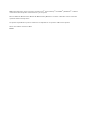 2
2
-
 3
3
-
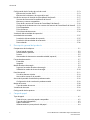 4
4
-
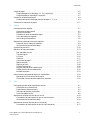 5
5
-
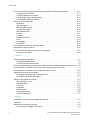 6
6
-
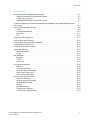 7
7
-
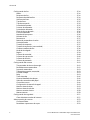 8
8
-
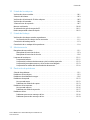 9
9
-
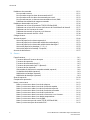 10
10
-
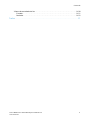 11
11
-
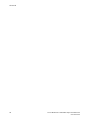 12
12
-
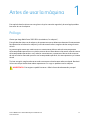 13
13
-
 14
14
-
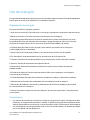 15
15
-
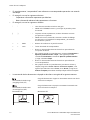 16
16
-
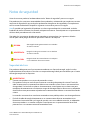 17
17
-
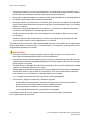 18
18
-
 19
19
-
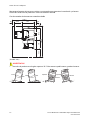 20
20
-
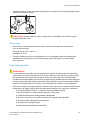 21
21
-
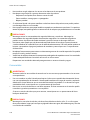 22
22
-
 23
23
-
 24
24
-
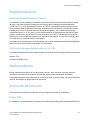 25
25
-
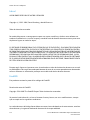 26
26
-
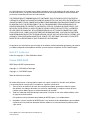 27
27
-
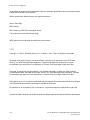 28
28
-
 29
29
-
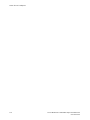 30
30
-
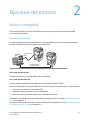 31
31
-
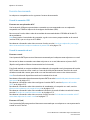 32
32
-
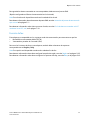 33
33
-
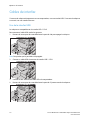 34
34
-
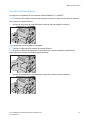 35
35
-
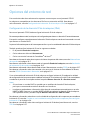 36
36
-
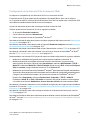 37
37
-
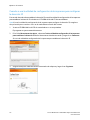 38
38
-
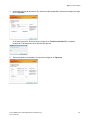 39
39
-
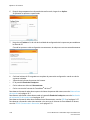 40
40
-
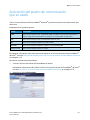 41
41
-
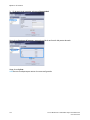 42
42
-
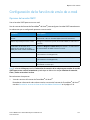 43
43
-
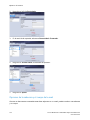 44
44
-
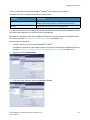 45
45
-
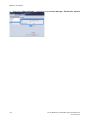 46
46
-
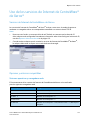 47
47
-
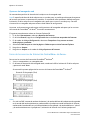 48
48
-
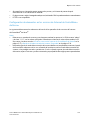 49
49
-
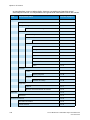 50
50
-
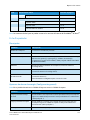 51
51
-
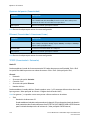 52
52
-
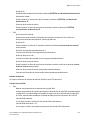 53
53
-
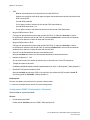 54
54
-
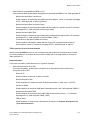 55
55
-
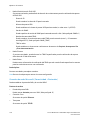 56
56
-
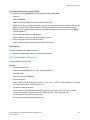 57
57
-
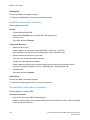 58
58
-
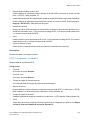 59
59
-
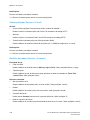 60
60
-
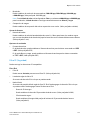 61
61
-
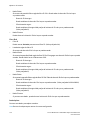 62
62
-
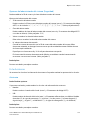 63
63
-
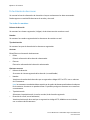 64
64
-
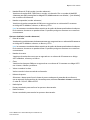 65
65
-
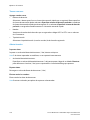 66
66
-
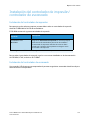 67
67
-
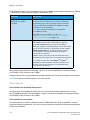 68
68
-
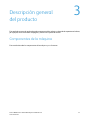 69
69
-
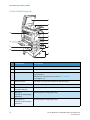 70
70
-
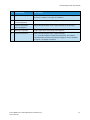 71
71
-
 72
72
-
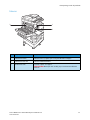 73
73
-
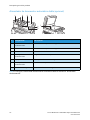 74
74
-
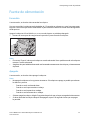 75
75
-
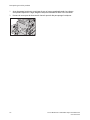 76
76
-
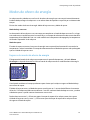 77
77
-
 78
78
-
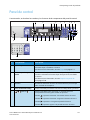 79
79
-
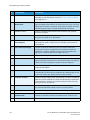 80
80
-
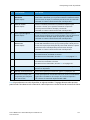 81
81
-
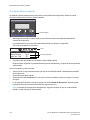 82
82
-
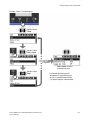 83
83
-
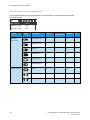 84
84
-
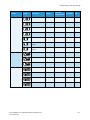 85
85
-
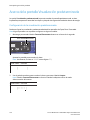 86
86
-
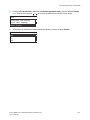 87
87
-
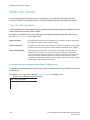 88
88
-
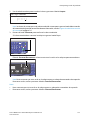 89
89
-
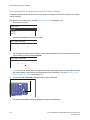 90
90
-
 91
91
-
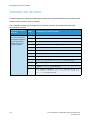 92
92
-
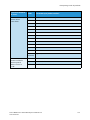 93
93
-
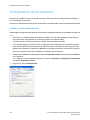 94
94
-
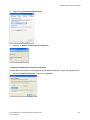 95
95
-
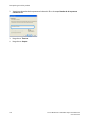 96
96
-
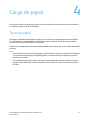 97
97
-
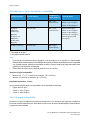 98
98
-
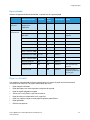 99
99
-
 100
100
-
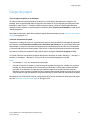 101
101
-
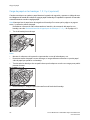 102
102
-
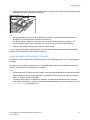 103
103
-
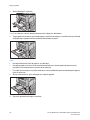 104
104
-
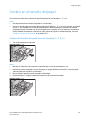 105
105
-
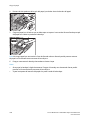 106
106
-
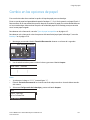 107
107
-
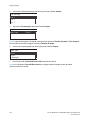 108
108
-
 109
109
-
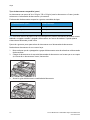 110
110
-
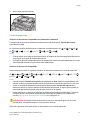 111
111
-
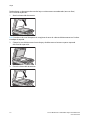 112
112
-
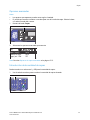 113
113
-
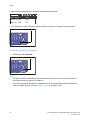 114
114
-
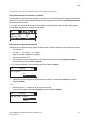 115
115
-
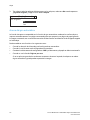 116
116
-
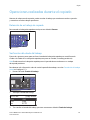 117
117
-
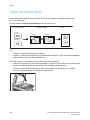 118
118
-
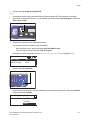 119
119
-
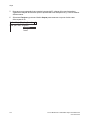 120
120
-
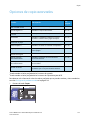 121
121
-
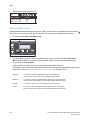 122
122
-
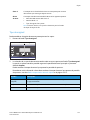 123
123
-
 124
124
-
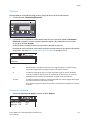 125
125
-
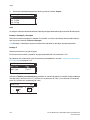 126
126
-
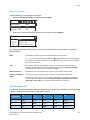 127
127
-
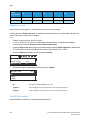 128
128
-
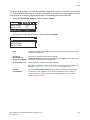 129
129
-
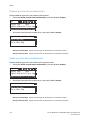 130
130
-
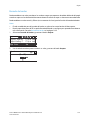 131
131
-
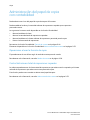 132
132
-
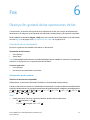 133
133
-
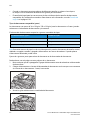 134
134
-
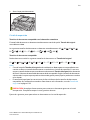 135
135
-
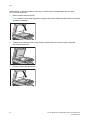 136
136
-
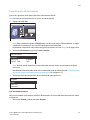 137
137
-
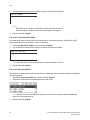 138
138
-
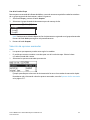 139
139
-
 140
140
-
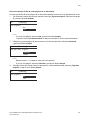 141
141
-
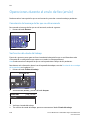 142
142
-
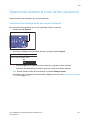 143
143
-
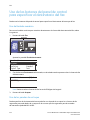 144
144
-
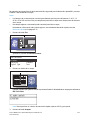 145
145
-
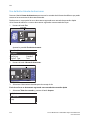 146
146
-
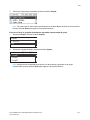 147
147
-
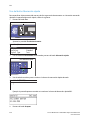 148
148
-
 149
149
-
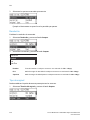 150
150
-
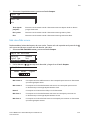 151
151
-
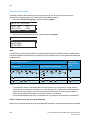 152
152
-
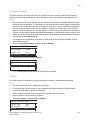 153
153
-
 154
154
-
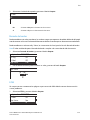 155
155
-
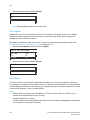 156
156
-
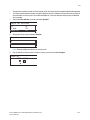 157
157
-
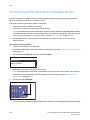 158
158
-
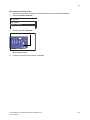 159
159
-
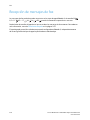 160
160
-
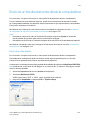 161
161
-
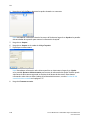 162
162
-
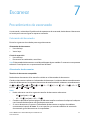 163
163
-
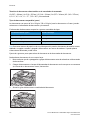 164
164
-
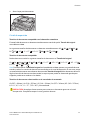 165
165
-
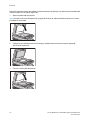 166
166
-
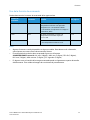 167
167
-
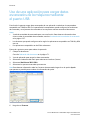 168
168
-
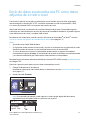 169
169
-
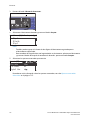 170
170
-
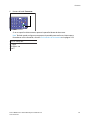 171
171
-
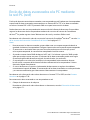 172
172
-
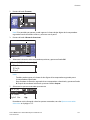 173
173
-
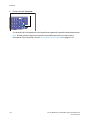 174
174
-
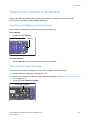 175
175
-
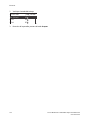 176
176
-
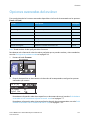 177
177
-
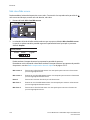 178
178
-
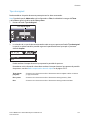 179
179
-
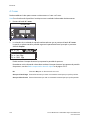 180
180
-
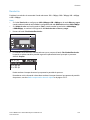 181
181
-
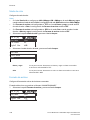 182
182
-
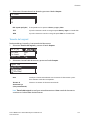 183
183
-
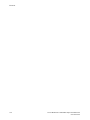 184
184
-
 185
185
-
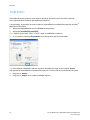 186
186
-
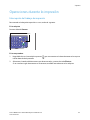 187
187
-
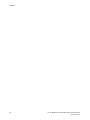 188
188
-
 189
189
-
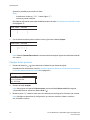 190
190
-
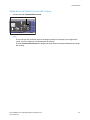 191
191
-
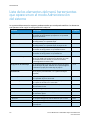 192
192
-
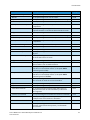 193
193
-
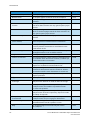 194
194
-
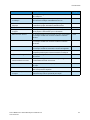 195
195
-
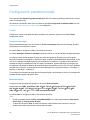 196
196
-
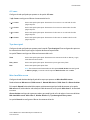 197
197
-
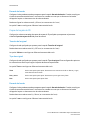 198
198
-
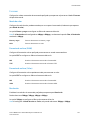 199
199
-
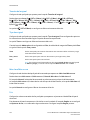 200
200
-
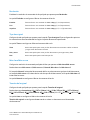 201
201
-
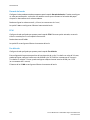 202
202
-
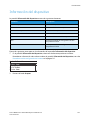 203
203
-
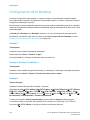 204
204
-
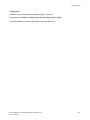 205
205
-
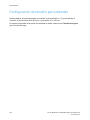 206
206
-
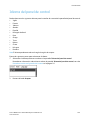 207
207
-
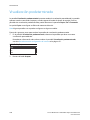 208
208
-
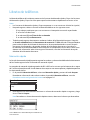 209
209
-
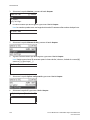 210
210
-
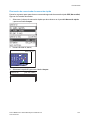 211
211
-
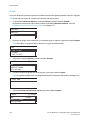 212
212
-
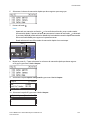 213
213
-
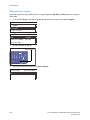 214
214
-
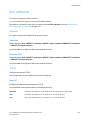 215
215
-
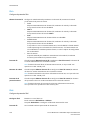 216
216
-
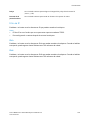 217
217
-
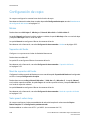 218
218
-
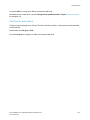 219
219
-
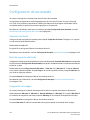 220
220
-
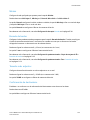 221
221
-
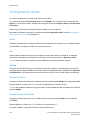 222
222
-
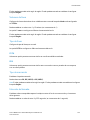 223
223
-
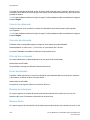 224
224
-
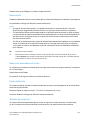 225
225
-
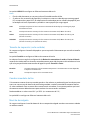 226
226
-
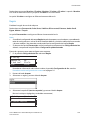 227
227
-
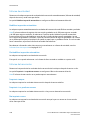 228
228
-
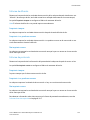 229
229
-
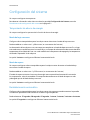 230
230
-
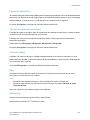 231
231
-
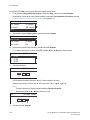 232
232
-
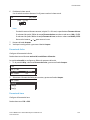 233
233
-
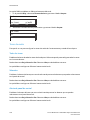 234
234
-
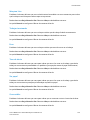 235
235
-
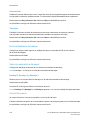 236
236
-
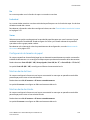 237
237
-
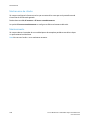 238
238
-
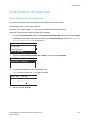 239
239
-
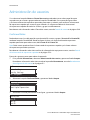 240
240
-
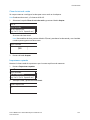 241
241
-
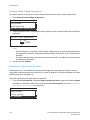 242
242
-
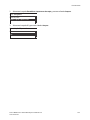 243
243
-
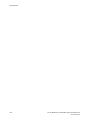 244
244
-
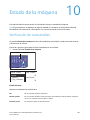 245
245
-
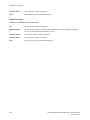 246
246
-
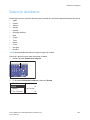 247
247
-
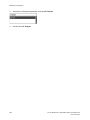 248
248
-
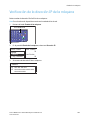 249
249
-
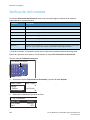 250
250
-
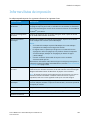 251
251
-
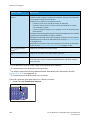 252
252
-
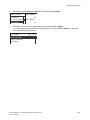 253
253
-
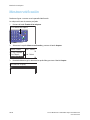 254
254
-
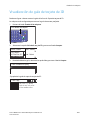 255
255
-
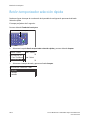 256
256
-
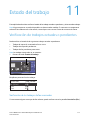 257
257
-
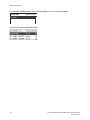 258
258
-
 259
259
-
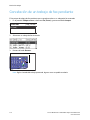 260
260
-
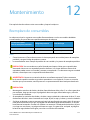 261
261
-
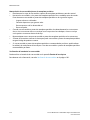 262
262
-
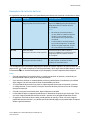 263
263
-
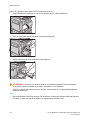 264
264
-
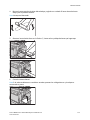 265
265
-
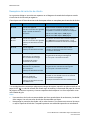 266
266
-
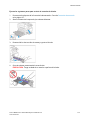 267
267
-
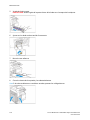 268
268
-
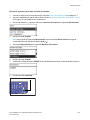 269
269
-
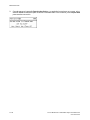 270
270
-
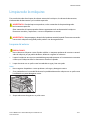 271
271
-
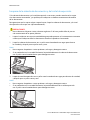 272
272
-
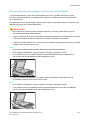 273
273
-
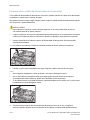 274
274
-
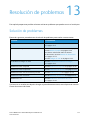 275
275
-
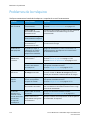 276
276
-
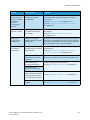 277
277
-
 278
278
-
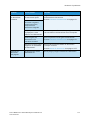 279
279
-
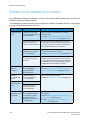 280
280
-
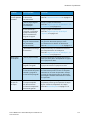 281
281
-
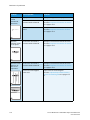 282
282
-
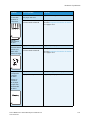 283
283
-
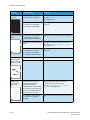 284
284
-
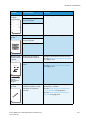 285
285
-
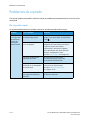 286
286
-
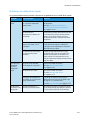 287
287
-
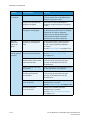 288
288
-
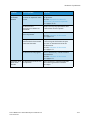 289
289
-
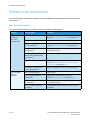 290
290
-
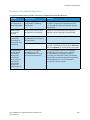 291
291
-
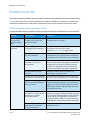 292
292
-
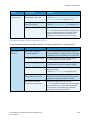 293
293
-
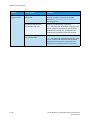 294
294
-
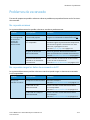 295
295
-
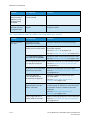 296
296
-
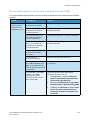 297
297
-
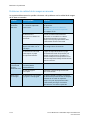 298
298
-
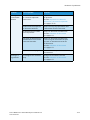 299
299
-
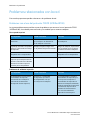 300
300
-
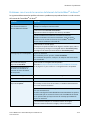 301
301
-
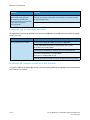 302
302
-
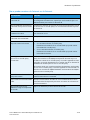 303
303
-
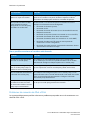 304
304
-
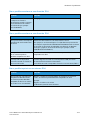 305
305
-
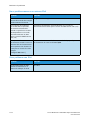 306
306
-
 307
307
-
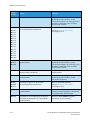 308
308
-
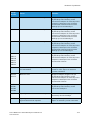 309
309
-
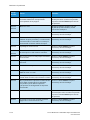 310
310
-
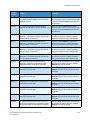 311
311
-
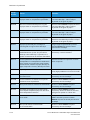 312
312
-
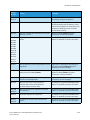 313
313
-
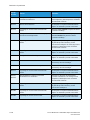 314
314
-
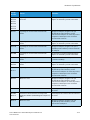 315
315
-
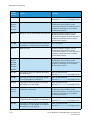 316
316
-
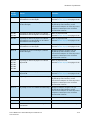 317
317
-
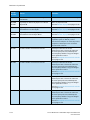 318
318
-
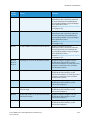 319
319
-
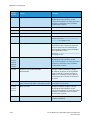 320
320
-
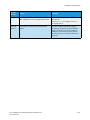 321
321
-
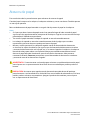 322
322
-
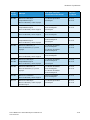 323
323
-
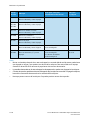 324
324
-
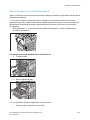 325
325
-
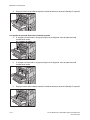 326
326
-
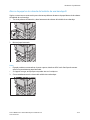 327
327
-
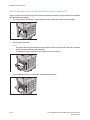 328
328
-
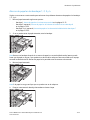 329
329
-
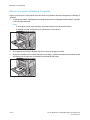 330
330
-
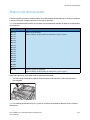 331
331
-
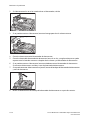 332
332
-
 333
333
-
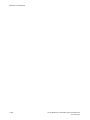 334
334
-
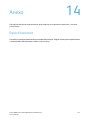 335
335
-
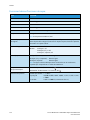 336
336
-
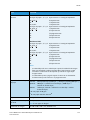 337
337
-
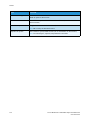 338
338
-
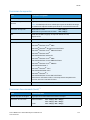 339
339
-
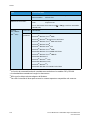 340
340
-
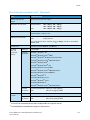 341
341
-
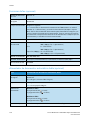 342
342
-
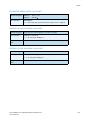 343
343
-
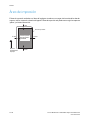 344
344
-
 345
345
-
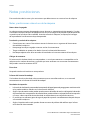 346
346
-
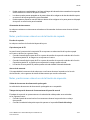 347
347
-
 348
348
-
 349
349
-
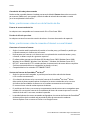 350
350
-
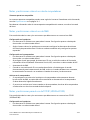 351
351
-
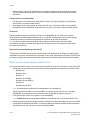 352
352
-
 353
353
-
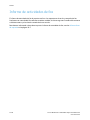 354
354
-
 355
355
-
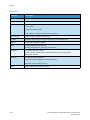 356
356
-
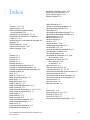 357
357
-
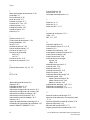 358
358
-
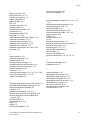 359
359
-
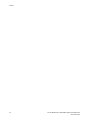 360
360
-
 361
361
-
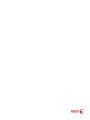 362
362
Xerox 5022/5024 Guía del usuario
- Categoría
- Multifuncionales
- Tipo
- Guía del usuario
Artículos relacionados
-
Xerox 5222 Guía de instalación
-
Xerox 5020 Administration Guide
-
Xerox 5019/5021 Guía del usuario
-
Xerox 7232/7242 Administration Guide
-
Xerox 7132 Administration Guide
-
Xerox 7970i Guía del usuario
-
Xerox EC7836/EC7856 Guía del usuario
-
Xerox 7220i/7225i Guía del usuario
-
Xerox 7830/7835/7845/7855 Guía del usuario
-
Xerox WorkCentre 7970 Guía del usuario